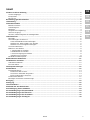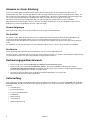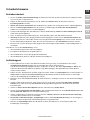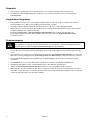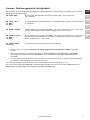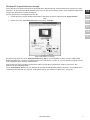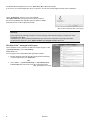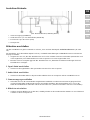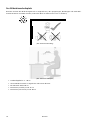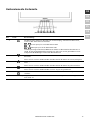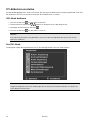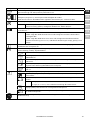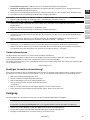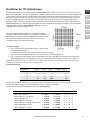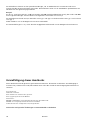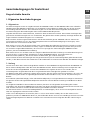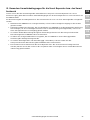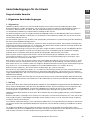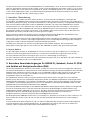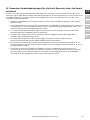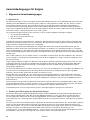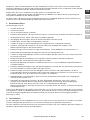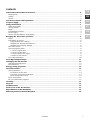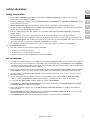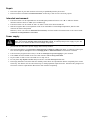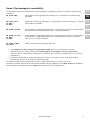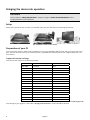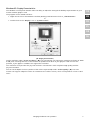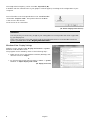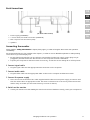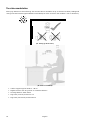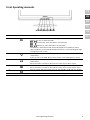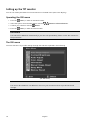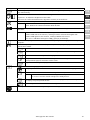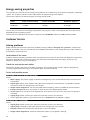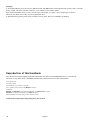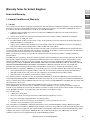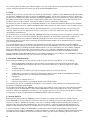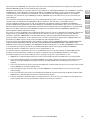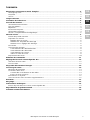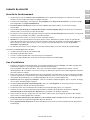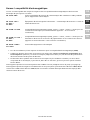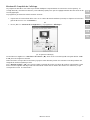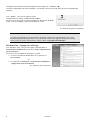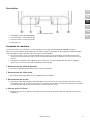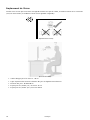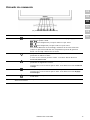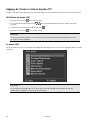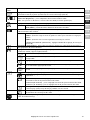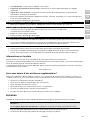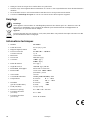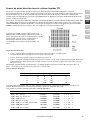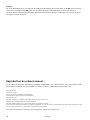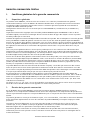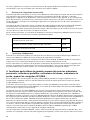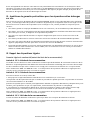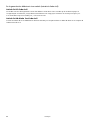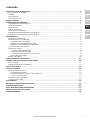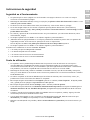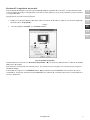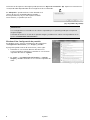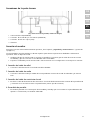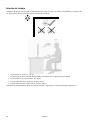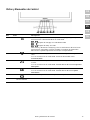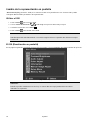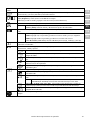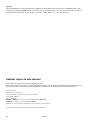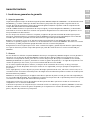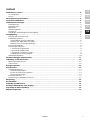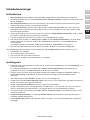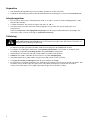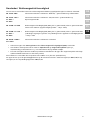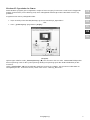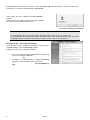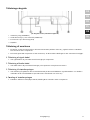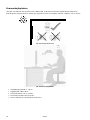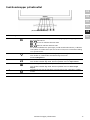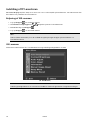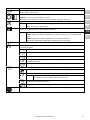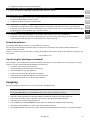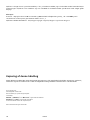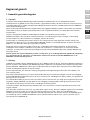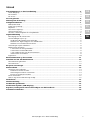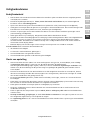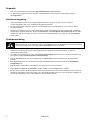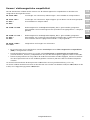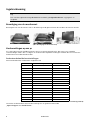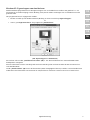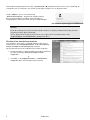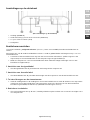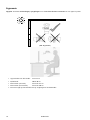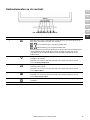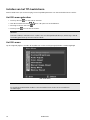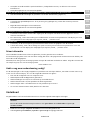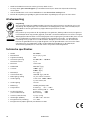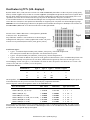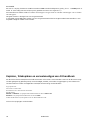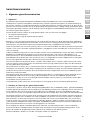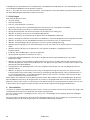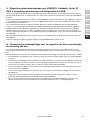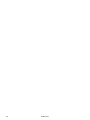Inhalt
1
DE
EN
FR
ES
DK
NL
Inhalt
Hinweise zu dieser Anleitung ................................................................................................... 2
Unsere Zielgruppe ........................................................................................................................................ 2
Die Qualität .................................................................................................................................................. 2
Der Service ................................................................................................................................................... 2
Bestimmungsgemäßer Gebrauch .............................................................................................. 2
Lieferumfang ....................................................................................................................... 2
Sicherheitshinweise .............................................................................................................. 3
Betriebssicherheit .......................................................................................................................................... 3
Aufstellungsort ............................................................................................................................................. 3
Reparatur ...................................................................................................................................................... 4
Vorgesehene Umgebung .............................................................................................................................. 4
Stromversorgung .......................................................................................................................................... 4
Normen / Elektromagnetische Verträglichkeit................................................................................................ 5
Inbetriebnahme ................................................................................................................... 6
Montage ....................................................................................................................................................... 6
Vorbereitungen an Ihrem PC ......................................................................................................................... 6
Unterstützte Bildschirmeinstellungen ....................................................................................................... 6
Windows XP: Eigenschaften von Anzeige ................................................................................................. 7
Windows Vista
®
: Anzeigeeinstellungen ..................................................................................................... 8
Anschlüsse Rückseite ..................................................................................................................................... 9
Bildschirm anschließen ................................................................................................................................. 9
1 Signal-Kabel anschließen ...................................................................................................................... 9
2 Audio-Kabel anschließen ....................................................................................................................... 9
3 Stromversorgung anschließen .............................................................................................................. 9
4 Bildschirm einschalten .......................................................................................................................... 9
Der Bildschirmarbeitsplatz .......................................................................................................................... 10
Bedienelemente Vorderseite .................................................................................................. 11
TFT-Bildschirm einstellen ...................................................................................................... 12
OSD-Menü bedienen .................................................................................................................................. 12
Das OSD-Menü ........................................................................................................................................... 12
Stromsparvorrichtungen ....................................................................................................... 14
Kundendienst .................................................................................................................... 14
Problembehebung ...................................................................................................................................... 14
Lokalisieren der Ursache ......................................................................................................................... 14
Anschlüsse und Kabel überprüfen .......................................................................................................... 14
Fehler und mögliche Ursachen ............................................................................................................... 14
Treiberinformationen .................................................................................................................................. 15
Benötigen Sie weitere Unterstützung? ........................................................................................................ 15
Reinigung ......................................................................................................................... 15
Entsorgung ....................................................................................................................... 16
Technische Daten ................................................................................................................ 16
Pixelfehler bei TFT-Bildschirmen ............................................................................................. 17
Vervielfältigung dieses Handbuchs .......................................................................................... 18
Garantiebedingungen für Deutschland ..................................................................................... 19
Garantiebedingungen für Österreich ........................................................................................ 22
Garantiebedingungen für die Schweiz ..................................................................................... 25
Garantiebedingungen für Belgien ........................................................................................... 28

Deutsch
2
Hinweise zu dieser Anleitung
Lesen Sie unbedingt diese Anleitung aufmerksam durch und befolgen Sie alle aufgeführten Hinweise. So
gewährleisten Sie einen zuverlässigen Betrieb und eine lange Lebenserwartung Ihres TFT-Bildschirms. Halten Sie
diese Anleitung stets griffbereit in der Nähe Ihres TFT-Bildschirms. Bewahren Sie die Bedienungsanleitung gut auf,
um sie bei einer Veräußerung des TFT-Bildschirms dem neuen Besitzer weiter geben zu können.
Wir haben diese Anleitung so gegliedert, dass Sie jederzeit über das Inhaltsverzeichnis die benötigten
Informationen themenbezogen nachlesen können. Ziel dieser Anleitung ist es, Ihnen die Bedienung Ihres TFT-
Bildschirms in leicht verständlicher Sprache nahe zu bringen.
Unsere Zielgruppe
Diese Anleitung richtet sich an Erstanwender sowie an fortgeschrittene Benutzer.
Die Qualität
Wir haben bei der Wahl der Komponenten unser Augenmerk auf hohe Funktionalität, einfache Handhabung,
Sicherheit und Zuverlässigkeit gelegt. Durch ein ausgewogenes Konzept können wir Ihnen einen
zukunftsweisenden TFT-Bildschirm präsentieren, der Ihnen viel Freude bei der Arbeit und in der Freizeit bereiten
wird.
Wir bedanken uns für Ihr Vertrauen in unsere Produkte und freuen uns, Sie als neuen Kunden zu begrüßen.
Der Service
Durch individuelle Kundenbetreuung unterstützen wir Sie bei Ihrer täglichen Arbeit.
Nehmen Sie mit uns Kontakt auf, wir freuen uns, Ihnen helfen zu dürfen. Sie finden in dieser Bedienungsanleitung
ein gesondertes Kapitel zum Thema Kundendienst beginnend auf Seite 14.
Bestimmungsgemäßer Gebrauch
Dieses Gerät ist nur für den Gebrauch in trockenen Innenräumen geeignet.
Dieses Gerät ist nur für den Privatgebrauch gedacht. Das Gerät ist nicht für den Betrieb in einem
Unternehmen der Schwerindustrie vorgesehen. Die Nutzung unter extremen Umgebungsbedingungen
kann die Beschädigung Ihres Gerätes zur Folge haben.
Ihr Gerät ist nicht für den Einsatz an Bildschirmarbeitsplatzgeräten im Sinne §2 der
Bildschirmarbeitsplatzverordnung geeignet.
Lieferumfang
Bitte überprüfen Sie die Vollständigkeit der Lieferung und benachrichtigen Sie uns bitte innerhalb von 14 Tagen
nach dem Kauf, falls die Lieferung nicht komplett ist. Mit dem von Ihnen erworbenen TFT-Bildschirm haben Sie
erhalten:
TFT-Bildschirm
Netzanschlusskabel
15-pin D-Sub Datenkabel
Audiokabel
Bildschirmfuß
Garantiekarte
Bedienungsanleitung

Sicherheitshinweise
3
DE
EN
FR
ES
DK
NL
Sicherheitshinweise
Betriebssicherheit
Lassen Sie Kinder nicht unbeaufsichtigt an elektrischen Geräten spielen. Kinder können mögliche Gefah-
ren nicht immer richtig erkennen.
Halten Sie das Verpackungsmaterial, wie z.B. Folien von Kindern fern. Bei Missbrauch könnte
Erstickungsgefahr bestehen.
Öffnen Sie niemals das Gehäuse des TFT-Bildschirms (elektrischer Schlag, Kurzschluss und Brandgefahr)!
Führen Sie keine Gegenstände durch die Schlitze und Öffnungen ins Innere des TFT-Bildschirms
(elektrischer Schlag, Kurzschluss und Brandgefahr)!
Schlitze und Öffnungen des TFT-Bildschirms dienen der Belüftung. Decken Sie diese Öffnungen nicht ab
(Überhitzung, Brandgefahr)!
Üben Sie keinen Druck auf das Display aus. Es besteht die Gefahr, dass der Bildschirm bricht.
Achtung! Bei gebrochenem Display besteht Verletzungsgefahr. Packen Sie mit Schutzhandschuhen die
geborstenen Teile ein und senden Sie diese zur fachgerechten Entsorgung an Ihr Service Center. Waschen
Sie anschließend Ihre Hände mit Seife, da nicht auszuschließen ist, dass Chemikalien austreten können.
Berühren Sie nicht das Display mit den Fingern oder mit kantigen Gegenständen, um Beschädigungen zu
vermeiden.
Wenden Sie sich an den Kundendienst, wenn:
das Netzkabel angeschmort oder beschädigt ist
Flüssigkeit in den Bildschirm eingedrungen ist
der TFT-Bildschirm nicht ordnungsgemäß funktioniert
der TFT-Bildschirm gestürzt, oder das Gehäuse beschädigt ist
Aufstellungsort
Neue Geräte können in den ersten Betriebsstunden einen typischen, unvermeidlichen aber völlig
ungefährlichen Geruch abgeben, der im Laufe der Zeit immer mehr abnimmt.
Um der Geruchsbildung entgegenzuwirken, empfehlen wir Ihnen, den Raum regelmäßig zu lüften. Wir
haben bei der Entwicklung dieses Produktes Sorge dafür getragen, dass geltende Grenzwerte deutlich
unterschritten werden.
Halten Sie Ihren TFT-Bildschirm und alle angeschlossenen Geräte von Feuchtigkeit fern und vermeiden Sie
Staub, Hitze und direkte Sonneneinstrahlung. Das Nichtbeachten dieser Hinweise kann zu Störungen
oder zur Beschädigung des TFT-Bildschirms führen.
Betreiben Sie Ihr Gerät nicht im Freien, da äußere Einflüsse, wie Regen, Schnee etc. das Gerät beschädigen
könnten.
Setzen Sie das Gerät nicht Tropf- oder Spritzwasser aus und stellen Sie keine mit Flüssigkeit gefüllten
Gefäße (Vasen oder ähnliches) auf das Gerät. Eindringende Flüssigkeit kann die elektrische Sicherheit
beeinträchtigen.
Stellen Sie keine offenen Brandquellen (Kerzen oder ähnliches) auf das Gerät.
Achten Sie auf genügend große Abstände in der Schrankwand. Halten Sie einen Mindestabstand von 10
cm rund um das Gerät zur ausreichenden Belüftung ein.
Stellen und betreiben Sie alle Komponenten auf einer stabilen, ebenen und vibrationsfreien Unterlage,
um Stürze des TFT-Bildschirms zu vermeiden.
Vermeiden Sie Blendwirkungen, Spiegelungen und zu starke Hell-Dunkel-Kontraste, um Ihre Augen zu
schonen und eine angenehme Arbeitsplatzergonomie zu gewährleisten.
Machen Sie regelmäßig Pausen bei der Arbeit an Ihrem TFT-Bildschirm, um Verspannungen und
Ermüdungen vorzubeugen.

Deutsch
4
Reparatur
Überlassen Sie die Reparatur Ihres TFT-Bildschirms ausschließlich qualifiziertem Fachpersonal.
Im Falle einer notwendigen Reparatur wenden Sie sich bitte ausschließlich an unsere autorisierten
Servicepartner.
Vorgesehene Umgebung
Der TFT-Bildschirm kann bei einer Umgebungstemperatur von 0° C bis +40° C und bei einer relativen
Luftfeuchtigkeit von < 80% (nicht kondensierend) betrieben werden.
Im ausgeschalteten Zustand kann der TFT-Bildschirm bei -20° C bis +60° C gelagert werden.
Warten Sie nach einem Transport des TFT-Bildschirms solange mit der Inbetriebnahme, bis das Gerät die
Umgebungstemperatur angenommen hat.
Bei großen Temperatur- oder Feuchtigkeitsschwankungen kann es durch Kondensation zur
Feuchtigkeitsbildung innerhalb des TFT-Bildschirms kommen, die einen elektrischen Kurzschluss
verursachen kann.
Stromversorgung
Bitte beachten Sie: Auch bei ausgeschaltetem Netzschalter sind Teile des Gerätes unter Spannung.
Um die Stromversorgung zu Ihrem TFT-Bildschirm zu unterbrechen, oder das Gerät gänzlich von
Spannung freizuschalten, ziehen Sie den Netzstecker aus der Steckdose.
Betreiben Sie den TFT-Bildschirm nur an einer Schutzkontakt-Steckdose mit 100-240V~, 50/60 Hz. Wenn
Sie sich der Stromversorgung am Aufstellungsort nicht sicher sind, fragen Sie bei Ihrem Energieversorger
nach.
Wir empfehlen zur zusätzlichen Sicherheit die Verwendung eines Überspannungsschutzes, um Ihren TFT-
Bildschirm vor Beschädigung durch Spannungsspitzen oder Blitzschlag aus dem Stromnetz zu schützen.
Um die Stromversorgung zu Ihrem Bildschirm zu unterbrechen, ziehen Sie den Netzstecker aus der
Steckdose.
Die Steckdose muss sich in der Nähe des TFT-Bildschirms befinden und leicht erreichbar sein.
Verlegen Sie die Kabel so, dass niemand darauf treten, oder darüber stolpern kann.
Stellen Sie keine Gegenstände auf die Kabel, da diese sonst beschädigt werden könnten.
Bitte beachten Sie: Der Standby-Schalter dieses Geräts trennt das Gerät nicht vollständig vom Stromnetz.
Außerdem nimmt das Gerät im Standby-Betrieb Strom auf. Um das Gerät vollständig vom Netz zu trennen,
ziehen Sie den Netzstecker aus der Netzsteckdose.

Sicherheitshinweise
5
DE
EN
FR
ES
DK
NL
Normen / Elektromagnetische Verträglichkeit
Der TFT-Bildschirm erfüllt die Anforderungen der elektromagnetischen Kompatibilität und elektrischen Sicherheit
der folgenden Bestimmungen:
EN 55022:2006
Einrichtungen der Informationstechnik Funkstörungen - Grenzwerte und
Messverfahren
EN 55024:1998 +
A1:2001 +
A2:2003
Einrichtungen der Informationstechnik - Störfestigkeitseigenschaften - Grenzwe
r
te und
Prüfverfahren
EN 61000-3-2:2006
Elektromagnetische Verträglichkeit (EMV); Teil 3: Grenzwerte; Abschnitt 2: Grenzwerte
für Oberschwingungsströme (Geräte-Eingangsstrom < 16A je Leiter)
EN 61000-3-3:1995 +
A1:2001 +
A2:2005
Elektromagnetische Verträglichkeit (EMV); Teil 3: Grenzwerte; Abschnitt 3: Grenzwerte
für Spannungsschwankungen und Flicker in Niederspannungsnetzen für Geräte mit
einem Eingangsstrom < 16A je Leiter
EN 60950-1:2001 +
A11:2004
Sicherheit von Einrichtungen der Informationstechnik
Beim Anschluss müssen die Richtlinien für elektromagnetische Verträglichkeit (EMV) eingehalten
werden.
Wahren Sie mindestens einen Meter Abstand von hochfrequenten und magnetischen Störquellen
(Fernsehgerät, Lautsprecherboxen, Mobiltelefon usw.) um Funktionsstörungen und Datenverlust zu
vermeiden.
Trotz modernster Fertigung kann es auf Grund der hochkomplexen Technik in seltenen Fällen zu Ausfällen
von einzelnen oder mehreren Leuchtpunkten kommen.
Ihr Gerät entspricht der europäischen Norm ISO 13406-2 Klasse II (Pixelfehlerklasse) (s. S. 16).
Ihr Gerät entspricht den grundlegenden Anforderungen und den relevanten Vorschriften der EMV-Richtlinien
2004/108/EG und der Richtlinie für Niederspannungsgeräte 2006/95/EG.

Deutsch
6
Inbetriebnahme
Hinweis
Lesen Sie vor der Inbetriebnahme bitte unbedingt das Kapitel "Sicherheitshinweise" auf Seite 3ff.
Montage
Befestigen Sie den TFT-Bildschirmfuß wie in der Zeichnung abgebildet. Führen Sie diesen Schritt vor dem
Anschluss des Bildschirms durch.
(Abb.: Montage Bildschirmfuß, Abbildung ähnlich)
Vorbereitungen an Ihrem PC
Wenn Sie an Ihrem Computer bisher einen Röhrenmonitor betrieben haben, müssen Sie ggf. einige
Vorbereitungen treffen. Dies ist dann erforderlich, wenn Ihr bisheriger Monitor mit Einstellungen betrieben wurde,
die von Ihrem neuen TFT-Bildschirm nicht unterstützt werden.
Unterstützte Bildschirmeinstellungen
Dieser TFT-Bildschirm unterstützt folgende Modi.
Auflösung Horizontale Frequenz Vertikale Frequenz
720 x 400 31.47 KHz 70 Hz
640 x 480 31.47 KHz 60 Hz
640 x 480 31.47 KHz 67 Hz
640 x 480 37.50 KHz 75 Hz
800 x 600 37.88 KHz 56 Hz
800 x 600 37.88 KHz 60 Hz
800 x 600 48.08 KHz 72 Hz
800 x 600 46.87 KHz 75 Hz
1024 x 768 48.36 KHz 60 Hz
1024 x 768 56.48 KHz 70 Hz
1024 x 768 60.02 KHz 75 Hz
1152 x 864 67.40 KHz 75 Hz
1280 x 1024 63.98 KHz 60 Hz
1280 x 1024 80.00 KHz 75 Hz
1440 x 900 55.47 KHz 60 Hz
1366 x 768* 47.70 KHz 60 Hz
*empfohlene Auflösung (physikalisch)
Unter Windows XP/Vista überprüfen Sie die Einstellung Ihrer Grafikkarte unter "Eigenschaften von Anzeige".

Inbetriebnahme
7
DE
EN
FR
ES
DK
NL
Windows XP: Eigenschaften von Anzeige
Dieses Windows-Programm bietet Ihnen die Möglichkeit, die Darstellung auf Ihrem Bildschirm anzupassen. Dazu
gehören z. B. das Hintergrundbild, der Bildschirmschoner, der Active Desktop (Web) sowie weiterführende Einstel-
lungen Ihres Bildschirms und der Grafikkarte.
Das Programm kann wie folgt gestartet werden:
rechter Mausklick auf die Windowsarbeitsfläche (Desktop) und linker Mausklick auf "Eigenschaften".
oder
Starten Sie in der "Systemsteuerung" das Programm "Anzeige"
(Abb.: Eigenschaften von Anzeige)
Die Auflösung stellen Sie unter "Bildschirmauflösung" () ein. Ihr TFT-Bildschirm kann maximal 1366 x 768
Bildpunkte darstellen. Sollte Ihre Grafikkarte dies nicht unterstützen, prüfen Sie, ob eine Aktualisierung der Treiber
Ihrer Grafikkarte dieses Problem beheben kann.
Diese Auflösung entspricht der physikalischen Auflösung. Mit der physikalischen Auflösung erreichen TFT-
Bildschirme die volle Bildqualität.
Unter "Farbqualität" () können Sie die Farbtiefe (Anzahl der dargestellten Farben) einstellen. Ihr TFT-Bildschirm
unterstützt eine Farbtiefe von maximal 16 Millionen Farben, was 32Bit bzw. "Real Color" entspricht.

Deutsch
8
Die Bildwiederholfrequenz kann unter "Erweitert" () eingestellt werden.
Es erscheint, je nach Konfiguration Ihres Computers, ein Fenster mit den Eigenschaften Ihrer Grafikkarte.
Unter "Grafikkarte" können Sie im Auswahlfeld
"Alle Modi auflisten" den gewünschten Wert einstellen.
Bei einem TFT-Bildschirm liegt der optimale Wert bei 60 Hz.
Maximal können 75 Hz eingestellt werden.
(Abb.: Detail von Eigenschaften von Anzeige)
Achtung!
Entspricht Ihre Einstellung nicht den von Ihrem Display unterstützten Werten, erhalten Sie unter
Umständen kein Bild.
Schließen Sie in diesem Fall Ihren Röhrenmonitor erneut an und stellen Sie entsprechend der
vorgenannten Optionen unter "Eigenschaften von Anzeige" gültige Werte ein.
Windows Vista
®
: Anzeigeeinstellungen
Unter Windows Vista® nehmen Sie Bildschirmanpassungen in der
"Systemsteuerung" unter "Darstellung
und Sound" vor.
Das Programm kann folgendermaßen gestartet werden:
Rechter Mausklick auf die Windowsarbeitsfläche (Desktop)
und linker Mausklick auf "Anpassen".
oder
Über "Start" "Systemsteuerung" "Darstellung und
Sound anpassen" durch Klick mit der linken Maustaste.
(Abb.: Darstellung und Sound)

Inbetriebnahme
9
DE
EN
FR
ES
DK
NL
Anschlüsse Rückseite
(Abb.: Rückseite Bildschirm, Abbildung ähnlich)
1. Stromversorgung (POWER IN)
2. Audio Anschluss 3,5 mm Stereoklinke (AUDIO IN)
3. D-Sub mini 15pin Anschluss (VGA)
4. Lautsprecher
Bildschirm anschließen
Um den TFT-Bildschirm gleich in Betrieb zu nehmen, lesen Sie bitte das Kapitel "Sicherheitshinweise" (ab Seite
3ff.).
Wir empfehlen, auch die anderen Kapitel zu lesen, um detaillierte Erklärungen und Bedienhinweise zu Ihrem TFT
Display zu erhalten.
Vergewissern Sie sich, dass der TFT-Bildschirm noch nicht mit dem Stromnetz verbunden (Netzstecker noch
nicht eingesteckt) ist und TFT-Bildschirm sowie Computer noch nicht eingeschaltet sind.
Bereiten Sie Ihren Computer ggf. auf den TFT-Bildschirm vor, damit die korrekten Einstellungen für Ihren
TFT-Bildschirm vorliegen.
1 Signal-Kabel anschließen
Stecken Sie das Signalkabel in den passenden VGA-Anschluss am Computer.
2 Audio-Kabel anschließen
Stecken Sie das Audio Kabel in die passenden Audiobuchsen am Computer und am TFT-Bildschirm ein.
3 Stromversorgung anschließen
Verbinden Sie nun das eine Ende des mitgelieferten Netzkabels mit dem TFT-Stromversorgungsanschluss
und anschließend das andere Ende mit einer passenden Steckdose. Die Netzsteckdose muss sich in der
Nähe des TFT-Bildschirms befinden und leicht erreichbar sein. (Gleichen Stromkreis wie für PC verwenden).
4 Bildschirm einschalten
Schalten Sie Ihren Bildschirm an dem Ein-/ Standbyschalter an der Vorderseite des Gerätes ein. Anschließend
schalten Sie Ihren Computer ein.

Deutsch
10
Der Bildschirmarbeitsplatz
Beachten Sie bitte: Das Bildschirmgerät soll so aufgestellt sein, dass Spiegelungen, Blendungen und starke Hell-
Dunkel-Kontraste vermieden werden (und sei der Blick aus dem Fenster noch so attraktiv!)
(Abb.: Bildschirmaufstellung)
(Abb.: Bildschirmarbeitsplatz)
Handauflagefläche: 5 - 10 cm
Oberste Bildschirmzeile in Augenhöhe oder etwas darunter
Blickabstand: 40 bis 70 cm
Beinfreiheit (vertikal): mind. 65 cm
Beinfreiheit (horizontal): mind. 60 cm

Bedienelemente Vorderseite
11
DE
EN
FR
ES
DK
NL
Bedienelemente Vorderseite
(Abb.: Vorderseite Bedienelemente)
Ref. Taste Beschreibung
4
Mit dieser Taste starten Sie das OSD (On Screen Display). Drücken Sie diese Taste,
wenn Sie das OSD verlassen möchten.
+ Power Sperre, bei nicht aktiviertem OSD
+ OSD Sperre, bei nicht aktiviertem OSD
Um die Sperrung zu aktivieren/deaktivieren halten Sie die Tastenkombinationen so
lange, bis der angezeigte Balken komplett von links nach rechts gewandert ist. Eine
entsprechende Meldung erscheint auf dem Bildschirm.
5
Bei eingeschaltetem OSD wählen Sie mit dieser Taste einen Parameter und verringern
den Wert.
Wenn Sie sich nicht im OSD befinden: direkter Aufruf des Menüs Kontrast/Helligkeit.
6
Bei eingeschaltetem OSD wählen Sie mit dieser Taste einen Parameter und erhöhen den
Wert.
Wenn Sie sich nicht im OSD befinden: direkter Aufruf des Menüs Aspektverhältnis.
7
Bestätigen Sie die Wahl des zu ändernden Pa
r
ameters mit dieser Taste.
Wenn Sie sich nicht im OSD befinden: autom. Anpassung ausführen.
8
Mit dieser Taste können Sie den TFT-Bildschirm ein- bzw. in den Standby Modus
schalten.
9 Betriebsanzeige Zeigt den Betriebszustand an. Zur näheren Beschreibung der Betriebsanzeige siehe
auch Seite 14.

Deutsch
12
TFT-Bildschirm einstellen
Das On Screen Display (kurz: OSD) ist ein Menü, das über den TFT-Bildschirm kurzzeitig eingeblendet wird. Über
das OSD-Menü können Sie bestimmte Parameter des TFT-Bildschirms einstellen.
OSD-Menü bedienen
1. Drücken Sie die Taste , um das OSD zu aktivieren.
2. Mit den Funktionswahltasten / wählen Sie die Optionen aus dem Hauptmenü.
3. Bestätigen Sie Ihre Wahl mit der Taste .
4. Drücken Sie die Taste , um das OSD zu verlassen.
Hinweis
Das OSD wird automatisch ausgeblendet, wenn Sie für die voreingestellte Zeit keine Taste am TFT-
Bildschirm bedienen.
Das OSD-Menü
Nachfolgend werden die Hauptfunktionen bzw. Einstellmöglichkeiten über das OSD erläutert.
(Abb.: OSD-Menü)
Hinweis
Aufgrund möglicher technischer Änderungen können die hier beschriebenen Menüs von denen auf
Ihrem Bildschirm abweichen.

TFT-Bildschirm einstellen
13
DE
EN
FR
ES
DK
NL
Menüpunk
t
Funktion / Untermenü
Autom. Anpassung (Auto Image Adjust): Stellt Horizontal- und Vertikal-Position, Phase
(Feineinstellung) und Takt (H-Größe) automatisch ein.
Kontrast (Contrast): Stellt den Weißwert des Bildschirmvordergrundes ein.
Helligkeit (Brightness): Zum Anpassen der Helligkeit des Videos.
DCR: Hier können Sie die DCR-Funktion (dynamischer Kontrast) ein- und ausschalten.
Audio
A
npassung (Audio Adjust): Zur Einstellung der Audiofunktion.
Lauts
t
ärke (Volume): Stellt die Tonausgabe der Lautsprecher ein.
Stummschaltung (Mute): Ermöglicht die Wahl von Stumm Ein/Aus.
Farbeinstellungen (Color Adjust): Zur Auswahl der Farben, um die Helligkeit und Farbsättigung
zu verbessern.
9300 K: Fügt dem Bildschirm Blau hinzu und erzeugt ein kühleres Weiß.
6500 K: Fügt dem Bildschirm Rot hinzu und erzeugt ein wärmeres Weiß und ein
prächtigeres Rot.
5400 K: Fügt dem Bildschirm Grün hinzu und erzeugt einen dunkleren Farbton.
Benutzereinstellung (User Color): Individuelle Einstellung für rot(R), grün(G) und
blau(B).
Informationen (Information): Zeigt Informationen über das aktuelle Eingangssignal von der
Grafikkarte Ihres Computers an.
Manuelle Bildanpassung (Manual Image
A
djust): Horizontale Größe . H./V.Lage,
Feineinstellung, Schärfe, Aspektverhältnis.
Horizontale Größe (Horizontal Size): Stellt die Breite des Bildschirms ein.
H./V. Lage (H./V. Position): Stellt die Horizontal- und Vertikal-Position des
Videobildes ein.
Feineinstellung (Fine Tune): Feineinstellung zur Verbesserung der Anzeige des TFT-
Bildschirms.
Schärfe (Sharpness): Zum Anpassen der Schärfe bei einem Signal, welches nicht der
physikalischen Auflösung des Bildschirmes entspricht.
Aspektverhältnis (Aspect Ratio): Bildformat einstellen. Wählen Sie zwischen 16:9
und 4:3
Menü Einstellungen (Setup Menu): Sprache, OSD-Position, OSD Einblendzeit ein.
Sprache (Language Select): Ermöglicht dem Benutzer, aus vorhandenen Sprachen
auszuwählen.
OSD Position (OSD Position): Horizontale und vertikale Einstellung der OSD-
Position.
H. Lage (H. Position): Zur horizontalen Einstellung der OSD-Position.
V. Lage (V. Position): Zur vertikalen Einstellung der OSD-Position.
OSD Einblendzeit (OSD
T
ime Out): Zum automatischen Abschalten des On Screen
Displays (OSD) nach Ablauf einer voreingestellten Zeitspanne.
OSD Hintergrund Aus (OSD Background Off): ermöglicht das Ein- und Ausschalten
des OSD-Hintergrunds.
Zurücksetzen (Memory Recall): Zur Wiederherstellung der Werkseinstellungen für die Video- &
Audiosteuerung.

Deutsch
14
Stromsparvorrichtungen
Dieser Bildschirm schaltet in verschiedene Stromsparzustände, die vom jeweiligen Computer / Betriebssystem
vorgegeben werden. Dies entspricht den aktuellen Anforderungen zur Reduzierung des Energieverbrauchs.
Der Bildschirm unterstützt die folgenden Arten von Stromsparmodi:
Status Leistung (Nennwert) Farbe der Leuchtdiode Bereitschaft (ca.)
EIN
BEREIT
< 32
W
att
< 1 Watt
Blau
Orange
-
6 Sekunden
Der Bildschirm verbleibt -abhängig vom Betriebssystem- solange im Stromsparzustand, bis Sie eine Taste drücken
oder die Maus (falls vorhanden) bewegen.
Der Bildschirm benötigt zum Umschalten vom Zustand BEREIT bis zum Betriebsmodus EIN etwa 6 Sekunden.
Kundendienst
Problembehebung
Wenn Probleme mit Ihrem TFT-Bildschirm auftreten, vergewissern Sie sich, dass der TFT-Bildschirm
ordnungsgemäß installiert ist (lesen Sie das Kapitel "Inbetriebnahme" ab Seite 5). Bleiben die Probleme bestehen,
lesen Sie in diesem Kapitel die Informationen zu möglichen Lösungen.
Lokalisieren der Ursache
Fehlfunktionen können manchmal banale Ursachen haben, aber manchmal auch von defekten Komponenten
ausgehen. Wir möchten Ihnen hiermit einen Leitfaden an die Hand geben, um das Problem zu lösen. Wenn die
hier aufgeführten Maßnahmen keinen Erfolg bringen, helfen wir Ihnen gern weiter. Rufen Sie uns an!
Anschlüsse und Kabel überprüfen
Beginnen Sie mit einer sorgfältigen Sichtprüfung aller Kabelverbindungen. Wenn die Leuchtanzeigen nicht
funktionieren, vergewissern Sie sich, dass der TFT-Bildschirm und der Computer ordnungsgemäß mit Strom
versorgt werden.
Fehler und mögliche Ursachen
Der Bildschirm zeigt kein Bild:
Prüfen Sie:
Netzversorgung: Das Netzkabel muss fest in der Buchse sitzen und der Netzschalter muss eingeschaltet
sein.
Signalquelle: Bitte prüfen Sie, ob die Signalquelle (Computer o.ä.) eingeschaltet ist und die
Verbindungskabel fest in den Buchsen sitzen.
Bildwiederholfrequenzen: Die aktuelle Bildwiederholfrequenz muss für den TFT-Bildschirm geeignet sein.
Stromsparmodus: Drücken Sie eine beliebige Taste oder bewegen Sie die Maus, um den Modus zu
deaktivieren.
Bildschirmschoner: Ist der Bildschirmschoner des Computers aktiviert, drücken Sie eine Taste der Tastatur
oder bewegen Sie die Maus.
Signalstecker: Wenn Stifte (Pins) verbogen sind, wenden Sie sich bitte an Ihren Kundendienst.
Stellen Sie gültige Werte für Ihren TFT-Bildschirm ein (siehe "Vorbereitungen an Ihrem PC", Seite 6).
Das Bild läuft durch oder ist unbeständig:
Prüfen Sie:
Signalstecker: Wenn Stifte (Pins) verbogen sind, wenden Sie sich an Ihren Kundendienst.
Signalstecker: Die Stecker des Signalkabels müssen fest in den Buchsen sitzen.
Grafikkarte: Überprüfen Sie, ob die Einstellungen korrekt sind (siehe Seite 7).

Reinigung
15
DE
EN
FR
ES
DK
NL
Bildwiederholfrequenzen. Wählen Sie in Ihren Grafikeinstellungen zulässige Werte.
Bildschirm-Ausgangssignal. Das Bildschirm-Ausgangssignal des Computers muss mit den technischen
Daten des Bildschirms übereinstimmen.
Entfernen Sie störende Geräte (Funktelefone, Lautsprecherboxen etc.) aus der Nähe Ihres TFT-Bildschirms.
Vermeiden Sie die Verwendung von Bildschirmverlängerungskabeln.
Zeichen werden dunkel angezeigt, das Bild ist zu klein, zu groß, oder nicht zentriert usw.:
Regeln Sie die jeweiligen Einstellungen nach. (TFT-Bildschirm einstellen, Seite 12)
Farben werden nicht sauber angezeigt:
Überprüfen Sie die Signalkabelstifte. Wenn Stifte (Pins) verbogen sind, wenden Sie sich an Ihren
Kundendienst.
Regeln Sie die Farbeinstellungen im OSD-Menü nach.
Vermeiden Sie die Verwendung von Bildschirmverlängerungskabeln.
Die Anzeige ist zu hell oder zu dunkel:
Überprüfen Sie, ob der Video-Ausgangspegel des Computers mit den technischen Daten des Bildschirms
übereinstimmt.
Wählen Sie Autom.-Anpassung, um die Einstellungen für Helligkeit und Kontrast zu optimieren. Zur
Optimierung sollte das Display eine Textseite (z.B. Explorer, Word, ...) anzeigen.
Das Bild zittert:
Überprüfen Sie, ob die Betriebsspannung mit den technischen Daten des Bildschirms übereinstimmt.
Wählen Sie Autom.-Anpassung, um die Einstellungen für Pixel und Phasensynchronisation zu optimieren.
Zur Optimierung sollte das Display eine Textseite (z.B. Explorer, Word, ...) anzeigen.
Treiberinformationen
Für die Funktion Ihres Monitors ist keine Treiberinstallation erforderlich.
Sollte das Betriebssystem Sie dennoch zu einer Eingabe des Monitortreibers auffordern, können Sie die
Treiberprogrammdatei von der unten aufgeführten Internetseite herunterladen.
Die Treiberinstallation kann sich je nach Betriebssystem unterscheiden. Folgen Sie den spezifischen Anweisungen
für ihr Betriebssystem.
www.medion.com
Benötigen Sie weitere Unterstützung?
Wenn die Vorschläge in den vorangegangenen Abschnitten ihr Problem nicht behoben haben, nehmen Sie bitte
Kontakt mit uns auf. Sie würden uns sehr helfen, wenn Sie uns folgende Informationen zur Verfügung stellen:
Wie sieht Ihre Rechnerkonfiguration aus?
Was für zusätzliche Peripheriegeräte nutzen Sie?
Welche Meldungen erscheinen auf dem Bildschirm?
Welche Software haben Sie beim Auftreten des Fehlers
verwendet?
Welche Schritte haben Sie zur Lösung des Problems bereits unternommen?
Wenn Sie bereits eine Kundennummer erhalten haben, teilen Sie uns diese mit.
Reinigung
Die Lebensdauer des TFT-Bildschirms können Sie durch folgende Maßnahmen verlängern:
Achtung!
Es befinden sich keine zu wartenden oder zu reinigenden Teile innerhalb des Bildschirmgehäuses.
Ziehen Sie vor dem Reinigen immer den Netzstecker und alle Verbindungskabel.
Verwenden Sie keine Lösungsmittel, ätzende oder gasförmige Reinigungsmittel.
Reinigen Sie den Bildschirm mit einem weichen, fusselfreien Tuch.

Deutsch
16
Achten Sie darauf, dass keine Wassertröpfchen auf dem TFT-Bildschirm zurückbleiben. Wasser kann
dauerhafte Verfärbungen verursachen.
Setzen Sie den Bildschirm weder grellem Sonnenlicht, noch ultravioletter Strahlung aus.
Bitte bewahren Sie das Verpackungsmaterial gut auf und benutzen Sie ausschließlich dieses, um den TFT-
Bildschirm zu transportieren.
Entsorgung
Verpackung
Ihr Gerät befindet sich zum Schutz vor Transportschäden in einer Verpackung. Verpackungen sind
aus Materialien hergestellt, die umweltschonend entsorgt und einem fachgerechten Recycling
zugeführt werden können.
Gerät
Werfen Sie das Gerät am Ende seiner Lebenszeit keinesfalls in den normalen Hausmüll. Erkundigen
Sie sich nach Möglichkeiten einer umwelt- und sachgerechten Entsorgung.
Technische Daten
Modell MD 20089
Bildschirmgröße 47 cm (18,5”), TFT
Seitenverhältnis 16:9
Nennspannung AC 100-240 V ~ 50/60 Hz
Nennstrom 1,5 A
Auflösung 1366 x 768
Helligkeit 250 cd/m² (typ.)
Kontrast 1.000:1 (typ.)
8.000:1 (dyn.)
Reaktionszeit 5 ms (typ.)
Sichtwinkel h/v 170/160° (typ.) CR>10
RGB-Eingang, analog 15-poliger D-SUB Anschluss
Audio Eingang 1 Vrms max. 100Hz~20KHz
3,5 mm stereo Klinke
Audio Ausgabe 1 W rms
Benutzersteuerung Standby EIN/AUS, OSD
Temperaturen In Betrieb 0 C ~ +40°C
Nicht in Betrieb -20° C ~ +60°C
Feuchtigkeit In Betrieb < 80%
(nicht kondensierend) Nicht in Betrieb < 90%
Gewicht (Netto/Brutto) 3,5 kg / 4,3 kg
Abmessungen (BxHxT) ca. 450 x 344 x 195 mm
Leistungsaufnahme
(Stand-by) ca. 1 Watt
Leistungsaufnahme
(im Betrieb) weniger als 32 Watt

Pixelfehler bei TFT-Bildschirmen
17
DE
EN
FR
ES
DK
NL
Pixelfehler bei TFT-Bildschirmen
Bei Aktiv Matrix TFTs mit einer Auflösung von 1366 x 768 Pixeln, welche sich aus je drei Sub-Pixeln (Rot, Grün,
Blau) zusammensetzen, kommen insgesamt ca. 3,1 Mio. Ansteuertransistoren zum Einsatz. Aufgrund dieser sehr
hohen Anzahl von Transistoren und des damit verbundenen äußerst komplexen Fertigungsprozesses, kann es
vereinzelt zu einem Ausfall oder zur fälschlichen Ansteuerung von Pixeln bzw. einzelnen Sub-Pixeln kommen.
In der Vergangenheit gab es immer wieder verschiedenste Ansätze die Anzahl der erlaubten Pixelfehler zu
definieren. Diese waren aber zumeist sehr kompliziert und von Hersteller zu Hersteller völlig unterschiedlich.
MEDION folgt daher für alle TFT-Display-Produkte bei der Garantieabwicklung den strengen und transparenten
Anforderungen der Norm ISO 13406-2, Klasse II; welche im
Folgenden kurz zusammengefasst sind.
Der ISO-Standard 13406-2 definiert u.a. allgemein gültige
Vorgaben in Bezug auf Pixelfehler. Die Pixelfehler werden in vier
Fehlerklassen und drei Fehlertypen kategorisiert. Jeder einzelne
Pixel setzt sich wiederum aus drei Sub-Pixeln mit je einer
Grundfarbe (Rot, Grün, Blau) zusammen.
Pixelfehler-Typen:
Typ 1: dauerhaft leuchtende Pixel (heller, weißer Punkt),
obwohl nicht angesteuert.
Ein weißer Pixel entsteht durch das Leuchten aller drei Subpixel.
Typ 2: nicht leuchtende Pixel (dunkler, schwarzer Punkt), obwohl angesteuert
Typ 3: abnormale oder defekte Subpixel der Farben Rot, Grün oder Blau (z.B. dauerhaft leuchtend mit
halber Helligkeit, nicht leuchtend einer Farbe, blinkend oder flackernd, aber nicht vom Typ 1 oder 2)
Ergänzung: Cluster vom Typ3 (= Ausfall von zwei oder mehr Sub-Pixeln in einem Block von 5 x 5 Pixeln. Ein
Cluster ist ein Feld von 5 x 5 Pixeln (15 x 5 Subpixeln).
Pixelfehler-Klassen:
Fehlerklasse Typ 1 Typ 2 Typ 3 Cluster v. Typ 3
I 0 0 0 - 0
II 225 - 2
III 5 15 50 5
IV 50 150 500 50
Die erlaubte Anzahl von Fehlern der o.g. Typen in jeder Fehlerklasse bezieht sich auf eine Million Pixel und muss
entsprechend der physikalischen Auflösung der Displays umgerechnet werden.
Daraus folgt eine maximal erlaubte Anzahl in der Fehlerklasse II:
Für eine Auflösung Mio. Pixel Sub-Pixel (Typ s.o.)
1024 x 768 (38 cm) 0.786432 2.359296 2 2 4 - 2
1280 x 1024 (43, 46, 48 cm) 1.310720 3.932160 3 3 7 - 3
1600 x 1200 (48 cm) 1.920000 5.760000 4 4 10 - 4
1440 x 900 (48 cm wide) 1.296000 3.888000 3 3 7 - 3
1680 x 1050 (51 cm wide, 56 cm wide) 1.764000 5.292000 4 4 10 - 4
1920 x 1080 (60 cm wide) 2.073600 6.220800 4 4 10 - 4
1920 x 1200 (65 cm wide) 2.304000 6.912000 4 4 10 - 4

Deutsch
18
Die Fehlerklasse I kommt nur bei Spezialanwendungen, z.B. im Medizinbereich zum Einsatz und ist mit
entsprechenden Kostenaufschlägen verbunden. Die Fehlerklasse II hat sich als Standard für qualitätsbewusste
Hersteller mit sehr guten Displays etabliert.
Beispiel:
Ein 48 cm - Display besteht aus 1440 horizontalen und 900 vertikalen Bildpunkten (Pixel), dies sind 1.296.000
Pixel insgesamt. Bezogen auf eine Million Pixel ergibt dies einen Faktor von rund 1,3.
Die Fehlerklasse II erlaubt somit je drei Fehler vom Typ 1 und Typ 2 und sieben Fehler vom Typ 3 und 3 Cluster
vom Typ 3.
Dabei handelt es sich in der Regel nicht um einen Garantiefall.
Ein Garantiefall liegt u.U. vor, wenn die oben angegebene Fehleranzahl in einer Kategorie überschritten ist.
Vervielfältigung dieses Handbuchs
Dieses Dokument enthält gesetzlich geschützte Informationen. Alle Rechte vorbehalten. Vervielfältigung in
mechanischer, elektronischer und jeder anderen Form ohne die schriftliche Genehmigung des Herstellers ist
verboten.
Copyright © 2009
Alle Rechte vorbehalten.
Dieses Handbuch ist urheberrechtlich geschützt.
Das Copyright liegt bei der Firma Medion®.
Warenzeichen:
MS-DOS® und Windows® sind eingetragene Warenzeichen der Fa. Microsoft®.
Pentium® ist ein eingetragenes Warenzeichen der Firma Intel®.
Andere Warenzeichen sind Eigentum ihrer jeweiligen Besitzer.
Technische und optische Änderungen sowie Druckfehler vorbehalten.

Garantiebedingungen für Deutschland
19
DE
EN
FR
ES
DK
NL
Garantiebedingungen für Deutschland
Eingeschränkte Garantie
I. Allgemeine Garantiebedingungen
1. Allgemeines
Die Garantie beginnt immer am Tag des Einkaufs des MEDION Gerätes von der MEDION oder einem offiziellen
Handelspartner der MEDION und bezieht sich auf Material- und Produktionsschäden aller Art, die bei normaler
Verwendung auftreten können. Die Garantiezeit ergibt sich aus der dem Gerät anliegenden Garantiekarte in
Zusammenhang mit dem Kaufbeleg des autorisierten MEDION-Handelspartners.
Liegt den Geräten keine Garantiekarte bei, besteht für diese Geräte keine Garantie. Neue Geräte unterliegen den
gesetzlichen Gewährleistungsfristen von 24 Monaten. Bei gebrauchten Geräten (B-Ware) unterliegt die Ware der
eingeschränkten Gewährleistungsfrist von 12 Monaten.
Bitte bewahren Sie den original Kaufnachweis und die Garantiekarte gut auf. MEDION und sein autorisierter
Servicepartner behalten sich vor, eine Garantiereparatur oder eine Garantiebestätigung zu verweigern, wenn
dieser Nachweis nicht erbracht werden kann.
Bitte stellen Sie sicher, dass Ihr Gerät im Falle einer notwendigen Einsendung transportsicher verpackt ist. Sofern
nichts anderes auf ihrer Garantiekarte vermerkt, tragen sie die Kosten der Einsendung sowie das Transportrisiko.
Für zusätzlich eingesendete Materialien, die nicht zum ursprünglichen Lieferumfang des MEDION Gerätes
gehören, übernimmt MEDION keine Haftung.
Bitte überlassen Sie uns mit dem Gerät eine möglichst detaillierte Fehlerbeschreibung. Zur Geltendmachung ihrer
Ansprüche bzw. vor Einsendung, kontaktieren sie bitte die MEDION Hotline. Sie erhalten dort eine
Referenznummer (RMA Nr.), die sie bitte außen auf dem Paket, gut sichtbar anbringen.
Diese Garantie hat keine Auswirkungen auf Ihre gesetzlichen Ansprüche und unterliegt dem geltenden Recht des
Landes, in dem der Ersterwerb des Gerätes durch den Endkunden vom autorisierten Händler der MEDION erfolgte.
2. Umfang
Im Falle eines durch diese Garantie abgedeckten Defekts an ihrem MEDION Gerät gewährleistet die MEDION mit
dieser Garantie die Reparatur oder den Ersatz des MEDION Gerätes. Die Entscheidung zwischen Reparatur oder
Ersatz der Geräte obliegt MEDION. Insoweit kann MEDION nach eigenem Ermessen entscheiden, das zur
Garantiereparatur eingesendet Gerät durch ein generalüberholtes Gerät gleicher Qualität zu ersetzen.
Für Batterien oder Akkus wird keine Garantie übernommen, gleiches gilt für Verbrauchsmaterialien, d.h. Teile, die
bei der Nutzung des Gerätes in regelmäßigen Abständen ersetzt werden müssen, wie z.B. Projektionslampe in
Beamer.
Ein Pixelfehler (dauerhaft farbiger, heller oder dunkler Bildpunkt) ist nicht grundsätzlich als Mangel zu betrachten.
Die genaue Anzahl zulässiger defekter Bildpunkte entnehmen Sie bitte der Beschreibung im Handbuch für dieses
Produkt.
Für eingebrannte Bilder bei Plasma oder LCD-Geräten, die durch unsachgemäße Verwendung des Gerätes
entstanden sind, übernimmt MEDION keine Garantie. Die genaue Vorgehensweise zum Betrieb Ihres Plasmas bzw.
LCD- Gerätes entnehmen Sie bitte der Beschreibung im Handbuch für dieses Produkt.
Die Garantie erstreckt sich nicht auf Wiedergabefehler von Datenträgern, die in einem nicht kompatiblen Format
oder mit ungeeigneter Software erstellt wurden.
Sollte sich bei der Reparatur herausstellen, dass es sich um einen Fehler handelt, der von der Garantie nicht
gedeckt ist, behält sich MEDION das Recht vor, die anfallenden Kosten in Form einer Handling Pauschale sowie die
kostenpflichtige Reparatur für Material und Arbeit nach einem Kostenvoranschlag dem Kunden in Rechnung zu
stellen.

Deutsch
20
3. Ausschluss
Für Versagen und Schäden, die durch äußere Einflüsse, versehentliche Beschädigungen, unsachgemäße
Verwendung, am MEDION Gerät vorgenommene Veränderungen, Umbauten, Erweiterungen, Verwendung von
Fremdteilen, Vernachlässigung, Viren oder Softwarefehler, unsachgemäßen Transport, unsachgemäße
Verpackung oder Verlust bei Rücksendung des Gerätes an MEDION entstanden sind, übernimmt MEDION keine
Garantie.
Die Garantie erlischt, wenn der Fehler am Gerät durch Wartung oder Reparatur entstanden ist, die durch jemand
anderen als durch MEDION oder einen durch MEDION für dieses Gerät autorisierten Servicepartner durchgeführt
wurde. Die Garantie erlischt auch, wenn Aufkleber oder Seriennummern des Gerätes oder eines Bestandteils des
Gerätes verändert oder unleserlich gemacht wurden.
4. Service Hotline
Vor Einsendung des Gerätes an MEDION müssen Sie sich über die Service Hotline oder das MEDION Service Portal
an uns wenden. Sie erhalten insoweit weitergehende Informationen, wie Sie Ihren Garantieanspruch geltend
machen können.
Die Inanspruchnahme der Hotline ist kostenpflichtig.
Die Service Hotline ersetzt auf keinen Fall eine Anwenderschulung für Soft- bzw. Hardware, das Nachschlagen im
Handbuch oder die Betreuung von Fremdprodukten.
Zusätzlich bietet MEDION eine kostenpflichtige Hotline für über die Garantie hinaus gehende Anfragen.
II. Besondere Garantiebedingungen für MEDION PC, Notebook, Pocket PC (PDA)
und Geräten mit Navigationsfunktion (PNA)
Hat eine der mitgelieferten Optionen (z.B. Speicherkarten, Modems etc.) einen Defekt, so haben Sie auch einen
Anspruch auf Reparatur oder Ersatz. Die Garantie deckt Material- und Arbeitskosten für die Wiederherstellung der
Funktionsfähigkeit für das betroffene MEDION Gerät.
Die Garantie deckt Material- und Arbeitskosten für die Wiederherstellung der Funktionsfähigkeit für das betroffene
MEDION Gerät.
Hardware zu Ihrem Gerät, die nicht von MEDION produziert oder vertrieben wurde, kann die Garantie zum
Erlöschen bringen, wenn dadurch ein Schaden am MEDION Gerät oder den mitgelieferten Optionen entstanden
ist.
Für mitgelieferte Software wird eine eingeschränkte Garantie übernommen. Dies gilt für ein vorinstalliertes
Betriebssystem, aber auch für mitgelieferte Programme. Bei der von MEDION mitgelieferten Software garantiert
MEDION für die Datenträger, z.B. Disketten und CD-ROMs, auf denen diese Software geliefert wird, die Freiheit
von Material- und Verarbeitungsfehlern für eine Frist von 90 Tagen nach Einkauf des MEDION Gerätes von der
MEDION oder einem offiziellen Handelspartner der MEDION. Bei Lieferung defekter Datenträger ersetzt MEDION
die defekten Datenträger kostenfrei; darüber hinausgehende Ansprüche sind ausgeschlossen. Mit Ausnahme der
Garantie für die Datenträger wird jede Software ohne Mängelgewähr geliefert. MEDION sichert nicht zu, dass
diese Software ohne Unterbrechungen oder fehlerfrei funktioniert oder Ihren Anforderungen genügt. Für
mitgeliefertes Kartenmaterial bei Geräten mit Navigationsfunktion wird keine Garantie für die Vollständigkeit
übernommen.
Bei der Reparatur des MEDION Gerätes kann es notwendig sein, alle Daten vom Gerät zu löschen. Stellen Sie vor
dem Versand des Gerätes sicher, dass Sie von allen auf dem Gerät befindlichen Daten eine Sicherungskopie
besitzen. Es wird ausdrücklich darauf hingewiesen, dass im Falle einer Reparatur der Auslieferzustand
wiederhergestellt wird. Für die Kosten einer Softwarekonfiguration, für entgangene Einnahmen, den Verlust von
Daten bzw. Software oder sonstige Folgeschäden übernimmt MEDION keine Haftung.

Garantiebedingungen für Deutschland
21
DE
EN
FR
ES
DK
NL
III. Besondere Garantiebedingungen für die Vorort Reparatur bzw. den Vorort
Austausch
Soweit sich aus der dem Gerät anliegenden Garantiekarte ein Anspruch auf Vorort Reparatur bzw. Vorort
Austausch ergibt, gelten die besonderen Garantiebedingungen für die Vorort Reparatur bzw. Vorort Austausch für
Ihr MEDION Gerät.
Zur Durchführung der Vorort Reparatur bzw. des Vorort Austauschs muss von Ihrer Seite Folgendes sichergestellt
werden:
Mitarbeitern der MEDION muss uneingeschränkter, sicherer und unverzüglicher Zugang zu den Geräten
gewährt werden.
Telekommunikationseinrichtungen, die von Mitarbeitern von MEDION zur ordnungsgemäßen Ausführung
Ihres Auftrages, für Test- und Diagnosezwecke sowie zur Fehlerbehebung benötigt werden, müssen von
Ihnen auf eigene Kosten zur Verfügung gestellt werden.
Sie sind für die Wiederherstellung der eigenen Anwendungssoftware nach der Inanspruchnahme der
Dienstleistungen durch MEDION selbst verantwortlich.
Sie haben alle sonstigen Maßnahmen zu ergreifen, die von MEDION zu einer ordnungsgemäßen
Ausführung des Auftrags benötigt werden.
Sie sind für die Konfiguration und Verbindung ggf. vorhandener, externer Geräte nach der
Inanspruchnahme der Dienstleistung durch MEDION selbst verantwortlich.
Der kostenfreie Storno-Zeitraum für die Vorort Reparatur bzw. den Vorort Austausch beträgt mind. 48
Stunden, danach müssen die uns durch den verspäteten oder nicht erfolgten Storno entstandenen Kosten
in Rechnung gestellt werden.

Deutsch
22
Garantiebedingungen für Österreich
Eingeschränkte Garantie
I. Allgemeine Garantiebedingungen
Name und Anschrift des Garanten:
1. Allgemeines
Diese allgemeinen Garantiebedingungen gelten nur in Verbindung mit dem zum Zeitpunkt des Einkaufs des
Gerätes geltenden Allgemeinen Verkaufs- und Geschäftsbedingungen („AGB“) der MEDION Austria GmbH. Die
geltende Fassung der AGB ist auf der Homepage der MEDION Austria (
http://www.MEDION.at ) einsichtbar.
Die Garantie beginnt immer am Tag der Übergabe des gekauften MEDION Gerätes von der MEDION oder einem
offiziellen Handelspartner der MEDION und bezieht sich auf Material- und Produktionsschäden aller Art, die bei
normaler Verwendung auftreten können. Die Garantiezeit ergibt sich aus der dem Gerät anliegenden
Garantiekarte in Zusammenhang mit dem Kaufbeleg des autorisierten MEDION-Handelspartners.
Liegt den Geräten keine Garantiekarte bei, besteht für diese Geräte keine Garantie. Neue Geräte unterliegen den
gesetzlichen Gewährleistungsfristen von 24 Monaten. Bei gebrauchten Geräten (B-Ware) unterliegt die Ware der
eingeschränkten Gewährleistungsfrist von 12 Monaten.
Bitte bewahren Sie den original Kaufnachweis und die Garantiekarte gut auf. MEDION und sein autorisierter
Servicepartner behalten sich vor, eine Garantiereparatur oder eine Garantiebestätigung zu verweigern, wenn
dieser Nachweis nicht erbracht werden kann.
Bitte stellen Sie sicher, dass Ihr Gerät im Falle einer notwendigen Einsendung, transportsicher verpackt ist.
Bitte überlassen Sie uns mit dem Gerät eine möglichst detaillierte Fehlerbeschreibung. Zur Geltendmachung ihrer
Ansprüche, bzw. vor Einsendung, kontaktieren sie bitte die MEDION Hotline. Sie erhalten dort eine
Referenznummer (RMA Nr.), die sie bitte außen auf dem Paket, gut sichtbar anbringen.
Das Gerät muss grundsätzlich komplett, d. h. mit allen im Lieferumfang enthaltenen Teilen, eingesendet werden.
Ein nicht kompletter Erhalt der Sendung führt zur Verzögerung der Reparatur / des Austausches. Für zusätzlich
eingesendete Materialien, die nicht zum ursprünglichen Lieferumfang des MEDION Gerätes gehören, übernimmt
MEDION keine Haftung.
Diese Garantie hat keine Auswirkungen auf Ihre bestehenden, gesetzlichen Gewährleistungsansprüche und
unterliegt dem geltenden Recht des Landes, in dem der Ersterwerb des Gerätes durch den Endkunden vom
autorisierten Händler der MEDION erfolgte und gilt nur für dieses Land.
2. Umfang
Im Falle eines durch diese Garantie abgedeckten Defekts an ihrem MEDION Gerät gewährleistet die MEDION mit
dieser Garantie die Reparatur oder den Ersatz des MEDION Gerätes. Die Entscheidung zwischen Reparatur oder
Ersatz der Geräte obliegt MEDION. Insoweit kann MEDION nach eigenem Ermessen entscheiden das zur
Garantiereparatur eingesendet Gerät durch ein Gerät gleicher Qualität zu ersetzen.
Für Batterien oder Akkus wird keine Garantie übernommen, gleiches gilt für Verbrauchsmaterialien, d.h. Teile, die
bei der Nutzung des Gerätes in regelmäßigen Abständen ersetzt werden müssen, wie z.B. Projektionslampe in
Beamer.
Ein Pixelfehler (dauerhaft farbiger, heller oder dunkler Bildpunkt) ist nicht grundsätzlich als Mangel zu betrachten.
Die genaue Anzahl zulässiger defekter Bildpunkte entnehmen Sie bitte der Beschreibung im Handbuch für dieses
Produkt.
Für eingebrannte Bilder bei Plasma oder LCD-Geräten, die durch unsachgemäße Verwendung des Gerätes
entstanden sind, übernimmt MEDION keine Garantie. Die genaue Vorgehensweise zum Betrieb Ihres Plasma bzw.
LCD- Gerätes entnehmen Sie bitte der Beschreibung im Handbuch für dieses Produkt.
Die Garantie erstreckt sich nicht auf Wiedergabefehler von Datenträgern, die in einem nicht kompatiblen Format
oder mit ungeeigneter Software erstellt wurden.
Sollte sich bei der Reparatur herausstellen, dass es sich um einen Fehler handelt, der von der Garantie nicht
gedeckt ist, behält sich MEDION das Recht vor, die anfallenden Kosten in Form einer Handling Pauschale, sowie
die kostenpflichtige Reparatur für Material und Arbeit nach einem Kostenvoranschlag und Zustimmung des
Kunden dem Kunden in Rechnung zu stellen.

Garantiebedingungen für Österreich
23
DE
EN
FR
ES
DK
NL
3. Ausschluss
Für Versagen und Schäden, die durch äußere Einflüsse, versehentliche Beschädigungen, unsachgemäße
Verwendung, am MEDION Gerät vorgenommene Veränderungen, Umbauten, Erweiterungen, Verwendung von
Fremdteilen, Vernachlässigung, Viren oder Softwarefehler, unsachgemäßer Transport, unsachgemäße Verpackung
oder Verlust bei Rücksendung des Gerätes an MEDION entstanden sind, übernimmt MEDION keine Garantie.
Der Garantieanspruch erlischt, wenn der Fehler am Gerät durch Wartung oder Reparatur entstanden ist, die durch
jemand anderen als durch MEDION für dieses Gerät oder einen durch MEDION für dieses Gerät autorisierten
Servicepartner durchgeführt wurde. Die Garantie erlischt auch, wenn Aufkleber oder Seriennummern des Gerätes
oder eines Bestandteils des Gerätes verändert oder unleserlich gemacht wurden.
4. Service Hotline
Vor Einsendung des Gerätes an die MEDION empfehlen wir Ihnen sich über die Service Hotline an uns zu wenden.
Sie erhalten insoweit weitergehende Informationen, wie Sie Ihren Garantieanspruch geltend machen können.
Die Service Hotline steht Ihnen 365 Tage im Jahr zum Ortstarif zur Verfügung.
Die Service Hotline ersetzt auf keinen Fall eine Anwenderschulung für Soft-, bzw. Hardware, das Nachschlagen im
Handbuch, oder die Betreuung von Fremdprodukten.
II. Besondere Garantiebedingungen für MEDION PC, Notebook, Pocket PC (PDA)
und Geräten mit Navigationsfunktion (PNA)
Hat ein Teil der mitgelieferten Ware einen Defekt, so haben Sie auch einen Anspruch auf Reparatur oder Ersatz. Die
Garantie deckt Material- und Arbeitskosten für die Wiederherstellung der Funktionsfähigkeit für das betroffene
MEDION Gerät.
Hardware zu Ihrem Gerät, die nicht von MEDION produziert oder vertrieben wurde, kann die Garantie zum
Erlöschen bringen, wenn dadurch nachweislich ein Schaden am MEDION Gerät oder an einem Teil der
mitgelieferten Ware entstanden ist.
Für mitgelieferte Software wird eine eingeschränkte Garantie übernommen. Dies gilt für ein vorinstalliertes
Betriebssystem aber auch für mitgelieferte Programme. Bei der von MEDION mitgelieferten Software garantiert
MEDION für die Datenträger, z.B. Disketten und CD-ROMs, auf denen diese Software geliefert wird, die Freiheit
von Material- und Verarbeitungsfehlern für eine Frist von 90 Tagen nach Einkauf des MEDION Gerätes von der
MEDION oder einem offiziellen Handelspartner der MEDION. Bei Lieferung defekter Datenträger ersetzt MEDION
die defekten Datenträger kostenfrei; darüber hinausgehende Ansprüche sind ausgeschlossen. Mit Ausnahme der
Garantie für die Datenträger wird jede Software ohne Mängelgewähr geliefert. MEDION sichert nicht zu, dass
diese Software ohne Unterbrechungen oder fehlerfrei funktioniert oder Ihren Anforderungen genügt. Für
mitgeliefertes Kartenmaterial bei Geräten mit Navigationsfunktion wird keine Garantie für die Vollständigkeit
übernommen.
Wie auch in der AGB angeführt kann es sein, dass bei der Reparatur des MEDION Gerätes alle Daten vom Gerät
gelöscht werden müssen. Stellen Sie vor dem Versand des Gerätes sicher, das Sie von allen auf dem Gerät
befindlichen Daten eine Sicherungskopie besitzen. Es wird ausdrücklich darauf hingewiesen, dass im Falle einer
Reparatur der Auslieferzustand wiederhergestellt wird. Für die Kosten einer Softwarekonfiguration, für entgangene
Einnahmen, den Verlust von Daten bzw. Software, oder sonstige Folgeschäden übernimmt MEDION keine
Haftung.

Deutsch
24
III. Besondere Garantiebedingungen für die Vorort Reparatur bzw. den Vorort
Austausch
Soweit sich aus der dem Gerät anliegenden Garantiekarte ein Anspruch auf Vorort Reparatur bzw. den Vorort
Austausch ergibt, gelten die besonderen Garantiebedingungen für die Vorort Reparatur bzw. Vorort Austausch für
Ihr MEDION Gerät.
Zur Durchführung der Vorort Reparatur bzw. den Vorort Austausch muss von Ihrer Seite folgendes sichergestellt
werden:
Mitarbeiter der MEDION muss uneingeschränkter, sicherer und unverzüglicher Zugang zu den Geräten
gewährt werden.
Telekommunikationseinrichtungen, die von Mitarbeitern von MEDION zur ordnungsgemäßen Ausführung
Ihres Auftrages, für Test- und Diagnosezwecke sowie zur Fehlerbehebung benötigt werden, müssen von
Ihnen auf eigene Kosten zur Verfügung gestellt werden.
Sie sind für die Wiederherstellung der eigenen Anwendungssoftware nach der Inanspruchnahme der
Dienstleistungen durch MEDION selbst verantwortlich.
Sie haben alle sonstigen Maßnahmen zu ergreifen, die von MEDION zu einer ordnungsgemäßen
Ausführung des Auftrags benötigt werden.
Sie sind für die Konfiguration und Verbindung ggf. vorhandener, externer Geräte nach der
Inanspruchnahme der Dienstleistung durch MEDION selbst verantwortlich.
Der kostenfreie Storno-Zeitraum für die Vorort Reparatur bzw. den Vorort Austausch beträgt mind. 24
Stunden, danach müssen die uns durch den verspäteten oder nicht erfolgten Storno entstandenen Kosten
in Rechnung gestellt werden.

Garantiebedingungen für die Schweiz
25
DE
EN
FR
ES
DK
NL
Garantiebedingungen für die Schweiz
Eingeschränkte Garantie
I. Allgemeine Garantiebedingungen
1. Allgemeines
MEDION Produkte sind technisch hochstehende elektronische Geräte. Die Auseinandersetzung mit dem
Benutzerhandbuch und den Anleitungen, welche für und zusammen mit dem Produkt übergeben werden, ist
unerlässlich. Bitte beachten Sie zudem, dass das Produkt Hochpräzisions-Komponenten enthält, die bei
unsachgemäßer Handhabung verkratzt oder beschädigt werden können.
Die Garantie beginnt immer am Tag des Einkaufs des MEDION Gerätes von der MEDION oder einem offiziellen
Handelspartner der MEDION und bezieht sich auf Material- und Produktionsschäden aller Art, die bei normaler
Verwendung auftreten können.
Die Garantiezeit ergibt sich aus der dem Gerät anliegenden Garantiekarte in Zusammenhang mit dem Kaufbeleg
des autorisierten MEDION-Handelspartners.
Liegt den Geräten keine Garantiekarte bei, besteht für diese Geräte keine Garantie. Neue Geräte unterliegen den
gesetzlichen Gewährleistungsfristen von 24 Monaten. Bei gebrauchten Geräten (B-Ware) unterliegt die Ware der
eingeschränkten Gewährleistungsfrist von 12 Monaten.
Für jede Geltendmachung von Ansprüchen nach dieser eingeschränkten Garantie müssen Sie MEDION oder den
autorisierten Servicepartner innerhalb einer angemessenen Frist nach Entdeckung des angeblichen Mangels,
jedenfalls aber innerhalb der Garantiezeit gemäß der anliegenden Garantiekarte, informieren.
Bitte bewahren Sie den original Kaufnachweis und die Garantiekarte gut auf. MEDION und sein autorisierter
Servicepartner behalten sich vor, eine Garantiereparatur oder eine Garantiebestätigung zu verweigern, wenn
dieser Nachweis nicht erbracht werden kann.
Bitte stellen Sie sicher, dass Ihr Gerät im Falle einer notwendigen Einsendung, transportsicher verpackt ist. Sofern
nicht anderes auf ihrer Garantiekarte vermerkt, tragen sie die Kosten der Einsendung, sowie das Transportrisiko.
Bitte überlassen Sie uns mit dem Geräte eine möglichst detaillierte Fehlerbeschreibung. Zur Geltendmachung ihrer
Ansprüche, bzw. vor Einsendung, kontaktieren sie bitte die MEDION Hotline. Sie erhalten dort eine
Referenznummer (RMA Nr.), die sie bitte außen auf dem Paket, gut sichtbar anbringen.
Das Gerät muss grundsätzlich komplett, d. h. mit allen im Lieferumfang enthaltenen Teilen, eingesendet werden.
Ein nicht kompletter Erhalt der Sendung führt zur Verzögerung der Reparatur / des Austausches. Für zusätzlich
eingesendete Materialien, die nicht zum ursprünglichen Lieferumfang des MEDION Gerätes gehören, übernimmt
MEDION keine Haftung.
Diese Garantie hat keine Auswirkungen auf Ihre gesetzlichen Ansprüche und unterliegt dem geltenden Recht des
Landes, in dem der Ersterwerb des Gerätes durch den Endkunden vom autorisierten Händler der MEDION erfolgte.
2. Umfang
Im Falle eines durch diese Garantie abgedeckten Defekts an ihrem MEDION Gerät gewährleistet die MEDION mit
dieser Garantie die Reparatur oder den Ersatz des MEDION Gerätes. Die Entscheidung zwischen Reparatur oder
Ersatz der Geräte obliegt MEDION. Insoweit kann MEDION nach eigenem Ermessen entscheiden das zur
Garantiereparatur eingesendet Gerät durch ein generalüberholtes Gerät gleicher Qualität zu ersetzen.
MEDION erwirbt das Eigentum an allen Teilen des Produktes oder Ausstattungsgegenständen, welche MEDION
ersetzt hat.
Batterien oder Akkus unterliegen einer Garantie von 6 Monaten. Für Verbrauchsmaterialien, d.h. Teile, die bei der
Nutzung des Gerätes in regelmäßigen Abständen ersetzt werden müssen, wie z.B. Projektionslampe in Beamer,
wird keine Garantie übernommen.
Ein Pixelfehler (dauerhaft farbiger, heller oder dunkler Bildpunkt) ist nicht grundsätzlich als Mangel zu betrachten.
Die genaue Anzahl zulässiger defekter Bildpunkte entnehmen Sie bitte der Beschreibung im Handbuch für dieses
Produkt.
Für eingebrannte Bilder bei Plasma oder LCD-Geräten, die durch unsachgemäße Verwendung des Gerätes
entstanden sind, übernimmt MEDION keine Garantie. Die genaue Vorgehensweise zum Betrieb Ihres Plasma bzw.
LCD- Gerätes entnehmen Sie bitte der Beschreibung im Handbuch für dieses Produkt.

Deutsch
26
Die Garantie erstreckt sich nicht auf Wiedergabefehler von Datenträgern, die in einem nicht kompatiblen Format
oder mit ungeeigneter Software erstellt wurden. Sollte sich bei der Reparatur herausstellen, dass es sich um einen
Fehler handelt, der von der Garantie nicht gedeckt ist, behält sich MEDION das Recht vor, die anfallenden Kosten
in Form einer Handling Pauschale, sowie die kostenpflichtige Reparatur für Material und Arbeit nach einem
Kostenvoranschlag dem Kunden in Rechnung zu stellen.
3. Ausschluss / Beschränkung
Für Versagen und Schäden, die durch äußere Einflüsse, versehentliche Beschädigungen, unsachgemäße
Verwendung, am MEDION Gerät vorgenommene Veränderungen, Umbauten, Erweiterungen, Verwendung von
Fremdteilen, Vernachlässigung, Viren oder Softwarefehler, unsachgemäßer Transport, unsachgemäße Verpackung
oder Verlust bei Rücksendung des Gerätes an MEDION entstanden sind, übernimmt MEDION keine Garantie.
Die Garantie erlischt, wenn der Fehler am Gerät durch Wartung oder Reparatur entstanden ist, welche durch
jemand anderen als durch MEDION oder einen durch MEDION für dieses Gerät autorisierten Servicepartner
durchgeführt wurde. Die Garantie erlischt auch, wenn Aufkleber oder Seriennummern des Gerätes oder eines
Bestandteils des Gerätes verändert oder unleserlich gemacht wurden.
Diese Garantie beinhaltet Ihre einzigen und ausschließlichen Rechtsbehelfe gegenüber der MEDION und ist
MEDIONs einzige und ausschließliche Haftung für Mängel an Ihrem Produkt.
Diese eingeschränkte Garantie ersetzt jede anderweitige Garantie und Haftung von MEDION, unabhängig davon,
ob solche mündlich, schriftlich, oder aufgrund gesetzlicher (nicht zwingender) Bestimmungen oder vertraglich
eingeräumt worden sind oder aufgrund unerlaubter Handlung entstehen.
Die Haftung ist der Höhe nach auf den Anschaffungswert des Produkts begrenzt. Die vorstehenden
Haftungsbeschränkungen gelten nicht für den Fall, dass MEDION vorsätzlich oder grob fahrlässig handelt.
4. Service Hotline
Vor Einsendung des Gerätes an die MEDION müssen Sie sich über unsere Service Hotline an uns wenden. Sie
erhalten insoweit weitergehende Informationen, wie Sie Ihren Garantieanspruch geltend machen können.
Die Service Hotline steht Ihnen 365 Tage im Jahr, auch sonn- und feiertags zur Verfügung.
Die Service Hotline ersetzt auf keinen Fall eine Anwenderschulung für Soft-, bzw. Hardware, das Nachschlagen im
Handbuch, oder die Betreuung von Fremdprodukten.
II. Besondere Garantiebedingungen für MEDION PC, Notebook, Pocket PC (PDA)
und Geräten mit Navigationsfunktion (PNA)
Hat eine der mitgelieferten Optionen einen Defekt, so haben Sie auch einen Anspruch auf Reparatur oder Ersatz.
Die Garantie deckt Material- und Arbeitskosten für die Wiederherstellung der Funktionsfähigkeit für das betroffene
MEDION Gerät. Hardware zu Ihrem Gerät, die nicht von MEDION produziert oder vertrieben wurde, kann die
Garantie zum Erlöschen bringen, wenn dadurch nachweislich ein Schaden am MEDION Gerät oder den
mitgelieferten Optionen entstanden ist.
Für mitgelieferte Software wird eine eingeschränkte Garantie übernommen. Dies gilt für ein vorinstalliertes
Betriebssystem aber auch für mitgelieferte Programme. Bei der von MEDION mitgelieferten Software garantiert
MEDION für die Datenträger, z.B. Disketten und CD-ROMs, auf denen diese Software geliefert wird, die Freiheit
von Material- und Verarbeitungsfehlern für eine Frist von 90 Tagen nach Einkauf des MEDION Gerätes von der
MEDION oder einem offiziellen Handelspartner der MEDION.
Bei Lieferung defekter Datenträger ersetzt MEDION die defekten Datenträger kostenfrei; darüber hinausgehende
Ansprüche sind ausgeschlossen. Mit Ausnahme der Garantie für die Datenträger wird jede Software ohne
Mängelgewähr geliefert. MEDION sichert nicht zu, dass diese Software ohne Unterbrechungen oder fehlerfrei
funktioniert oder Ihren Anforderungen genügt. Für mitgeliefertes Kartenmaterial bei Geräten mit
Navigationsfunktion wird keine Garantie für die Vollständigkeit übernommen.
Bei der Reparatur des MEDION Gerätes kann es notwendig sein, alle Daten vom Gerät zu löschen. Stellen Sie vor
dem Versand des Gerätes sicher, das Sie von allen auf dem Gerät befindlichen Daten eine Sicherungskopie
besitzen.
Es wird ausdrücklich darauf hingewiesen, dass im Falle einer Reparatur der Auslieferzustand wiederhergestellt
wird. Für die Kosten einer Softwarekonfiguration, für entgangene Einnahmen, den Verlust von Daten bzw.
Software, oder sonstige Folgeschäden übernimmt MEDION keine Haftung.

Garantiebedingungen für die Schweiz
27
DE
EN
FR
ES
DK
NL
III. Besondere Garantiebedingungen für die Vorort Reparatur bzw. den Vorort
Austausch
Soweit sich aus der dem Gerät anliegenden Garantiekarte ein Anspruch auf Vorort Reparatur bzw. den Vorort
Austausch ergibt, gelten die besonderen Garantiebedingungen für die Vorort Reparatur bzw. Vorort Austausch für
Ihr MEDION Gerät. Zur Durchführung der Vorort Reparatur bzw. den Vorort Austausch muss von Ihrer Seite
folgendes sichergestellt werden:
Mitarbeiter der MEDION muss uneingeschränkter, sicherer und unverzüglicher Zugang zu den Geräten
gewährt werden.
Telekommunikationseinrichtungen, die von Mitarbeitern von MEDION zur ordnungsgemäßen Ausführung
Ihres Auftrages, für Test- und Diagnosezwecke sowie zur Fehlerbehebung benötigt werden, müssen von
Ihnen auf eigene Kosten zu Verfügung gestellt werden.
Sie sind für die Wiederherstellung der eigenen Anwendungssoftware nach der Inanspruchnahme den
Dienstleistungen durch MEDION selbst verantwortlich.
Sie haben alle sonstigen Maßnahmen zu ergreifen, die von MEDION zu einer ordnungsgemäßen
Ausführung des Auftrags benötigt werden.
Sie sind für die Konfiguration und Verbindung ggf. vorhandener, externer Geräte nach der
Inanspruchnahme der Dienstleistung durch MEDION selbst verantwortlich.
Der kostenfreie Storno-Zeitraum für den Vorort Reparatur bzw. den Vorort Austausch beträgt mind. 24
Stunden, danach müssen die uns durch die verspätete oder nicht erfolgten Storno entstandenen Kosten in
Rechnung gestellt werden.
Soweit der zwischen Ihnen und dem zuständigen Techniker von MEDION vereinbarte Termin zur
Durchführung der Vorort Reparatur bzw. des Vorort Austauschs nicht eingehalten werden kann und von
Ihrer Seite auch nicht frühzeitig (mindestens 12 Stunden vorher) abgesagt wurde, so ist die MEDION
berechtigt Ihnen die angefallenen Kosten hierfür in Rechnung zu stellen.

Deutsch
28
Garantiebedingungen für Belgien
I. Allgemeine Garantiebedingungen
1. Allgemeines
Die Garantiezeit beginnt immer am Tag des Einkaufs des MEDION Gerätes von der MEDION oder einem offiziellen
Handelspartner der MEDION. Die Garantie gilt für Material- und Produktionsschäden aller Art, die bei normaler
Verwendung auftreten können. Die Garantiezeit ergibt sich aus der dem Gerät anliegenden Garantiekarte in
Zusammenhang mit dem Kaufbeleg des autorisierten MEDION Handelspartners oder das auf dem Original des
Lieferscheins angegebene Datum. Bei einer Vertragswidrigkeit, die bei der Lieferung der Ware besteht, beträgt die
Garantiefrist nach § 1649 quater Absatz 1 B.W. zwei (2) Jahre.
Um Garantieleistungen beanspruchen zu können, müssen Sie die folgenden Unterlagen vorlegen:
das Original des Kaufbelegs;
ggf. das Original des Lieferscheins;
die Garantiekarte
Liegt den Geräten keine Garantiekarte bei, besteht für diese Geräte keine Garantie. Neue Geräte unterliegen den
gesetzlichen Gewährleistungsfristen von 24 Monaten. Bei gebrauchten Geräten (B-Ware) unterliegt die Ware der
eingeschränkten Gewährleistungsfrist von 12 Monaten.
Bewahren Sie das Original des Kaufbelegs, das Original des Lieferscheins und die Garantiekarte bitte gut auf.
MEDION und deren autorisierte Vertriebspartner behalten sich das Recht vor, Garantieleistungen zu verweigern,
wenn der Kaufbeleg bzw. der Lieferschein oder die Garantiekarte nicht vorgelegt werden können bzw. wenn die
Daten unvollständig, gelöscht oder nach dem ursprünglichen Kauf durch den Verbraucher beim Händler geändert
worden sind.
Falls Sie das Produkt an uns einsenden müssen, sind Sie dafür verantwortlich, dass das Produkt für den Transport
sicher verpackt ist. Soweit auf der Garantiekarte nichts anderes angegeben ist, tragen Sie die Versandkosten und
das Transportrisiko.
Legen Sie dem defekten Produkt eine deutliche und möglichst detaillierte Fehlerbeschreibung mit Ihrer Anschrift
und Telefonnummer sowie alles für die Reparatur erforderliche Zubehör bei. Bei der Ausführung der Reparatur
geht MEDION von der Fehlerbeschreibung in Ihrem Begleitschreiben und den bei der Instandsetzung selbst
festgestellten Mängeln aus.
Um einen Garantieanspruch zu haben, müssen Sie sich, bevor Sie ein Produkt an uns einsenden, grundsätzlich mit
unserer Hotline in Verbindung setzen. Bei dieser Hotline erhalten Sie eine Referenznummer (die sog. RMA-
Nummer), die Sie auf der Außenseite des Pakets vermerken müssen.
Das Produkt muss vollständig, d.h. mit allem beim Kauf mitgelieferten Zubehör, eingesandt werden. Falls das
Produkt nicht vollständig ist, führt dies zu Verzögerungen bei der Reparatur bzw. beim Austausch. Für zusätzlich
eingesandte Produkte, die nicht Teil des beim Kauf mitgelieferten Zubehörs sind, übernimmt MEDION keinerlei
Verantwortung.
Diese Garantie schränkt weder Ihre Rechte als Verbraucher nach der nationalen Gesetzgebung des Lands, in dem
Sie die betreffenden Waren (erstmals) erwerben, noch, nach den gleichen nationalen Bestimmungen, Ihre Rechte
gegenüber dem autorisierten Vertriebspartner von MEDION als Folge des Kaufvertrags ein.
Garantiefälle führen nicht zu einer Erneuerung bzw. Verlängerung der ursprünglichen Garantiefrist.
2. Umfang und Erbringung von Garantieleistungen
Im Fall eines durch diese Garantie abgedeckten Defekts an Ihrem MEDION Gerät gewährleistet die MEDION mit
dieser Garantie die Reparatur oder den Ersatz des MEDION Gerätes bzw. eines Teils davon. Die Entscheidung
zwischen Reparatur oder Ersatz der Geräte obliegt MEDION. Insoweit kann MEDION nach eigenem Ermessen
entscheiden, das zur Garantiereparatur eingesendete Gerät durch ein generalüberholtes Gerät gleicher Qualität zu
ersetzen.
Die Garantie ist auf die Instandsetzung bzw. den Ersatz der Hardware-Funktionalität in den Zustand des originalen
Geräts vor dem Eintritt des Defekts beschränkt. Die Garantie erstreckt sich nicht auf die Wiederherstellung von
Daten oder Software. Sie müssen vor dem Einsenden des Produkts selbst dafür sorgen, dass eine Sicherungskopie
(Backup) eventuell im Produkt gespeicherter Daten oder Software, einschließlich Anwendungs- und
Systemsoftware, erstellt wird. MEDION erkennt – mit Ausnahme von Vorsatz oder grober Fahrlässigkeit auf Seiten
von MEDION – keine Ansprüche wegen des Verlusts dieser Daten oder Informationen an.

Garantiebedingungen für Belgien
29
DE
EN
FR
ES
DK
NL
Bei Material- oder Verarbeitungsfehlern werden die defekten Teile durch neue Teile ersetzt. Eventuell wird das
gesamte Produkt durch ein gleiches oder funktionell gleichwertiges Produkt ersetzt. In jedem Fall ist der Wert der
Garantieleistung auf den Wert des defekten Produkts beschränkt.
Defekte Teile, die von uns ausgetauscht werden, gehen in unser Eigentum über.
In der Garantie sind die Arbeitsstunden (der Mitarbeiter) von MEDION sowie die Kosten für Verpackung und
Versand durch MEDION an den Käufer enthalten.
Sie dürfen selbst oder durch Dritte keine Reparaturarbeiten an von MEDION gelieferten Sachen ausführen bzw.
ausführen lassen. Bei Zuwiderhandlung verfällt jeder Garantieanspruch.
3. Garantieausschluss
Die Garantie gilt nicht für:
normale Abnutzung.
Verbrauchsmaterial.
wie z.B. Projektionslampen in Beamer.
Produkte, deren Marken- oder Typenbezeichnung bzw. Seriennummer verändert oder entfernt worden ist.
die Bereitstellung von Treiber- oder Software-Updates/Upgrades.
geringfügige Abweichungen, die für die Funktion der Ware unerheblich sind.
Schäden durch falschen oder unsachgemäßen Gebrauch.
Schäden als Folge von Vernachlässigung sowie mangelnder bzw. ungeeigneter Wartung.
Gebrauch, Montage oder Installation von Sachen oder Teilen entgegen den Angaben in der
Bedienungsanleitung bzw. der Dokumentation.
Defekte als Folge von Computerviren oder Softwarefehlern, für die MEDION nicht verantwortlich ist.
Defekte oder Fehlermeldungen als Folge einer falschen Versorgungsspannung.
Schäden als Folge ungenügenden Schutzes vor Feuchtigkeit oder der chemischen bzw. elektrochemischen
Einwirkung von Wasser.
Defekte als Folge der Verwendung nicht originaler Ersatzteile, Zubehör und/oder Programme.
Produkte, die aus zweiter Hand in Verkehr gebracht werden.
abnehmende Kapazität von Batterien und Akkumulatoren bzw. nicht von MEDION mitgelieferte Batterien
und Akkumulatoren.
Pixelfehler (dauerhaft farbiger, heller oder dunkler Bildpunkt) innerhalb der nach der Gebrauchsanweisung
bzw. dem Handbuch zu Ihrem Produkt zulässigen Grenzen.
Defekte als Folge von Einbrennen oder Helligkeitsverlust bei Plasma- oder LCD-Produkten, die durch
unsachgemäßen Gebrauch entstanden sind. Eine genaue Anleitung zum Gebrauch von Plasma- bzw. LCD-
Produkten finden Sie in der Gebrauchsanweisung bzw. im Handbuch.
Wiedergabefehler von Datenträgern, die nicht in einem kompatiblen Format oder nicht mit geeigneter
Software erstellt worden sind.
Alle Defekte als Folge Höherer Gewalt (z.B. Krieg, Kriegsgefahr, Bürgerkrieg, Terrorismus, Aufruhr,
Kriegseinwirkung, Brand, Blitzeinschlag, Wasserschäden, Überschwemmung, Arbeitsniederlegung,
Betriebsbesetzung, Streik, Dienst nach Vorschrift, Ein- und Ausfuhrbeschränkungen,
Regierungsmaßnahmen, Störungen an Maschinen, Störungen bei der Gas, Wasser- und Stromversorgung,
Transportprobleme).
Sollte sich bei der Reparatur des Gerätes herausstellen, dass es sich um einen Fehler handelt, der von der Garantie
nicht gedeckt ist, behält sich MEDION das Recht vor, die anfallenden Kosten in Form einer Abwicklungspauschale
sowie die kostenpflichtige Reparatur für Material und Arbeit nach einem Kostenvoranschlag dem Kunden in
Rechnung zu stellen.
4. Servicehotline
Vor Einsendung des Geräts an MEDION müssen Sie sich über unsere Service Hotline an uns wenden. Sie erhalten
insoweit weitergehende Informationen, wie Sie Ihren Garantieanspruch geltend machen können.
Die Service Hotline ersetzt auf keinen Fall eine Anwenderschulung für Soft- bzw. Hardware, das Nachschlagen im
Handbuch oder die Betreuung von Fremdprodukten.

Deutsch
30
II. Besondere Garantiebedingungen für MEDION PC, Notebook, Pocket PC (PDA)
und Geräten mit Navigationsfunktion (PNA)
Hat eine der mitgelieferten Optionen (z.B. Speicherkarte, Modem etc.) einen Defekt, so haben Sie Anspruch auf
eine Reparatur oder Ersatz. Die Garantie deckt Material- und Arbeitskosten für die Wiederherstellung der
Funktionsfähigkeit für das betroffene MEDION Gerät.
Hardware zu Ihrem Gerät, die nicht von MEDION produziert oder vertrieben wurde, kann die Garantie zum
Erlöschen bringen, wenn dadurch ein Schaden am MEDION Gerät oder den mitgelieferten Optionen entstanden
ist.
Für mitgelieferte Software wird eine eingeschränkte Garantie übernommen. Dies gilt für ein vorinstalliertes
Betriebssystem, aber auch für mitgelieferte Programme. Bei der von MEDION mitgelieferten Software garantiert
MEDION für die Datenträger, z.B. Disketten und CD-ROMs, auf denen diese Software geliefert wird, die Freiheit
von Material- und Verarbeitungsfehlern für eine Frist von sechs Monaten nach Einkauf des MEDION Gerätes von
der MEDION oder einem offiziellen Handelspartner der MEDION.
Es wird keine Garantie auf Vollständigkeit für das mitgelieferte Kartenmaterial von Geräten mit
Navigationsfunktion (PNA) gewährt.
Falls ein gelieferter Datenträger defekt ist, leistet MEDION hierfür kostenlosen Ersatz.
III. Besondere Garantiebedingungen für die Reparatur bzw. den Austausch vor
Ort
Soweit sich aus der dem Gerät anliegenden Garantiekarte ein Anspruch auf Vorort Reparatur bzw. Vorort
Austausch ergibt, gelten die besonderen Garantiebedingungen für die Vorort Reparatur bzw. Vorort Austausch für
Ihr MEDION Gerät.
Zur Durchführung der Vorort Reparatur bzw. des Vorort Austauschs muss von Ihrer Seite Folgendes sichergestellt
werden:
Mitarbeitern der MEDION muss uneingeschränkter, sicherer und unverzüglicher Zugang zu den Geräten
gewährt werden.
Telekommunikationseinrichtungen, die von Mitarbeitern von MEDION zur ordnungsgemäßen Ausführung
Ihres Auftrages, für Test- und Diagnosezwecke sowie zur Fehlerbehebung benötigt werden, müssen von
Ihnen auf eigene Kosten zur Verfügung gestellt werden.
Sie sind für die Wiederherstellung der eigenen Anwendungssoftware nach der Inanspruchnahme der
Dienstleistungen durch MEDION selbst verantwortlich.
Sie müssen alle sonstigen Maßnahmen treffen, die für die Ausführung des Auftrags nach den Vorschriften
und den üblichen Praktiken erforderlich sind.
Sie sind für die Konfiguration und Verbindung ggf. vorhandener, externer Geräte nach der
Inanspruchnahme der Dienstleistung durch MEDION selbst verantwortlich.
Der kostenfreie Storno-Zeitraum für die Vorort Reparatur bzw. den Vorort Austausch beträgt mind. 24 Stunden,
danach müssen die uns durch den verspäteten oder nicht erfolgten Storno entstandenen Kosten in Rechnung
gestellt werden, es sei denn, Sie können sich auf höhere Gewalt berufen.

Contents
1
DE
EN
FR
ES
DK
NL
Contents
Information about these instructions ........................................................................................... 2
Target group ................................................................................................................................................ 2
Quality .......................................................................................................................................................... 2
Service .......................................................................................................................................................... 2
Use in accordance with regulations ............................................................................................... 2
Scope of supply .............................................................................................................................. 2
Safety information ........................................................................................................................ 3
Safety in operation ........................................................................................................................................ 3
Set-up location ............................................................................................................................................. 3
Repair ........................................................................................................................................................... 4
Intended environment .................................................................................................................................. 4
Power supply ................................................................................................................................................ 4
Norms / Electromagnetic compatibility ......................................................................................................... 5
Bringing the device into operation ............................................................................................... 6
Setup ............................................................................................................................................................ 6
Preparation of your PC .................................................................................................................................. 6
Supported monitor settings ..................................................................................................................... 6
Windows XP: Display Characteristics ........................................................................................................ 7
Windows Vista: Display Settings ............................................................................................................... 8
Back Connections ......................................................................................................................................... 9
Connecting the monitor ............................................................................................................................... 9
1 Connect signal cable ............................................................................................................................. 9
2 Connect audio cable ............................................................................................................................. 9
3 Connect the power supply .................................................................................................................... 9
4 Switch on the monitor .......................................................................................................................... 9
The video workstation................................................................................................................................. 10
Front Operating elements ........................................................................................................... 11
Setting up the TFT monitor ......................................................................................................... 12
Operating the OSD menu ........................................................................................................................... 12
The OSD menu ........................................................................................................................................... 12
Energy-saving properties............................................................................................................. 14
Customer Service ......................................................................................................................... 14
Solving problems ........................................................................................................................................ 14
Localisation of the cause ........................................................................................................................ 14
Check the connections and cables ......................................................................................................... 14
Faults and possible causes ..................................................................................................................... 14
Driver information ...................................................................................................................................... 15
Do you need further support? ..................................................................................................................... 15
Cleaning ...................................................................................................................................... 15
Disposal ....................................................................................................................................... 16
Technical data ............................................................................................................................. 16
Pixel errors in the TFT monitor .................................................................................................... 17
Reproduction of this Handbook .................................................................................................. 18
Warranty Terms for United Kingdom .......................................................................................... 19

English
2
Information about these instructions
Read through these instructions carefully and follow all the information given under all circumstances. You will
guarantee reliable operation and a long useful life of your TFT monitor in this way. Always keep these instructions
ready to hand, close to your TFT monitor. Keep the instructions safe, in order for you to be able to pass them on to
a new owner, in the case of you selling the monitor.
We have structured these instructions so that you will be able to read the information needed subject-related at
any time. Keep the instructions safe, in order for you to be able to pass them on to a new owner, in the case of
you selling the monitor.
Target group
These instructions are intended for both first times users and those with previous experience.
Quality
We have selected the components that make up this product with an attention to functionality, ease of operation,
safety and reliability. We are proud to have produced a TFT monitor that will provide pleasure when used in a
business or pleasure application.
We would like to thank you for your purchase and look forward to welcoming you again as a Medion customer.
Service
We are here to support you in your daily use of this monitor.
Please contact us if you have questions or require assistance in operation. You will find a special chapter on the
subject of Customer Service, starting on page 14 of these Operating Instructions.
Use in accordance with regulations
This device is only suitable for use in dry internal rooms.
This device has only been conceived for private use. The device is not designed for operation in a heavy
industry business. Use subject to extreme environmental conditions can result in damage to your device.
Scope of supply
Please check the items received in the box and inform us within 14 days from purchase if anything is missing.
You should receive the following items:
TFT monitor
Mains connection cable
15-pin D-Sub data cable
Audio cable
Monitor stand
Guarantee card
These Operating Instructions

Safety information
3
DE
EN
FR
ES
DK
NL
Safety information
Safety in operation
Do not allow children to play with electrical devices without supervision. Children can not always
recognise possible dangers correctly.
Keep the packaging materials, such as plastic film, away from children. The danger of suffocation could
arise in the case of misuse.
Never open the casing of the TFT monitor (electric shock, short circuit and the danger of fire)!
Do not introduce any objects into the inside of the TFT monitor through the slots and openings (electric
shock, short circuit and the danger of fire)!
The slits and opening of the TFT monitor serve ventilation. Do not cover these openings (overheating,
danger of fire).
Do not exert any pressure on the display unit. There will be the danger of the monitor breaking.
Attention! There will be the danger of injury if the display unit has been broken. Pack up the broken parts
with protective gloves and send them to your service centre for specialist recycling. Then wash your hands
with soap, because it cannot be excluded that chemicals can escape.
Do not touch the display unit with your fingers or with sharp objects, in order to avoid damage.
Contact Customer Service if:
The mains cable has been contaminated or damaged
Liquid has penetrated the monitor
The TFT monitor is not functioning correctly
The TFT monitor has been dropped or the casing is damaged
Set-up location
New devices can emit a typical, unavoidable but completely harmless smell, which reduces increasingly in
the course of time, in the initial hours of operation. We recommend that you ventilate the room regularly,
in order to counter the formation of the smell. We have taken care that the applicable limits are clearly fallen
below during the development of this product.
Keep your TFT monitor and all the connected devices away from moisture and avoid dust, heat and direct
solar radiation. Failure to comply with this information can lead to faults or damage to the TFT monitor.
Do not operate your device in the open air, because external influences, such as rain, snow, etc. could
damage the device.
Do not subject the device to drops of water or spray and do not put any containers filled with liquid
(vases or similar) on the device. Liquids penetrating can impair the electrical safety of the device.
Do not put any open sources of fire (candles or similar) on the device.
Pay attention to sufficiently large clearances in the wall unit. Maintain a minimum clearance of 10 cm
around the device for sufficient ventilation.
Place and operate all components on a stable, level and vibration-free base, in order to avoid the TFT
monitor falling.
Avoid fading effects, mirror effects and too strong contrasts between light and dark, to save your eyes
and to guarantee comfortable workstation ergonomics.
Take regular breaks when working at your TFT monitor, to prevent tension and tiredness.

English
4
Repair
Leave the repair of your TFT monitor exclusively to qualified specialist personnel.
Please contact our authorised Service Partners exclusively in the case of a necessary repair.
Intended environment
The TFT monitor can be operated at a surrounding temperature from 0° C to +40° C and at a relative
ambient moisture level of < 80% (non-condensing).
The TFT monitor can be stored at -20° C to +60° C when it has been turned off.
Wait to bring the device into operation until it has reached the surrounding temperature, after the TFT
monitor has been transported.
Moisture, which can cause an electrical short-circuit, can form within the TFT monitor in the case of wide
variations in temperature or moisture.
Power supply
Please pay attention: Parts of the device will be subject to voltage, even if the mains switch has
been switched off. Pull the mains plug from the socket, to interrupt the power supply to your TFT
monitor or to release the device from voltage completely.
Only operate the TFT monitor at an earthed socket with 100-240V~, 50/60 Hz. Ask your energy supplier if
you are not sure about the power supply at the set-up location.
We recommend the use of protection against excess voltage for additional safety, in order to protect your
TFT monitor against damage because of voltage peaks or electrical flashes on the mains network.
Pull the mains plug from the socket, in order to interrupt the power supply to your monitor.
The socket must be located close to the TFT monitor and be easily accessible.
Lay the cable so that no-one can tread on it or trip over it.
Do not place any objects on the cable, because it could be damaged otherwise.
Please pay attention to the fact that the standby switch does not separate the device completely from mains
electricity. The device will consume electricity in standy operation apart from this. Pull the mains plug out of
the mains socket to separate the device from the network completely.

Safety information
5
DE
EN
FR
ES
DK
NL
Norms / Electromagnetic compatibility
The TFT monitor fulfils the requirements for electromagnetic compatibility and electrical safety of the following
regulations:
EN 55022:2006
Information technology equipment, interference
–
Limiting values and measuring
procedure
EN 55024:1998 +
A1:2001 +
A2:2003
Information technology equipment
–
Characteristics resisting interference - Limiting
values and test procedure
EN 61000-3-2:2006
Electromagnetic compatibility (EMV); Part 3: Limiting values; Section 2: Limiting values
for harmonic currents (device input current < 16A per conductor)
EN 61000-3-3:1995 +
A1:2001 +
A2:2005
Electromagnetic compatibility (EMV); Part 3: Limiting values; Section 3: Limiting values
for variations in voltage and flickerin in low voltage networks for devices with and
input current < 16A per conductor
EN 60950-1:2001 +
A11:2004
Safety of information technology equipment
The Guidelines for electromagnetic compatibility (EMV) must be observed at the connection.
Maintain at least one metre clearance from high frequency and magnetic sources of interference
(television device, loudspeakers, mobile phone, cell phone, etc.), in order to avoid disruptions to function
and data loss.
The failure of individual or several scanning spots can arise in rare cases, in spite of the most modern
manufacture, because of the highly complex technology.
Your device complies with the European Norm ISO 13406-2 Class II (Pixel error class) (see P. 16).
Your device complies with the basic requirements and the relevant guidelines of the 2004/108/EU EMV Guidelines
[electromagnetic compatibility] and the 2006/95/EU Guideline for low voltage devices.

English
6
Bringing the device into operation
Information
Please read the “Safety information” chapter on page 3 under all circumstances before
bringing the device into operation.
Setup
Attach the stand of the TFT monitor as illustrated. Carry out this step before connecting the monitor.
(Ill.: Installation of the monitor stand)
Preparation of your PC
You will possibly have to make some preparations if you have operated a CRT monitor with your computer in the
past. This will be necessary if your current monitor is operated with settings that are not supported by your new
TFT monitor.
Supported monitor settings
This TFT monitor supports the following modes.
Resolution Horizontal Frequency Vertical Frequency
720 x 400 31.47 KHz 70 Hz
640 x 480 31.47 KHz 60 Hz
640 x 480 31.47 KHz 67 Hz
640 x 480 37.50 KHz 75 Hz
800 x 600 37.88 KHz 56 Hz
800 x 600 37.88 KHz 60 Hz
800 x 600 48.08 KHz 72 Hz
800 x 600 46.87 KHz 75 Hz
1024 x 768 48.36 KHz 60 Hz
1024 x 768 56.48 KHz 70 Hz
1024 x 768 60.02 KHz 75 Hz
1152 x 864 67.40 KHz 75 Hz
1280 x 1024 63.98 KHz 60 Hz
1280 x 1024 80.00 KHz 75 Hz
1440 x 900 55.47 KHz 60 Hz
1366 x 768* 47.70 KHz 60 Hz
* Recommended resolution (physical)
The settings of your graphics card under “Display Characteristics” within Windows XP/Vista.

Bringing the device into operation
7
DE
EN
FR
ES
DK
NL
Windows XP: Display Characteristics
This Windows control panel interface offers the ability to adjust the setting of the desktop representation to your
monitor and the graphics card.
The program can be started as follows:
Right mouse-click on the Windows interface (Desktop) and left mouse-click on „Characteristics“.
or
Double-click on the “Display” icon in “System Control”.
(Ill.: Display characteristics)
Set the resolution under “Screen resolution” (). Your TFT monitor can represent a maximum resolution of 1366
x 768 pixels scanning elements. Check whether an update of the driver of your graphics card can solve the
problem, if your graphics card does not support this resolution.
This resolution corresponds to the physical resolution. TFT monitors reach complete image quality with the
physical resolution.
You can set the depth of colour (number of the colours represented) under “Colour quality” (). Your TFT
monitor will support a depth of colour of a maximum of 16 million colours, which corresponds to 32 bits or ‘Real
Color’.

English
8
The image refresh frequency can be set under “Expanded” ().
A Window with the characteristics of your graphics card will appear, according to the configuration of your
computer.
You will be able to set the required value in the “List all modes”
field under “Graphics card“. The optimal value lies at 60 HZ
in the case of a TFT monitor.
75 Hz can be set as a maximum.
(Ill.: Detail of Display Characteristics)
Attention!
You will possibly not receive any images if your setting does not correspond to the values supported
by your display unit.
In this case, reconnect your CRT monitor and set the applicable values in correspondence with the
options specified above under “Display Characteristics”.
Windows Vista: Display Settings
Make the screen settings under ‘Display and Sound’ in ‘System
Control’ under Windows Vista®.
The program can be started by means of the following steps:
Right mouse click on the Windows interface (Desktop) and
left mouse click on "Adjust".
or
By clicking with the left mouse button on ‘Start’ ‘System
control’ ‘Adjust display and sound’.
(Ill.: Display and sound)

Bringing the device into operation
9
DE
EN
FR
ES
DK
NL
Back Connections
(Ill.: Back of the monitor)
1. Power supply (POWER IN)
2. 3.5 mm stereo jack audio connection (AUDIO IN)
3. Mini 15-pin D-sub connection (VGA)
4. Speakers
Connecting the monitor
Please read the “Safety information” chapter (from page 3), in order to bring the TFT monitor into operation
immediately.
We recommend that you also read the other chapters, in order to receive detailed explanations and operating
instructions for your TFT display unit.
Ensure that the TFT monitor has not yet been connected to the electricity supply (mains plug not yet
plugged in) and that neither the TFT monitor nor the computer has been switched on.
Prepare your computer for the TFT monitor if necessary, so that the correct settings for it will be present.
1 Connect signal cable
Plug the signal cable into the appropriate VGA connection on the computer.
2 Connect audio cable
Plug the audio cable into the appropriate audio sockets on the computer and the TFT monitor.
3 Connect the power supply
Now connect one end of the mains cable supplied with the device to TFT power supply connection and
then the other end to an appropriate socket. The mains socket must be in the vicinity of the TFT monitor
and be easily accessible (use the same electricity circuit as for the PC).
4 Switch on the monitor
Switch your monitor on at the Standby/On switch on the front of the device. Finally, switch your computer on.

English
10
The video workstation
Please pay attention to the following: The monitor device should be set up so that mirror effects, fading and
strong contrasts between light and dark are avoided (even if the view from the window is still so attractive!)
(Ill.: Setting up the monitor)
(Ill.: Video workstation)
Surface supporting the hands: 5 - 10 cm
Highest monitor line at eye level or somewhat below it
Viewing distance: 40 to 70 cm
Leg-room (vertical): At least 65 cm
Leg-room (horizontal): At least 60 cm

Front Operating elements
11
DE
EN
FR
ES
DK
NL
Front Operating elements
(Ill.: Front operating elements)
Ref.
Button
Description
4
Y
ou will start the OSD (On Screen Display) with this button. Press this button
again if you wish to leave the OSD.
+ Power block, when the OSD is not activated
+ OSD block, when the OSD is not activated
Hold the key combination until the bar displayed has moved from left to
right completely, to activate/de-activate the block. A corresponding message
will appear on the screen.
5
Select a parameter and reduce its value with this button, when the OSD is
switched on.
If you are not in the OSD: direct call-up of the Contrast/Brightness menu.
6
Select a parameter and increase its value with this button, when the OSD is
switched on.
When the OSD is not active: direct access to the Aspect Ratio menu.
7
Confirm the selection of the parameter to be changed with this button.
When the OSD is not active: direct access to the Auto Image Adjust menu.
8
Y
ou can switch the TFT monitor on or to the Standby mode with this button.
9 Operational display Shows the operational state. Please also refer to page 14.

English
12
Setting up the TFT monitor
You can set certain parameters for the TFT monitor in the OSD menu (ON screen display).
Operating the OSD menu
1. Press the button, in order to activate the OSD.
2. Select the options from the Main Menu with the / function selection buttons.
3. Confirm your selection with the button.
4. Press the button, in order to leave the OSD.
Information
The OSD will be faded out automatically if you have not operated any button on the TFT monitor for
the pre-set time.
The OSD menu
The main functions or possible settings through the OSD are explained in the following.
(Ill.: OSD menu)
Information
The menus described here can differ from those on your monitor because of possible technical
changes.

Setting up the TFT monitor
13
DE
EN
FR
ES
DK
NL
Menu poin
t
Function / sub-menu
Auto Image Adjust: Sets the horizontal and vertical position, phase (fine tune) and clock cycle (H
size) automatically.
Contrast: Sets the white value of the monitor foreground.
Brightness: To adjust the brightness of the video.
DCR: You can switch the DCR function (dynamic contrast) on and off here
Audio Adjus
t
: For setting the audio function.
Volume: Sets the sound output of the loudspeakers.
Mute: Enables the selection between Mute On/Off.
Color Adjus
t
: For the selection of the colours, in order to improve the brightness and the colour
saturation.
9300 K: Adds blue to the monitor, creating a cooler white.
6500 K: Adds red to the monitor, creating a warmer white and a brighter red.
5400 K: Adds green to the monitor, creating a darker colour tone.
User Color: Individual settings for red(R), green(G) and blue(B).
Information: Displays information about the current input signal of the graphics card of your
computer.
Manual Image
A
djust: Horizontal size. H./v. position, fine tune, sharpness, aspect ratio and
optical colour mode.
Horizontal Size: Sets the width of the monitor.
H./V. Position: Sets the horizontal and vertical position of the video image.
Fine Tune: Fine tune to improve the display of the TFT monitor.
Sharpness: For the adjustment of the clarity in the case of a signal that does not
correspond the physical resolution of the screen.
Aspect Ratio: Setting the display format: Select 16:9 or 4:3.
Setup Menu: Set the language, OSD position and OSD time out.
Language Select: Enables the user to select between the available languages.
OSD Position: Horizontal and vertical setting of the OSD position.
H. Position: For the horizontal setting of the OSD position.
V. Position: For the vertical setting of the OSD position.
OSD Time Out: For switching off the On Screen Display (OSD) automatically after
the expiry of a preset period of time.
OSD Background Of
f
: Enables the OSD background to be switched on and off.
Memory Recall: To recreate the factory settings for controlling video and audio.

English
14
Energy-saving properties
This monitor will switch to various energy-saving statuses set in advance by the respective computer / operating
system. This complies with the current requirements to reduce energy consumption.
The monitor supports the following types of energy-saving mode:
Status Power (nominal value) Colour of the LED Readiness (approx.)
ON
STAND-BY
< 32
W
atts
< 1 Watts
Blue
Orange
-
6 seconds
The monitor will remain in the energy-saving status until you press a key on the keyboard or move the mouse,
depending on the operating system.
The monitor will need about 6 seconds to switch from the STAND-BY status to the ON operating mode.
Customer Service
Solving problems
Make sure that the TFT monitor has been installed correctly (read the “Bringing into operation” chapter from
Page 5), if problems with your TFT monitor arise. Read the information in this chapter about possible solutions if
the problems continue to exist.
Localisation of the cause
Problems with functionality sometimes have commonplace causes but can also arise from defective components.
We cannot provide every solution possible in this manual but would be more than happy to help you by
telephone. Please call us if you need support.
Check the connections and cables
Start with a careful visual check of all cable connections. Ensure that the TFT monitor and the computer are
correctly supplied with electricity, if the indicator lights are not functioning.
Faults and possible causes
The monitor does not display any image:
Check:
Mains supply: The power supply cord must be sitting firmly in the socket and the mains switch must be
switched on.
Signal input: Please check whether the signal input (computer or other device) is switched on and the
connection cables are sitting firmly in the sockets.
Image refresh frequencies: The current image refresh frequency must be suitable for the TFT monitor.
Energy-saving mode: Press any button or move the mouse to deactivate the mode.
Screen saver: Press a button on the keyboard or move the mouse if the screen saver of the computer is
activated.
Signal plugs: Please contact your respective customer service if pins are bent.
Set the applicable values for your TFT monitor (see “Preparations on your PC”, Page 6).
The image slips or is erratic:
Check:
Signal plugs: Please contact your respective customer service if pins are bent.
Signal plugs: The plugs of the signal cable must be sitting firmly in the sockets.
Graphics card: Check whether the settings are correct (see Page 6).
Image refresh frequencies: Select the permissible values in your graphics settings.

Cleaning
15
DE
EN
FR
ES
DK
NL
Monitor output signal. The monitor output signal of the computer must agree with the technical data of
the monitor.
Remove disruptive devices (mobile telephones, cell phones, loudspeakers, etc.) from the vicinity of your TFT
monitor.
Avoid the use of monitor extension cables.
Symbols are displayed darkly, the image is too small or not centred, etc.:
Readjust the respective settings (Setting the TFT monitor, Page 6)
Colours are not displayed cleanly:
Check the signal cable pins. Contact your respective customer service if pins are bent.
Readjust the colour settings in the OSD menu.
Avoid the use of monitor extension cables.
The display is too light or too dark:
Check whether the video output level of the computer agrees with the technical data of the monitor.
Select automatic control, to optimise the settings for brightness and contrast. The display unit should show
a text page (e.g. Explorer, Word, etc.) for its optimisation.
The image flutters:
Check whether the operational voltage agrees with the technical data of the monitor.
Select automatic control, to optimise the settings for the synchronisation of pixels and phases. The display
unit should show a text page (e.g. Explorer, Word, etc.) for its optimisation.
Driver information
No driver installation is necessary for the functioning of your monitor.
You will be able to download the driver program file from the internet website listed below if the operating system
nevertheless requests the installation of a monitor driver.
The installation of a driver can differ according to the operating system. Follow the specific instructions for your
operating system.
www.medion.com
Do you need further support?
Please contact us if the suggestions in the above sections have not solved your problem. It would help us very
much if you make the following information available to us:
What is your computer's configuration?
What peripheral devices are you using?
What messages appear on the monitor?
What software were you using when the fault arose?
What steps have you already taken to solve the problem?
Give us your customer number if you have already received one.
Cleaning
You will be able to extend the useful life of the TFT monitor by the following measures:
Attention!
No parts to be maintained or cleaned are located within the monitor casing.
Always pull out the mains plug and all connecting cables before cleaning.
Do not use any solvents, corrosive or gaseous cleaning substances .
Clean the screen with a soft, fluff-free cloth.
Pay attention that no drops of water remain on the TFT monitor. Water can cause long-lasting
discolouring.

English
16
Do not subject the screen to either dazzling sunlight or to ultra-violet radiation.
Please keep the packaging material and use this exclusively to transport the TFT monitor.
Disposal
Packaging
Your device is in packaging for protection against transport damage. Packaging is made from
materials that can be disposed off in an environmentally friendly way and taken to correct recycling.
Device
Do not throw the device into the normal domestic refuse after the end of its useful life under any
circumstances. Obtain information about the possibilities of environmentally friendly and correct
disposal.
Technical data
Model MD 20089
Monitor size 47 cm (18,5”), TFT
Size ratio 16:9
Nominal voltage AC 100-240 V ~ 50/60 Hz
Nominal electricity 1,5 A
Resolution 1366 x 768
Brightness 250 cd/m
2
(typ.)
Contrast 1,000:1 (typ.)
8,000:1 (dyn.)
Reaction time 5 ms (typ.)
Viewing angle h/v 170/160° (typ.) CR>10
RGB input, analog 15-terminal D-SUB connection
Audio Input 1 Vrms max. 100Hz~20KHz
3.5 mm stereo jack
Audio Output 1 W rms
User control Standby ON/OFF, OSD
Temperatures In operation 0 C ~ +40°C
Not in operation -20° C ~ +60°C
Moisture In operation < 80%
(Non-condensing) Not in operation < 90%
Weight (net/gross) 3.4 kg / 4.3 kg
Dimensions (WxHxD) approx. 450 x 344 x 195 mm
Power consumption
(Stand-by) approx. 1 Watt
Power consumption
(operation) less than 32 Watt

Pixel errors in the TFT monitor
17
DE
EN
FR
ES
DK
NL
Pixel errors in the TFT monitor
A total of approx. 3.1 m control transistors are used in the case of Active Matrix TFTs with a resolution of 1366 x
768 Pixeln, each composed of three sub-pixels (red, green, blue). A failure or incorrect control of pixels or
individual sub-pixels can arise occasionally, because of this very high number of transistors and the extremely
complex manufacturing process associated with it.
There have been continuous approaches to define the number of permitted pixel errors in the past. However,
these attempts have for the most part been very complicated and completely different from manufacturer to
manufacturer. MEDION follows the strict and transparent requirement of the ISO 13406-2, Class II Norm, which
are summarised in brief in the following, in the handling of guarantees for all TFT display products for this reason.
Among other matters, the 13406-2 ISO Standard defines generally applicable
guidelines in relation to pixel errors. The pixel errors are categorised into four
error classes and three types of error. Each individual pixel is composed in its
turn of three sub-pixels each with a basic colour (red, green, blue).
Types of pixel error:
Type 1: Pixels shining for a long time (bright, white point), although not activated.
A white pixel arises because of the illumination of all three sub-pixels.
Type 2: Pixels not shining (dark, black point), although activated
Type 3: Abnormal or defective sub-pixels coloured red, green or blue (e.g. shining for a long time with half
brightness, not lighting one colour, flashing or flickering, but not Type 1 or 2)
Addition: Cluster of Type 3 (= failure of two or more sub-pixels in a block of 5 x 5 pixels. A cluster is a field of 5 x 5
pixels (15 x 5 sub-pixels).
Classes of pixel error:
Error Class Type 1 Type 2 Type 3 Cluster of Type 3
I 0 0 0 - 0
II 225 - 2
III 5 15 50 5
IV 50 150 500 50
The permitted number of errors of the types specified above in each class of error relates to a million pixels and
must be converted in accordance with the physical resolution of the display.
A maximum permitted number in Error Class II follows from this:
For a resolution o
f
M. pixel Sub-pixels (Type, see
above)
1024 x 768 (15") 0.786432 2.359296 2 2 4 - 2
1280 x 1024 (17,18, 19") 1.310720 3.932160 3 3 7 - 3
1600 x 1200 (19“) 1.920000 5.760000 4 4 10 - 4
1440 x 900 (19“ wide) 1.296000 3.888000 3 3 7 - 3
1680 x 1050 (20“ wide, 22“ wide) 1.764000 5.292000 4 4 10 - 4
1920 x 1080 (23.6" wide) 2.073600 6.220800 4 4 10 - 4
1920 x 1200 (25.5" wide) 2.304000 6.912000 4 4 10 - 4
Error Class I is only used in the case of special applications, e.g. in the medical sector, and is associated with
corresponding supplementary costs. Error Class II has become established as the standard for manufacturers
conscious of quality and with very good display units.

English
18
Example:
A 19" WSXGA display unit consists of 1440 horizontal and 900 vertical scanning elements (pixels), that is 1,27 Mn
pixels in total. This gives a factor of about 1.27 in relation to one million pixels.
Error Class II therefore allows 3 errors of both Type 1 and Type 2, 7 Type 3 errors and 3 Type 3 clusters.
However, this does not usually concern a guarantee case.
A guarantee may possibly exist of the number of errors given above is exceeded in a category.
Reproduction of this Handbook
This document contains legally protected information. All rights reserved. Reproduction in a mechanical,
electronic or any other form is forbidden without the written permission of the manufacturer.
Copyright © 2009
All rights reserved.
This Handbook is protected by copyright.
The copyright is the property of the Medion
®
Company.
Trademark:
MS-DOS
®
and Windows
®
are registered trademarks of the Microsoft
®
Company.
Pentium
®
is a registered trademark of the Intel
®
Company.
Other trademarks are the property of their respective owner.
Technical and visual changes and printing errors are reserved.

Warranty Terms for United Kingdom
19
DE
EN
FR
ES
DK
NL
Warranty Terms for United Kingdom
Restricted Warranty
I. General Conditions of Warranty
1. General
This warranty covers defects relating to workmanship and manufacture in MEDION products. The period during
which this warranty is valid and during which claims against the warranty can be made to MEDION must be in
accordance with the following terms in order to be considered eligible:
Is effective from the date of purchase or receipt of the MEDION product from an authorised seller of
MEDION products; and
expires at the end of the warranty period specified on the warranty card provided with the product.
For the warranty to be valid, you must:
provide suitable evidence of purchase, a copy of the original purchase receipt from an authorised seller of
MEDION products is preferred; or
register your product within 28 days of purchase either online at www.MEDION.co.uk or by completing
and returning the pre-paid registration card included with the product.
Please keep the original purchase receipt and the warranty card in a safe place. MEDION and its authorised sellers
reserve the right to refuse a repair under warranty or a warranty confirmation if a proof of purchase [or registration
of purchase] cannot be established, or has not been, submitted.
When it is necessary to return your product for repair please ensure that your product is suitably packed for
transportation.
Provided that your product is still within warranty (please check the duration of the warranty period as described
above) and is eligible for repair or replacement under the terms of the warranty, to return your product, please
telephone MEDION on the service hotline number. You will be sent a pre-paid transportation box suitable for
returning your product to MEDION. PLEASE MAKE SURE THAT YOU HAVE A BACKUP COPY OF ALL DATA ON THE
PRODUCT BEFORE RETURNING THE PRODUCT TO MEDION. MEDION shall bear the costs of postage and
packaging for returning the product and the transportation risk. However, if following examination of the
defective product in question, MEDION, in its reasonable opinion, considers that the defect has been caused by:
your operating and/or using the product other than as instructed in the accompanying documentation;
damage caused in transit as a result of your negligence in packaging of the product; and/or
otherwise than in accordance with the terms of this warranty;
This warranty shall be void and you may be required by MEDION to reimburse MEDION for the reasonable costs
of postage and packaging before MEDION will return the product to you. If so and you would still like MEDION to
repair or replace the product, MEDION may do so but you will be charged MEDION’s standard rates for repair and
replacement for this service.
Before returning the product, please contact MEDION via the service hotline or via the internet
(www.MEDION.co.uk). You will receive a reference number (RMA No.) on the warranty card. Please mark the
outside of your package to ensure that this reference number is clearly visible. Please submit a letter containing as
much detailed information as possible and, a full description of the defect or fault.
This should include:
a description of the fault;
when it occurred, how long it has been evident and how frequently it occurs ;
any errors message(s) displayed when using the product;
a description of the circumstance(s) and conditions in which the fault occurs; and
whether it is an intermittent or persistent fault;
This will greatly assist MEDION in identifying the defect, when submitted together with the defective product.
Unless otherwise instructed by a MEDION representative in all cases, the product must be returned complete with
all parts which were included with the original product. Incomplete contents of the returned package may lead to
a delay in the repair or replacement. MEDION does not accept any liability for any additionally submitted
material(s) which were not supplied with the original MEDION product.

English
20
This warranty does not affect your statutory rights in any way and is subject to the applicable legal statutes of the
country where the product was sold to you by an authorised MEDION seller.
2. Scope
Subject to any exclusions set out within this warranty, where there is a defect in your MEDION product covered by
this warranty, MEDION will repair or replace the MEDION product. The decision whether to repair or replace the
product will be made solely at the discretion of MEDION. MEDION may, in its own discretion, replace the product
returned for repair under warranty with a replacement product that is either identical or, in the event that such
product(s) are no longer available, a product of equal or superior specification and quality.
No warranty is given for batteries or rechargeable batteries or for consumable materials subject to wear and tear,
i.e. for parts which have to be replaced periodically during the normal use of the product, such as video-projector
lamp.
Non critical failures that fall within industry specified tolerances e.g. noise, LCD pixels are not covered by this
warranty. Please consult the appropriate section in your user or instruction manual for this product for exact
specifications and tolerances.
To the extent which is permitted under law, MEDION will accept no liability for burnt-in images on plasma or LCD
products as a result of normal wear and tear during the operation of the product. Please refer to your user or
instruction manual for this product for detailed operating instructions for your plasma or LCD product.
The warranty does not cover errors relating to the playback of data media in an incompatible format or created
with unsuitable software.
If it is found during repair or assessment that the defect concerned is not covered under warranty, MEDION
reserves the right to invoice you for all reasonable costs incurred by MEDION. These costs will be in relation to the
return of the product, including reasonable administration costs, plus reasonable costs for materials used and
labour provided when repairing or replacing the product. This is subject to MEDION providing you with an
estimate for carrying out such work prior to costs being incurred and that you have accepted the estimate.
You are entitled to seek independent advice or consultation relating to your product or any of MEDION’s findings.
MEDION will not be liable for any costs incurred to you when doing so.
3. Exclusion from warranty
To the extent permitted by law, this warranty shall be void in the event that defects or loss caused by:
a. failure and damage resulting from the operation of the product in an environment other than that
recommended in the accompanying user or instruction manual (e.g. in direct sunlight or in a damp
room);
b. accidental damage;
c. use other than in accordance with the accompanying user or instruction manual;
d. modifications, conversions, expansions, maintenance and/or repairs made to the MEDION product by
unauthorised repairers or use of unauthorised third party parts;
e. negligence;
f. virus attack or software errors; or
g. improper transportation or packaging during return of the product.
This warranty will also be considered void if labels or serial numbers of the product or of a component of the
product are modified or made illegible.
To the extent permitted by law, MEDION shall; only be responsible for losses which are a reasonably foreseeable
consequence of the relevant defect in the product; MEDION will not be responsible for any costs incurred in
relation to software configuration; economic loss; loss of opportunity; loss of income; or loss of data or software
arising out of its repair or replacement of a MEDION product under this warranty
4. Service Hotline
Before returning the product to MEDION you must contact us using the service hotline or via the internet
(www.MEDION.co.uk). You will receive further instructions for making your claim under warranty when you call.
The service hotline is available on 362 days in the year, including Sundays and bank holidays but excluding
Christmas day, New Years Day and Easter day. The service hotline is subject to [national rate] telephone call
charges. These charges are subject to change. The price of your call will be stated at the beginning of the call.
II. Special warranty conditions for MEDION PC, notebook, pocket PC (PDA) and navigation devices (PNA)
The following terms apply to MEDION PC, notebook, desktop, pocket PC and laptop products and optional items
included with such products. If one of these items has a fault, you also have a warranty claim for its repair or

Warranty Terms for United Kingdom
21
DE
EN
FR
ES
DK
NL
replacement, from MEDION. The warranty covers the costs of materials and labour for repairing or replacing the
defective MEDION product or the optional item in question.
Hardware connected to your product that was not produced or marketed by MEDION can invalidate the warranty
if MEDION can reasonably demonstrate that damage to the MEDION product or of the optional item included
with the delivery was caused by such hardware. You are entitled to seek independent advice or consultation
relating to your product or any of MEDION’s findings. MEDION will not be liable for any costs incurred to you
when doing so.
This warranty is restricted in relation to any pre-installed operating system as well as to application programme
software that is included with the MEDION product in question. This warranty is restricted as follows:
For pre-installed operating system as well as to application programme software included in the MEDION
product, MEDION only guarantees the data media (e.g. the diskettes and CD-ROMs) upon which this software is
delivered and warrants that such data media shall be free from material and processing defects for a period of 90
days from the date of purchase of the MEDION product from an authorised seller of MEDION. MEDION will
replace defective data media free of charge.
Any claims in respect of defective pre-installed operating system as well as to application programme software are
hereby expressly excluded and you should contact the relevant licensor or copyright owner of the defective
software in question. MEDION does not guarantee that any software supplied with MEDION products will
function without interruption, will be free from errors or that it will fulfil your requirements. MEDION does not
guarantee the 100% accuracy of the maps provided with the Navigation device.
It may be necessary to delete all data in the product in order to repair the MEDION product. PLEASE MAKE SURE
THAT YOU HAVE A BACKUP COPY OF ALL DATA ON THE PRODUCT BEFORE RETURNING THE PRODUCT TO
MEDION. To the extent permitted by law, MEDION excludes all liability for loss of data and MEDION recommends
in all cases that you back up all data on your MEDION product before returning the product to MEDION.
III. Special warranty conditions for repair on site or replacement on site
If a claim for repair or replacement on site is included within the terms of the warranty card provided with the
product, the special warranty conditions for repair or replacement of your MEDION product on site apply.
The following provisions must be made by you for carrying out repairs or replacements on site:
MEDION or its authorised personnel must have unrestricted, safe and immediate access to the products.
Telecommunication facilities required by MEDION or its authorised personnel for proper execution of your
order, for testing and diagnostic purposes and for remedying faults are provided by you at your own
expense.
You are responsible yourself for restoring the application software after the repair services have been carried
out by MEDION or its authorised personnel.
You must take all other necessary steps to enable MEDION or its authorised personnel to carry out your
order properly.
You are responsible yourself for connecting and configuring any existing external peripheral products after
MEDION or its authorised personnel have carried out their repairs.
The free cancellation period for repairs or replacements on site is 24 hours, thereafter our reasonable costs
resulting from late or missing cancellation shall be invoiced at your expense.

English
22

Remarques concernant ce mode d'emploi
1
DE
EN
FR
ES
DK
NL
Sommaire
Remarques concernant ce mode d'emploi .................................................................................... 2
Notre groupe cible ........................................................................................................................................ 2
La qualité ...................................................................................................................................................... 2
Service .......................................................................................................................................................... 2
Usage conforme ............................................................................................................................. 2
Inventaire de la livraison ............................................................................................................... 2
Conseils de sécurité ....................................................................................................................... 3
Sécurité de fonctionnement .......................................................................................................................... 3
Lieu d'installation ......................................................................................................................................... 3
Réparation .................................................................................................................................................... 4
Environnement prévu ................................................................................................................................... 4
Alimentation électrique ................................................................................................................................. 4
Normes / compatibilité électromagnétique ................................................................................................... 5
Mise en service ............................................................................................................................... 6
Fixation du pied du moniteur ........................................................................................................................ 6
Préparatifs sur votre PC ................................................................................................................................. 6
Réglages d'écran assistés ......................................................................................................................... 6
Windows XP: Propriétés de l'affichage ..................................................................................................... 7
Windows Vista : réglages de l'affichage .................................................................................................... 8
Face arrière ................................................................................................................................................... 9
Connexion du moniteur ............................................................................................................................... 9
1 Raccordement du câble de données ...................................................................................................... 9
2 Raccordement du câble audio ............................................................................................................... 9
3 Raccordement au secteur ...................................................................................................................... 9
4 Mise en route de l'écran ........................................................................................................................ 9
Emplacement de l’écran ............................................................................................................................. 10
Eléments de commande ............................................................................................................... 11
Réglage de l'écran à cristaux liquides TFT ................................................................................... 12
Utilisation du menu OSD ............................................................................................................................ 12
Le menu OSD ............................................................................................................................................. 12
Dispositifs d’économie d’énergie ................................................................................................ 14
Service après-vente ...................................................................................................................... 14
Résolution de problèmes ............................................................................................................................ 14
Localisation de la cause ............................................................................................................................... 14
Contrôle des raccordements et des câbles .............................................................................................. 14
Erreurs et causes possibles ..................................................................................................................... 14
Informations sur le pilote ............................................................................................................................ 15
Avez-vous besoin d'une assistance supplémentaire ? .................................................................................. 15
Entretien ..................................................................................................................................... 15
Recyclage ..................................................................................................................................... 16
Informations techniques ............................................................................................................. 16
Erreurs de pixels dans les écrans à cristaux liquides TFT ............................................................................... 17
Reproduction du présent manuel ................................................................................................ 18
Garantie commerciale limitee ..................................................................................................... 19

Français
2
Remarques concernant ce mode d'emploi
Veuillez lire ce chapitre attentivement et respectez toutes les consignes et remarques indiquées. Vous garantissez
ainsi un fonctionnement fiable et une longue durée de vie à votre écran à cristaux liquides TFT. Conservez ce
mode d'emploi toujours à portée de la main, près de votre écran à cristaux liquides TFT. Conservez ce mode
d'emploi afin de pouvoir le remettre, en cas de vente de votre écran à cristaux liquides TFT, au nouveau
propriétaire.
Nous avons articulé ce mode d’emploi de façon à ce que vous puissiez à tout moment, à l’aide du sommaire,
trouver les informations, classées par thèmes, dont vous avez besoin. Le but de ce mode d’emploi est de mettre de
vous informer sur votre écran couleur LCD dans un langage facilement compréhensible.
Notre groupe cible
Ce mode d’emploi est destiné à des utilisateurs débutants aussi qu’à des utilisateurs expérimentés.
La qualité
Lors du choix des composants, nous avons porté notre attention à une fonctionnalité élevée, à une manipulation
facile et à une sécurité et une fiabilité élevées. Grâce à ce concept appliqué au matériel et au logiciel, nous
pouvons vous présenter un écran couleur fait pour l'avenir qui vous procurera beaucoup de plaisir au travail et
pendant les loisirs.
Nous vous remercions pour votre confiance en nos produits et nous nous réjouissons de pouvoir vous accueillir en
tant que nouveau client.
Service
Grâce à l’assistance individuelle des clients, nous vous assistons lors de votre utilisation quotidienne.
Contactez-nous et nous serons heureux de pouvoir vous aider. Ce manuel contient un chapitre séparé concernant
le service après-vente à partir de la page 14.
Usage conforme
Cet appareil est prévu pour être utilisé uniquement à l’intérieur, dans un environnement sec.
Cet appareil n’est destiné qu’à un usage personnel. Il n’est pas prévu pour fonctionner dans des
entreprises de l’industrie lourde. L’utilisation dans des conditions extrêmes peut l’endommager.
Inventaire de la livraison
Veuillez contrôler que la livraison est complète et nous informer dans les quinze jours suivant l'achat si la
livraison n'est pas complète. Avec l'écran à cristaux liquides TFT que vous venez d'acheter, vous avez reçu :
Écran à cristaux liquides
Câble de raccordement secteur
Câble D-Sub à 15 broches
Câble audio
Pied
Carte de garantie
Mode d'emploi

Conseils de sécurité
3
DE
EN
FR
ES
DK
NL
Conseils de sécurité
Sécurité de fonctionnement
Ne laissez pas jouer les enfants sans surveillance avec les appareils électriques. Les enfants ne sont pas
toujours en mesure de reconnaître un danger éventuel.
Conservez les emballages, comme par ex. les plastiques, hors de portée des enfants. Un mauvais usage
peut engendrer un risque d’étouffement.
N'ouvrez jamais le boîtier de l'écran à cristaux liquides TFT (électrocution, court-circuit et risque
d’incendie)!
N'introduisez pas d'objets à l'intérieur de l'écran à cristaux liquides TFT par les fentes et les ouvertures
(électrocution, court-circuit et risque d’incendie)!
Les fentes et les ouvertures de l’appareil servent à l'aération. Ne recouvrez pas ces ouvertures, cela pourrait
entraîner une surchauffe (surchauffes, risque d’incendie)!
N'exercez pas de pression sur l'écran. L'écran risque de se briser.
Attention ! Il y a risque de blessure lorsque l’écran se brise. Emballez les parties cassées en portant des
gants de protection et envoyez-les à votre Service après-vente afin de garantir une élimination adéquate.
Lavez ensuite vos mains avec du savon car il n’est pas exclu que des émissions nocives de produits
chimiques se produisent.
Ne touchez pas l'écran avec les doigts ou avec des objets à arêtes vives afin d'éviter de l’endommager.
Contactez le service après-vente lorsque :
le câble secteur a fondu ou est endommagé
du liquide a pénétré dans l'écran
l'écran à cristaux liquides TFT ne fonctionne pas correctement
l'écran à cristaux liquides TFT est tombé ou lorsque le boîtier est endommagé.
Lieu d'installation
Durant les première heures d’utilisation, les nouveaux appareils peuvent dégager une odeur typique mais
totalement inoffensive s’estompant progressivement au fil du temps.
Pour combattre la formation d’odeurs, nous vous conseillons d’aérer régulièrement la pièce. Lors du
développement de ce produit, nous avons tout mis en œuvre pour que les taux restent largement inférieurs
aux taux limites en vigueur.
Placez votre écran à cristaux liquides TFT et tous les appareils raccordés dans un lieu à l'écart de l'humidité
et évitez la poussière, la chaleur et le rayonnement direct du soleil. Le non-respect de ces remarques risque
d'entraîner des perturbations ou l'endommagement de l'écran à cristaux liquides TFT.
N’utilisez pas votre appareil à l’extérieur : selon les conditions météorologiques (par ex. la pluie, la neige),
vous risquez d’endommager l’appareil.
Ne posez aucun récipient rempli de liquide (vases, etc.) sur l’appareil. Le récipient pourrait se renverser
et le liquide porter atteinte à la sécurité électrique.
Ne placez pas de source potentielle d'incendie (une bougie allumée par ex.) sur l’appareil.
Veillez à assurer un espace suffisamment grand dans le meuble de rangement. Respectez un espace
minimal de 10 cm tout autour de l’appareil pour permettre une aération suffisante.
Placez et utilisez tous les composants sur une surface stable, plane et exempte de vibrations afin d'éviter
que l'écran à cristaux liquides TFT ne tombe.
Evitez les effets éblouissants, des réflexions, les contrastes clairs/sombres trop forts afin de ménager vos
yeux et d'assurer une ergonomie agréable du poste de travail.
Faites régulièrement des pauses lors du travail devant votre écran à cristaux liquides TFT afin de prévenir
toute fatigue.

Français
4
Réparation
La réparation de votre écran à cristaux liquides TFT doit uniquement être exécutée par du personnel
spécialisé et qualifié.
Lorsqu'une réparation est nécessaire, veuillez vous adresser exclusivement à nos partenaires de service
autorisés.
Environnement prévu
L'écran à cristaux liquides TFT peut être exploité à une température ambiante de 0° C à +40° C et une
humidité relative de l'air de < 80% (pas de condensation).
A l'état hors tension, l'écran à cristaux liquides TFT peut être stocké de -20° C à +60° C.
Après un transport de l'écran à cristaux liquides TFT, ne mettez l’appareil en service que lorsque celui-ci est
à la température ambiante.
En cas d’importantes fluctuations de température ou d'humidité, la condensation risque de donner lieu à
la formation d'humidité à l'intérieur de l'écran, ce qui peut déclencher un court-circuit électrique.
Alimentation électrique
Remarque : certaines parties de l'appareil restent sous tension même lorsque l'interrupteur est en
position arrêt. Pour couper l’alimentation électrique de votre moniteur à cristaux liquides ou mettre
l'appareil totalement hors tension, débranchez le cordon de la prise électrique.
Raccordez l'écran à cristaux liquides TFT uniquement à une prise de courant avec mise à la terre de AC 100-
240V~/ 50-60 Hz. Si vous avez des doutes en ce qui concerne l'alimentation électrique sur le lieu
d'installation, demandez conseil à votre fournisseur d'électricité.
Pour plus de sécurité, nous vous recommandons d'utiliser une protection contre les surtensions afin de
protéger votre écran contre l'endommagement dû aux pics de tension ou à la foudre venant du réseau
électrique.
Pour interrompre l'alimentation en courant de votre écran à cristaux liquides TFT, débranchez la fiche
secteur de la prise de courant.
La prise de courant doit se trouver à proximité de votre écran à cristaux liquides TFT et doit être facilement
accessible.
Disposer les câbles de telle sorte que personne ne puisse marcher dessus ou trébucher.
Ne posez pas d'objets sur les câbles car vous risquez ainsi de les endommager.
Attention : l’interrupteur de veille de cet appareil n’en coupe pas complètement l’alimentation électrique,
car cet état nécessite encore de l’énergie. Pour couper totalement l’alimentation électrique, débranchez la
fiche de la prise de courant.

Conseils de sécurité
5
DE
EN
FR
ES
DK
NL
Normes / compatibilité électromagnétique
L'écran à cristaux liquides TFT remplit les exigences de la compatibilité électromagnétique et de la sécurité
électrique des prescriptions suivantes :
EN 55022:2006
Limites et méthodes de mesure des caractéristiques des interférences radio produites
par les équipements informatiques.
EN 55024:1998 +
A1:2001 +
A2:2003
Équipement de technologie de l’information
–
caractéristique de résistance - Limites et
méthodes de mesure.
EN 61000-3-2:2006
Compatibilité électromagnétique (CEM) ; partie 3 : limites ; section 2 : limites pour les
courants d’harmoniques (courant d’entrée des appareils < 16 A suivant les
conducteurs)
EN 61000-3-3:1995 +
A1:2001 +
A2:2005
Compatibilité électromagnétique (CEM) ; partie 3 : limites ; section 3 : limites pour les
fluctuations de tension et les tensions de papillotement sur les réseaux basse tension
(appareils à courant d’entrée < 16 A suivant les conducteurs)
EN 60950-1:2001 +
A11:2004
Sécurité des équipements informatiques
Lors du raccordement, il faut respecter les directives pour la compatibilité électromagnétique (CEM).
Gardez une distance d'un mètre au minimum par rapport aux sources perturbatrices magnétiques et à
haute fréquence (téléviseur, enceintes acoustiques, téléphone mobile, etc.) afin d'éviter des perturbations
de fonctionnement et des pertes de données.
La fabrication de ce produit met en œuvre les techniques les plus modernes. Toutefois, en raison de la
complexité de ces techniques, il peut arriver, dans des cas très rares, qu’un ou plusieurs points lumineux
fassent défaut.
Votre appareil répond à la norme européenne ISO 13406-2 Classe II (catégorie erreurs de pixel) (voir page 16).
Votre appareil répond aux exigences fondamentales et aux prescriptions pertinentes de la directive 2004/108/CE
concernant la CEM et de la directive 2006/95/CE concernant le matériel électrique destiné à être employé dans
certaines limites de tension.

Français
6
Mise en service
Remarque
Avant la mise en service, lisez impérativement le chapitre « Conseils de sécurité» à partir de la page 3.
Fixation du pied du moniteur
Fixez le pied du moniteur comme le montre l’illustration. Faites-le avant de brancher le moniteur.
(Fig. : fixation du pied du moniteur)
Préparatifs sur votre PC
Si jusqu'à présent, vous aviez raccordé à votre ordinateur un écran à tube, vous devez éventuellement faire
quelques préparatifs. Ceci est nécessaire lorsque votre ancien moniteur a été exploité avec des réglages qui ne
sont pas assistés par votre nouvel écran à cristaux liquides TFT.
Réglages d'écran assistés
Cet écran à cristaux liquides prend en charge les modes suivants.
Résolution Fréquence horizontale Fréquence verticale
720 x 400 31.47 KHz 70 Hz
640 x 480 31.47 KHz 60 Hz
640 x 480 31.47 KHz 67 Hz
640 x 480 37.50 KHz 75 Hz
800 x 600 37.88 KHz 56 Hz
800 x 600 37.88 KHz 60 Hz
800 x 600 48.08 KHz 72 Hz
800 x 600 46.87 KHz 75 Hz
1024 x 768 48.36 KHz 60 Hz
1024 x 768 56.48 KHz 70 Hz
1024 x 768 60.02 KHz 75 Hz
1152 x 864 67.40 KHz 75 Hz
1280 x 1024 63.98 KHz 60 Hz
1280 x 1024 80.00 KHz 75 Hz
1440 x 900 55.47 KHz 60 Hz
1366 x 768* 47.70 KHz 60 Hz
*Résolution recommandée (physique)
Sous Windows XP/Vista, contrôlez le réglage de votre carte graphique sous « Propriétés de l'affichage ».

Mise en service
7
DE
EN
FR
ES
DK
NL
Windows XP: Propriétés de l'affichage
Ce programme Windows vous offre la possibilité d'adapter la représentation à votre écran. En font partie p. ex.
l'image de fond, l’économiseur d'écran, l'Active Desktop (Web) ainsi que les réglages étendus de votre écran et de
la carte graphique.
Le programme peut être lancé de la manière suivante :
cliquez avec le bouton droit de la souris sur la surface de travail Windows (bureau) et cliquez avec le bouton
gauche de la souris sur « Paramètres »
ou
lancez, dans le « Panneau de configuration », le programme « Affichage ».
(Ill.: Propriétés de l'affichage)
La résolution est réglée sous « Résolution de l’écran » (). Votre écran à cristaux liquides TFT peut afficher 1366
x 768 points d'image au maximum.
Cette résolution correspond à la résolution physique. Cette dernière permet aux moniteurs LCD de produire une
image de la meilleure qualité possible.
Sous « Qualité Couleur » (), vous pouvez régler l’intensité de couleur (nombre de couleurs représentées). Votre
écran à cristaux liquides TFT dispose d’une intensité de couleur de 16 millions de couleurs au maximum, ce qui
correspond à 32 bits ou “Real Color”.

Français
8
La fréquence de rafraîchissement d’image peut être réglée sous « Avancé » ().
Suivant la configuration de votre ordinateur, une fenêtre contenant les propriétés de votre carte graphique
apparaît.
Sous « Carte », vous pouvez régler la valeur
souhaitée dans le champ « Lister tous les modes »
qui, dans le cas de l'écran à cristaux liquides TFT, devrait être de 60 Hz
et qui, suivant le réglage, ne devrait pas dépasser 75 Hz.
(Ill.: Détail des propriétés de l'affichage)
Attention !
Lorsque votre réglage ne correspond pas aux valeurs assistées par votre affichage, vous n'avez
éventuellement pas d'image. Dans ce cas, rebranchez votre ancien appareil et entrez les bonnes
valeurs pour les options mentionnées ci-dessus dans « Propriétés de l'affichage ».
Windows Vista : réglages de l'affichage
Sous Windows Vista®, vous pouvez régler l’affichage dans le
Panneau de configuration à partir de la catégorie Apparence et
personnalisation.
On peut ouvrir le programme de la façon suivante :
clic droit sur le Bureau de Windows et clic gauche sur
Personnaliser.
ou
clics gauches sur Démarrer Panneau de configuration
Apparence et personnalisation.
(Ill. : Apparence et personnalisation)

Mise en service
9
DE
EN
FR
ES
DK
NL
Face arrière
(Ill.: face arrière de l’écran)
1. Alimentation électrique (POWER IN)
2. Prise jack stéréo 3,5 mm (AUDIO IN)
3. Port mini D-Sub à 15 broches (VGA)
4. Haute-parleurs
Connexion du moniteur
Pour faire fonctionner le moniteur à cristaux liquides, lisez le chapitre « Conseils de sécurité » (page 3).
Nous vous recommandons de lire également les autres chapitres afin d’obtenir des explications détaillées et des
recommandations pour l’utilisation de votre écran à cristaux liquides.
Assurez-vous que l'écran à cristaux liquides TFT n'est pas encore raccordé au secteur de courant (fiche
secteur pas encore enfichée) et que l'écran à cristaux liquides TFT et l'ordinateur ne sont pas encore sous
tension.
Préparez le cas échéant votre ordinateur pour votre écran à cristaux liquides TFT afin que les réglages
corrects pour votre écran à cristaux liquides TFT soient ajustés.
1 Raccordement du câble de données
Enfichez le câble de signaux dans la prise VGA de l'ordinateur.
2 Raccordement du câble audio
Branchez le câble audio dans les prises adéquates de l’ordinateur.
3 Raccordement au secteur
Branchez le câble d’alimentation électrique dans la prise de l’écran à cristaux liquides et branchez l’autre
extrémité à la prise de courant la plus proche. La prise de courant doit se trouver à proximité de votre écran
à cristaux liquides TFT et doit être facilement accessible (même circuit).
4 Mise en route de l'écran
Allumez votre écran à l’aide de l’interrupteur marche/veille à l’avant de l’appareil. Allumez ensuite votre
ordinateur.

Français
10
Emplacement de l’écran
Veuillez vous assurer que le moniteur est réglé de manière à ce que les reflets, les éblouissements et les contrastes
jour/nuit soient évités (ils rendraient l’écran moins agréable à regarder).
(Ill.: Emplacement de l’écran)
(Ill.: Poste de travail)
Surface d’appui pour les mains: 5 - 10 cm
Ligne supérieure de l’écran à la hauteur des yeux ou légèrement en dessous
Distance des yeux : de 40 à 70 cm
Espace pour les jambes (ver.): au moins 65 cm
Espace pour les jambes (hor.): au moins 60 cm

Eléments de commande
11
DE
EN
FR
ES
DK
NL
Eléments de commande
(Ill.: partie de face : éléments de commande)
Réf. Touche Description
4
Cette touche permet d'afficher l'OSD (On Screen Display). Appuyez sur cette
touche pour quitter l'OSD.
+ Verrouillage Power, lorsque l'OSD n'est pas activé
+ Verrouillage OSD, lorsque l'OSD n'est pas activé
Pour activer/désactiver le verrouillage, maintenez les touches enfoncées
jusqu’à ce que la barre affichée soit complètement passée de gauche à
droite. Un message s’affiche alors à l’écran.
5
Lorsque l'OSD est activé, utilisez cette touche pour sélectionner un
paramètre et réduire la valeur.
Si vous ne vous trouvez pas dans l'OSD : invocation directe du menu
Contraste/Luminosité.
6
Lorsque l'OSD est activé, utilisez cette touche pour sélectionner un
paramètre et augmenter la valeur.
Lorsque vous ne vous trouvez pas en OSD : accès direct au menu Format de
l’image.
7
Cette touche permet de confirmer le choix du paramètre à modifier.
Lorsque vous ne vous trouvez pas en OSD : accès direct au menu Réglage
automatique.
8
Cette touche vous permet d'allumer l'écran TFT ou de le faire basculer en
mode Veille.
9 Témoin
de fonctionnement
Indique l’état de fonctionnement.

Français
12
Réglage de l'écran à cristaux liquides TFT
Le menu OSD (On Screen Display) vous permet de régler certains paramètres de l'écran à cristaux liquides TFT.
Utilisation du menu OSD
1. Appuyez sur la touche , pour activer l’ OSD.
2. Les touches de sélection de fonction / vous permettent de sélectionner les options du menu
principal.
3. Confirmez votre sélection à l’aide de la touche .
4. Appuyez sur la touche , pour quitter l’ OSD.
Remarque
Si aucune touche du moniteur n’est actionnée, le menu OSD disparaît automatiquement au bout
d’un laps de temps prédéfini.
Le menu OSD
Les principales fonctions ou possibilités de réglage de l’affichage à l’écran vous seront expliquées dans les pages
suivantes.
(Ill.: Menu OSD)
Remarque !
Les possibilités de réglage dans le cas d'un écran à cristaux liquides TFT n'entraînent que des
modifications marginales en raison de la technologie.

Réglage de l'écran à cristaux liquides TFT
13
DE
EN
FR
ES
DK
NL
Option de
menu
Fonction / Sous-menu
Réglage automatique (Auto Image Adjust) : définit automatiquement le positionnement
horizontal et vertical, la phase (ajustement) et la vitesse d'horloge (taille H).
Contraste (Contrast) : définit la valeur des blancs de l'avant-plan de l'écran.
Luminosité (Brightness) : pour l'adaptation de la luminosité de la vidéo.
DCR : vous pouvez ici désactiver / activer la fonction DCR (contraste dynamique).
Réglage audio (Audio Adjust) : pour le réglage des fonctions audio.
Volume (Volume) : définit le volume sonore au niveau des haut-parleurs.
Muet (Mute) : permet d'activer/ désactiver la fonction Sourdine.
Couleur utilisateur (Color Adjust) : sélection des couleurs pour l'amélioration de la luminosité
et de la saturation des couleurs.
9300 K : ajoute du bleu à l'écran et génère un blanc plus froid.
6500 K : ajoute du rouge à l'écran et génère un blanc plus chaud et un rouge plus
intense.
5400 K : ajoute du vert à l'écran et génère une teinte plus sombre.
Couleur personnalisée (User Color) : réglage individuel du rouge (R), du vert (G) et
du bleu (B).
Informations (Information) : affiche des informations relatives au signal d'entrée actuel de la
carte graphique de votre ordinateur.
Réglage manuel de l'image (Manual Image Adjust) : taille horizontale, positionnement H./V.,
ajustement, netteté, rapport largeur/hauteur.
Taille horizontale (H. Size) : définit la largeur de l'écran.
Position H./V.(H./V. Position) : définit le positionnement horizontal et vertical de
l'image vidéo.
Réglage Image (Fine Tune) : ajustage fin pour améliorer l’affichage à l'écran.
Finesse (Sharpness) : Permet d’adapter la précision d’un signal qui ne correspond
pas à la résolution physique de l‘écran.
Format de l'image (Aspect Ratio) : Réglage du format d’image. Sélectionnez 16:9
ou 4:3.
Configuration (Setup Menu) : langue, positionnement de l'OSD, durée d'affichage de l'OSD.
Langue (Language Select) : permet à l'utilisateur de sélectionner une des langues
disponibles.
Position OSD (OSD Position) : appuyez sur la touche 2 pour choisir entre le réglage
horizontal et vertical du positionnement de l'OSD.
Position H (H. Position). : pour le réglage horizontal du positionnement de l'OSD.
Position V. (V. Position) : pour le réglage vertical du positionnement de l'OSD.
Interruption OSD (OSD Time Out) : pour la désactivation automatique de l'On
Screen Display (OSD) le laps de temps prédéfini une fois écoulé.
Arrière-plan OSD Eteint (OSD background Of
f
) : permet l'activation et la
désactivation de l'arrière-plan de l'OSD.
Rappel de mémoire (Memory Recall) : Zur Wiederherstellung der Werkseinstellungen für die
Video- & Audiosteuerung.

Français
14
Dispositifs d’économie d’énergie
Cet écran dispose de différents états d’économie d’énergie qui sont respectivement spécifiés par l’ordinateur / le
système d’exploitation. Ce point est conforme aux prescriptions actuelles en matière d’économie d’énergie :
Etat
Puissance
(valeur nominale)
Couleur de la diode
lumineuse
Veille (environ)
ON (allumé)
VEILLE
< 32
W
att
< 1 Watt
Bleu
Orange
-
6 secondes
L’écran reste en veille – en fonction du système d’exploitation - jusqu’à la détection d’un signal de contrôle ou
jusqu’à l’activation du clavier ou de la souris (si présente).
Pour commuter de l’état EN VEILLE à l’état d’exploitation MARCHE, l’écran a besoin d’environ 6 secondes.
Service après-vente
Résolution de problèmes
Lorsque des problèmes se présentent avec votre écran à cristaux liquides TFT, assurez-vous que l'écran à cristaux
liquides TFT a été installé correctement (lisez le chapitre « Mise en service » à partir de la page 5). ). Si les
problèmes persistent, lisez, dans ce chapitre, les informations concernant les solutions possibles.
Localisation de la cause
Les fonctions erronées peuvent parfois avoir des causes banales ou être la conséquence de composants
défectueux. Vous trouvez ici un guide vous permettant de résoudre le problème. Si les mesures indiquées ne
rencontrent aucun succès, nous sommes à votre entière disposition pour vous aider. Appelez-nous !
Contrôle des raccordements et des câbles
Commencez par un contrôle visuel soigneux de tous les raccordements par câble. Lorsque les indicateurs
lumineux ne fonctionnent pas, assurez-vous que l'écran à cristaux liquides TFT et l'ordinateur sont alimentés en
courant comme il convient.
Erreurs et causes possibles
L'écran n'affiche pas d'image :
Vérifiez :
Alimentation électrique : le cordon d’alimentation doit être bien enfoncé dans la prise et l’interrupteur
doit être sur la position marche.
Source de signaux : vérifiez que la source de signaux (ordinateur ou autre) est allumée et que le câble de
raccordement est bien branché.
Fréquences de rafraîchissement d'image : la fréquence de rafraîchissement d'image
actuelle doit convenir à l'écran à cristaux liquides TFT.
Economiseur d’écran : Si l’économiseur d’écran est activé, appuyez sur une touche quelconque et
déplacez la souris afin de désactiver le mode.
Broches du câble de signal. Lorsque les broches (pins) sont déformées, contactez votre service après-vente.
Ajustez des valeurs valables pour votre écran à cristaux liquides TFT (voir « Préparatifs sur votre PC »,
page 6).
L'image défile sans cesse ou est instable :
Vérifiez :
Broches du câble de signal. Lorsque les broches (pins) sont déformées, contactez votre service après-vente.
Broches du câble de signal : les fiches du câble de transmission du signal doivent être bien enfoncées dans
les prises.

Entretien
15
DE
EN
FR
ES
DK
NL
Carte graphique : vérifiez que les réglages sont corrects.
Fréquences de rafraîchissement d'image : sélectionnez les valeurs admissibles dans vos réglages
graphiques.
Signal de la sortie moniteur : le signal de la sortie moniteur de l’ordinateur doit correspondre aux
spécifications techniques du moniteur.
Enlevez les appareils perturbateurs (téléphones mobiles, enceintes acoustiques, etc.) à proximité de votre
écran à cristaux liquides TFT.
Evitez l'utilisation de rallonges de moniteur.
Les caractères sont affichés en gras, l'image est trop petite ou non centrée, etc. :
Réajustez les réglages correspondants. (Réglage de l'écran à cristaux liquides TFT, page 12)
Les couleurs affichées ne sont pas propres :
Contrôlez les broches du câble de signal. Lorsque les broches (pins) sont déformées,
contactez votre service après-vente.
Réglez les couleurs dans le menu OSD.
Evitez l'utilisation de rallonges de moniteur.
L’affichage est trop clair ou trop sombre :
Vérifiez que le niveau de sortie vidéo de l’ordinateur correspond aux spécifications techniques du moniteur.
Choisissez l’installation automatique pour optimiser les réglages de la luminosité et du contraste. Pour
l’optimisation, l’écran doit afficher une page de texte (par exemple, Explorer, Word...).
L’image tremble :
Vérifiez que la tension de service correspond aux spécifications techniques du moniteur.
Choisissez l’installation automatique pour optimiser le réglage des pixels et de la synchronisation des
phases. Pour l’optimisation, l’écran doit afficher une page de texte (par exemple, Explorer, Word...).
Informations sur le pilote
Votre moniteur ne nécessite aucune installation de pilote pour fonctionner correctement.
Si toutefois le système d’exploitation vous invitait à sélectionner un pilote de moniteur, vous pouvez télécharger le
fichier du pilote à partir du site Internet indiqué ci-dessous.
L’installation du pilote peut se faire de différentes façons suivant le système d’exploitation. Suivez les instructions
correspondant à votre système.
www.medion.com
Avez-vous besoin d'une assistance supplémentaire ?
Lorsque les suggestions des paragraphes ci-dessus n'ont pas permis de résoudre votre problème, veuillez nous
contacter. Dans ce cas, nous vous remercions par avance de bien vouloir nous fournir les informations suivantes :
Quelle est la configuration de votre ordinateur ?
Quels sont les appareils périphériques que vous utilisez ?
Quels messages sont affichés à l'écran ?
Quel logiciel avez vous utilisé lorsque l'erreur s'est présentée ?
Qu'avez-vous déjà fait pour résoudre votre problème ?
Lorsque vous avez déjà reçu un numéro de client, veuillez nous l'indiquer.
Entretien
La durée de vie de l'écran à cristaux liquides TFT peut être prolongée en prenant les mesures suivantes :
Attention !
Aucune pièce devant être entretenue ou nettoyée ne se trouve à l'intérieur du boîtier de l'écran.
Avant le nettoyage, débranchez toujours la fiche secteur et tous les câbles de liaison.
N'utilisez pas de solvants, de produits de nettoyage caustiques ou gazeux.

Français
16
Nettoyez l'écran au moyen d'un chiffon doux non pelucheux.
Veillez à ce qu'aucune goutte d’eau ne demeure sur l'écran. L'eau risque de donner lieu à des décolorations
durables.
Ne soumettez l'écran ni à la lumière éblouissante du soleil ni au rayonnement ultraviolet.
Conservez l'emballage d'origine au cas où vous auriez besoin de transporter l'appareil.
Recyclage
Emballage
Votre appareil se trouve dans un emballage de protection afin d'éviter qu'il ne s'abîme au cours du
transport. Les emballages sont constitués de matériels pouvant être éliminés écologiquement et
déposés dans un point de collecte adapté.
Appareil
Lorsque l’appareil arrive en fin de vie, ne le jetez jamais dans une poubelle classique. Informez-vous des
possibilités d’élimination écologique.
Informations techniques
Modèle MD 20089
Taille de l’écran 47 cm (18,5”), TFT
Rapport largeur/hauteur 16:9
Tension nominale AC 100-240 V ~ 50/60 Hz
Courant nominal 1,5 A
Résolution 1366 x 768
Luminosité 250 cd/m
2
(typ.)
Contraste 1.000:1 (typ.)
8.000:1 (dyn.)
Délai de réaction 5 ms (typ.)
Angle de vue h/v 170/160° (typ.) CR>10
Entrée RGB, analogique Port D-Sub à 15 broches
Entrée audio 1 Vrms max. 100Hz~20KHz
jack stéréo 3,5 mm
Sortie audio 1 W rms
Commande utilisateur Standby MARCHE/ARRET, OSD
Températures en marche 0° C ~ +40°C
à l’arrêt -20° C ~ +60°C
Humidité en marche < 80%
(pas de condensation) à l’arrêt < 90%
Poids (net/brut) 3,5 kg / 4,3 kg
Dimensions (Ixhxp) env. 450 x 344 x 195 mm
Puissance absorbée
(en veille) env. 1 Watt
Puissance absorbée
(en service) moins de 32 Watts

Informations techniques
17
DE
EN
FR
ES
DK
NL
Erreurs de pixels dans les écrans à cristaux liquides TFT
Les écrans à cristaux liquides à matrice active (TFT) d’une résolution de 1366 x 768 pixels, composés
respectivement de trois sous-pixels (rouge, vert et bleu), font appel à un total d’environ 3,1 millions de transistors
de commutation. En raison de ce nombre très élevé de transistors et du processus de finition extrêmement
complexe qui l’accompagne, il se peut que sporadiquement un défaut ou une erreur d’affichage de pixels et de
certains sous-pixels survienne.
Par le passé, il existait de nombreuses méthodes permettant de définir le nombre d’erreurs de pixels tolérées. Mais
elles étaient généralement très compliquées et variaient fortement d’un fabricant à l’autre. C’est la raison pour
laquelle MEDION, en matière de garantie, se conforme aux exigences strictes et transparentes de la norme ISO
13406-2, classe II pour tous les écrans TFT. Ces exigences se résument comme suit:
La norme ISO 13406-2 propose entre autres une
définition des caractéristiques relatives aux erreurs de
pixels. Les erreurs de pixels sont répertoriées en quatre
classes et trois types d’erreurs. Chaque pixel se
décompose à son tour en trois sous-pixels
correspondant aux couleurs de base (rouge, vert,
bleu).
Types d’erreur de pixels:
Type 1: pixel allumé en permanence (point clair, blanc) alors qu’il n’est pas activé.
Un pixel devient blanc lorsque les trois sous-pixels sont allumés.
Type 2: pixel éteint (point sombre, noir) alors qu’il est activé
Type 3: sous-pixel anormal ou défectueux pour les couleurs rouge, verte ou bleue (par exemple, allumé en
permanence avec faible luminosité; une des couleurs n’est pas allumée, clignote ou vacille mais n’est pas
de type 1 ou 2)
Information supplémentaire: Cluster de type 3 (= défaut de deux sous-pixels ou plus dans un rayon de 5 x 5
pixels. Un cluster est un carré de 5 x 5 pixels (15 x 5 sous-pixels).
Classes d’erreur de pixels :
Cl. d’erreur Type 1 Type 2 Type 3 Cluster v. Type 3
I 000 - 0
II 225 - 2
III 5 15 50 5
IV 50 150 500 50
Le nombre d’erreurs tolérées dans les types figurant ci-dessus pour chaque classe d’erreur est calculé sur un
million de pixels et doit être converti en fonction de la résolution physique des écrans.
Il en résulte un nombre maximal toléré dans la classe d’erreur II :
Pour une résolution de Millions Pixel Sous-pixel Type (ci-dessus)
1024 x 768 (38 cm) 0.786432 2.359296 2 2 4 - 2
1280 x 1024 (43, 46, 48 cm) 1.310720 3.932160 3 3 7 - 3
1600 x 1200 (48 cm) 1.920000 5.760000 4 4 10 - 4
1440 x 900 (48 cm wide) 1.296000 3.888000 3 3 7 - 3
1680 x 1050 (51 cm wide, 56 cm wide) 1.764000 5.292000 4 4 10 - 4
1920 x 1080 (60 cm wide) 2.073600 6.220800 4 4 10 - 4
1920 x 1200 (65 cm wide) 2.304000 6.912000 4 4 10 - 4

Français
18
Exemple :
Un écran WSXGA de 48 cm se compose de 1440 points d’image (pixels) horizontaux et de 900 points verticaux,
ce qui fait un total de 1.296.000 pixels. Sur un million de pixels, cela représente un facteur arrondi à 1,3.
La classe d’erreurs II tolère de cette façon respectivement 3 erreurs du type 1 et du type 2 et 7 erreurs du type 3
ainsi que 3 clusters du type 3.
Reproduction du présent manuel
Ce document contient des informations protégées juridiquement. Tous droits réservés. Sans l'autorisation écrite
du fabricant, la reproduction est interdite sous toutes ses formes (mécanique, électronique, etc.).
Copyright © 2009
Tous droits réservés.
Tous droits d'auteur du présent manuel réservés.
Le Copyright est la propriété de la société Medion®.
Marques déposées :
MS-DOS® et Windows® sont des marques déposées de l'entreprise Microsoft®.
Pentium® est une marque déposée de l'entreprise Intel®.
Les autres marques déposées sont la propriété de leurs propriétaires respectifs.
Ce document contient des informations protégées juridiquement. Tous droits réservés. La reproduction par moyen mécanique, électronique
ou sous toute autre forme sans l’autorisation écrite du fabricant est interdite.
Sous réserve de modifications techniques, de présentations ainsi que d’erreurs d’impression.

Garantie commerciale limitee
19
DE
EN
FR
ES
DK
NL
Garantie commerciale limitee
I. Conditions générales de la garantie commerciale
1. Dispositions générales
Les produits neufs MEDION, sauf ceux exclus aux sections 2 et 3 ci-dessous, bénéficient d’une garantie
commerciale limitée qui couvre les défauts de matériel et de fabrication susceptibles de nuire à une utilisation
normale du produit. La garantie commerciale concerne l’acheteur agissant en qualité de consommateur à
compter de la date d’achat du produit.
Cette garantie commerciale vous est consentie par la société MEDION AG, Am Zehnthof 77, D-45307 Essen,
Allemagne.
La garantie commerciale s’applique à tout achat des produits MEDION auprès de MEDION ou de l’un de ses
revendeurs agréés, en France ou à l’étranger. Elle est soumise au droit du pays dans lequel a eu lieu le premier
achat du produit par un client final.
La durée de la garantie commerciale dépend de la nature de votre produit. Elle est indiquée sur le bon de garantie
fourni par MEDION. Le délai de garantie commence à courir le jour de l'achat du produit auprès de MEDION.
Pour la mise en œuvre de la garantie commerciale, nous vous prions de bien conserver la facture originale d’achat
et le bon de garantie. MEDION et ses partenaires commerciaux se réservent le droit de refuser la réparation au titre
de la garantie commerciale ou la confirmation de la garantie commerciale si ces preuves d’achat ne sont pas
produites.
Nous vous prions également de vous assurer que le produit que vous nous retournez est suffisamment bien
emballé pour ne pas être endommagé au cours du transport. Hormis mise en œuvre de la garantie légale et sauf
mention contraire sur votre bon de garantie, vous devez prendre en charge les frais d’envoi et supporter le risque
d'endommagement du produit lors de l’envoi du produit à MEDION.
Pour la mise en œuvre de la garantie commerciale et avant l'envoi du produit, nous vous prions de contacter
l’assistance technique téléphonique de MEDION. Celle-ci vous donnera un numéro de référence (numéro RMA)
que vous devrez reproduire de manière bien visible sur le paquet de retour. Nous vous prions également de
joindre au produit retourné une description complète et détaillée du défaut réclamé sur papier libre (ou le cas
échéant, en complétant un formulaire qui vous sera adressé).
Le produit défectueux doit nous être retourné de manière complète, c'est-à-dire que votre envoi doit contenir
toutes les pièces et accessoires faisant partie du lot initialement vendu. Nous attirons votre attention sur le fait
qu'un retour incomplet du produit peut entraîner des délais de réparation et/ou d’échange. La société MEDION
n’est pas responsable d’objets envoyés par vous qui ne faisaient pas partie du lot initial.
En tout état de cause, indépendamment de la garantie commerciale, MEDION reste tenue des défauts de
conformité du bien au contrat et des vices rédhibitoires dans les conditions prévues aux articles 1641 à 1649 du
Code civil. La garantie légale oblige MEDION, en tant que vendeur professionnel, à garantir l’acheteur contre
toutes les conséquences des défauts ou vices cachés de la chose vendue ou du service rendu. (art. R211-4 du
code de la consommation).
Les articles L. 211-4, L. 211-5 et L. 211-12 du Code de la consommation ainsi que les articles 1641 et le premier
alinéa de l’article 1648 du Code civil sont rappelés à la section IV des présentes.
2. Étendue de la garantie commerciale
En cas de défaut d’un produit MEDION, couvert par la présente garantie, MEDION prendra en charge sa
réparation ou son remplacement. MEDION aura le choix entre la réparation et le remplacement du produit et se
réserve la possibilité de remplacer le composant défectueux par un composant d'occasion remis à neuf de même
qualité.
La présente garantie ne couvre pas les batteries et piles, ni les consommables, c'est-à-dire les fournitures destinées
à être remplacées régulièrement au cours de l'utilisation du produit MEDION par exemple: lampe pour vidéo
projecteur.
La présence d’un pixel défectueux sur un écran (point de l'image constamment coloré, clair ou foncé) ne
constitue pas, en soi, un défaut couvert par la garantie commerciale. Le nombre exact admissible de pixels
défectueux figure dans les spécifications techniques dans le manuel du produit.
La présente garantie commerciale ne couvre pas la détérioration du produit due à une mauvaise utilisation,
notamment pour les écrans plasma ou LCD. L'utilisation correcte de votre écran plasma ou LCD figure dans le
manuel d'utilisation.

Français
20
En outre, la garantie ne couvre pas les erreurs de lecture de supports de données formatés en un format
incompatible ou qui sont provoquées par l’utilisation d’un logiciel inadapté.
3. Exclusions de la garantie commerciale
La présente garantie commerciale ne couvre pas les défaillances et dommages provoqués par des causes externes
au produit telles que l’endommagement volontaire ou par négligence du fait de l’utilisateur, l’utilisation
inappropriée, l’usage abusif, la modification, la transformation ou l’extension de l'appareil, le vol, l’utilisation de
pièces provenant d’un constructeur tiers, l’absence d'entretien nécessaire, les brûlures, l’humidité, les virus ou les
erreurs de logiciels, le transport ou l’emballage inappropriés ou la perte du colis lors de l’envoi du produit à la
société MEDION.
La présente garantie commerciale s'éteint si le défaut du produit a été provoqué par une tentative de réparation
ou d'entretien par une personne n’appartenant pas à la société MEDION ou à l’un de ses partenaires
commerciaux. De même, la garantie commerciale s'éteint si des autocollants ou des numéros de série se trouvant
sur le produit ou l’un des accessoires sont altérés ou illisibles.
Après le retour du produit, en cas d’absence de défaut ou d’exclusions de garantie, MEDION facture au client à
titre de maintenance un forfait selon un barème préalablement défini.
Produit multimédia : ordinateur de bureau, ordinateur portable, GPS,
assistant personnel, écran TFT…
99 EUR
Electronique Grand Public : appareil photo numérique, lecteur
DVD/DIVX, machine à coudre, robot ménager, autoradio …
59 EUR
Télévision à écran plasma ou LCD 299 EUR
4. L’assistance téléphonique
Avant de nous retourner le produit, vous êtes priés de vous adresser à l’assistance téléphonique MEDION. Ce
service vous indiquera les détails de la mise en œuvre de la garantie contractuelle.
Notre assistance téléphonique est à votre disposition du lundi au vendredi, de 9h00 à 19h00 sans interruption.
L’appel à ce service à partir d’un téléphone fixe en France coûte 0,15 EUR TTC par minute.
Pour les interventions ne relevant ni de la garantie contractuelle à de la garantie commerciale, les appareils hors
garantie, les problèmes liés à des logiciels ou mauvaises manipulations, vous pouvez également joindre notre
assistance téléphonique. Cette prestation vous sera facturée 8 EUR par tranche de 10 minutes.
II. Conditions particulières de garantie commerciale pour les ordinateurs
personnels, ordinateurs portables, ordinateurs de bureau, ordinateurs de
poche, appareil de navigation GPS (PNA) :
En cas de défaut de l'une des options de votre produit, MEDION prendra en charge sa réparation ou son
remplacement. La garantie couvre les frais de matériel et le temps de travail nécessaires à la remise en état du
produit MEDION concerné.
L’utilisation d’accessoires qui n’ont pas été produits ou vendus par MEDION, peut entraîner l’extinction de la
garantie commerciale de votre produit MEDION s’il s’est avéré qu’un dommage a été causé au produit MEDION
ou à l’une de ses options par cet accessoire.
Les logiciels livrés avec le produit MEDION sont couverts par une garantie commerciale limitée spéciale. Cette
garantie commerciale couvre le système d’exploitation pré installé et les programmes livrés avec le produit. Pour
les logiciels livrés par MEDION et pour les supports de données, par exemple les disquettes et les CD-ROM ou
DVD-ROM sur lesquels les logiciels sont livrés, MEDION garantit l’absence de défauts de fabrication et de matériau
du support physique de données pendant une durée de 90 jours suivant l’achat du produit auprès de MEDION ou
de l’un de ses partenaires agréés. MEDION remplacera gratuitement les supports de données qui étaient
défectueux lors de leur livraison. Cette garantie commerciale ne couvre que les supports physiques de données et
non le fonctionnement des logiciels. Aucune garantie n’est donnée concernant l’aptitude du produit à satisfaire à
vos besoins, l’absence d’erreurs dans l’exploitation des logiciels, le fonctionnement ininterrompu ou parfait les
logiciels, la correction possible ou effective de défauts dans les logiciels. MEDION ne garantit pas à 100 %
l’exactitude des cartes fournies avec l’appareil de navigation GPS (PNA).
Lors de la réparation du produit MEDION, il peut s’avérer nécessaire de supprimer toutes les données qui y sont
stockées. Par conséquent, avant le retour de l’appareil pour réparation, assurez-vous que vous êtes en possession

Garantie commerciale limitee
21
DE
EN
FR
ES
DK
NL
d’une sauvegarde de vos données. Nous attirons tout particulièrement votre attention sur le fait que lors de la
réparation le produit est remis dans son état initial. La société MEDION ne pourra pas être tenue responsable pour
les frais éventuellement nécessaires pour une reconfiguration des logiciels, du gain manqué, de la perte de vos
données ou de logiciels et/ou de tout dommage consécutif.
III. Conditions de garantie particulières pour les réparations et/ou échanges
sur site
Dans la mesure où le bon de garantie de votre produit MEDION stipule le service de réparation et/ou d’échange
sur site, il sera fait application des présentes conditions de garantie pour la réparation et/ou les échanges sur site.
Pour la bonne mise en œuvre de la réparation et/ou l’échange sur site, veuillez prendre en compte les points
suivants :
Vous devez garantir à l’employé de MEDION l’accès sans restrictions, sûr et immédiat au produit défectueux.
Vous devez, à vos frais, mettre à disposition de l’employé de MEDION les installations de télécommunication
nécessaires pour les tests, le diagnostic et la réparation du produit.
Vous êtes seul responsable de restaurer vos logiciels d’application après avoir eu recours aux services de
MEDION.
Vous devez prendre toutes les mesures nécessaires à la bonne exécution de votre demande de réparation.
Vous êtes seul responsable de la reconfiguration éventuellement nécessaire de votre connexion internet et des
appareils périphériques existants après avoir eu recours aux services de MEDION.
La période pendant laquelle vous pouvez annuler gratuitement une demande d’intervention sur site est de 24
heures minimum avant le rendez-vous. Passé ce délai, nous vous facturerons les frais causés par l’annulation
tardive ou le défaut d’annulation.
IV. Rappel des dispositions légales
Garantie légale de conformité (extrait du Code de la consommation)
Article L. 211-4 Code de la consommation
Le vendeur est tenu de livrer un bien conforme au contrat et répond des défauts de conformité existant lors de la
délivrance. Il répond également des défauts de conformité résultant de l'emballage, des instructions de montage
ou de l'installation lorsque celle-ci a été mise à sa charge par le contrat ou a été réalisée sous sa responsabilité.
Nota : Ordonnance 2005-136 2005-02-17 art. 5 : Les dispositions de la présente ordonnance s'appliquent aux
contrats conclus postérieurement à son entrée en vigueur.
Article L. 211-5 Code de la consommation
Pour être conforme au contrat, le bien doit :
1° Etre propre à l'usage habituellement attendu d'un bien semblable et, le cas échéant :
correspondre à la description donnée par le vendeur et posséder les qualités que celui-ci a présentées à l'acheteur
sous forme d'échantillon ou de modèle
présenter les qualités qu'un acheteur peut légitimement attendre eu égard aux déclarations publiques faites par le
vendeur, par le producteur ou par son représentant, notamment dans la publicité ou l'étiquetage
2° Ou présenter les caractéristiques définies d'un commun accord par les parties ou être propre à tout usage
spécial recherché par l'acheteur, porté à la connaissance du vendeur et que ce dernier a accepté.
Nota : Ordonnance 2005-136 2005-02-17 art. 5 : Les dispositions de la présente ordonnance s'appliquent aux
contrats conclus postérieurement à son entrée en vigueur.
Article L. 211-12 Code de la consommation
L'action résultant du défaut de conformité se prescrit par deux ans à compter de la délivrance du bien.
Nota : Ordonnance 2005-136 2005-02-17 art. 5 : Les dispositions de la présente ordonnance s'appliquent aux
contrats conclus postérieurement à son entrée en vigueur.

Français
22
De la garantie des défauts et vices cachés (extrait du Code civil)
Article 1641 Code civil
Le vendeur est tenu de la garantie à raison des défauts cachés de la chose vendue qui la rendent impropre à
l'usage auquel on la destine, ou qui diminuent tellement cet usage, que l'acheteur ne l'aurait pas acquise, ou
n'en aurait donné qu'un moindre prix, s'il les avait connus.
Article 1648 alinéa 1er Code civil
L'action résultant des vices rédhibitoires doit être intentée par l'acquéreur dans un délai de deux ans à compter de
la découverte du vice.

Notas sobre estas instrucciones
1
DE
EN
FR
ES
DK
NL
Contenido
Notas sobre estas instrucciones ..................................................................................................... 2
Grupo al que van dirigidas ............................................................................................................................ 2
Calidad ......................................................................................................................................................... 2
Servicio técnico ............................................................................................................................................. 2
Utilización prevista ........................................................................................................................................ 2
Equipo incluido ............................................................................................................................. 2
Instrucciones de seguridad ............................................................................................................ 3
Seguridad en el funcionamiento ................................................................................................................... 3
Punto de utilización ...................................................................................................................................... 3
Reparaciones ................................................................................................................................................ 4
Utilización prevista ........................................................................................................................................ 4
Alimentación de corriente ............................................................................................................................. 4
Estándares/Compatibilidad electro-magnética .............................................................................................. 5
Estándares/Compatibilidad electro-magnética .............................................................................................. 5
Configuración ................................................................................................................................ 6
Ajuste del Pie del Monitor ............................................................................................................................. 6
Preparaciones en su ordenador ..................................................................................................................... 6
Configuraciones soportadas ..................................................................................................................... 6
Windows XP: Propiedades de pantalla ..................................................................................................... 7
Windows Vista: Configuración de pantalla ............................................................................................... 8
Conexiones de la parte trasera ...................................................................................................................... 9
Conectar el monitor ...................................................................................................................................... 9
1 Conexión del cable de señal .................................................................................................................. 9
2 Conexión del cable de audio ................................................................................................................. 9
3 Conexión del cable de suministro de red ............................................................................................... 9
4 Encendido de pantalla .......................................................................................................................... 9
Estación de trabajo ...................................................................................................................................... 10
Vistas y Elementos de Control ...................................................................................................... 11
Cambio de la representación en pantalla .................................................................................... 12
Utilizar el OSD ............................................................................................................................................ 12
El OSD (Visualización en pantalla) ............................................................................................................... 12
Ahorro de energía ....................................................................................................................... 14
Servicio al cliente ........................................................................................................................ 14
Resolución de problemas ............................................................................................................................ 14
Localización de la causa ......................................................................................................................... 14
Comprobación de los cables y las conexiones ........................................................................................ 14
Errores y causas posibles ........................................................................................................................ 14
Información del controlador ....................................................................................................................... 15
¿Necesita más ayuda? ................................................................................................................................. 15
Precauciones ............................................................................................................................... 15
Reciclado y eliminación de desechos ........................................................................................... 16
Especificación técnica .................................................................................................................. 16
Error de Pixel en LCD (Pantalla TFT) ........................................................................................... 17
Realizar copias de este manual .................................................................................................... 18
Garantía limitada ........................................................................................................................ 19

Español
2
Notas sobre estas instrucciones
Lea con detenimiento esta sección y siga todas las instrucciones dadas. De esta forma garantizará un
funcionamiento fiable y una larga duración a su monitor. Mantenga siempre estas instrucciones a mano y cerca de
su monitor. Mantenga este manual de instrucciones y el embalaje en lugar seguro de forma que en caso de que
venda su PC pueda entregárselos al nuevo propietario.
Hemos organizado estas instrucciones de forma que pueda encontrar con rapidez la información relativa al tema
que le interesa en el Contenido. La finalidad de estas instrucciones es mostrarle cómo utilizar su pantalla de una
forma fácil de entender.
Grupo al que van dirigidas
Estas instrucciones están pensadas para usuarios iniciales, así como para usuarios avanzados.
Calidad
Al seleccionar los componentes nos centramos en una función máxima, un manejo fácil, seguridad y fiabilidad. El
concepto equilibrado de hardware y software nos ha permitido ofrecerle un diseño de pantalla avanzado que le
proporcionará gran comodidad en su trabajo y su diversión.
Le agradecemos la confianza que deposita en nuestros productos y le damos la bienvenida como nuevo cliente.
Servicio técnico
Le apoyamos en su trabajo diario con nuestro servicio técnico individualizado. Póngase en contacto con nosotros,
estaremos encantados de ayudarle.
Este manual contiene un capítulo separado sobre el tema del servicio técnico que comienza en la página 14.
Utilización prevista
Este aparato está previsto para ser utilizado únicamente en interiores secos.
Este aparato está pensado solamente para el uso privado. No se ha previsto el uso del aparato en empresas
pertenecientes a la industria pesada. La utilización en condiciones extremas puede suponer daños en el
aparato.
Equipo incluido
Compruebe el paquete para ver si contiene todos los componentes y notifíquenos dentro de los 14 días
posteriores a la compra, si faltara algún componente. Con su monitor LCD recibe:
Pantalla TFT
Cable de suministro de red
Cable 15-polos D-Sub
Cable Audio
Pie
Tarjeta de garantía
Manual de instrucciones

Instrucciones de seguridad
3
DE
EN
FR
ES
DK
NL
Instrucciones de seguridad
Seguridad en el funcionamiento
No permita que los niños jueguen sin ser observados con equipos eléctricos. Los niños no siempre
reconocen correctamente el peligro.
Mantenga el material de embalaje como, por ejemplo, los plásticos fuera del alcance de los niños. Su uso
indebido podría causar asfixia.
No abra nunca la carcasa del monitor LCD (shock eléctrico, cortocircuito eléctrico y fuego).
No inserte ningún objeto en las ranuras ni aperturas que hay dentro del monitor (shock eléctrico,
cortocircuito eléctrico y fuego). Esto podría provocar un cortocircuito eléctrico o incluso fuego, lo cual
podría dañar su monitor.
Las ranuras y aperturas de la carcasa del monitor son para ventilación. ¡No cubra estas aberturas (sobre-
calentamiento, fuego)!
No toque la pantalla con los dedos ni con objetos angulosos para evitar daños.
¡Advertencia! Existe peligro de daño si se rompe la pantalla LCD. Embale las piezas rotas con guantes de
seguridad y envíelas al servicio técnico para que las revise un especialista.
Lávese después las manos con jabón para eliminar todo resto de producto químico.
No toque la pantalla con los dedos ni con objetos angulosos para evitar daños.
Proceda como se detalla en la sección "Servicio al cliente"
si el cable principal está desgastado o dañado
si se derrama líquido sobre la unidad
si el monitor LCD no funciona convenientemente
si el monitor LCD se cae o la carcasa está dañada
Punto de utilización
Los aparatos nuevos pueden desprender durante las primeras horas de utilización un olor típico e
inconfundible pero completamente inofensivo que va desapareciendo con el paso del tiempo. Para
contrarrestar la formación de olor, le recomendamos que airee regularmente la habitación. Al desarrollar
este producto, nos hemos ocupado de marcar claramente los valores en su límite válido.
Mantenga el monitor LCD y todas las unidades conectadas al mismo, lejos de la humedad y evite polvo,
calor y luz solar directa. El no observar estas instrucciones puede llevar a un mal funcionamiento o a daños
en el monitor LCD.
No utilice su aparato en el exterior debido a que las influencias externas, tales como lluvia, nieves, etc.,
pueden tener como consecuencia los daños en el aparato.
No coloque ningún contenedor lleno de líquido (jarrones o similares) sobre el aparato. El líquido puede
caer y puede poner en peligro la seguridad eléctrica del aparato.
No coloque ninguna fuente abierta de fuego (velas o similares) sobre el aparato.
Preste atención para mantener una distancia suficientemente importante con la pared. Mantenga una
distancia mínima de 10 cm. alrededor del aparato para garantizar que pueda disfrutar de la suficiente
ventilación.
Coloque y ponga en funcionamiento todas las unidades sobre una superficie, estable, segura y libre de
vibraciones para evitar la caída del monitor LCD.
Con el objeto de proteger sus ojos y asegurar un área de trabajo apropiado, debería evitar zonas que
deslumbren y los reflejos en la pantalla, así como los fuertes contrastes.
Mientras esté trabajando con pantallas, debería tomarse descansos periódicos para evitar la tensión y la
fatiga.

Español
4
Reparaciones
Deje todas las reparaciones de este monitor LCD en manos sólo de personal de servicio autorizado y
cualificado.
En caso de necesitar reparación, consulte únicamente con servicios asociados.
Utilización prevista
El monitor LCD puede utilizarse a una temperatura ambiente entre 0º C y 40º C y con una humedad relativa
de < 80% (sin condensación).
Cuando está apagado, el monitor LCD puede almacenarse a temperaturas entre -20° C
y 60° C.
Tras el transporte de su monitor LCD, espere hasta que haya alcanzado la temperatura ambiente antes de
conectarlo a la corriente y encenderlo. Las variaciones extremas en la temperatura y la humedad pueden
provocar condensación en el interior del monitor, lo que podría provocar un cortocircuito eléctrico.
Alimentación de corriente
Atención: Las piezas del aparato están afectadas por la corriente incluso cuando el interruptor de
red está apagado. Para interrumpir la alimentación de corriente del monitor LCD o para liberar el
aparato de corriente completamente, retire el cable del enchufe.
Utilice el monitor solamente enchufado con corriente de AC 100-240V~/ 50-60 Hz. Si no está seguro del
voltaje del enchufe, pregunte al proveedor.
Para obtener una seguridad adicional, recomendamos que utilice un dispositivo de protección contra
voltaje excesivo para proteger su monitor de los daños resultantes de las subidas de voltaje o de las
tormentas.
Para interrumpir la alimentación de energía de su ordenador, retire el cable del enchufe.
La toma de corriente debería estar ubicada cerca del monitor, donde sea de fácil acceso.
Si utiliza una alargadera, asegúrese de que cumple con todos los requisitos. Pregunte a su electricista.
Debería disponer los cables de forma que nadie pueda pisarlos ni tropezar con ellos.
Para evitar daños en el cable, no coloque ningún objeto sobre el cable
Atención: El interruptor de Standby de este aparato no desconecta el aparato totalmente de la red eléctrica.
Además, el dispositivo está en modo Standby. Para el aparato desconectarlo completamente de la red, retire
el enchufe de la toma de corriente.

Instrucciones de seguridad
5
DE
EN
FR
ES
DK
NL
Estándares/Compatibilidad electro-magnética
Su monitor LCD cumple con los requisitos para la compatibilidad electro-magnética y seguridad eléctrica especi-
ficados en los siguientes estándares:
EN 55022:2006
Equipos de tecnología de la información
–
Características de las perturbaciones
radioeléctricas – Límites y métodos de medida
EN 55024:1998 +
A1:2001 + A2:2003
Equipos de tecnología de la información
–
Características de inmunidad - Límites y
métodos de medida
EN 61000-3-2:2006
Compatibilidad electromagnética (EMV); Parte 3: Valor límite; Sección 2: Valor límite
para Corrientes armónicas (Corriente de entrada del aparato < 16A por conductor)
EN 61000-3-3:1995 +
A1:2001 +
A2:2005
Compatibilidad electromagnética (EMV); Parte 3: Valor límite; Sección 3: Valor límite
para fluctuaciones de tensión y fluctuaciones rápidas de tensión en redes de baja
tensión para aparatos con una corriente de entrada del aparato < 16A por conductor
EN 60950-1:2001 +
A11:2004
Seguridad de los equipos de tecnología de la información
Al realizar la conexión, asegúrese de que se observan las Pautas para compatibilidad electro-magnética
(EMC).
Establezca una distancia de al menos un metro de fuentes de alta frecuencia y magnéticas que podrían
provocar interferencias (aparatos de televisión, altavoces, teléfonos móviles, etc.) con el objeto de evitar un
mal funcionamiento y la pérdida de datos.
Pese a su moderna fabricación, y debido a la complejidad tecnológica, puede en ocasiones tener lugar la
pérdida de uno o varios puntos de luz.
El ordenador cumple con los niveles europeos de la Norma ISO 13406-2 clase II (clase de error de pixel) (pág.16).
El aparato cumple con los requisitos básicos y con las indicaciones relevantes de las Directivas de la UE
2004/108/EG y de la Directiva para aparatos de baja tensión 2006/95/EG.

Español
6
Configuración
Indicación
Lea el capítulo “Instrucciones de seguridad”.
Ajuste del Pie del Monitor
Ajuste el pie del monitor como se indica en el dibujo. Realice este paso antes de conectar el monitor.
(Fig.: Ajuste del Pie del Monitor)
Preparaciones en su ordenador
Si ha utilizado el ordenador con otro monitor, quizá sea necesario realizar algunas preparaciones. Se requiere
cuando su monitor anterior funcionaba con una configuración no soportada por este nuevo monitor LCD.
Configuraciones soportadas
Este monitor LCD soporta los siguientes modos.
Resolución Frecuencia horizontal Frecuencia vertical
720 x 400 31.47 KHz 70 Hz
640 x 480 31.47 KHz 60 Hz
640 x 480 31.47 KHz 67 Hz
640 x 480 37.50 KHz 75 Hz
800 x 600 37.88 KHz 56 Hz
800 x 600 37.88 KHz 60 Hz
800 x 600 48.08 KHz 72 Hz
800 x 600 46.87 KHz 75 Hz
1024 x 768 48.36 KHz 60 Hz
1024 x 768 56.48 KHz 70 Hz
1024 x 768 60.02 KHz 75 Hz
1152 x 864 67.40 KHz 75 Hz
1280 x 1024 63.98 KHz 60 Hz
1280 x 1024 80.00 KHz 75 Hz
1440 x 900 55.47 KHz 60 Hz
1366 x 768* 47.70 KHz 60 Hz
* Definición recomendada (física)
Verifique las opciones de su tarjeta gráfica en el apartado „Propiedades de pantalla“ de Windows XP/Vista.

Configuración
7
DE
EN
FR
ES
DK
NL
Windows XP: Propiedades de pantalla
Este programa de Windows le ofrece la posibilidad de adaptar la pantalla de su monitor. Incluye elementos tales
como la imagen de fondo, el salvapantallas, el Escritorio activo (Web) así como otros parámetros para su monitor
y su tarjeta de vídeo.
El programa se inicia de la forma siguiente:
Haga clic con el botón derecho del ratón sobre el escritorio de Windows y haga clic con el botón izquierdo
del ratón sobre "Propiedades".
O bien,
Inicie el programa "Pantalla" en "Panal de control“
(Fig.: Propiedades de pantalla)
Puede ajustarse la resolución en "Resolución de pantalla" (). Su monitor puede mostrar un máximo de 1366 x
768 puntos de imagen.
Esta resolución corresponde a la resolución física. Los monitores LCD consiguen con la resolución física la plena
calidad de imagen.
A continuación, haga clic en "Calidad del color" () para ajustar la profundidad de color (número de colores
visualizados). Su monitor soporta una profundidad de color máxima de 16 millones de colores correspondiente a
32 bits o "Real Color".

Español
8
La frecuencia de repetición de imagen puede ajustarse en "Opciones avanzadas" (). Aparece una ventana con
su tarjeta de vídeo dependiendo de la configuración de su ordenador.
En "Adaptador“ puede cambiar el valor deseado en el
campo de selección "Lista de todos los modos...".
En una pantalla TFT, hay un valor óptimo en 60 Hz.
Como máximo, se pueden fijar 75 Hz.
(Fig.: Propiedades de pantalla)
¡Advertencia!
Si su configuración no coincide con los valores soportados por su pantalla, puede que no aparezca
ninguna imagen.
Conéctelo de nuevo en el caso de un aparato antiguo y establezca los valores correspondientes en la
opción "Características del indicativo".
Windows Vista: Configuración de pantalla
En Windows Vista®, ajuste la configuración de la pantalla en
"Configuración del Sistema" y en "Imagen y Sonido".
El programa puede iniciarse de varias formas, como sigue:
Haciendo clic con el botón derecho del ratón en el
escritorio Windows (Desktop) y haciendo clic con el botón
izquierdo del ratón en "Ajustar".
o
En "Inicio" "Configuración del Sistema" "Ajustar
Imagen y Sonido" haciendo clic con el botón izquierdo del
ratón.
(Fig.: Imagen y Sonido)

Configuración
9
DE
EN
FR
ES
DK
NL
Conexiones de la parte trasera
(Fig.: Parte trasera de la pantalla, similar a la imagen)
1. Suministro de red (POWER IN)
2. Conexión de sonido de 3,5 mm estéreo (AUDIO IN)
3. Conexión D-Sub mini 15pin (VGA)
4. Altavoces
Conectar el monitor
Para que el monitor LCD esté directamente operativo, lea el capítulo „Seguridad y mantenimiento “ (a partir de
la página 3.).
Le recomendamos que lea también los demás capítulos para obtener explicaciones detalladas e indicaciones
operativas sobre su dispositivo LCD.
Asegúrese de que el monitor LCD no está aún conectado a la corriente (que el cable de corriente no está
enchufado) y que ni el monitor ni el ordenador estén encendidos.
Prepare su ordenador para el monitor LCD si fuera necesario con la configuración correcta para su monitor.
1 Conexión del cable de señal
Conecte el cable de señal en el enchufe VGA del ordenador.
2 Conexión del cable de audio
Conecte el cable de sonido por medio del correspondiente conector de sonido al ordenador y al monitor
LCD.
3 Conexión del cable de suministro de red
Enchufe el cable de alimentación de corriente en el enchufe de alimentación de corriente de la pantalla LCD
y conéctelo en un enchufe cercano a la pantalla LCD (mismo tipo de corriente).
4 Encendido de pantalla
Encienda la pantalla con el interruptor de encendido y Standby que se encuentra en la parte delantera del
aparato. A continuación, encienda el ordenador.

Español
10
Estación de trabajo
Asegúrese de que el monitor está configurado de forma que se eviten los reflejos, resplandores y contrastes de
luz (ya que esto haría a la pantalla menos atractiva de visualizar).
Soporte para los brazos: 5 - 10 cm
La línea superior de la pantalla debería estar al nivel de los ojos o ligeramente por debajo
Distancia de los ojos a la pantalla: 50 - 70 cm
Espacio para las piernas (vertical): al menos 65 cm
Espacio para las piernas (horizontal): al menos 60 cm
La ilustración anterior debería darle una idea de la pauta a seguir para un espacio de trabajo ergonómico.

Vistas y Elementos de Control
11
DE
EN
FR
ES
DK
NL
Vistas y Elementos de Control
(Fig.: Elementos de control)
Ref. Tecla Descripción
4
Con esta tecla, se enciendo el OSD (On Screen Display, Imagen en pantalla).
Pulse esta tecla si desea abandonar el modo OSD.
+ Bloqueo de energía, con OSD desactivado
+ Bloqueo de OSD, con OSD
Para activar y desactivar el bloqueo, pulse la combinación de teclas hasta
que las barras mostradas se hayan cargado al completo de izquierda a
derecha. En la pantalla aparecerá el mensaje correspondiente.
5
Con el OSD encendido, seleccione con esta tecla un parámetro y reduzca el
valor.
Si no se encuentra en el modo OSD: activación directa del menú
Contraste/Brillo.
6
Con el OSD encendido, seleccione con esta tecla un parámetro y aumente
el valor.
Si no se encuentra en el modo OSD: llamada directa del menú Proporción
de Aspecto.
7
Confirme la selección de los parámetros que desea modificar con esta tecla.
Si no se encuentra en el modo OSD: llamada directa del menú Ajuste
automático.
8
Con esta tecla puede encender la pantalla TFT o ponerla en modo Standby.
9 Indicador de
funcionamiento
Muestra el nivel de funcionamiento.

Español
12
Cambio de la representación en pantalla
On Screen Display (acrónimo: OSD) es un menú accesible en la pantalla TFT. Con el menú OSD puede
configurar determinados parámetros de la pantalla TFT.
Utilizar el OSD
1. Pulse la Tecla , para activar el OSD.
2. Con las Teclas de selección / puede elegir las opciones del menú principal.
3. Confirme la selección con la Tecla .
4. Pulse la Tecla para salir del menú OSD.
Recomendación
OSD desaparecerá automáticamente si no utiliza ninguna tecla en la pantalla TFT durante el tiempo
establecido.
El OSD (Visualización en pantalla)
En las páginas siguientes se explican las funciones principales y las posibilidades de establecimiento de opciones.
(Fig.: Menú OSD)
Indicación
Debido a posibles modificaciones técnicas, los menús descritos aquí pueden desviarse de los
indicados en la pantalla.
2

Cambio de la representación en pantalla
13
DE
EN
FR
ES
DK
NL
Punto del
menú
Función / Submenú
A
juste automático (Auto Image Adjust): Ajusta las posiciones horizontal y vertical, la fase
(sintonización) y el tacto (Tamaño H) automáticamente.
Contraste (Contrast): Ajusta el valor del blanco del fondo de la pantalla.
Brillo (Brightness): Para ajustar la claridad de la imagen.
DCR: Aquí puede encender y apagar la función DCR (contraste dinámico).
Ajuste de sonido (Audio Adjust): Para ajustar la función de sonido.
Volumen (Volume): Ajusta el volumen de la reproducción de sonido.
Silencio (Mute): Permite activar y desactivar la opción del silenciador.
Ajustes de color (Color Adjust): Para seleccionar el color y mejorar la claridad y la saturación de
color.
9300 K: Agrega azul a la pantalla y produce un blanco frío.
6500 K: Agrega rojo a la pantalla y produce un blanco cálido y un rojo magnífico.
5400 K: Agrega verde a la pantalla y produce un tono de color oscuro.
Color de usuario (User Color): Ajuste individual para rojo (R), verde (G) y azul (B).
Información (Information): Muestra información sobre la señal actual de entrada de la tarjeta
gráfica de su ordenador.
Ajuste manual de la imagen (Manual Image
A
djust): Tamaño horizontal. Puesto H./V.,
sintonización, nitidez, aspecto.
Tamaño horizontal (H. Size): Ajusta el ancho de la pantalla.
Posición H./V. (H./V. Position): Ajusta las posiciones horizontal y vertical de la
imagen de vídeo.
Sintonizar (Fine Tune): Sintonización para mejorar la reproducción de la pantalla
TFT.
Nitidez (Sharpness): Para ajustar la nitidez de una señal, que no corresponda a la
resolución física de la pantalla.
Proporción de Aspecto (Aspect Ratio): Configurar formato de imagen. Seleccionar
entre 16:9 y 4:3.
Menú de configuración (Setup Menu): idioma, posición OSD, tiempo de desaparición de OSD.
Selección de idioma (Language Select): Permite al usuario seleccionar idiomas
preestablecidos.
Visualización en pantalla (OSD Position): Ajuste horizontal y vertical de la posición
OSD.
Posición H (H. Position): Para ajustar horizontalmente la posición OSD.
Posición V (V. Position): Para ajustar verticalmente la posición OSD.
Interruptor de OSD (OSD Time Out): Para apagar automáticamente el modo On
Screen Displays (OSD) una vez transcurrido un periodo determinado de tiempo.
Visualización de OSD Desactivado(OSD background Of
f
): permite el encendido y
apagado del fondo OSD.
Restituir memoria (Memory recall): Para volver a los valores de fábrica del control de sonido e
imagen.

Español
14
Ahorro de energía
Este monitor puede cambiarse a varios estados de ahorro de energía a través del ordenador correspondiente o del
sistema operativo. De esta forma se hace frente a los requisitos actuales para la reducción del consumo de energía.
El monitor soporta los siguientes estados de consumo bajo de energía:
Estado Consumo energético Color de LED Preparación (aprox.)
Encendido
OFF
< 32 Vatios
< 1 Vatios
A
zul
Naranja
-
6 segundos
El monitor permanece (dependiendo del sistema operativo) en el estado de bajo consumo energético hasta que
pulse un botón del teclado o mueva el ratón (si está disponible).
El monitor tarda menos de 6 segundos en pasar de modo Stand-by a su funcionamiento normal.
Servicio al cliente
Resolución de problemas
Si su monitor LCD causara problemas, compruebe si está instalado convenientemente según la información
proporcionada en el capítulo "Configuración" en la página 6. Si los problemas no se pueden resolver, lea el
siguiente capítulo para encontrar una posible solución.
Localización de la causa
Los errores pueden tener a veces causas simples, pero en otras ocasiones vienen provocados por equipos
defectuosos. Nos gustaría darle algunas ideas para resolver problemas comunes. En caso de que estas
instrucciones no le fueran de ayuda, llámenos.
Comprobación de los cables y las conexiones
Compruebe visiblemente todos los cables y conexiones. Si todas las luces están apagadas, compruebe si llega
suministro de energía al equipo.
Errores y causas posibles
No aparece nada en el monitor:
Compruebe:
Suministro de energía eléctrica: el cable de alimentación tiene que estar fijamente colocado en la
hembrilla y el interruptor tiene que estar encendido.
Fuente de la señal: asegúrese que la fuente de señal (su ordenador, ...) esté encendida y que el cable de
conexión esté fijamente colocado en las hembrillas.
La frecuencia de refresco de la imagen: El monitor LCD debe soportar la frecuencia de refresco de imagen
actual.
Modo Energy Star: Pulse cualquier tecla o mueva el ratón para desactivar el modo.
Protector de pantalla: Si el protector de pantalla estuviera arrancado pulse una tecla o mueva el ratón.
Pines del conector de señal: Si los pines están doblados o dañados, póngase en contacto con el servicio al
cliente.
Ajuste correctamente los valores soportados por su monitor (consulte "Preparaciones en su ordenador", en
la página 6).
La imagen es inestable o se desplaza:
Compruebe:
Pines del conector de señal: Si los pines están doblados o dañados, póngase en contacto con el servicio al
cliente.
Enchufe de señal: El enchufe del cable de señal debe estar correctamente inserto en el conector.

Precauciones
15
DE
EN
FR
ES
DK
NL
Tarjeta de vídeo: ¿Son correctos todos los parámetros?
Cable de la señal: el cable de conexión tiene que estar fijamente colocado en las hembrillas.
Frecuencia de refresco de imagen: Elija valores válidos para su sistema.
Nivel de salida de vídeo: el nivel de salida de vídeo del ordenador tiene que ser compatible con los datos
técnicos del monitor.
Retire los dispositivos que produzcan interferencias (teléfonos inalámbricos, altavoces, etc.) que se
encuentren cerca del monitor.
Evite la utilización de cables alargaderas de señal.
Los caracteres aparecen demasiado oscuros, la imagen es demasiado pequeña o demasiado
grande, no está centrada etc.:
Ajuste los parámetros correspondientes (consulte el capítulo "Cambio de la representación en pantalla",
página 12).
Los colores de muestran de forma incorrecta:
Compruebe los pines del conector de señal. Si los pines están doblados o dañados, póngase en contacto
con el servicio al cliente.
Ajuste los parámetros correspondientes (véase el capítulo " Cambio de la representación en pantalla"),
página 12).
Evite utilizar cables alargaderas de señal.
La imagen es demasiado luminosa o demasiado oscura:
Controle si el nivel de salida de vídeo del ordenador es compatible con los datos técnicos del monitor.
La imagen tiembla:
Controle si la tensión eléctrica del ordenador es compatible con los datos técnicos del monitor.
Elija la instalación automática para optimizar los valores de píxeles y la sincronización de las fases. Para
conseguir la calidad óptima, la pantalla debe mostrar un programa de texto (p.ej. Explorador, Word, ...).
Información del controlador
Para utilizar el monitor, es necesario disponer de la instalación de un controlador.
Si el sistema operativo solicita la instalación del controlador del monitor, puede descargar el programa del
controlador del sitio web indicado.
La instalación del controlador es diferente según el sistema operativo. Siga las indicaciones concretas para su
sistema operativo.
www.medion.com
¿Necesita más ayuda?
Si las sugerencias que le damos en los capítulos anteriores no solucionan su problema, póngase en contacto con
nosotros. Nos facilitará mucho el trabajo si nos proporcionara la siguiente información:
¿Cuál es la configuración de su ordenador?
¿Qué dispositivos periféricos adicionales utiliza?
¿Qué mensajes de error aparecen?
¿Qué programas estaban abiertos cuando se produjo el error?
¿Qué ha hecho hasta ahora para solucionar el problema?
Sería tan amable de proporcionarnos su número de cliente, en caso de que le hubieran dado uno
anteriormente.
Precauciones
Puede aumentar la vida de su monitor LCD observando las siguientes precauciones:
¡Advertencia!
No existen piezas que se puedan sustituir ni limpiar dentro de la carcasa del monitor LCD.

Español
16
Desconecte siempre el cable de corriente y todos los cables de conexión antes de la limpieza.
NO utilice disolventes, ni agentes limpiadores cáusticos o gaseoso.
Limpie la pantalla con un paño suave, sin restos de polvo.
Tenga cuidado de que no caiga ninguna gota de agua en la pantalla. El agua puede causar alteraciones
estables en los colores.
Puede exponer la pantalla a la luz solar o a los rayos ultravioletas.
Transporte el equipo sólo en su embalaje original o en otro embalaje adecuado que ofrezca protección
contra golpes.
Reciclado y eliminación de desechos
Embalaje
Los materiales y accesorios de embalaje son reciclables y deben ser depositados en un contenedor
para reciclaje cuando ya no sean necesarios.
Aparato
No tire bajo ningún concepto el aparato al final de su vida útil a la basura doméstica normal.
Infórmese sobre las posibilidades de las que dispone para eliminarlo de forma respetuosa con el
medio ambiente.
Especificación técnica
Modelo MD 20089
Tamaño de pantalla 47 cm (18,5”), TFT
Relación de aspecto 16:9
Voltaje de funcionamiento AC 100-240 V ~ 50/60 Hz
Corriente nominal 1,5 A
Resolución 1366 x 768
Brillo 250 cd/m
2
(tipo)
Contraste 1.000:1 (tipo)
8.000:1 (dyn.)
Tiempo de reacción 5 ms (tipo)
Ángulo de visión
horizontal/vertical 170/160° (tipo) CR>10
Entrada de RGB, analógico Conector de 15-pin D-SUB
Entrada de sonido 1 Vrms max. 100Hz~20KHz
conector 3,5 mm estéreo
Salida de sonido 1 W rms
Mando Standby ON/OFF, OSD
Temperatura funcionamiento 0 C ~ +40°C
almacenamiento -20° C ~ +60°C
Humedad (sin condensación) funcionamiento <80%
almacenamiento < 90%
Peso (neto/bruto) 3,5 kg / 4,3 kg
Dimensiones (AxAxL) aprox. 450 x 344 x 195 mm
Potencia (en reposo) aprox. 1 Watio
Potencia (en funcionamiento) menos de 32 Watios

Error de Pixel en LCD (Pantalla TFT)
17
DE
EN
FR
ES
DK
NL
Error de Pixel en LCD (Pantalla TFT)
En el Aktiv Matrix LCDs (TFT) con una resolución de 1366 x 768 Píxeles hay un total aproximado de unos 3,1
mio transistores que consisten cada uno en tres sub-píxeles (rojo, verde, azul). Debido a este gran número de
transistores y a que el proceso de fabricado asociado es tremendamente complejo puede darse en ocasiones la
pérdida o el falso control de píxeles o de sub-píxeles individuales.
En el pasado había muy variadas maneras para definir el error de
pixel permitido. Sin embargo, éstos eran generalmente muy
complicados y muy diferentes entre los distintos fabricantes.
MEDION se ocupa de todos los productos con pantalla TFT con el
desarrollo de la garantía de las necesidades estrictas y transparentes
de la norma ISO 13406-2, clase II que se resumen brevemente en
los siguientes:
El estándar ISO 13406-2 define entre otras cosas las guías
generalmente válidas en relación con los errores de pixel.
Los errores de pixel quedan establecidos en cuatro categorías de
fallos y en tres tipos de fallos. Cada pixel individual se compone a su
vez de tres sub-píxeles, cada uno de un color (rojo, verde, azul).
Tipos de fallos de Pixel:
Tipo 1: pixel luminoso largo tiempo (punto blanco, claro)
pero no dirigido.
El pixel blanco es el resultado de la luz de tres sub-pixel.
Tipo 2: pixel no luminoso (punto negro, oscuro) pero dirigido
Tipo 3: sub-pixel anormal o defectuoso de color rojo, verde o azul (p.ej. encendido largo tiempo con
luminosidad media, sin color, intermitente o trémula pero no de tipo 1 ni 2)
Suplemento: Clúster de tipo 3 ( = pérdida de dos o más sub-píxeles en un bloque de 5 x 5 píxeles. Un clúster es
un campo de 5 x 5 píxeles (15 x 5 Sub-píxeles).
Clases de fallos de Pixel:
Clase de fallo Tipo 1 Tipo 2 Tipo 3 Clúster v. tipo 3
I 000 - 0
II 225 - 2
III 5 15 50 5
IV 50 150 500 50
El número permitido de fallos de los tipos arriba indicados en cada una de las clases de tipos consiste en un millón
de píxeles y deben ser convertidos de acuerdo con la resolución física de la pantalla.
De ello se extrae un número máximo permitido en la clase de fallo II:
Para una resolución Mio. Pixel Sub-Pixel (Tipo)
1024 x 768 (38 cm) 0.786432 2.359296 2 2 4 - 2
1280 x 1024 (43, 46, 48 cm) 1.310720 3.932160 3 3 7 - 3
1600 x 1200 (48 cm) 1.920000 5.760000 4 4 10 - 4
1440 x 900 (48 cm wide) 1.296000 3.888000 3 3 7 - 3
1680 x 1050 (51 cm wide, 56 cm wide) 1.764000 5.292000 4 4 10 - 4
1920 x 1080 (60 cm wide) 2.073600 6.220800 4 4 10 - 4
1920 x 1200 (65 cm wide) 2.304000 6.912000 4 4 10 - 4
La clase de fallo I tiene lugar solamente en caso de aplicaciones especiales como, por ejemplo, en los campos de la
medicina para aplicación y está conectado con los correspondientes impactos de costes. La clase de fallo II se ha
establecido como estándar para la fabricación de calidad con pantallas muy buenas.
Líneas
azul
verde
ro
j
o

Español
18
Ejemplo :
Una pantalla de 48 cm está compuesta de 1440 puntos de imagen (Pixel) horizontales y de 900 verticales, que
suman un total de 1.296.000 Píxeles. En relación con un millón de Píxeles, esto supone un factor de cerca de 1,3.
La clase de error II permite 3 fallos de tipo 1 y tipo 2 y 7 fallos de tipo 3 y 3 clústeres de tipo 3.
Realizar copias de este manual
Este manual contiene información protegida por la ley.
Reservados todos los derechos. Queda prohibida por las leyes de copyright la reproducción de esta información
de forma, mecánica, electrónica o por cualquier otro medio sin el consentimiento escrito del fabricante.
Copyright © 2009
Reservados todos los derechos.
Este manual está protegido por las leyes correspondientes.
Copyright © de Medion
®
.
Marcas registradas:
MS-DOS
®
y Windows
®
son marcas comerciales registradas de Microsoft
®
.
Pentium
®
es una marca comercial registrada de Intel
®
.
Otras marcas comerciales están registradas por sus propietarios correspondientes.
Pueden realizarse cambios sin obligación de notificarlo a persona alguna.

Garantía limitada
19
DE
EN
FR
ES
DK
NL
Garantía limitada
I. Condiciones generales de garantía
1. Aspectos generales
La garantía empieza siempre el día de entrega del aparato MEDION adquirido a MEDION o a un distribuidor oficial
de MEDION, y se refiere a todo tipo de daños de material y de producción que pueden surgir durante el uso
normal. El plazo de la garantía se infiere de la tarjeta de garantía adjunta al aparato unida al comprobante de
compra del distribuidor autorizado de MEDION.
Guarde cuidadosamente el comprobante de compra original y la tarjeta de garantía. MEDION y su distribuidor
autorizado se reservan el derecho a rechazar una reparación de garantía o una confirmación de garantía si no se
han presentado estos documentos.
En caso de que sea necesario remitirnos su aparato, asegúrese de que esté embalado de modo seguro para el
transporte, preferiblemente en su embalaje original. MEDION no asume la responsabilidad por otros materiales
enviados que no formen parte del volumen de suministro original del aparato MEDION.
Rogamos nos entreguen junto con el aparato una descripción del fallo lo más detallada posible. Antes de
remitirnos su aparato, póngase en contacto con la línea de atención al cliente de MEDION. Allí recibirá un número
de referencia (n° RMA), que deberá agregar de modo visible en el exterior del paquete.
Esta garantía no tiene ninguna repercusión sobre sus derechos legales y queda sujeta al derecho vigente del país
en el que se efectuó la primera compra del aparato por parte del cliente final en un comercio autorizado por
MEDION.
2. Alcance
En caso de darse un fallo de su aparato MEDION cubierto por esta garantía, MEDION asegura con esta garantía la
reparación o la sustitución del aparato MEDION. La decisión de si debe procederse a una reparación o a una
sustitución corresponde al cliente, pero sólo en el marco del principio de la proporcionalidad. En este sentido,
MEDION podrá decidir a su parecer, teniendo en cuenta los gastos de reparación, si en lugar de la reparación va a
sustituir el aparato por otro nuevo, o por uno acondicionado de la misma calidad.
No se asume la garantía de pilas o baterías, ni tampoco de los materiales de consumo, es decir, piezas que
durante el uso normal del aparato tienen que sustituirse con regularidad, como por ejemplo la lámpara de los
proyectores.
Como regla general, un error de píxel (un punto de imagen permanente de color, más claro o más oscuro) no se
considera un fallo. El número exacto de puntos de imagen erróneos admisible puede consultarse en la descripción
del manual de este producto.
MEDION no asume la garantía por imágenes retenidas en aparatos de plasma o LCD, que han sido originadas por
un uso inadecuado del aparato. El procedimiento a seguir para la operación de su aparato de plasma o LCD puede
consultarse en la descripción del manual de este producto.
La garantía no abarca los errores de reproducción de soportes de datos que fueron creados en un formato no
compatible o con un software inadecuado.
Si durante la reparación se comprobase que se trata de un fallo no cubierto por la garantía, MEDION se reservará
el derecho a facturar al cliente los gastos originados por la reparación en cuestión de material, trabajo y demás
gastos, después de presentar un presupuesto.

Español
20
3. Exclusión
MEDION no asume la garantía de fallos y daños originados por influencias externas, daños accidentales, uso
inadecuado, así como modificaciones, reformas, ampliaciones, uso de piezas procedentes de otros fabricantes,
descuido, virus o errores de software, transporte inadecuado, o embalaje inadecuado.
La garantía se extingue en caso de que el fallo del aparato se haya ocasionado durante un mantenimiento o una
reparación efectuados por personal ajeno a MEDION o al servicio técnico autorizado por MEDION para este
aparato. La garantía también cesa si los adhesivos, precintos de garantía, o números de serie del aparato o de una
parte integrante del mismo se han modificado, manipulado, o dañado de modo que sean ilegibles.
4. Línea de atención al cliente
Antes de remitir el aparato a MEDION tiene que comunicarse con nosotros a través de la línea de atención al
cliente “Hotline”. Recibirá más informaciones de cómo hacer uso de su derecho de garantía.
El uso de la línea de atención al cliente no es gratuito.
La línea de atención al cliente no sustituye de ningún modo la formación del usuario en software o hardware, la
consulta en el manual, o la asistencia de productos procedentes de otras empresas.
MEDION ofrece adicionalmente una línea de atención al cliente de pago para consultas no asumidas por la
garantía.
II. Condiciones especiales de garantía para ordenadores de sobremesa (PC),
ordenadores portátiles (notebook), ordenadores de bolsillo (PDA) y
navegadores GPS (PNA) de MEDION
Si una de las opciones incluidas en el suministro presenta un defecto, también tiene derecho a reparación o
sustitución. La garantía cubre gastos de material y de trabajo para restablecer la funcionalidad del aparato
MEDION en cuestión.
Si se usa para el aparato un hardware no fabricado ni distribuido por MEDION, esto puede provocar el cese de la
garantía, si por ello se generara un daño en el aparato de MEDION o en las opciones suministradas.
Se asume una garantía limitada por el software suministrado. Esto es válido para un sistema operativo
preinstalado, pero también para programas incluidos en el suministro. En el caso del software incluido en el
suministro, MEDION garantiza para los soportes de datos, p. ej., disquetes y CD-ROM con los que se suministra
este software, que están exentos de fallos de material y de fabricación por un plazo de 6 meses desde el día de
compra del aparato a MEDION o a un distribuidor oficial de MEDION. En caso de suministro de soportes de datos
defectuosos, MEDION sustituirá los soportes de datos defectuosos gratuitamente; se excluye cualquier otra
reclamación que vaya más allá. Si hay indicios claros de que el soporte de datos se usó o guardó de modo
inadecuado, MEDION se reservará el derecho a rechazar dicha reclamación. Exceptuando la garantía para los
soportes de datos, todos los programas informáticos se suministran sin garantía de fallos. MEDION no asegura
que este software funcione sin interrupciones o sin fallos o que satisfaga las exigencias del cliente. MEDION no
garantiza la exactitud del material cartográfico proporcionado con los equipos de navegación.
Al proceder a reparar el aparato MEDION puede ser necesario borrar todos los datos del aparato. Asegúrese antes
de enviar el aparato de poseer una copia de seguridad de todos los datos que se encuentran en el aparato.
Advertimos expresamente que cuando se efectúa una reparación, se restaura el estado original. MEDION no
asume la responsabilidad de los costes de una configuración de software, de pérdidas de ingresos, de la pérdida
de datos o de software, ni de otros daños consecuenciales.

Garantía limitada
21
DE
EN
FR
ES
DK
NL
III. Condiciones especiales de garantía para la reparación in situ y la
sustitución in situ
Siempre que en la tarjeta de garantía adjunta al aparato figure un derecho a reparación in situ o a sustitución in
situ, se aplicarán a su aparato MEDION las condiciones especiales de garantía para la reparación in situ y la
sustitución in situ.
Para poder efectuar la reparación in situ o la sustitución in situ, deberá asegurar por su parte los siguientes puntos:
Deberá concederse al personal de MEDION un acceso ilimitado, seguro e inmediato a los aparatos.
Deberá poner a disposición del personal de MEDION los dispositivos de telecomunicación que necesiten para
ejecutar correctamente su encargo, para fines de prueba y de diagnóstico, así como para la eliminación de
errores, asumiendo Ud. los gastos.
Usted mismo es responsable de la recuperación de su propio software de aplicaciones después de haber
recurrido al servicio de asistencia de MEDION.
Deberá tomar todas las demás medidas que MEDION precise para poder ejecutar su encargo correctamente.
Usted mismo se responsabiliza de la configuración y la conexión de aparatos externos, si los hubiere, después
de haber recurrido al servicio de asistencia de MEDION.
El periodo de cancelación libre de costes para la reparación in situ o la sustitución in situ es de 48 horas como
mínimo; después tendremos que facturarles los gastos que se nos hayan presentado debidos a una
cancelación demorada o no efectuada.

Español
22

Indhold
1
DE
EN
FR
ES
DK
NL
Indhold
Sikkerhed og service ...................................................................................................................... 2
Vor målgruppe ............................................................................................................................................. 2
Service .......................................................................................................................................................... 2
Hensigtsmæssig anvendelse .......................................................................................................... 2
Leverancen inkluderer .................................................................................................................. 2
Sikkerhedsanvisninger .................................................................................................................. 3
Driftssikkerhed .............................................................................................................................................. 3
Opstillingssted .............................................................................................................................................. 3
Reparation .................................................................................................................................................... 4
Arbejdsomgivelser ........................................................................................................................................ 4
Tilslutning .................................................................................................................................................... 4
Standarder / Elektromagnetisk forenelighed .................................................................................................. 5
Ibrugtagning ................................................................................................................................. 6
Montering af monitorens fod ........................................................................................................................ 6
Indstillinger på PC’en .................................................................................................................................... 6
Understøttede monitorindstillinger .......................................................................................................... 6
Windows XP: Egenskaber for Skærm ........................................................................................................ 7
Windows Vista
®
: Visningsindstillinger ....................................................................................................... 8
Tilslutninger bagside..................................................................................................................................... 9
Tilslutning af monitoren ............................................................................................................................... 9
1 Tilslutning af signal-kabel ...................................................................................................................... 9
2 Tilslutning af Audio-kabel ...................................................................................................................... 9
3 Tilslutning til strømforsyningen ............................................................................................................ 9
4 Tænding af strømforsyningen ............................................................................................................... 9
Skærmarbejdspladsen ................................................................................................................................. 10
Funktionsknapper på kabinettet ................................................................................................. 11
Indstilling af TFT-monitoren ........................................................................................................ 12
Betjening af OSD-menuen .......................................................................................................................... 12
OSD-menuen .............................................................................................................................................. 12
Energibesparelse ......................................................................................................................... 14
Kundeservice ............................................................................................................................... 14
Problemafhjælpning ................................................................................................................................... 14
Lokalisering af årsagen ........................................................................................................................... 14
Kontrol af tilslutninger og kabler ............................................................................................................ 14
Fejl og mulige årsager ............................................................................................................................ 14
Driverinformationer .................................................................................................................................... 15
Har du brug for yderligere assistance? ........................................................................................................ 15
Rengøring.................................................................................................................................... 15
Bortskaffelse ................................................................................................................................ 16
Tekniske specifikationer .............................................................................................................. 16
Pixelfejl i TFT-skærme (TFT-display) ............................................................................................ 17
Kopiering af denne håndbog ....................................................................................................... 18
Begrænset garanti ....................................................................................................................... 19

Dansk
2
Sikkerhed og service
Læs dette kapitel grundigt igennem og overhold alle nævnte forskrifter. Derved opnår du, at TFT-monitoren
fungerer pålideligt og får en lang levetid. Opbevar brugervejledningen i nærheden af TFT-monitoren, så du altid
har den ved hånden. Opbevar brugervejledningen omhyggeligt, så den i tilfælde af videresalg af TFT-monitoren
kan videregives til den nye ejer.
Vor målgruppe
Denne vejledning henvender sig såvel til begyndere som til viderekomne brugere.
Service
Med vor individuelle kundeservice understøtter vi dig i dit daglige arbejde.
Kontakt os, vi er kun glade for at kunne hjælpe dig. Der findes i denne håndbog et særligt kapitel om temaet
kundeservice på side 14.
Hensigtsmæssig anvendelse
TFT monitoren tjener til gengivelse af videosignaler fra eksterne apparater som f.eks. computere, hvis
tilslutninger og billedopløsning stemmer overens med de her anførte tekniske data for TFT monitoren.
Dette apparat er kun egnet til indendørs brug i tørre lokaler.
TFT-monitoren er ikke beregnet til brug i en industrivirksomhed. Hvis apparatet anvendes under ekstremt
høje eller lave omgivelsestemperaturer, er der risiko for skader på apparatet.
Leverancen inkluderer
Du bedes kontrollere, om leverancen er fuldstændig, og kontakte os inden 14 dage efter købet, hvis leverancen
ikke er komplet. Sammen med TFT-monitoren har du købt:
TFT-billedskærm
Nettilslutningskabel
15-pin D-Sub-kabel
Audio-kabel
Standfod
Garantibevis
Betjeningsvejledning

Sikkerhedsanvisninger
3
DE
EN
FR
ES
DK
NL
Sikkerhedsanvisninger
Driftssikkerhed
Børn må aldrig håndtere elektriske apparater uden opsyn. Børn kan ikke altid forudse mulige farer.
Emballagemateriale som f.eks. folier må ikke komme i hænderne på børn. Ved forkert brug kan der opstå
fare for kvælning.
Åbn aldrig kabinettet på TFT-monitoren! Dette kan i givet fald forårsage en elektrisk kortslutning eller
endda brand (elektrisk stød, kortslutning og brandfare)!
Indfør ingen genstande gennem slidser eller åbninger i TFT-monitorens indre. Disse kan i givet fald
forårsage en elektrisk kortslutning eller endda brand, som ville beskadige TFT-monitoren (elektrisk stød,
kortslutning og brandfare)!
Slidser og åbninger på TFT-monitoren sørger for ventilation. Tildæk aldrig disse åbninger, da der i så fald
kan opstå overophedning (Overophedning, brandfare)!
Tryk ikke på displayet. Monitoren kan under visse omstændigheder gå i stykker.
Man kan komme til skade, hvis displayet går i stykker. Anvend beskyttelseshandsker, når de ituslåede
stykker pakkes ind, hvorefter de sendes til den pågældende kundeservice, som bortskaffer dem på
forsvarlig måde.
Vask derefter hænderne med sæbe, da det ikke kan udelukkes, at kemikalier kan trænge ud.
Berør ikke displayet med fingrene eller skarpe genstande, da dette eventuelt kan beskadige det.
Afbryd straks apparatet eller lad være med at tænde det, tag netstikket ud og kontakt kundeservice, hvis
netledningen er beskadiget
der er trængt væske ind i monitoren
TFT-monitoren ikke virker efter forskrifterne
TFT-monitoren er faldet ned, eller kabinettet er beskadiget
Opstillingssted
I de første timer, hvor apparatet anvendes, kan der forekomme en karakteristisk, men helt ufarlig lugt, som
forsvinder med tiden.
For at afhjælpe lugtdannelsen anbefales det at udlufte rummet regelmæssigt. Ved udviklingen af
produktet har vi sikret, at de gældende grænseværdier nøje overholdes.
Sørg for, at TFT-monitoren og alle tilsluttede enheder ikke udsættes for fugt og undgå støv, varme og
direkte solbestråling. Tilsidesættelse af denne forskrift kan forårsage fejl eller beskadigelse af TFT-
monitoren.
Apparatet må ikke bruges udendørs, da regn, sne etc. kan beskadige det.
Undgå at anbringe beholdere fyldt med væske (vaser el. lign.) oven på apparatet. Apparatet kan vælte og
væsken kan reducere den elektriske sikkerhed.
Undgå at sætte åbne brandkilder (stearinlys el. lign.) oven på enheden.
Sørg for tilstrækkelig frirum omkring apparatet, hvis det placeres i reol eller skab. Der skal som minimum
være en afstand mellem apparatet og evt. reolvæg på 10 cm for at sikre tilstrækkelig ventilation.
Stil og anvend alle komponenter på en stabil, plan og vibrationsfri flade, hvorved det forhindres, at TFT-
monitoren falder ned.
Undgå blænding, spejlinger, for stærke lys-mørk-kontraster, hvorved øjnene skånes og der opstår en
behagelig arbejdspladsergonomi.
Hold regelmæssige pauser under arbejdet ved TFT-monitoren, hvorved muskelspændinger og træthed
forebygges.

Dansk
4
Reparation
Lad udelukkende faguddannet personale udføre reparationer af TFT-monitoren.
I tilfælde af nødvendig reparation bedes du udelukkende henvende dig til vor autoriserede kundeservice.
Arbejdsomgivelser
TFT-monitoren kan bruges ved temperaturer fra 0° C til +40° C og ved en relativ luftfugtighed på < 80%
(ikke kondenserende) .
I slukket tilstand kan TFT-monitoren lagres ved -20° C til +60° C.
Vent efter transport af TFT-monitoren med at tage den i brug, til den har samme temperatur som
omgivelserne.
Ved store temperatur- eller fugtighedssvingninger kan der på grund af kondensation opstå fugt i TFT-
monitorens indre, som kan forårsage en elektrisk kortslutning.
Tilslutning
Læg venligst mærke til: Selvom hovedafbryderen er afbrudt er der stardig spænding på apparatet.
Træk stikkontakten ud af stikdåsen for at slå strømforsyningen til din TFT-monitor fra eller for at
afbryde enhver spænding fra apparatet.
Tilslut kun TFT-monitorens til jordforbundne stikdåser med AC 100-240V~/ 50-60 Hz. Hvis du ikke er sikker
på strømforsyningen på opstillingsstedet, bedes De forespørge på det pågældende el-værk.
Vi anbefaler som yderligere sikkerhed en overspændingsbeskyttelse, hvorved TFT´en beskyttes mod
beskadigelse på grund af spændingsspidser eller lynnedslag fra strømnettet.
Strømtilførslen til monitoren afbrydes ved at trække netstikket ud af stikdåsen.
Stikdåsen skal sidde i nærheden af TFT-monitoren og være lettilgængelig.
Læg ledningerne på en sådan måde, at ingen kan træde på eller snuble over dem.
Stil ingen genstande på ledningerne, da de i givet fald kan beskadiges.
Dit apparat har en kontakt til tænd og sluk. Med denne kontakt kan TFT-monitoren tændes og slukkes. Hvis
kontakten står på SLUK bruges der ingen strøm. Sæt tænd-/slukknappen på SLUK eller anvend en
master/slave-stikkontakt, for at undgå at apparatet bruger strøm når det er slukket.

Sikkerhedsanvisninger
5
DE
EN
FR
ES
DK
NL
Standarder / Elektromagnetisk forenelighed
TFT-monitoren overholder kravene for elektromagnetisk udledning og følgende regler for elektrisk sikkerhed:
EN 55022:2006
Informationstekniske installationer. Radiostøj
–
grænseværdier og målemetode
r
EN 55024:1998 +
A1:2001 +
A2:2003
Informationstekniske installationer. Støjimmunitet
–
grænseværdier og
afprøvningsmetoder
EN 61000-3-2:2006
Elektromagnetisk fordragelighed (EMV); del 3: grænseværdi; afsnit 2: grænseværdi fo
r
harmoniske strømme (apparat-indgangsstrøm < 16A pr. leder)
EN 61000-3-3:1995 +
A1:2001 +
A2:2005
Elektromagnetisk fordragelighed (EMV); del 3: grænseværdi; afsnit 3: grænseværdi fo
r
spændingssvingninger og flicker i lavspændingsnet for apparater med indgangsstrøm
< 16A pr. leder
EN 60950-1:2001 +
A11:2004
Informationstekniske installationers sikkerhed
Ved tilslutningen skal Retningslinierne for elektromagnetisk forligelighed (EMF) overholdes.
Overhold en afstand på mindst en meter til højfrekvente og magnetiske fejlkilder (fjernsyn,
højttaleranlæg, mobiltelefoner osv.), hvorved funktionsfejl og datatab undgås.
På trods af brugen af de mest moderne produktionsmetoder kan der pga. den meget komplekse teknologi i
sjældne tilfælde forekomme en eller flere pixelfejl.
Den bærbare PC overholder den europæiske ISO 13406-2 norm, klasse II (Pixelfejlklasse).
Dit apparat lever op til de grundlæggende krav og de relevante forskrifter i EMV-retningslinjen 2004/108/EG og
retningslinjen for lavspændingsapparater 2006/95/EG.

Dansk
6
Ibrugtagning
OBS!
Læs under alle omstændigheder inden ibrugtagning kapitlet „Sikkerhed og service“ på side 2.
Montering af monitorens fod
Monitorens fod monteres som vist på tegningen. Dette bør gøres inden man tilslutter monitoren.
Ill.: Montering af monitorens fod
Indstillinger på PC’en
Hvis du indtil nu har brugt din computer med en CTR-monitor, skal du i givet fald udføre visse forberedelser. Det
er nødvendigt, hvis din hidtidige monitor blev brugt med indstillinger, der ikke understøttes af den nye TFT-
monitor.
Understøttede monitorindstillinger
Denne TFT-monitor understøtter følgende modi.
Opløsning Horisontal frekvens Vertikal frekvens
720 x 400 31.47 KHz 70 Hz
640 x 480 31.47 KHz 60 Hz
640 x 480 31.47 KHz 67 Hz
640 x 480 37.50 KHz 75 Hz
800 x 600 37.88 KHz 56 Hz
800 x 600 37.88 KHz 60 Hz
800 x 600 48.08 KHz 72 Hz
800 x 600 46.87 KHz 75 Hz
1024 x 768 48.36 KHz 60 Hz
1024 x 768 56.48 KHz 70 Hz
1024 x 768 60.02 KHz 75 Hz
1152 x 864 67.40 KHz 75 Hz
1280 x 1024 63.98 KHz 60 Hz
1280 x 1024 80.00 KHz 75 Hz
1440 x 900 55.47 KHz 60 Hz
1366 x 768* 47.70 KHz 60 Hz
* anbefalet opløsning (fysisk)
Kontroller under Windows XP/Vista grafikkortets indstillinger under ”Displayets egenskaber“, for Windows Vista
under ”Skærmindstillinger”.

Ibrugtagning
7
DE
EN
FR
ES
DK
NL
Windows XP: Egenskaber for Skærm
Dette Windows-program giver mulighed for at tilpasse fremvisningen på monitoren. Hertil hører fx baggrunds-
billede, monitorskåner, active desktop (web) samt videregående indstillinger af den individuelle monitor og
grafikkort.
Programmet kan startes på følgende måde:
højre museklik på skrivebordet (desktop) og venstre museklik på „Egenskaber“.
eller
Start i „Systemstyring“ programmet „Display“
(ill. ligner).
Opløsningen indstilles under „Skærmopløsning“ (). TFT-monitoren kan vise maks. 1366 x 768 billedpunkter.
Denne opløsning svarer til den fysiske opløsning. Med fysisk opløsning opnås den fulde billedkvalitet på TFT-
monitorer.
Under „Farvekvalitet“ () kan farvedybden (antallet af viste farver) indstilles. TFT-monitoren understøtter en
farvedybde på maks. 16 millioner farver, hvilket svarer til hhv. 32Bit og „Real Color“.

Dansk
8
Billedgentagelsesfrekvensen kan indstilles under „Avanceret“ (). Der fremkommer, alt efter computerens
konfiguration, et vindue med grafikkortets egenskaber.
Under „Kort“ kan man i valgfeltet ”Vis alle tilstande...“
indstille.
Ved en TFT-monitor ligger den optimale værdi på 60 Hz.
Det er maksimalt muligt at indstille 75 Hz.
(Ill.: Detalje af visningens egenskaber)
OBS!
Hvis indstillingen ikke svarer til de værdier, der understøttes af displayet, vises under visse
omstændigheder ikke noget billede. I dette tilfælde bør du tilslutte dit gamle apparat igen og indstille
de gyldige værdier svarende til de førnævnte optioner under ”Skærm i Kontrolpanel”.
Windows Vista
®
: Visningsindstillinger
Under Windows Vista® foretager du billedskærms-tilpasninger i
”Systemstyring” under ”Fremstilling og lyd”.
Programmet kan startes på følgende måder:
Højre museklik på Windows arbejdsfladen (Desktop) og
venstre museklik på ”Tilpasse”.
eller
Via ”Start” ”Systemstyring” ”Tilpas fremstilling
og lyd” vha. klik med den venstre musetaste.
(Ill.: Fremstilling og
lyd)

Ibrugtagning
9
DE
EN
FR
ES
DK
NL
Tilslutninger bagside
(Ill.: Bagside monitor, illustration lignende)
1. Strømforsyning (POWER IN)
2. Audio tilslutning 3,5 mm stereostik (AUDIO IN)
3. D-Sub mini 15pin tilslutning (VGA)
4. Højttaler
Tilslutning af monitoren
Kontroller, at TFT-monitoren ikke er tilsluttet strømnettet (stikket er ikke sat i), og der hverken er tændt for
TFT-monitoren eller computeren.
Forbered i givet fald computeren til TFT-monitoren, så de korrekte indstillinger for TFT-monitoren foreligger.
1 Tilslutning af signal-kabel
Stik signalkablet i de passende VGA-tilslutninger på computeren.
2 Tilslutning af Audio-kabel
Stik audio-kabel i de passende tilslutninger på computeren samt på TFT-monitoren.
3 Tilslutning til strømforsyningen
Stik strømforsyningskablet i den tilsvarende kontakt på din TFT-billedskærm og stikkontakten i en stikdåse i
nærheden af din TFT-billedskærm (anvend samme strømkreds som til PC’en).
4 Tænding af strømforsyningen
Ttænd for skærmen ved hjælp af tænd-/slukafbryderen. Derefter startes computeren.

Dansk
10
Skærmarbejdspladsen
Bemærk: PC-skærmen skal opstilles på en sådan måde, at der ikke forekommer regelmæssige refleksioner,
blænding eller skarpe kontraster mellem lyst og mørkt (uanset om udsigten uden for vinduet er nok så smuk!)
(Ill.: Placering af monitoren)
(Ill.: Skærmarbejdspladsen)
håndpålægningsflade: 5 - 10 cm
kiggeafstand: 50 bis 70 cm
benfrihed (lodret): 65 cm (mind.)
benfrihed (vandret): 60 cm (mind.)
øverste skærmlinje i øjenhøjde eller lidt lavere.

Funktionsknapper på kabinettet
11
DE
EN
FR
ES
DK
NL
Funktionsknapper på kabinettet
(Ill. Forside af monitoren)
Ref. Knap Beskrivelse
4
Denne knap starter OSD’et (On Screen Display). Tryk på knappen igen hvis
du vil forlade OSD’et.
+ Power-lås ved ikke-aktiveret OSD.
+ OSD-lås ved ikke aktiveret OSD.
For at aktivere/deaktivere spærringen, holdes tastekombinationen, indtil den
viste bjælke er vandret hele vejen fra venstre til højre. En tilsvarende melding
vises på monitoren.
5
Ved aktiveret OSD vælger denne knap en parameter og sænker dens værdi.
Hvis du ikke er i OSD-modus: direkte åbning af menuen
Contrast/Brightness.
6
Ved aktiveret OSD vælger denne knap en parameter og øger dens værdi.
Hvis du ikke befinder dig i OSD: direkte opkald af menuen Aspect Ratio.
7
Bekræft valget af den parameter, der skal ændres, med denne taste.
Hvis du ikke befinder dig i OSD: direkte opkald af menuen Auto Image
Adjust.
8
Med denne taste kan du tænde for TF
T
-monitoren eller sætte den i standby
modus.
9 Driftsindikato
r
Viser driftstilstanden.

Dansk
12
Indstilling af TFT-monitoren
On Screen Display’et (kort: OSD) er en menu som vises i et kort øjeblik på TFT-skærmen. Via OSD-menuen kan
du indstille visse parametre for TFT-skærmen.
Betjening af OSD-menuen
1. Tryk på knappen for at aktivere OSD’et.
2. Med funktionsvalgknapperne / vælger du optioner fra hovedmenuen.
3. Bekræft dit valg med knappen .
4. Tryk på knappen , for at forlade OSD’et.
Obs.:
OSD’et slukkes automatisk, hvis du undlader at trykke på nogen knapper på TFT-skærmen i et
forindstillet tidsrum.
OSD-menuen
På de næste sider forklares hhv. hovedfunktionerne og indstillingsmulighederne via OSD.
(Ill.: OSD-Menuen)
OBS!
Indstillingsmulighederne for en TFT-monitor medfører af tekniske grunde kun marginale ændringer.

Indstilling af TFT-monitoren
13
DE
EN
FR
ES
DK
NL
Menupunk
t
Funktion / Undermenu
Auto Image Adjust: Automatisk indstilling af horisontal og vertikal position, fase (finjustering)
og taktfrekvens (H-størrelse).
Contrast: Indstiller skærmforgrundens hvid-værdi.
Brightness: Til justering af billedets lysstyrke.
DCR : Her kan du tænde og slukke for DCR-funktionen (dynamisk kontrast).
Audio Adjustment: Indstilling af audiofunktionen.
Volume: Indstilling af højttalernes lydstyrke.
Mute: Slukning for lyden Til/Fra
Color Adjus
t
: Valg af farver til forbedring af lysstyrke og farvemætning. Der kan vælges
mellem Cool, Normal, Warm og Brugerdefineret farve.
9300 K: Øger blå-værdien og bevirker en køligere hvid tone.
6500 K: Øger rød-værdien og bevirker en varmere hvid tone og en kraftigere rød
tone.
5400 K: Øger grøn-værdien og bevirker er en mørkere farvetone.
User Color: Individuelle indstillinger for rød (R), grøn (G) og blå (B).
Information: Viser informationer om det aktuelle indgangssignal fra computerens grafikkort.
Manual Image
A
djust: Horisontal størrelse, H/V position, finjustering, skarphed, aspektforhold
og opti-farvemodus.
Horizontal Size: Indstiller skærmens bredde.
H./V. Position: Indstiller videobilledets horisontale og vertikale position.
Fine Tune: Finindstilling til forbedring af visningen på TFT-skærmen.
Sharpness: til justering af skarpheden ved et signal, som ikke svarer til monitorens
fysikaliske opløsning.
Aspect Ratio: Indstil billedformatet. Vælg mellem 16:9 og 4:3.
Setup menu: Indstiller sprog, OSD’ets position, OSD’ets visningstid.
Language Select: Her kan du vælge mellem flere installerede sprog.
OSD Position: Horisontal og vertikal indstilling af OSD’ets position.
H. Position: Horisontal indstilling af OSD’ets position.
V. Position: Vertikal indstilling af OSD’ets position.
OSD Time Out: Fastlæggelse af den automatiske slukning for On Screen Display’et
(OSD) efter et forindstillet tidsrum.
OSD Background Of
f
: Tænding og slukning for OSD-baggrunden.
Memory Recall: Genopretning af fabriksindstillingerne for video- og audiostyringen.

Dansk
14
Energibesparelse
Denne monitor kan indstilles til forskellige grader af energibesparelse af den pågældende PC eller operativ-
systemet. Dette imødekommer de gældende krav om nedsættelse af strømforbruget.
Monitoren understøtter følgende grader af lavt energiforbrug:
Status Strømforbrug
Indikatorfarve standby (omtr.)
Tændt
Standby
< 32
W
att
ca. 1 Watt
Blå
Orange
-
6 sekunder
Afhængigt af styresystemet forbliver skærmen i energisparetilstanden, indtil du trykker på en knap eller bevæger
musen (hvis en sådan er tilsluttet).
Skærmen bruger ca. 6 sekunder for at skifte fra tilstanden standby til driftsmodus TIL.
Kundeservice
Problemafhjælpning
Hvis der skulle optræde problemer med TFT-skærmen, kontroller først om skærmen er korrekt installeret (se
kapitlet ”Ibrugtagning fra side 6). Hvis problemerne fortsætter, kan du i det følgende læse om mulige løsninger.
Lokalisering af årsagen
Funktionsfejl har engang imellem helt simple årsager, men de kan også forårsages af defekte komponenter. Her
følger nogle ledetråde om, hvordan et problem kan løses. Hvis de anførte metoder ikke afhjælper problemet,
hjælper vi dig gerne videre. Du er velkommen til at ringe til os.
Kontrol af tilslutninger og kabler
Start med omhyggeligt at undersøge samtlige kabelforbindelser. Hvis lysindikatorerne ikke virker, kontroller om
TFT-skærmen og computeren forsynes korrekt med strøm.
Fejl og mulige årsager
Monitoren viser intet billede:
Kontrollér:
Strømforsyning: Netledningen skal sidde korrekt i bøsningen og netafbryderen skal være slået til.
Signalkilde: Kontroller om signalkilden (computeren o.l.) er tændt og om forbindelseskablerne sidder
korrekt i bøsningerne.
Billedfrekvenser: Den aktuelle billedfrekvens skal være kompatibel med TFT-skærmen.
Energisparetilstand: Tryk på en tilfældig knap eller bevæg musen for at deaktivere tilstanden.
Pauseskærm: Hvis computerens pauseskærm er aktiveret, skal du trykke på en knap på tastaturet eller
bevæge musen.
Signalstik: Hvis nogle af stifterne (pins) er bøjet, bør du henvende dig til kundeservicen.
Indstil gyldige værdier for din TFT-skærm (se ”Forberedelser på PC’en”, side 6).
Billedet ”løber” eller er ustabilt:
Signalstik: Hvis nogle af stifterne (pins) er bøjet, bør du henvende dig til kundeservicen.
Signalstik: Signalkablets stik skal sidde korrekt i bøsningerne.
Grafikkort: Kontroller om indstillingerne er korrekte (se side 6).
Billedfrekvenser. Vælg understøttede værdier i dine grafikindstillinger.
Skærm-udgangssignal. Computerens skærm-udgangssignal skal være kompatibel med skærmens tekniske
specifikationer.
Fjern evt. støjkilder (mobiltelefoner, højttalerbokse osv.) fra TFT-skærmes nærhed.

Rengøring
15
DE
EN
FR
ES
DK
NL
Undgå anvendelse af skærm-forlængerkabler.
Tegn vises for mørkt, billedet er for lille, for stort, ikke centreret osv.:
Juster de relevante indstillinger (Indstilling af TFT-skærmen, side 6)
Farverne vises ikke rent:
Kontroller signalkablets stifter. Hvis nogle af stifterne (pins) er bøjet, bør du henvende dig til kundeservicen
Juster farveindstillingerne i OSD-menuen.
Undgå anvendelse af skærm-forlængerkabler.
Billedet er for lyst eller for mørkt:
Kontroller om computerens video-udgangsydelse er kompatibel med skærmens tekniske specifikationer.
Vælg auto-justering for at optimere indstillingerne for lysstyrke og kontrast. Som grundlag for optimeringen
burde displayet vise en tekstside (f.eks. Explorer, Word, ...).
Billedet ryster:
Kontroller om arbejdsspændingen er kompatibel med skærmens tekniske specifikationer.
Vælg auto-justering for at optimere indstillingerne for pixels og fasesynkronisering. Som grundlag for
optimeringen burde displayet vise en tekstside (f.eks. Explorer, Word, ...).
Driverinformationer
Det er ikke nødvendigt at installere en speciel driver til skærmen.
Hvis dit styresystem alligevel opfordrer dig til at installere en skærmdriver, kan du downloade driverfilen fra
nedenstående internetside.
Driverens installationsproces kan være forskellig, afhængigt af styresystemet. Følg de specifikke anvisninger for dit
styresystem.
www.medion.com
Har du brug for yderligere assistance?
Hvis forslagene i de foregående afsnit ikke har afhjulpet dit problem, er du velkommen til at kontakte os. Du kan
hjælpe os meget ved at medsende de følgende informationer:
Hvordan er din computer konfigureret?
Hvilke yderligere periferiapparater anvender du?
Hvilke meddelelser vises på skærmen?
Hvilken software anvendte du da fejlen optrådte?
Hvilke skridt har du allerede taget for at løse problemet?
Anfør dit kundenummer, hvis du allerede har fået et.
Rengøring
Du kan forlænge TFT-skærmens liv, hvis du overholder de følgende råd:
Vigtigt!
Der findes ingen dele som skal serviceres eller renses inden for skærmens kabinet.
Inden du rengør apparatet, bør du altid trække netstikket og samtlige forbindelseskabler ud.
Der må ikke anvendes opløsningsmidler, ætsende eller gas lignende rengøringsmidler.
Skærmen renses med en blød, fnugfri klud.
Der må ikke levnes små vanddråber på TFT-skærmen, da det kan medføre varig misfarvning.
Skærmen må ikke udsættes for stærk sollys eller ultraviolet stråling.
Emballagematerialet bør opbevares og TFT-skærmen bør udelukkende transporteres i originalemballagen.

Dansk
16
Bortskaffelse
Emballage
Apparatet befinder sig i en emballage der beskytter det mod transportskader. Emballagen er
fremstillet af materialer som kan bortkaffes på på en miljøvenlig måde og genanvendes.
Apparate
t
Apparatet må under ingen omstændigheder bortskaffes sammen med det almindelige
husholdningsaffald. Forhør dig om mulighederne for en miljøvenlig og korrekt bortskaffelse.
Tekniske specifikationer
Model MD 20089
Skærmstørrelse 47 cm (18,5”), TFT
Sideforhold 16:9
Nominel spænding AC 100-240 V ~ 50/60 Hz
Nominel strøm 1,5 A
Opløsning 1366 x 768
Lysstyrke 250 cd/m
2
(typ.)
Kontrast 1.000:1 (typ.)
8.000:1 (dyn)
Reaktionstid 5 ms (typ.)
Synsvinkel h/v 170/160° (typ.) CR>10
RGB-indgang, analog 15-bens SUB-D stik
Audio indgang 1 Vrms max. 100Hz~20KHz
3,5 mm stereo Klinke
Audio udgave 1 W rms
Brugerstyring Standby Tænd/Sluk, OSD
Temperaturer I drift 0 C ~ +40°C
Ikke i drift -20° C ~ +60°C
Fugtighed I drift < 80%
(ikke kondenserende) Ikke i drift < 90%
Vægt (netto/brutto) 3,5 kg / 4,3 kg
Dimensioner (b x h x d) ca. 450 x 344 x 195 mm
Strømforbrug
(i stand-by) ca. 1 Watt
Strømforbrug
(i brug) mindre end 32 Watt

Pixelfejl i TFT-skærme (TFT-display)
17
DE
EN
FR
ES
DK
NL
Pixelfejl i TFT-skærme (TFT-display)
I aktiv matrix TFT-skærme (TFT) med en opløsning på 1366 x 768 pixel, som hver er sammensat af tre subpixels
(rød, grøn, blå), anvendes i alt ca. 3,1 mio. måltransistorer. På grund af det meget høje antal transistorer og den
yderst komplicerede fremstillingsproces som dette medfører, kan der i enkelte tilfælde forekomme svigt eller et
forkert valg af hhv. pixels eller enkelte subpixels.
Man har mange gange tidligere forsøgt med de mest forskellige metoder at definere antallet af tilladte pixelfejl.
Men de var for det meste yderst komplicerede og helt forskellige fra mærke til mærke. Man følger derfor ved
garantibehandling af alle TFT-displayprodukter de strenge og transparente krav i ISO 13406-2, klasse II
standarden. Her følger et kort sammendrag:
ISO-standarden 13406-2 giver bl.a. almengyldige definitioner af
pixelfejl. Pixelfejlene kategoriseres i fire fejlklasser og tre fejltyper.
Hver enkelt pixel er igen sammensat af tre subpixels med hver sin
grundfarve (rød, grøn, blå).
Pixelfejl-typer:
Type 1: pixelen lyser vedvarende (lyst, hvidt punkt), selv om den ikke er valgt. En hvid pixel opstår når
samtlige tre subpixels lyser.
Type 2: pixelen lyser ikke (mørkt, sort punkt), selv om den er valgt.
Type 3: unormale eller defekte subpixels i farverne rød, grøn eller blå (f.eks. vedvarende lys med halv
lysstyrke, manglende lys i én farve, blinker eller blusser, men ikke af type 1 eller 2).
Tillæg: Cluster af type 3 ( = svigt af to eller flere subpixels i en blok på 5 x 5 pixels. Et cluster er et felt på 5 x 5
pixels (15 x 5 subpixels).
Pixelfejl-klasser:
Fejlklasse Type 1 Type 2 Type 3 Cluster af type 3
I 0 0 0 - 0
II 225 - 2
III 5 15 50 5
IV 50 150 500 50
Det tilladte antal fejl af de ovennævnte typer i hver fejlklasse refererer til en million pixels og skal omregnes
svarende til displayets fysiske opløsning.
Af dette følger et max. tilladt antal i fejlklasse II:
For en opløsning på Mio. Pixel Subpixels Type (s.o.)
1024 x 768 (38 cm) 0.786432 2.359296 2 2 4 - 2
1280 x 1024 (43, 46, 48 cm) 1.310720 3.932160 3 3 7 - 3
1600 x 1200 (48 cm) 1.920000 5.760000 4 4 10 - 4
1440 x 900 (48 cm wide) 1.296000 3.888000 3 3 7 - 3
1680 x 1050 (51 cm wide, 56 cm wide) 1.764000 5.292000 4 4 10 - 4
1920 x 1080 (60 cm wide) 2.073600 6.220800 4 4 10 - 4
1920 x 1200 (65 cm wide) 2.304000 6.912000 4 4 10 - 4

Dansk
18
Fejlklasse I bruges kun til specialanvendelser, f.eks. på medicinområdet, og er forbundet med tilsvarende højere
omkostninger. Fejlklasse II har etableret sig som standard for kvalitetsbevidste producenter med meget gode
displays.
Eksempel:
Et 48 cm - display består af 1440 horisontale og 900 vertikale billedpunkter (pixels), i alt 1.296.000. pixels.
I forhold til en million pixels giver dette en faktor af ca. 1,3.
Fejlklasse II tillader dermed hhv. 3 fejl af type 1 og type 2 og 7 fejl af type 3 og 3 cluster af type 3.
Kopiering af denne håndbog
Dette dokument indeholder retligt beskyttede informationer. Alle rettigheder forbeholdes. Kopiering i mekanisk,
elektronisk og enhver anden form er uden forudgående skriftlig tilladelse fra fabrikantens side ikke tilladt.
Copyright © 2009
Alle rettigheder forbeholdes.
Denne håndbog er ophavsretligt beskyttet.
Varemærke:
MS-DOS
®
og Windows
®
er Fa. Microsoft
®´
s registrerede varemærker.
Pentium
®
er Fa. Intel
®´
s registrerede varemærke.
Andre varemærker tilhører de respektive ejere.
Ret til tekniske ændringer forbeholdes.

Begrænset garanti
19
DE
EN
FR
ES
DK
NL
Begrænset garanti
I. Generelle garantibetingelser
1. Generelt
Garantien starter altid på MEDION-apparatets købsdag hos MEDION eller hos en af MEDIONs officielle
handelspartnere og gælder for alle slags materiale- og produktionsskader, der kan forekomme ved normal brug.
Garantiperioden kan ses på det ved apparatet vedlagte garantikort sammen med købsdokumentet fra MEDIONs
autoriserede handelspartner.
Opbevar det originale købsdokument og garantikort omhyggeligt. MEDION og dens autoriserede servicepartner
forbeholder sig ret til at nægte en garantireparation eller en garantibekræftelse, hvis dette dokument ikke kan
tilvejebringes.
Sørg for, at apparatet i tilfælde af nødvendig fremsendelse er emballeret transportsikkert.
MEDION overtager omkostningerne ved fremsendelsen, når omkostningerne ikke overstiger en almindelig
postforsendelse. Hvis der forekommer merudgifter, påhviler disse Dem.
Send venligst en så detaljeret beskrivelse af fejlen som muligt sammen med apparatet. Kontakt venligst ved
fremsættelse af Deres krav hhv. før fremsendelse MEDIONs hotline. De modtager derefter et referencenummer
(RMA-nr.), som De bedes anbringe synligt uden på pakken.
Apparatet skal principielt fremsendes komplet, dvs. indeholde alle de medleverede dele. En ikke komplet
modtagelse af forsendelsen indebærer en forsinkelse af reparationen / ombytningen. For ekstra fremsendte
materialer, som ikke hører med til det oprindelige leveringsomfang af MEDION-apparatet, påtager MEDION sig
ikke noget ansvar.
Denne garanti har ingen indflydelse på Deres retslige krav og er underlagt det lands gældende rettigheder,
hvor apparatet først er erhvervet, via slutkunden af den autoriserede forhandler MEDION eller en af
MEDIONs officielle handelspartnere.
2. Omfang
I tilfælde af en defekt på Deres MEDION-apparat, der er dækket af denne garanti, garanterer MEDION med denne
garanti reparation eller udskiftning af MEDION-apparatet. Afgørelsen om reparation eller udskiftning af apparatet
påhviler MEDION. MEDION kan ud fra egen vurdering beslutte at ombytte det til reparation fremsendte apparat
med et hovedrepareret apparat af samme kvalitet.
For forbrugsmaterialer, dvs. dele der ved brug af apparatet med regelmæssige mellemrum skal udskiftes, som
f.eks. beamer-pærer.
En pixelfejl (vedvarende farvet, lyst eller mørkt billedpunkt) kan principielt ikke betragtes som fejl. Det nøjagtige
antal tilladte defekte billedpunkter kan De få oplyst i beskrivelsen i håndbogen for dette produkt, som gengiver de
gængse normer i branchen.
For indbrændte billeder på plasma- eller LCD-skærme, der er fremkommet som følge af uhensigtsmæssig brug af
apparatet, påtager MEDION sig ingen garanti. Den nøjagtige fremgangsmåde ved brug af Deres plasma- eller
LCD-skærm kan De få oplyst i beskrivelsen i håndbogen for dette produkt.
Garantien omfatter ikke gengivelsesfejl af datamedier, som er fremstillet i et ikke kompatibelt format eller med
uegnet software.
Hvis det under reparationen skulle vise sig, at det drejer sig om en fejl, der ikke er dækket af garantien, forbeholder
MEDION sig ret til at opstille et overslag over omkostningerne for kunden i form af et standardgebyr for
håndtering samt omkostningerne til reparationsarbejde og materialer. Den aktuelle størrelse af standardgebyret
for håndtering vil blive meddelt af MEDIONs hotline ved fremsættelse af Deres krav og kan også læses på vor
hjemmeside www.MEDION.dk.

Dansk
20
3. Udelukkelse
For fejl og skader, der er opstået som følge af indflydelse ude fra, skader ved forsømmelser, uhensigtsmæssig
brug, foretagne ændringer på MEDION-apparatet, ombygninger, udvidelser, brug af ikke-originale dele,
forsømmelse, virus eller softwarefejl, uhensigtsmæssig transport, uhensigtsmæssig emballering eller tab ved
retursending af apparatet til MEDION, påtager MEDION sig ingen garanti.
Garantien bortfalder, hvis fejlen på apparatet er opstået på grund af vedligeholdelse eller reparation, der er blevet
udført af en anden end MEDION eller en servicepartner, der er autoriseret til dette af MEDION. Garantien
bortfalder også, når apparatets mærkater eller serienumre eller en af apparatets bestanddele er ændret eller gjort
ulæselig.
4. Service-hotline
Før fremsendelse af apparatet til MEDION skal De henvende Dem til os via Service-hotline. De vil her få yderligere
informationer, om hvordan De kan gøre Deres garantikrav gældende.
Service-hotline er til Deres disposition 365 dage om året, også søn- og helligdage.
Service-hotline erstatter på ingen måde et brugerkursus i soft- og hardware, opslag i håndbogen eller vejledning
om andre produkter.
II. Særlige garantibetingelser for MEDIONs PC, notebook, lomme-pc (PDA) og
apparater med navigationsfunktion (PNA)
Hvis noget af det medfølgende ekstraudstyr har en defekt, har De også krav på reparation eller ombytning.
Garantien dækker materiale- og arbejdsomkostninger for istandsættelse af det pågældende MEDION-apparats
funktionsdygtighed.
Hardware eller software i apparatet, som ikke er produceret eller solgt af MEDION, kan medføre, at garantien
bortfalder, hvis der som følge af dette opstår en skade på MEDION-apparatet eller det medfølgende ekstraudstyr
eller software.
Ved levering af defekt datamedium ombytter MEDION det defekte datamedium uden beregning; i sådanne
tilfælde er krav udelukket.
MEDION garanterer ikke, at software, som er produceret eller forhandlet af MEDION, fungerer fejlfrit eller uden
tekniske afbrydelser eller opfylder Deres krav. For medfølgende kortmateriale til apparater med
navigationsfunktion gives ikke garanti for fuldkommenhed.
Ved reparation af MEDION-apparatet kan det være nødvendigt at slette alle data i apparatet. Sørg derfor inden
forsendelsen af apparatet for, at De har en sikkerhedskopi med alle de data, der befinder sig i apparatet. Der gøres
udtrykkeligt opmærksom på, at i tilfælde af en reparation bliver fabriksindstillingen genetableret. For
omkostninger til en softwarekonfiguration, for tabte indtægter, tab af data hhv. software eller andre følgeskader
hæfter MEDION ikke.
III. Særlige garantibetingelser for reparation hhv. ombytning på stedet
I de tilfælde, hvor apparatet har et vedlagt garantikort med krav om reparation hhv. ombytning på stedet, gælder
særlige garantibetingelser for reparationen hhv. ombytningen på stedet af Deres MEDION-apparat.
Ved gennemførelse af reparation hhv. ombytning på stedet skal der fra Deres side sørges for følgende:
MEDIONs medarbejder skal have uindskrænket, sikker og direkte adgang til apparaterne.
Det telekommunikationsudstyr, der er nødvendigt for medarbejderne fra MEDION til en reglementeret
udførelse af Deres ordre, til test- og diagnoseformål samt til fejlafhjælpning, skal stilles til disposition af Dem for
egen regning.
De er selv ansvarlig for genetablering af eget brugersoftware efter serviceydelser gennem MEDION.
De skal have truffet alle specielle forholdsregler, der er nødvendige for MEDION til at kunne udføre ordren efter
forskrifterne.
De er selv ansvarlig for konfigurationen og tilslutningen af evt. eksisterende, eksterne apparater efter servicen
gennem MEDION.
Tidsrummet for en afbestilling uden gebyr af en reparation hhv. en ombytning på stedet er mindst 24 timer;
derefter bliver de omkostninger, der er opstået for os som følge af forsinket eller ikke foretaget afbestilling,
faktureret.

Aanwijzingen m.b.t. deze handleiding
1
DE
EN
FR
ES
DK
NL
Inhoud
Aanwijzingen m.b.t. deze handleiding .......................................................................................... 2
Onze doelgroep ............................................................................................................................................ 2
De kwaliteit ................................................................................................................................................... 2
De service ..................................................................................................................................................... 2
Correct gebruik ............................................................................................................................. 2
Omvang van de levering ................................................................................................................ 2
Veiligheidsadviezen ....................................................................................................................... 3
Bedrijfszekerheid ........................................................................................................................................... 3
Plaats van opstelling ..................................................................................................................................... 3
Reparatie ...................................................................................................................................................... 4
Voorziene omgeving ..................................................................................................................................... 4
Stroomvoorziening ....................................................................................................................................... 4
Normen / elektromagnetische compatibiliteit ............................................................................................... 5
Ingebruikneming .......................................................................................................................... 6
Bevestiging van de monitorvoet .................................................................................................................... 6
Voorbereidingen op uw pc ........................................................................................................................... 6
Ondersteunde beeldscherminstellingen ................................................................................................... 6
Windows XP: Eigenschappen voor beeldscherm ...................................................................................... 7
Windows Vista: beeldschermresolutie ...................................................................................................... 8
Aansluitingen op de achterkant .................................................................................................................... 9
Beeldscherm aansluiten ................................................................................................................................ 9
1 Aansluiten van de signaalkabel .............................................................................................................. 9
2 Aansluiten van de audio kabel ............................................................................................................... 9
3 Tot stand brengen van de stroomtoevoer ............................................................................................. 9
4 Beelscherm inschakelen ........................................................................................................................ 9
Ergonomie .................................................................................................................................................. 10
Bedienelementen op de voorkant ............................................................................................... 11
Instellen van het TFT-beeldscherm .............................................................................................. 12
Het OSD-menu gebruiken ........................................................................................................................... 12
Het OSD-menu ........................................................................................................................................... 12
Besparen van energie .................................................................................................................. 14
Klantendienst .............................................................................................................................. 14
Verhelpen van problemen .......................................................................................................................... 14
Lokaliseren van de oorzaak .................................................................................................................... 14
Aansluitingen en kabels controleren ...................................................................................................... 14
Fouten en mogelijke oorzaken ............................................................................................................... 14
Driver informatie ......................................................................................................................................... 15
Hebt u nog meer ondersteuning nodig? ..................................................................................................... 15
Onderhoud .................................................................................................................................. 15
Afvalverwerking .......................................................................................................................... 16
Technische specificaties ............................................................................................................... 16
Pixelfouten bij TFT’s (LCD-Displays) ............................................................................................ 17
Kopiëren, fotokopiëren en verveelvoudigen van dit handboek .................................................. 18
Garantievoorwaarden ................................................................................................................. 19

Nederlands
2
Aanwijzingen m.b.t. deze handleiding
Lees aandachtig dit hoofdstuk en neem alle aanwijzingen in acht. Op die manier wordt het toestel op de juiste
manier gebruikt en zorgt u ervoor dat uw TFT-beeldscherm lang meegaat. Bewaar deze gebruiksaanwijzing in de
buurt van uw TFT-beeldscherm. Bewaar de gebruiksaanwijzing zorgvuldig. Als u het TFT-beeldscherm
doorverkoopt, dan kunt u de gebruiksaanwijzing erbij leveren.
Deze handleiding is zo ingedeeld dat u te allen tijde via de inhoudsopgave de benodigde informaties m.b.t. het
desbetreffende onderwerp kunt nalezen. Et is de bedoeling van deze handleiding om u in begrijpelijke taal met de
bediening van uw TFT-beeldscherm vertrouwd te maken.
Onze doelgroep
Deze handleiding is zowel voor beginners als ook voor ervaren gebruikers bedoeld.
De kwaliteit
Bij de keuze van de componenten lieten wij ons leiden door hoge functionaliteit, eenvoudige bediening,
veiligheid en betrouwbaarheid. Door een uitgebalanceerd hard- en softwareconcept zijn wij in staat om u een op
de toekomst gerichte TFT-beeldscherm te presenteren waarmee u bij uw werk en in uw vrije tijd veel plezier zult
beleven.
Hartelijk dank voor het vertrouwen dat u in onze producten stelt. Het doet ons genoegen om u als nieuwe klant te
mogen begroeten.
De service
Door onze individuele klantenservice ondersteunen wij u bij uw dagelijks werk. Neem gerust contact met ons op:
wij helpen u met alle plezier. In dit handboek bevindt zich een afzonderlijk hoofdstuk met betrekking tot het
onderwerp service, te beginnen op bladzijde14.
Correct gebruik
Dit TFT-beeldscherm is bedoeld als beeldscherm van een computer en enkel geschikt voor gebruik in droge
ruimtes binnenhuis.
Dit TFT-beeldscherm is enkel bedoeld voor privégebruik. Het TFT-beeldscherm is niet voor het gebruik in
een industriële onderneming bestemd. Uw toestel onder extreme omstandigheden gebruiken kan schade
aan uw toestel veroorzaken.
Omvang van de levering
Controleer de volledigheid van de levering en breng ons binnen 14 dagen na aankoop op de hoogte als de
levering niet compleet is. Met het door u aangekochte TFT-beeldscherm bent u in het bezit van een:
TFT- scherm
Netaansluitkabel
15-pin D-Sub kabel
Audiokabel
Voetstuk
Garantiekaart
Gebruikershandleiding

Veiligheidsadviezen
3
DE
EN
FR
ES
DK
NL
Veiligheidsadviezen
Bedrijfszekerheid
Laat kinderen niet zonder toezicht met elektrische toestellen spelen. Kinderen kunnen mogelijke gevaren
niet altijd juist inschatten.
Houd het verpakkingsmateriaal, bv. foliën, buiten het bereik van kinderen. Bij een verkeerd gebruik
bestaat er immers verstikkingsgevaar.
Open nooit de behuizing van het TFT-beeldscherm! (elektrische schok, kortsluiting en brandgevaar)
Steek geen voorwerpen door de gleuven en openingen in het TFT-beeldscherm. Dit zou kortsluiting of zelfs
brand kunnen veroorzaken (elektrische schok, kortsluiting en brandgevaar)!
Gleuven en openingen van het TFT-beeldscherm dienen voor de ventilatie. Dek deze openingen niet af
(Oververhitting, brandgevaar)!
Oefen geen druk uit op het display. Het gevaar bestaat dat het beeldscherm breekt.
Opgelet! Er bestaat verwondingsgevaar als het display breekt. Pak de gebarsten delen met veiligheidshand-
schoenen in en stuur ze naar uw servicecenter. Daar zal uw toestel op een deskundige manier verder
verwerkt worden. Was daarna uw handen met zeep. Dit is nodig omdat het niet uit te sluiten valt dat er
chemicaliën uit het display lekken.
Raak het display niet met de vingers of met scherpe voorwerpen aan om schade te vermijden.
Trek de stekker uit en contacteer de klantendienst als
de netkabel beschadigd is
er vloeistof in het beeldscherm gedrongen is
het TFT-beeldscherm niet goed functioneert
het TFT-beeldscherm gevallen of de behuizing beschadigd is
Plaats van opstelling
Nieuwe toestellen kunnen tijdens hun eerste werkingsuren een typische, onvermijdelijke, maar volledig
ongevaarlijke geur afgeven. In de loop van de tijd zal deze geur gestaag afnemen.
Om deze geurontwikkeling tegen te gaan, raden wij u aan uw werkkamer regelmatig te verluchten. Wij
hebben er bij de ontwikkeling van dit product zorg voor gedragen de geldende grenswaarden nooit te
overschrijden.
Houd vocht uit de buurt van het TFT-beeldscherm en alle aangesloten toestellen en vermijd stof, hitte en
directe zonnestraling. Worden deze aanwijzingen niet in acht genomen, dan kunnen storingen of schade
aan het TFT-beeldscherm het gevolg hiervan zijn.
Dit toestel niet buiten gebruiken, omdat externe invloeden, zoals regen, sneeuw etc. het toestel kunnen
beschadigen.
Plaats geen voorwerpen die gevuld zijn met een vloeistof (vazen of dergelijke) op het toestel. Het voorwerp
kan omvallen en de vloeistof kan de elektrische veiligheid verminderen.
Plaats geen brandende voorwerpen (kaarsen of dergelijke) op het toestel.
Zorg voor voldoende ruimte in de kast. Bewaar een minimumafstand van 10 cm rond het toestel voor
voldoende verluchting.
Plaats en gebruik alle componenten op een stabiel, effen en trillingsvrij vlak zodat het TFT-beeldscherm
niet kan vallen.
Vermijd verblinding, spiegelingen, te sterke licht-donker-contrasten om uw ogen te sparen en om voor
een aangename ergonomie op uw werkplaats te zorgen.
Las regelmatig pauzes in als u aan uw TFT-beeldscherm werkt. Hierdoor kunt u spanning en vermoeidheid
vermijden.

Nederlands
4
Reparatie
Laat uw TFT-beeldscherm enkel door gekwalificeerd personeel repareren.
Als het toestel gerepareerd moet worden, neem dan enkel contact op met onze geautoriseerde
servicepartners.
Voorziene omgeving
Het TFT-beeldscherm kan bij een omgevingstemperatuur van 0°C tot +40°C en een relatieve
luchtvochtigheid < 80% (niet condenserend) gebruikt worden.
Als het toestel uitgeschakeld is, dan kan het TFT-beeldscherm bij temperaturen van –20°C tot +60°C
bewaard worden.
Wacht na het transport van het TFT-beeldscherm met de ingebruikneming tot het toestel de omgevings-
temperatuur heeft aangenomen. Bij grote temperatuur- of vochtigheids-schommelingen kan het door
condensatie tot de vorming van vocht binnenin het TFT-beeldscherm komen. Dit kan een kortsluiting
veroorzaken.
Stroomvoorziening
Opgelet: Ook als de netschakelaar uitgeschakeld is, staan bepaalde delen van het toestel onder
spanning. Om de stroomtoevoer naar uw TFT-beeldscherm te onderbreken of het toestel volledig
van het spanningsnet te scheiden, trekt u de stekker uit het stopcontact.
Gebruik de TFT-beeldscherm enkel aan geaarde stopcontacten met AC 100-240V~/ 50-60 Hz. Als u niet
zeker bent van de stroomvoorziening op de plaats van opstelling, neem dan contact op met de
elektriciteitsmaatschappij.
We raden u bovendien aan om een overspanningsbeveiliging te gebruiken om uw TFT-beeldscherm te
beschermen tegen spanningspieken of blikseminslag.
Om de stroomtoevoer naar uw beeldscherm te onderbreken moet u de stekker uit het stopcontact
trekken.
Het stopcontact moet zich in de buurt van het TFT-beeldscherm bevinden en het moet gemakkelijk
toegankelijk zijn.
Leg de kabels zodanig dat er niemand op kan lopen of erover kan struikelen.
Plaats geen voorwerpen op de kabels, anders zouden ze beschadigd kunnen worden.
Gelieve erop te letten dat de standbyschakelaar van dit toestel het toestel niet volledig van het stroomnet
afkoppelt. Bovendien neemt het toestel ook in de standbymodus stroom op. Om het toestel volledig van
het net af te koppelen, moet u de stekker uit het stopcontact trekken.

Veiligheidsadviezen
5
DE
EN
FR
ES
DK
NL
Normen / elektromagnetische compatibiliteit
Het TFT-beeldscherm voldoet aan de vereisten van de elektromagnetische compatibiliteit en de elektrische
veiligheid van de volgende normen:
EN 55022:2006
Inrichtingen voor informatica, radiostoringen - Grenswaarden en meetprocedure
EN 55024:1998 +
A1:2001 +
A2:2003
Inrichtingen voor informatica - Eigenschappen op het domein van de storingsvrijheid -
Grenswaarden en meetprocedure
EN 61000-3-2:2006
Elektromagnetische verdraagbaarheid (EMV); deel 3: grenswaarden; paragraa
f
2:
grenswaarden voor boventrillingsstromen (toestellen met ingangsstroom < 16A per je
geleider)
EN 61000-3-3:1995 +
A1:2001 +
A2:2005
Elektromagnetische Ve
r
draagbaarheid (EMV); deel 3: grenswaarden; paragraa
f
3:
grenswaarde, voor spanningsschommelingen en flikkeringen in laagspanningsnetten
voor toestellen met een ingangsstroomwaarde < 16A per geleider
EN 60950-1:2001 +
A11:2004
Veiligheid van inrichtingen voor informatica
Bij het aansluiten van het beeldscherm moeten de Richtlijnen voor elektromagnetische compatibiliteit
(EMC) in acht genomen worden.
Houd het beeldscherm minstens op 1 meter van hoogfrequente en magnetische storingsbronnen
(mobiele telefoons, televisies, luidsprekerboxen etc.) om functiestoringen en gegevensverlies te vermijden.
Hoewel bij de productie van uw product de modernste technieken werden toegepast, kan het net omwille
van die complexe techniek in zeer zeldzame gevallen voorkomen, dat een enkel of meerdere lichtpunten
uitvallen.
Uw toestel beantwoordt aan de Europese ISO 13406-2 Klasse II norm (pixelfoutenklasse) ( blz. 16).
Uw toestel voldoet aan de basisvereisten en de relevante voorschriften van de EMV-richtlijnen 2004/108/EG en de
richtlijn voor laagspanningsystemen 2006/95/EG.

Nederlands
6
Ingebruikneming
Tip
Lees voor de ingebruikneming absoluut het hoofdstuk „Veiligheidsadviezen“ op pagina 2 en
volgende.
Bevestiging van de monitorvoet
Bevestig de voet van de monitor zoals in de tekening wordt getoond. Doe dit voordat u de monitor aansluit.
(Afb.: Bevestiging van de monitorvoet)
Voorbereidingen op uw pc
Als u totnogtoe met een beeldbuismonitor aan uw computer gewerkt hebt, dan moet u evt. bepaalde
voorbereidingen treffen. Dit is nodig als uw oude monitor bepaalde instellingen heeft die door uw nieuw TFT-
beeldscherm niet ondersteund worden.
Ondersteunde beeldscherminstellingen
Deze TFT-beeldscherm ondersteunt volgende modi.
Resolutie Horizontale frequentie Verticale frequentie
720 x 400 31.47 KHz 70 Hz
640 x 480 31.47 KHz 60 Hz
640 x 480 31.47 KHz 67 Hz
640 x 480 37.50 KHz 75 Hz
800 x 600 37.88 KHz 56 Hz
800 x 600 37.88 KHz 60 Hz
800 x 600 48.08 KHz 72 Hz
800 x 600 46.87 KHz 75 Hz
1024 x 768 48.36 KHz 60 Hz
1024 x 768 56.48 KHz 70 Hz
1024 x 768 60.02 KHz 75 Hz
1152 x 864 67.40 KHz 75 Hz
1280 x 1024 63.98 KHz 60 Hz
1280 x 1024 80.00 KHz 75 Hz
1440 x 900 55.47 KHz 60 Hz
1366 x 768* 47.70 KHz 60 Hz
*aanbevolen resolutie (fysicalisch)
Controleer onder Windows XP/Vista de instelling van uw grafische kaart onder
„Eigenschappen voor beeldscherm“.

Ingebruikneming
7
DE
EN
FR
ES
DK
NL
Windows XP: Eigenschappen voor beeldscherm
Met dit Windowsprogramma kunt u de eigenschappen van uw beeldscherm instellen. Het gaat hier b.v. om
achtergrond, schermbeveiliging, actieve desktop (web) alsook andere instellingen van uw beeldscherm en de
grafische kaart.
Het programma kan als volgt gestart worden:
Rechter muisklik op het Windowserkvlak (desktop) en linker muisklik op "Eigenschappen".
of
Start in „Configuratiescherm“ het programma „Beeldscherm“.
(Afb.: Eigenschappen voor beeldscherm)
De resolutie stelt u onder „Beeldschermresolutie“ () in. Uw TFT-beeldscherm kan maximaal 1366 x 768
beeldpunten weergeven.
Deze resolutie komt overeen met de fysieke resolutie. Met de fysieke resolutie bereiken de TFT-monitoren hun
volle beeldkwaliteit.
Onder „Kleurkwaliteit“ () kunt u de kleursterkte (aantal weergegeven kleuren) instellen. Uw TFT-beeldscherm
ondersteunt een kleursterkte van maximaal 16 miljoen kleuren. Dit komt overeen met 32 bits of "Real Color".

Nederlands
8
De beeldherhalingsfrequentie kan onder „Geavanceerd“ () ingesteld worden. Er verschijnt, naargelang de
configuratie van uw computer, een venster met de eigenschappen van uw grafische kaart.
Onder „Adapter“ kunt u in het keuzeveld
„Alle modi weergeven“ de gewenste waarde instellen
die bij het TFT-beeldscherm 60 Hz moet bedragen en
naargelang de instelling niet meer dan 75 Hz mag bedragen.
(Afb.: Detail van eigenschappen voor beeldscherm)
Attentie!
Komt de instelling niet overeen met de waarden die door uw display ondersteund worden, dan kan
het gebeuren dat u geen beeld krijgt.
Sluit in dat geval uw toestel opnieuw aan en voer volgens de voornoemde opties onder
„Eigenschappen voor beeldscherm“ geldige waarden in.
Windows Vista: beeldschermresolutie
Voor Windows Vista® moet u volgende aanpassingen aan het
beeldscherm in de "Configuratiescherm" onder "Vormgeving
aan persoonlijke voorkeur aanpassen" uitvoeren.
Het programma kan op de volgende wijze worden opgestart:
Rechtermuisklik op het Bureaublad van Windows (desktop)
en linkermuisklik op "Aan persoonlijke voorkeur
aanpassen".
of
Via "Start" "Configuratiescherm" "Beeldscherm
aanpassen" door een klik op de linkermuisknop.
(Afb.: Voorstelling en Sound)

Ingebruikneming
9
DE
EN
FR
ES
DK
NL
Aansluitingen op de achterkant
(Afb.: Aansluitingen op de achterkant)
1. Voeding (POWER IN)
2. Audio aansluiting 3,5 mm stereo connector (AUDIO IN)
3. 15- pins sub-D connector (VGA)
4. Luidspreker
Beeldscherm aansluiten
U kunt het hoofdstuk „Veiligheidsadviezen“ (blz 3 e.v.) lezen om onmiddellijk met de TFT-beeldscherm te
werken.
Wij bevelen aan, ook de andere hoofdstukken te lezen. U vindt er gedetailleerde verklaringen en tips i.v.m. uw
TFT-beeldscherm.
Controleer of het TFT-beeldscherm nog niet met het stroomnet verbonden is (stekker nog niet in het
stopcontact) en het TFT-beeldscherm en de computer nog niet ingeschakeld zijn.
Maak uw computer evt. voor het TFT-beeldscherm klaar zodat alle nodige instellingen voor uw TFT-
beeldscherm uitgevoerd zijn.
1 Aansluiten van de signaalkabel
Sluit de signaalkabel aan de passende VGA aansluiting aan de computer aan.
2 Aansluiten van de audio kabel
Sluit de audiokabel aan de passende aansluitingen aan de computer en aan de TFT-beeldscherm aan.
3 Tot stand brengen van de stroomtoevoer
Steek de voedingskabel in de voedingsbus van het TFT-beeldscherm en steek de stekker in een stopcontact
in de buurt van het TFT-beeldscherm. Het stopcontact moet zich in de buurt van het TFT-beeldscherm
bevinden en gemakkelijk bereikbaar zijn (dezelfde stroomkring als voor PC).
4 Beelscherm inschakelen
Sluit uw beeldscherm aan op de Aan- / Standbyschakelaar op de voorkant van uw toestel. Vervolgens zet u
uw computer aan.

Nederlands
10
Ergonomie
Opgelet: Voorkom verblindingen, spiegelingen en te harde licht-donker-contrasten om uw ogen te sparen.
(Afb.: Ergonomie)
Oppervlakte voor de handen: 5 tot 10 cm
Kijkafstand: 50 tot 70 cm
Beenruimte (verticaal): minimum 65 cm
Beenruimte (horizontaal): minimum 60 cm
Bovenste regel op het beeldscherm op ooghoogte of iets daaronder.

Bedienelementen op de voorkant
11
DE
EN
FR
ES
DK
NL
Bedienelementen op de voorkant
(Afb.: Bedienelementen op de voorkant)
Ref. Toets Beschrijving
4
Met deze toets roept u het OSD (On Screen Display) op. Druk opnieuw op
deze toets, wanneer u het OSD wilt verlaten.
+ Power blokkering, bij niet-geactiveerde OSD
+ OSD blokkering, bij niet-geactiveerde OSD
Om de blokkering te activeren/deactiveren houdt u de toetsencombinatie zo
lang ingedrukt tot het aangegeven balkje volledig van links naar rechts
verplaatst werd. Er volgt een dienovereenkomstige mededeling op het
beeldscherm.
5
W
anneer het OSD ingeschakeld is, kiest u met deze toets een parameter en
verlaagt u de waarde.
Wanneer u zich niet in het OSD bevindt: rechtstreeks oproepen van het
menu Contrast/Brightness.
6
W
anneer het OSD ingeschakeld is, kiest u met deze toets en parameter en
verhoogt u de waarde.
Wanneer u zich niet in het OSD bevindt: rechtstreeks oproepen van het
menu Aspect Ratio.
7
Bevestig de keuze van de te veranderen parameter met deze toets.
Wanneer u zich niet in het OSD bevindt: rechtstreeks oproepen van het
menu Auto Image Adjust.
8
Met deze toets kunt u het TFT-beeldscherm in of uit de standbymodus
schakelen.
9 In werking indicato
r
Toont de operationele toestand aan.

Nederlands
12
Instellen van het TFT-beeldscherm
Met het OSD-menu (On Screen Display) kunt u bepaalde parameters van het TFT-beeldscherm instellen.
Het OSD-menu gebruiken
1. Druk op de toets , om het OSD te activeren.
2. Met de functiekeuzetoetsen / kiest u de opties uit het hoofdmenu.
3. Bevestig uw keuze met toets .
4. Druk op toets , om het OSD te verlaten.
Attentie!
Het OSD verdwijnt automatisch als u tijdens een vooraf bepaalde tijdsduur (bij uitlevering is dat 10
seconden) geen toets op het TFT-scherm indrukt.
Het OSD-menu
Op de volgende pagina's worden de hoofdfuncties en de instellingsmogelijkheden via OSD uitgelegd.
(Afb.: OSD-menu)
Attentie!
De instellingsmogelijkheden leiden bij een TFT-beeldscherm slechts tot te verwaarlozen
veranderingen.

Instellen van het TFT-beeldscherm
13
DE
EN
FR
ES
DK
NL
Menupun
t
Functie/submenu
Auto Image Adjust: Stelt de horizontale en verticale positie, de fase (fine tuning) en de maat (H-
grootte) automatisch in.
Contrast: stelt de witwaarde van de voorgrond van het beeldscherm in.
Brightness: Om de helderheid van de video aan te passen.
DCR: Hier kunt u de DCR-functie instellen(dynamisch contrast) UIT / aan.
Audio Adjus
t
: Voor het instellen van audiofuncties.
Volume: Stelt het volume van de luidsprekers in.
Mute: maakt de keuze mute/speech mogelijk.
Color Adjus
t
: Voor de keuze van de kleuren, om de helderheid en de kleurverzadiging te
verbeteren.
9300 K: Fügt voegt blauw toe aan het beeldscherm en maakt daardoor het wit
koeler.
6500 K: voegt rood toe aan het beeldscherm en maakt daardoor het wit warmer en
het rood helderder.
5400 K: voegt groen toe aan het beeldscherm en bereikt zo een donkerdere basistint.
User Color: Individuele instelling voor rood(R), groen(G) en blauw(B).
Information: geeft informatie over het huidige ingangssignaal van de grafische kaart van uw
computer.
Manual Image Adjust: Horizontale grootte. H./V.positie, fine tuning, scherpte, aspect ratio.
H. Size: stelt de breedte van het beeldscherm in.
H./V. Position: stelt de horizontale en verticale positie van het videobeeld in.
Fine Tune: stelt de vertragingstijd in.
Sharpness: Als een signaal niet overeenkomt met de fysieke resolutie van het
beeldscherm kunt u hiermee de scherpte aanpassen.
Aspect Ratio: Beeldformaat instellen: U kunt kiezen tussen 16:9 en 4:3.
Setup Menu: stellen Taal, OSD-positie, OSD time out in.
Language Select: laat de gebruiker toe een keuze te maken uit de beschikbare talen.
OSD Position: Horizontale en verticale instelling van de OSD-positie.
H. Position: voor de horizontale instelling van de OSD-positie.
V. Position: voor de verticale instelling van de OSD-positie.
OSD Time Out: voor het automatisch uitschakelen van OSD na het verstrijken van
een vooraf ingestelde tijdsspanne.
OSD Background O
f
f
: Tænding og slukning for OSD-baggrunden.
Memory Recall: voor het herstellen van de fabrieksinstellingen voor de video- en audiobesturing.

Nederlands
14
Besparen van energie
Deze monitor kan door de computer of het besturingssysteem worden omgeschakeld tussen verschillende
toestanden van energiebesparing. Dit voldoet aan de huidige eisen voor vermindering van het energieverbruik.
De monitor ondersteunt de volgende toestanden van laag energieverbruik:
Toestand Energieverbruik Kleur van de LED Gereedheid (ca.)
AAN
Stand-by
< 32
W
att
< 1 Watt
blauw
oranje
-
6 seconden
De monitor blijft – afhankelijk van het besturingssysteem in de toestand van laag energieverbruik totdat u een
toets indrukt of de eventuele muis beweegt.
Het beeldscherm heeft ongeveer 6 seconden nodig om over te schakelen van de toestand stand-by naar de
werkingsmodus AAN.
Klantendienst
Verhelpen van problemen
Als er problemen met uw TFT-beeldscherm optreden, controleer dan of uw TFT-beeldscherm correct geïnstalleerd
is. Blijven de problemen bestaan, lees dan in dit hoofdstuk de informatie over mogelijke oplossingen.
Lokaliseren van de oorzaak
Storingen kunnen soms banale oorzaken hebben, maar kunnen soms ook veroorzaakt zijn door defecte compo-
nenten. We willen u hier een leidraad bieden om de problemen op te lossen. Als de hierna beschreven
aanwijzingen niet tot het gewenste resultaat leiden, dan helpen we u graag verder. Neem contact op met ons!
Aansluitingen en kabels controleren
Begin met een zorgvuldige visuele controle van alle kabelverbindingen. Als de lampjes niet functioneren,
controleer dan of de stroomvoorziening van het TFT-beeldscherm en de computer nog intact is.
Fouten en mogelijke oorzaken
Het beeldscherm toont geen beeld:
Controleer:
Voeding: De netkabel moet stevig in de bus zitten en de netschakelaar moet ingeschakeld zijn.
Signaalbron: Controleer of de signaalbron (bijv. computer) ingeschakeld is en de verbindingskabels stevig
in de bussen zitten.
De beeldherhalingsfrequenties.
De actuele beeldherhalingsfrequentie moet geschikt zijn voor het TFT-beeldscherm.
De stroomspaarmodus. Druk op een willekeurige toets en beweeg de muis om de modus uit te schakelen.
De signaalkabelpennen. Als er pennen (pins) gebogen zijn, neem dan contact op met uw klantendienst.
Stel geldige waarden voor uw TFT-beeldscherm in (zie „Voorbereidingen aan uw PC“, pagina 6).
Het beeld loopt door of is niet vast:
Controleer:
De signaalkabelpennen. Als er pennen (pins) gebogen zijn, neem dan contact op met uw klantendienst.
Signaalstekker: De stekkers van de signaalkabel moeten stevig in de bussen vastzitten.
De grafische kaart. Controleer of de instellingen correct zijn.
De beeldherhalingsfrequenties. Stel in uw grafische instellingen toegestane waarden in.
Scherm-uitgangssignaal. Het scherm-uitgangssignaal van de computer moet met de technische gegevens
van het scherm overeenstemmen.

Onderhoud
15
DE
EN
FR
ES
DK
NL
Verwijder storende toestellen (mobiele telefoons, luidsprekerboxen etc.) uit de buurt van uw TFT-
beeldscherm.
Vermijd het gebruik van monitorverlengkabels.
Tekens worden donker weergegeven, het beeld is te klein, te groot of niet gecentreerd enz.:
Stel de betreffende instellingen bij (Instellen van het TFT-beeldscherm, pagina 12)
De kleuren worden niet zuiver weergegeven:
Controleer de signaalkabelpennen. Als er pennen (pins) gebogen zijn, neem dan contact op met uw
klantendienst.
Regel de kleurinstellingen via het OSD-menu.
Vermijd het gebruik van monitorverlengkabels.
De weergave is te helder of the donker:
Controleer of het niveau van de video uitgang van de computer met de technische gegevens van uw
monitor overeenkomt.
Kies Auto-Setup, waar u de instelling voor helderheid en contrast kunt optimaliseren. Het display zou voor
het optimaliseren een tekstpagina (vb. Explorer, Word, ...) moeten tonen.
Het beeld trillt:
Controleer, of de stroomspanning overeenkomt met de technische gegevens van de monitor.
U kiest Auto-Setup, waar u de instelling voor pixels en fasensynchronisatie kunt optimaliseren. Voor het
optimaliseren zou het display een tekstpagina (vb. Explorer, Word, ...) moeten tonen.
Driver informatie
Om uw Medion beeldscherm te kunnen gebruiken, hoeft u geen driver te installeren.
Als het besturingssysteem toch naar een driver vraagt, dan kunt u dit programma van de Internet site afhalen, die
hieronder wordt aangegeven.
Afhankelijk van het type van besturingssysteem verloopt de installatie van de driver anders. Volg de instructies die
van toepassing zijn voor uw besturingssysteem.
www.medion.com
Hebt u nog meer ondersteuning nodig?
Als de aanwijzingen in de vorige paragrafen uw probleem niet verholpen hebben, neem dan contact met ons op.
U zou ons ten zeerste helpen, als u ons de volgende informatie zou geven:
Hoe ziet de configuratie van uw computer eruit?
Welke bijkomende randapparatuur gebruikt u?
Welke meldingen verschijnen er eventueel op het beeldscherm?
Welke software hebt u bij het optreden van de fout gebruikt?
Welke stappen hebt u al ondernomen om het probleem op te lossen?
Als u al een klantennummer heeft, deel het ons dan mee.
Onderhoud
De gebruiksduur van het TFT-beeldscherm kunt u met de volgende maatregelen verlengen:
Attentie!
Binnen de beeldschermbehuizing bevinden er zich geen delen die onderhouden of gereinigd
moeten worden.
Trek voor het reinigen altijd de netstekker en alle verbindingskabels uit.
Gebruik geen oplosmiddelen, bijtende of gasvormige reinigingsproducten.

Nederlands
16
Maak het beeldscherm met een zachte, pluisvrije doek schoon.
Let erop dat er geen waterdruppels op het beeldscherm blijven. Water kan blijvende verkleuring
veroorzaken.
Stel het beeldscherm noch aan fel zonlicht noch aan ultraviolette straling bloot.
Bewaar de verpakking zorgvuldig en gebruik enkel deze verpakking bij transport van het scherm.
Afvalverwerking
Verpakking
Om uw toestel tegen beschadiging tijdens het transport te beschermen, bevindt het zich in een
verpakking. De verpakkingen zijn uit materialen vervaardigd, die op een milieuvriendelijk wijze
verwijderd en aan een geschikte recyclage onderworpen kunnen worden.
Apparaat
Dit symbool op het product of de verpakking ervan geeft aan, dat dit product niet bij het gewone
huishoudelijke afval mag worden gegooid, maar dat u verantwoordelijk bent om ervoor te zorgen
dat dergelijke oude toestellen conform de gepaste normeringen gerecycleerd worden, door ze naar
een recyclagepark voor elektrische en elektronische toestellen te brengen. De afzonderlijke
inzameling en recyclage van uw oude toestellen draagt bij tot het ontzien van de natuurlijke
bronnen en garandeert een recyclage die goed is voor de gezondheid en voor het milieu. Meer
informatie over recyclageparken vindt u bij de stedelijke milieudienst, bij de plaatselijke
afvalverwerkingsbedrijven of in de zaak waar u het product heeft aangekocht.
Technische specificaties
Model MD 20089
Beeldscherm 47 cm (18,5”), TFT
Paginaverhouding 16:9
Nominale spanning AC 100-240 V ~ 50/60 Hz
Nominale stroom 1,5 A
Resolutie 1366 x 768
Helderheid 250 cd/m
2
(typ.)
Contrast 1.000:1 (typ.)
8.000:1 (dyn.)
Reactietijd 5 ms (typ.)
Gezichtshoek H/V 170/160° (typ.) CR>10
RGB ingang, analog 15- pins sub-D connector
Audio-ingang 1 Vrms max. 100Hz~20KHz
3,5 mm stereo jack
Audio-ingang 1 W rms
Bediening Standby ON/OFF, OSD
Temperatuur In werking 0 C ~ +40°C
Niet in werking -20° C ~ +60°C
Luchtvochtigheid In werking < 80%
(niet condenserend) Niet werking < 90%
Gewicht (netto/brutto) 3,5 kg / 4,3 kg
Afmetingen (BxHxD) ca. 450 x 344 x 195 mm
Energieverbruik (Stand-by) ca. 1 Watt
Energieverbruik (tijdens gebruik) minder dan 32 Watt

Pixelfouten bij TFT’s (LCD-Displays)
17
DE
EN
FR
ES
DK
NL
Pixelfouten bij TFT’s (LCD-Displays)
Bij Aktiv Matrix TFT’s (LCD) met een resolutie van 1366 x 768 Pixels, die telkens uit drie sub-pixels (rood, groen,
blauw) worden opgebouwd, worden er in totaal ongeveer 3,1 miljoen aangestuurde transistoren ingezet. Door
dit zeer grote aantal transistoren en het uiterst complexe productieproces dat hiermee samenhangt, kan er zich
sporadisch een uitval of een foutieve aansturing van pixels of afzonderlijke sub-pixels voordoen.
In het verleden kenden we verschillende aanleidingen om het toegelaten aantal pixelfouten te definiëren. Meestal
waren die zeer moeilijk en sterk producent-afhankelijk en bijgevolg ook compleet verschillend. Bijgevolg volgt
MEDION voor alle TFT-Display producten bij de garantievoorwaarden de strenge en duidelijke voorschriften van
de ISO 13406-2, Klasse II norm die hieronder kort worden gebundeld.
De ISO-norm 13406-2 definieert o.a. de algemeen geldende
richtlijnen m.b.t. de pixelfouten.
De pixelfouten worden in vier foutklassen en drie fouttypes
ondergebracht. Elke pixel is verder opgebouwd uit drie sub-pixels
met elk hun respectievelijke basiskleur (rood, groen, blauw).
Pixelfouten-Types:
Type 1: voortdurend oplichtende pixels (heldere, witte punt), maar niet aangestuurd.
Een witte pixel ontstaat door het oplichten van alle drie de sub-pixels.
Type 2: niet oplichtende pixel (donkere, zwarte punt), hoewel aangestuurd.
Type 3: abnormale of defecte sub-pixel van rode, groene of blauwe kleur. (bvb. voortdurend oplichten aan
halve helderheid, niet oplichten van een kleur, flikkerend of knipperend, maar niet van het type 1 of 2)
Vervollediging: cluster van type 3 ( = het uitvallen van twee of meer sub-pixels in een blok van 5 x 5 Pixels. Een
cluster is een veld van 5 x 5 Pixels (15 x 5 sub-pixels).
Pixelfouten-klassen:
Foutenklasse Type 1 Type 2 Type 3 Cluster v. Type 3
I 000 - 0
II 225 - 2
III 5 15 50 5
IV 50 150 500 50
Het toegelaten aantal fouten van de bovengenoemde types in elke foutenklasse geldt voor een miljoen pixels en
moet afhankelijk van de fysische resolutie van het display omgerekend worden.
Hieruit volgt een maximaal toegelaten aantal in de foutenklasse II:
Voor een resolutie Mio. Pixels Sub-Pixels Type (zie boven)
1024 x 768 (38 cm) 0.786432 2.359296 2 2 4 - 2
1280 x 1024 (43, 46, 48 cm) 1.310720 3.932160 3 3 7 - 3
1600 x 1200 (48 cm) 1.920000 5.760000 4 4 10 - 4
1440 x 900 (48 cm wide) 1.296000 3.888000 3 3 7 - 3
1680 x 1050 (51 cm wide, 56 cm wide) 1.764000 5.292000 4 4 10 - 4
1920 x 1080 (60 cm wide) 2.073600 6.220800 4 4 10 - 4
1920 x 1200 (65 cm wide) 2.304000 6.912000 4 4 10 - 4
De foutenklasse I komt enkel voor bij specifieke applicaties, bvb. in medische toepassingen. Er is dan ook een
kostenplaatje aan verbonden. Foutenklasse II daarentegen heeft zich als standaard voor de kwaliteitsbewuste
producent van zeer goede displays doorgezet.

Nederlands
18
Voorbeeld:
Een 48 cm - Display bestaat uit 1440 horizontale en 900 verticale beeldpunten (pixels), d.w.z. 1.296000 pixels in
totaal. In verhouding met een miljoen pixels geeft dit een factor van ongeveer 1,3.
De foutenklasse II laat dus telkens 3 fouten van het type 1 en type 2 toe en 7 fouten van het type 3 en 3 clusters
van het type 3.
Het gaat hier dan in de regel niet om een garantiezaak.
In bepaalde omstandigheden spreken we van een garantiezaak als de bovengenoemde foutenaantallen in een
bepaalde categorie werden overschreden.
Kopiëren, fotokopiëren en verveelvoudigen van dit handboek
Dit document bevat wettelijk beschermde informaties. Alle rechten voorbehouden. Niets uit dit document mag
worden gekopieerd, gefotokopieerd, verveelvoudigd, vertaald, verzonden of opgeslagen op een elektronisch
leesbaar medium zonder voorafgaande schriftelijke toestemming van de fabrikant.
Copyright © 2009
Alle rechten voorbehouden.
Dit handboek is door de auteurswet beschermd.
Handelsmerken:
MS-DOS
®
en Windows
®
zijn geregistreerde handelsmerken van de firma Microsoft
®
.
Pentium
®
is een geregistreerd handelsmerk van de firma Intel
®
.
Andere handelsmerken zijn het eigendom van hun desbetreffende houder.
Technische wijzigingen voorbehouden.

Garantievoorwaarden
19
DE
EN
FR
ES
DK
NL
Garantievoorwaarden
I. Algemene garantievoorwaarden
1. Algemeen
De garantie begint altijd op de dag dat het MEDION product bij MEDION of bij een officiële MEDION
handelspartner is gekocht (koopdatum aankoopbewijs of datum origele afleveringsbon) en heeft betrekking op
alle soorten materiaal- en productiefouten die bij normaal gebruik kunnen ontstaan. Het type en de duur van de
garantie voor uw product treft u aan op de garantiekaart. De garantietermijn is geldig met de garantiekaart die bij
het product gevoegd is tezamen met de aankoopnota van de geautoriseerde MEDION handelspartner en (indien
van toepassing) de afleveringsbon.
Om aanspraak te kunnen maken op enige garantie dient u aan ons te kunnen overleggen:
het originele aankoopbewijs;
(indien van toepassing) de originele afleveringsbon;
de garantiekaart
Bewaart u a.u.b. het originele aankoopbewijs, de originele afleveringsbon en de garantiekaart goed. MEDION en
haar geautoriseerde handelspartners behouden zich het recht voor om de garantie aanspraak te weigeren als dit
aankoopbewijs en/of de afleveringsbon en/of de garantiekaart niet overgelegd kunnen worden.
Indien u het product naar ons moet opsturen, bent u er zelf verantwoordelijk voor dat het product transportzeker
verpakt is. Voor zover niet anders op de garantiekaart is aangegeven zijn de verzendkosten en het transportrisico
voor uw rekening.
U dient het defecte product aan ons aan te bieden voorzien van een begeleidend schrijven met daarin vermeld de
duidelijke en zo gedetailleerd mogelijke omschrijving van de klacht(en), uw naam en adresgegevens, uw
telefoonnummer, en alle noodzakelijke toebehoren voor de reparatie. Bij de uitvoering van de werkzaamheden
gaat MEDION uit van de klachten zoals beschreven zijn in uw begeleidend schrijven. MEDION kan in ieder geval
niet tot meer gehouden worden dan in deze beschrijving vermeld staat.
Om recht te hebben op de garantie dient u, voordat u het product aan ons opstuurt, altijd contact op te nemen
met onze hotline. In de hotline krijgt u een referentienummer (het zgn. RMA-nummer) dat u aan de buitenzijde
van het pakket dient te vermelden.
Het product moet compleet, d.w.z. met alle bij de aankoop meegeleverde accessoires opgestuurd worden. Indien
het product niet compleet is leidt, dat tot vertraging van de reparatie/omruiling. Voor aanvullende ingestuurde
producten die niet behoren bij de bij de oorspronkelijke aankoop meegeleverde accessoires is MEDION op geen
enkele wijze verantwoordelijk.
Deze garantie heeft geen gevolgen voor uw wettelijke aanspraken en is onderworpen aan het geldende recht in
het betreffende land waar u als eerste het product heeft gekocht van een door MEDION geautoriseerde
handelspartner. Indien en voor zover deze garantievoorwaarden inbreuk maken op uw wettelijke rechten gaan
uw wettelijke rechten natuurlijk voor.
Garantiegevallen leiden niet tot een vernieuwing en/of verlenging van de oorspronkelijke garantietermijn.
2. Omvang en levering van garantieprestaties
In het geval er sprake is van een door deze garantie gedekt defect aan uw MEDION product, garandeert MEDION
met deze garantie de reparatie of de vervanging van het MEDION product of een onderdeel hiervan. De beslissing
tussen reparatie dan wel vervanging van het product berust bij MEDION. In zoverre kan MEDION naar eigen
inzicht beslissen om het voor reparatie ingestuurde product te vervangen door een product van dezelfde kwaliteit.
De garantie beperkt zich tot het herstel of de vervanging van de hardware-functionaliteiten naar de toestand van
het originele product voor het defect zich heeft voorgedaan. De garantie omvat niet het herstellen van gegevens,
data of software. U dient vóór het opsturen van het product zelf ervoor zorg te dragen dat u een reserve-kopie
(back-up) maakt van eventuele in het product opgeslagen gegevens, data of software, inclusief toepassings- en
systeemsoftware. MEDION aanvaardt - behoudens aan MEDION toerekenbare opzet of bewuste roekeloosheid -
geen aansprakelijkheid voor het verlies van deze gegevens en informatie.
De vervanging van defecte onderdelen gebeurt bij materiaal- of productiefouten door nieuwe onderdelen.
Eventueel wordt het volledige product vervangen door een gelijk of functioneel gelijkwaardig product. In elk
geval is de waarde van de garantieprestatie beperkt tot de waarde van het defecte product.
Defecte onderdelen, die door ons worden vervangen worden ons eigendom.

Nederlands
20
In de garantie zijn de arbeidsuren van (medewerkers van) MEDION alsmede de kosten van verpakking en van de
verzending door MEDION naar de Afnemer begrepen.
Het is u – op straffe van verval van elke aanspraak – niet toegestaan zelf of door derden reparatiewerkzaamheden
aan door MEDION geleverde zaken te (laten) verrichten.
3. Uitsluitingen
Niet onder de garantie vallen:
normale slijtage;
verbruiksmaterialen;
zoals bv. projectielampen in beamers;
producten waarvan merk-, typeaanduiding en/of serienummer zijn veranderd of verwijderd;
de beschikbaarstelling van driver- of software-updates/upgrades;
geringe afwijkingen die voor de functionaliteit van de zaak niet van belang zijn;
defecten als gevolg van onjuist of onoordeelkundig gebruik;
defecten als gevolg van verwaarlozing of gebrek aan of ondeugdelijk onderhoud;
gebruik, montage of installatie van de zaken of onderdelen in strijd met de gebruiksaanwijzing/documentatie;
defecten als gevolg van niet aan MEDION toerekenbare computervirussen of softwarefouten;
defecten of foutmeldingen die een gevolg zijn van een onjuiste voedingsspanning;
gebreken die een gevolg zijn van blootstelling aan vocht of van chemische of elektrochemische inwerking van
water;
gebreken die een gevolg zijn van gebruik van niet originele onderdelen, randapparatuur en/of
programmatuur;
producten die tweedehands in omloop zijn gebracht;
de afnemende capaciteit van batterijen en accu’s;
pixelfouten (defecte beeldpunten) binnen de in de gebruiksaanwijzing/handleiding van uw product
toegestane marge;
defecten als gevolg van inbranding of helderheidsverlies bij plasma- of LCD-producten die ontstaan zijn door
ondeskundig gebruik; de precieze handelwijze voor het gebruik van het plasma- of LCD-product vindt u in de
gebruiksaanwijzing/handleiding;
weergavefouten van datadragers die in een niet compatibel formaat dan wel met niet geëigende software
opgebouwd zijn;
defecten als gevolg van overmacht (zoals oorlog, oorlogsgevaar, burgeroorlog, terrorisme, oproer, molest,
brand, blikseminslag, waterschade, overstroming, werkstaking, bedrijfsbezetting, staking, stiptheidsacties, in-
en invoerbelemmeringen, overheidsmaatregelen, defecten aan machines, storingen in de levering van gas,
water- en elektriciteit, vervoersproblemen);
Mocht tijdens het onderzoek naar het defecte product blijken dat het defect niet wordt gedekt door de garantie,
dan zal MEDION u hiervan op de hoogte stellen en u hierbij in de gelegenheid stellen om aan de hand van een
offerte een beslissing te nemen over de vraag of u het defecte product toch gerepareerd/vervangen wenst te zien.
In deze offerte zal een opgave worden verstrekt van de met de reparatie/vervanging gemoeide kosten.
4. Servicehotline
Voordat u uw product aan MEDION opstuurt, dient u contact op te nemen met de service hotline. Hier krijgt u alle
noodzakelijke informatie hoe u aanspraak kunt maken op de garantie.
(De service hotline staat u 365 dagen per jaar, ook op zon- en feestdagen ter beschikking. De kosten bedragen
0,15 per minuut).
De service hotline ondersteunt in geen geval een gebruikerstraining voor soft- en hardware, het opzoeken in de
handleiding dan wel de ondersteuning van niet van MEDION afkomstige producten.

Garantievoorwaarden
21
DE
EN
FR
ES
DK
NL
II. Bijzondere garantievoorwaarden voor MEDION PC, Notebook, Pocket PC
(PDA) u verwijderen en producten met navigatiefunctie (PNA)
Heeft een van de meegeleverde opties een defect dan heeft u ook aanspraak op een reparatie of omruiling. De
garantie dekt de materiaal- en arbeidskosten voor het herstel van de functionaliteit van het betreffende MEDION
product.
Gebruik van hardware bij uw product die niet door MEDION is geproduceerd dan wel door MEDION is verkocht,
is verwijderen kan de garantie doen vervallen als daardoor bewijsbaar schade aan het MEDION product of de
meegeleverde opties ontstaan is.
Voor meegeleverde software wordt een beperkte garantie verstrekt. Dat geldt voor de voor-geïnstalleerde
systeem- en besturingssoftware alsmede voor meegeleverde toepassingsprogramma’s. Bij de door MEDION
meegeleverde software garandeert MEDION voor de gegevensdragers (bv. diskettes en CD-roms waarop de
software geleverd wordt ) een vrijheid van materiaal- en verwerkingsfouten voor de duur van zes maanden, te
rekenen vanaf de aankoopdatum van het MEDION product bij MEDION dan wel bij een officiële handelspartner
van MEDION.
Voor meegeleverd kaartmateriaal van producten met een navigatiefunctie wordt geen garantie geleverd op de
volledigheid.
Bij de levering van een defecte gegevensdrager vervangt MEDION deze zonder kosten.
III. Bijzondere garantiebepalingen voor de reparatie aan huis respectievelijk
de omruiling aan huis
Voor zover uit garantiekaart behorende bij het product blijkt dat u recht heeft op een reparatie dan wel een
omruiling aan huis gelden deze bijzondere garantiebepalingen alleen voor de reparatie dan wel omruiling aan
huis.
Om de reparatie/omruiling aan huis mogelijk te maken dient van uw zijde het volgende zeker gesteld te worden:
De medewerker van MEDION moet onbeperkt, zeker en zonder vertraging toegang tot het product geboden
worden;
Telecommunicatiemiddelen die noodzakelijkerwijs gebruikt dienen te worden door de MEDION medewerker
om zijn opdracht uit te kunnen voeren, voor test- en diagnosedoeleinden alsmede voor het oplossen van de
klacht spatie verwijderen, moeten door u kostenloos ter beschikking gesteld worden.
U bent zelf verantwoordelijk voor het herstel van uw eigen gebruikerssoftware na de gebruikmaking van de
dienstverlening van MEDION; .
U dient alle overige maatregelen te treffen die voor het uitvoeren van de opdracht volgens de voorschriften
benodigd zijn.
U bent zelf verantwoordelijk voor de configuratie en verbinding van de eventuele beschikbare externe
producten na de gebruikmaking van de dienstverlening van MEDION;
De kostenvrije annuleringsperiode van de aan huis reparatie/omruilopdracht bedraagt minimaal 24 uur,
daarna worden de kosten veroorzaakt door de vertraagde annulering aan u in rekening gebracht;

Nederlands
22
Documenttranscriptie
Inhalt DE Hinweise zu dieser Anleitung ...................................................................................................2 Unsere Zielgruppe ........................................................................................................................................2 Die Qualität ..................................................................................................................................................2 Der Service ...................................................................................................................................................2 Bestimmungsgemäßer Gebrauch ..............................................................................................2 Lieferumfang .......................................................................................................................2 Sicherheitshinweise ..............................................................................................................3 Betriebssicherheit ..........................................................................................................................................3 Aufstellungsort .............................................................................................................................................3 Reparatur ......................................................................................................................................................4 Vorgesehene Umgebung ..............................................................................................................................4 Stromversorgung..........................................................................................................................................4 Normen / Elektromagnetische Verträglichkeit................................................................................................5 Inbetriebnahme ...................................................................................................................6 Montage .......................................................................................................................................................6 Vorbereitungen an Ihrem PC.........................................................................................................................6 Unterstützte Bildschirmeinstellungen .......................................................................................................6 Windows XP: Eigenschaften von Anzeige .................................................................................................7 Windows Vista®: Anzeigeeinstellungen .....................................................................................................8 Anschlüsse Rückseite.....................................................................................................................................9 Bildschirm anschließen .................................................................................................................................9 1 Signal-Kabel anschließen ......................................................................................................................9 2 Audio-Kabel anschließen .......................................................................................................................9 3 Stromversorgung anschließen ..............................................................................................................9 4 Bildschirm einschalten ..........................................................................................................................9 Der Bildschirmarbeitsplatz ..........................................................................................................................10 Bedienelemente Vorderseite .................................................................................................. 11 TFT-Bildschirm einstellen...................................................................................................... 12 OSD-Menü bedienen ..................................................................................................................................12 Das OSD-Menü ...........................................................................................................................................12 Stromsparvorrichtungen ....................................................................................................... 14 Kundendienst .................................................................................................................... 14 Problembehebung ......................................................................................................................................14 Lokalisieren der Ursache .........................................................................................................................14 Anschlüsse und Kabel überprüfen ..........................................................................................................14 Fehler und mögliche Ursachen ...............................................................................................................14 Treiberinformationen ..................................................................................................................................15 Benötigen Sie weitere Unterstützung? ........................................................................................................15 Reinigung ......................................................................................................................... 15 Entsorgung ....................................................................................................................... 16 Technische Daten ................................................................................................................ 16 Pixelfehler bei TFT-Bildschirmen............................................................................................. 17 Vervielfältigung dieses Handbuchs .......................................................................................... 18 Garantiebedingungen für Deutschland ..................................................................................... 19 Garantiebedingungen für Österreich ........................................................................................ 22 Garantiebedingungen für die Schweiz ..................................................................................... 25 Garantiebedingungen für Belgien ........................................................................................... 28 Inhalt EN FR ES DK NL 1 Hinweise zu dieser Anleitung Lesen Sie unbedingt diese Anleitung aufmerksam durch und befolgen Sie alle aufgeführten Hinweise. So gewährleisten Sie einen zuverlässigen Betrieb und eine lange Lebenserwartung Ihres TFT-Bildschirms. Halten Sie diese Anleitung stets griffbereit in der Nähe Ihres TFT-Bildschirms. Bewahren Sie die Bedienungsanleitung gut auf, um sie bei einer Veräußerung des TFT-Bildschirms dem neuen Besitzer weiter geben zu können. Wir haben diese Anleitung so gegliedert, dass Sie jederzeit über das Inhaltsverzeichnis die benötigten Informationen themenbezogen nachlesen können. Ziel dieser Anleitung ist es, Ihnen die Bedienung Ihres TFTBildschirms in leicht verständlicher Sprache nahe zu bringen. Unsere Zielgruppe Diese Anleitung richtet sich an Erstanwender sowie an fortgeschrittene Benutzer. Die Qualität Wir haben bei der Wahl der Komponenten unser Augenmerk auf hohe Funktionalität, einfache Handhabung, Sicherheit und Zuverlässigkeit gelegt. Durch ein ausgewogenes Konzept können wir Ihnen einen zukunftsweisenden TFT-Bildschirm präsentieren, der Ihnen viel Freude bei der Arbeit und in der Freizeit bereiten wird. Wir bedanken uns für Ihr Vertrauen in unsere Produkte und freuen uns, Sie als neuen Kunden zu begrüßen. Der Service Durch individuelle Kundenbetreuung unterstützen wir Sie bei Ihrer täglichen Arbeit. Nehmen Sie mit uns Kontakt auf, wir freuen uns, Ihnen helfen zu dürfen. Sie finden in dieser Bedienungsanleitung ein gesondertes Kapitel zum Thema Kundendienst beginnend auf Seite 14. Bestimmungsgemäßer Gebrauch Dieses Gerät ist nur für den Gebrauch in trockenen Innenräumen geeignet. Dieses Gerät ist nur für den Privatgebrauch gedacht. Das Gerät ist nicht für den Betrieb in einem Unternehmen der Schwerindustrie vorgesehen. Die Nutzung unter extremen Umgebungsbedingungen kann die Beschädigung Ihres Gerätes zur Folge haben. Ihr Gerät ist nicht für den Einsatz an Bildschirmarbeitsplatzgeräten im Sinne §2 der Bildschirmarbeitsplatzverordnung geeignet. Lieferumfang Bitte überprüfen Sie die Vollständigkeit der Lieferung und benachrichtigen Sie uns bitte innerhalb von 14 Tagen nach dem Kauf, falls die Lieferung nicht komplett ist. Mit dem von Ihnen erworbenen TFT-Bildschirm haben Sie erhalten: TFT-Bildschirm Netzanschlusskabel 15-pin D-Sub Datenkabel Audiokabel Bildschirmfuß Garantiekarte Bedienungsanleitung 2 Deutsch Sicherheitshinweise DE Betriebssicherheit EN Lassen Sie Kinder nicht unbeaufsichtigt an elektrischen Geräten spielen. Kinder können mögliche Gefahren nicht immer richtig erkennen. Halten Sie das Verpackungsmaterial, wie z.B. Folien von Kindern fern. Bei Missbrauch könnte Erstickungsgefahr bestehen. FR Öffnen Sie niemals das Gehäuse des TFT-Bildschirms (elektrischer Schlag, Kurzschluss und Brandgefahr)! ES Führen Sie keine Gegenstände durch die Schlitze und Öffnungen ins Innere des TFT-Bildschirms (elektrischer Schlag, Kurzschluss und Brandgefahr)! DK Schlitze und Öffnungen des TFT-Bildschirms dienen der Belüftung. Decken Sie diese Öffnungen nicht ab (Überhitzung, Brandgefahr)! Üben Sie keinen Druck auf das Display aus. Es besteht die Gefahr, dass der Bildschirm bricht. NL Achtung! Bei gebrochenem Display besteht Verletzungsgefahr. Packen Sie mit Schutzhandschuhen die geborstenen Teile ein und senden Sie diese zur fachgerechten Entsorgung an Ihr Service Center. Waschen Sie anschließend Ihre Hände mit Seife, da nicht auszuschließen ist, dass Chemikalien austreten können. Berühren Sie nicht das Display mit den Fingern oder mit kantigen Gegenständen, um Beschädigungen zu vermeiden. Wenden Sie sich an den Kundendienst, wenn: das Netzkabel angeschmort oder beschädigt ist Flüssigkeit in den Bildschirm eingedrungen ist der TFT-Bildschirm nicht ordnungsgemäß funktioniert der TFT-Bildschirm gestürzt, oder das Gehäuse beschädigt ist Aufstellungsort Neue Geräte können in den ersten Betriebsstunden einen typischen, unvermeidlichen aber völlig ungefährlichen Geruch abgeben, der im Laufe der Zeit immer mehr abnimmt. Um der Geruchsbildung entgegenzuwirken, empfehlen wir Ihnen, den Raum regelmäßig zu lüften. Wir haben bei der Entwicklung dieses Produktes Sorge dafür getragen, dass geltende Grenzwerte deutlich unterschritten werden. Halten Sie Ihren TFT-Bildschirm und alle angeschlossenen Geräte von Feuchtigkeit fern und vermeiden Sie Staub, Hitze und direkte Sonneneinstrahlung. Das Nichtbeachten dieser Hinweise kann zu Störungen oder zur Beschädigung des TFT-Bildschirms führen. Betreiben Sie Ihr Gerät nicht im Freien, da äußere Einflüsse, wie Regen, Schnee etc. das Gerät beschädigen könnten. Setzen Sie das Gerät nicht Tropf- oder Spritzwasser aus und stellen Sie keine mit Flüssigkeit gefüllten Gefäße (Vasen oder ähnliches) auf das Gerät. Eindringende Flüssigkeit kann die elektrische Sicherheit beeinträchtigen. Stellen Sie keine offenen Brandquellen (Kerzen oder ähnliches) auf das Gerät. Achten Sie auf genügend große Abstände in der Schrankwand. Halten Sie einen Mindestabstand von 10 cm rund um das Gerät zur ausreichenden Belüftung ein. Stellen und betreiben Sie alle Komponenten auf einer stabilen, ebenen und vibrationsfreien Unterlage, um Stürze des TFT-Bildschirms zu vermeiden. Vermeiden Sie Blendwirkungen, Spiegelungen und zu starke Hell-Dunkel-Kontraste, um Ihre Augen zu schonen und eine angenehme Arbeitsplatzergonomie zu gewährleisten. Machen Sie regelmäßig Pausen bei der Arbeit an Ihrem TFT-Bildschirm, um Verspannungen und Ermüdungen vorzubeugen. Sicherheitshinweise 3 Reparatur Überlassen Sie die Reparatur Ihres TFT-Bildschirms ausschließlich qualifiziertem Fachpersonal. Im Falle einer notwendigen Reparatur wenden Sie sich bitte ausschließlich an unsere autorisierten Servicepartner. Vorgesehene Umgebung Der TFT-Bildschirm kann bei einer Umgebungstemperatur von 0° C bis +40° C und bei einer relativen Luftfeuchtigkeit von < 80% (nicht kondensierend) betrieben werden. Im ausgeschalteten Zustand kann der TFT-Bildschirm bei -20° C bis +60° C gelagert werden. Warten Sie nach einem Transport des TFT-Bildschirms solange mit der Inbetriebnahme, bis das Gerät die Umgebungstemperatur angenommen hat. Bei großen Temperatur- oder Feuchtigkeitsschwankungen kann es durch Kondensation zur Feuchtigkeitsbildung innerhalb des TFT-Bildschirms kommen, die einen elektrischen Kurzschluss verursachen kann. Stromversorgung Bitte beachten Sie: Auch bei ausgeschaltetem Netzschalter sind Teile des Gerätes unter Spannung. Um die Stromversorgung zu Ihrem TFT-Bildschirm zu unterbrechen, oder das Gerät gänzlich von Spannung freizuschalten, ziehen Sie den Netzstecker aus der Steckdose. Betreiben Sie den TFT-Bildschirm nur an einer Schutzkontakt-Steckdose mit 100-240V~, 50/60 Hz. Wenn Sie sich der Stromversorgung am Aufstellungsort nicht sicher sind, fragen Sie bei Ihrem Energieversorger nach. Wir empfehlen zur zusätzlichen Sicherheit die Verwendung eines Überspannungsschutzes, um Ihren TFTBildschirm vor Beschädigung durch Spannungsspitzen oder Blitzschlag aus dem Stromnetz zu schützen. Um die Stromversorgung zu Ihrem Bildschirm zu unterbrechen, ziehen Sie den Netzstecker aus der Steckdose. Die Steckdose muss sich in der Nähe des TFT-Bildschirms befinden und leicht erreichbar sein. Verlegen Sie die Kabel so, dass niemand darauf treten, oder darüber stolpern kann. Stellen Sie keine Gegenstände auf die Kabel, da diese sonst beschädigt werden könnten. Bitte beachten Sie: Der Standby-Schalter dieses Geräts trennt das Gerät nicht vollständig vom Stromnetz. Außerdem nimmt das Gerät im Standby-Betrieb Strom auf. Um das Gerät vollständig vom Netz zu trennen, ziehen Sie den Netzstecker aus der Netzsteckdose. 4 Deutsch Normen / Elektromagnetische Verträglichkeit DE Der TFT-Bildschirm erfüllt die Anforderungen der elektromagnetischen Kompatibilität und elektrischen Sicherheit der folgenden Bestimmungen: EN 55022:2006 Einrichtungen der Informationstechnik Funkstörungen - Grenzwerte und Messverfahren EN EN 55024:1998 + A1:2001 + A2:2003 Einrichtungen der Informationstechnik - Störfestigkeitseigenschaften - Grenzwerte und Prüfverfahren FR EN 61000-3-2:2006 Elektromagnetische Verträglichkeit (EMV); Teil 3: Grenzwerte; Abschnitt 2: Grenzwerte für Oberschwingungsströme (Geräte-Eingangsstrom < 16A je Leiter) ES EN 61000-3-3:1995 + A1:2001 + A2:2005 Elektromagnetische Verträglichkeit (EMV); Teil 3: Grenzwerte; Abschnitt 3: Grenzwerte für Spannungsschwankungen und Flicker in Niederspannungsnetzen für Geräte mit einem Eingangsstrom < 16A je Leiter EN 60950-1:2001 + A11:2004 Sicherheit von Einrichtungen der Informationstechnik Beim Anschluss müssen die Richtlinien für elektromagnetische Verträglichkeit (EMV) eingehalten werden. Wahren Sie mindestens einen Meter Abstand von hochfrequenten und magnetischen Störquellen (Fernsehgerät, Lautsprecherboxen, Mobiltelefon usw.) um Funktionsstörungen und Datenverlust zu vermeiden. Trotz modernster Fertigung kann es auf Grund der hochkomplexen Technik in seltenen Fällen zu Ausfällen von einzelnen oder mehreren Leuchtpunkten kommen. Ihr Gerät entspricht der europäischen Norm ISO 13406-2 Klasse II (Pixelfehlerklasse) (s. S. 16). Ihr Gerät entspricht den grundlegenden Anforderungen und den relevanten Vorschriften der EMV-Richtlinien 2004/108/EG und der Richtlinie für Niederspannungsgeräte 2006/95/EG. Sicherheitshinweise 5 DK NL Inbetriebnahme Hinweis Lesen Sie vor der Inbetriebnahme bitte unbedingt das Kapitel "Sicherheitshinweise" auf Seite 3ff. Montage Befestigen Sie den TFT-Bildschirmfuß wie in der Zeichnung abgebildet. Führen Sie diesen Schritt vor dem Anschluss des Bildschirms durch. (Abb.: Montage Bildschirmfuß, Abbildung ähnlich) Vorbereitungen an Ihrem PC Wenn Sie an Ihrem Computer bisher einen Röhrenmonitor betrieben haben, müssen Sie ggf. einige Vorbereitungen treffen. Dies ist dann erforderlich, wenn Ihr bisheriger Monitor mit Einstellungen betrieben wurde, die von Ihrem neuen TFT-Bildschirm nicht unterstützt werden. Unterstützte Bildschirmeinstellungen Dieser TFT-Bildschirm unterstützt folgende Modi. Auflösung Horizontale Frequenz Vertikale Frequenz 720 x 400 31.47 KHz 70 Hz 640 x 480 31.47 KHz 60 Hz 640 x 480 31.47 KHz 67 Hz 640 x 480 37.50 KHz 75 Hz 800 x 600 37.88 KHz 56 Hz 800 x 600 37.88 KHz 60 Hz 800 x 600 48.08 KHz 72 Hz 800 x 600 46.87 KHz 75 Hz 1024 x 768 48.36 KHz 60 Hz 1024 x 768 56.48 KHz 70 Hz 1024 x 768 60.02 KHz 75 Hz 1152 x 864 67.40 KHz 75 Hz 1280 x 1024 63.98 KHz 60 Hz 1280 x 1024 80.00 KHz 75 Hz 1440 x 900 55.47 KHz 60 Hz 1366 x 768* 47.70 KHz 60 Hz *empfohlene Auflösung (physikalisch) Unter Windows XP/Vista überprüfen Sie die Einstellung Ihrer Grafikkarte unter "Eigenschaften von Anzeige". 6 Deutsch Windows XP: Eigenschaften von Anzeige Dieses Windows-Programm bietet Ihnen die Möglichkeit, die Darstellung auf Ihrem Bildschirm anzupassen. Dazu gehören z. B. das Hintergrundbild, der Bildschirmschoner, der Active Desktop (Web) sowie weiterführende Einstellungen Ihres Bildschirms und der Grafikkarte. DE Das Programm kann wie folgt gestartet werden: EN rechter Mausklick auf die Windowsarbeitsfläche (Desktop) und linker Mausklick auf "Eigenschaften". oder Starten Sie in der "Systemsteuerung" das Programm "Anzeige" FR ES DK NL (Abb.: Eigenschaften von Anzeige) Die Auflösung stellen Sie unter "Bildschirmauflösung" () ein. Ihr TFT-Bildschirm kann maximal 1366 x 768 Bildpunkte darstellen. Sollte Ihre Grafikkarte dies nicht unterstützen, prüfen Sie, ob eine Aktualisierung der Treiber Ihrer Grafikkarte dieses Problem beheben kann. Diese Auflösung entspricht der physikalischen Auflösung. Mit der physikalischen Auflösung erreichen TFTBildschirme die volle Bildqualität. Unter "Farbqualität" () können Sie die Farbtiefe (Anzahl der dargestellten Farben) einstellen. Ihr TFT-Bildschirm unterstützt eine Farbtiefe von maximal 16 Millionen Farben, was 32Bit bzw. "Real Color" entspricht. Inbetriebnahme 7 Die Bildwiederholfrequenz kann unter "Erweitert" () eingestellt werden. Es erscheint, je nach Konfiguration Ihres Computers, ein Fenster mit den Eigenschaften Ihrer Grafikkarte. Unter "Grafikkarte" können Sie im Auswahlfeld "Alle Modi auflisten" den gewünschten Wert einstellen. Bei einem TFT-Bildschirm liegt der optimale Wert bei 60 Hz. Maximal können 75 Hz eingestellt werden. (Abb.: Detail von Eigenschaften von Anzeige) Achtung! Entspricht Ihre Einstellung nicht den von Ihrem Display unterstützten Werten, erhalten Sie unter Umständen kein Bild. Schließen Sie in diesem Fall Ihren Röhrenmonitor erneut an und stellen Sie entsprechend der vorgenannten Optionen unter "Eigenschaften von Anzeige" gültige Werte ein. Windows Vista®: Anzeigeeinstellungen Unter Windows Vista® nehmen Sie Bildschirmanpassungen in der "Systemsteuerung" unter "Darstellung und Sound" vor. Das Programm kann folgendermaßen gestartet werden: Rechter Mausklick auf die Windowsarbeitsfläche (Desktop) und linker Mausklick auf "Anpassen". oder Über "Start" "Systemsteuerung" "Darstellung und Sound anpassen" durch Klick mit der linken Maustaste. (Abb.: Darstellung und Sound) 8 Deutsch Anschlüsse Rückseite DE EN FR ES DK (Abb.: Rückseite Bildschirm, Abbildung ähnlich) 1. Stromversorgung (POWER IN) NL 2. Audio Anschluss 3,5 mm Stereoklinke (AUDIO IN) 3. D-Sub mini 15pin Anschluss (VGA) 4. Lautsprecher Bildschirm anschließen Um den TFT-Bildschirm gleich in Betrieb zu nehmen, lesen Sie bitte das Kapitel "Sicherheitshinweise" (ab Seite 3ff.). Wir empfehlen, auch die anderen Kapitel zu lesen, um detaillierte Erklärungen und Bedienhinweise zu Ihrem TFT Display zu erhalten. Vergewissern Sie sich, dass der TFT-Bildschirm noch nicht mit dem Stromnetz verbunden (Netzstecker noch nicht eingesteckt) ist und TFT-Bildschirm sowie Computer noch nicht eingeschaltet sind. Bereiten Sie Ihren Computer ggf. auf den TFT-Bildschirm vor, damit die korrekten Einstellungen für Ihren TFT-Bildschirm vorliegen. 1 Signal-Kabel anschließen Stecken Sie das Signalkabel in den passenden VGA-Anschluss am Computer. 2 Audio-Kabel anschließen Stecken Sie das Audio Kabel in die passenden Audiobuchsen am Computer und am TFT-Bildschirm ein. 3 Stromversorgung anschließen Verbinden Sie nun das eine Ende des mitgelieferten Netzkabels mit dem TFT-Stromversorgungsanschluss und anschließend das andere Ende mit einer passenden Steckdose. Die Netzsteckdose muss sich in der Nähe des TFT-Bildschirms befinden und leicht erreichbar sein. (Gleichen Stromkreis wie für PC verwenden). 4 Bildschirm einschalten Schalten Sie Ihren Bildschirm an dem Ein-/ Standbyschalter an der Vorderseite des Gerätes ein. Anschließend schalten Sie Ihren Computer ein. Inbetriebnahme 9 Der Bildschirmarbeitsplatz Beachten Sie bitte: Das Bildschirmgerät soll so aufgestellt sein, dass Spiegelungen, Blendungen und starke HellDunkel-Kontraste vermieden werden (und sei der Blick aus dem Fenster noch so attraktiv!) (Abb.: Bildschirmaufstellung) (Abb.: Bildschirmarbeitsplatz) Handauflagefläche: 5 - 10 cm Oberste Bildschirmzeile in Augenhöhe oder etwas darunter Blickabstand: 40 bis 70 cm Beinfreiheit (vertikal): mind. 65 cm Beinfreiheit (horizontal): mind. 60 cm 10 Deutsch Bedienelemente Vorderseite DE EN FR ES DK (Abb.: Vorderseite Bedienelemente) Ref. 4 Taste NL Beschreibung Mit dieser Taste starten Sie das OSD (On Screen Display). Drücken Sie diese Taste, wenn Sie das OSD verlassen möchten. + Power Sperre, bei nicht aktiviertem OSD + OSD Sperre, bei nicht aktiviertem OSD Um die Sperrung zu aktivieren/deaktivieren halten Sie die Tastenkombinationen so lange, bis der angezeigte Balken komplett von links nach rechts gewandert ist. Eine entsprechende Meldung erscheint auf dem Bildschirm. 5 Bei eingeschaltetem OSD wählen Sie mit dieser Taste einen Parameter und verringern den Wert. Wenn Sie sich nicht im OSD befinden: direkter Aufruf des Menüs Kontrast/Helligkeit. 6 Bei eingeschaltetem OSD wählen Sie mit dieser Taste einen Parameter und erhöhen den Wert. Wenn Sie sich nicht im OSD befinden: direkter Aufruf des Menüs Aspektverhältnis. 7 Bestätigen Sie die Wahl des zu ändernden Parameters mit dieser Taste. Wenn Sie sich nicht im OSD befinden: autom. Anpassung ausführen. 8 9 Mit dieser Taste können Sie den TFT-Bildschirm ein- bzw. in den Standby Modus schalten. Betriebsanzeige Zeigt den Betriebszustand an. Zur näheren Beschreibung der Betriebsanzeige siehe auch Seite 14. Bedienelemente Vorderseite 11 TFT-Bildschirm einstellen Das On Screen Display (kurz: OSD) ist ein Menü, das über den TFT-Bildschirm kurzzeitig eingeblendet wird. Über das OSD-Menü können Sie bestimmte Parameter des TFT-Bildschirms einstellen. OSD-Menü bedienen 1. Drücken Sie die Taste , um das OSD zu aktivieren. 2. Mit den Funktionswahltasten / 3. Bestätigen Sie Ihre Wahl mit der Taste 4. Drücken Sie die Taste wählen Sie die Optionen aus dem Hauptmenü. . , um das OSD zu verlassen. Hinweis Das OSD wird automatisch ausgeblendet, wenn Sie für die voreingestellte Zeit keine Taste am TFTBildschirm bedienen. Das OSD-Menü Nachfolgend werden die Hauptfunktionen bzw. Einstellmöglichkeiten über das OSD erläutert. (Abb.: OSD-Menü) Hinweis Aufgrund möglicher technischer Änderungen können die hier beschriebenen Menüs von denen auf Ihrem Bildschirm abweichen. 12 Deutsch Menüpunkt Funktion / Untermenü DE Autom. Anpassung (Auto Image Adjust): Stellt Horizontal- und Vertikal-Position, Phase (Feineinstellung) und Takt (H-Größe) automatisch ein. Kontrast (Contrast): Stellt den Weißwert des Bildschirmvordergrundes ein. EN Helligkeit (Brightness): Zum Anpassen der Helligkeit des Videos. DCR: Hier können Sie die DCR-Funktion (dynamischer Kontrast) ein- und ausschalten. FR Audio Anpassung (Audio Adjust): Zur Einstellung der Audiofunktion. Lautstärke (Volume): Stellt die Tonausgabe der Lautsprecher ein. ES Stummschaltung (Mute): Ermöglicht die Wahl von Stumm Ein/Aus. Farbeinstellungen (Color Adjust): Zur Auswahl der Farben, um die Helligkeit und Farbsättigung zu verbessern. 9300 K: Fügt dem Bildschirm Blau hinzu und erzeugt ein kühleres Weiß. 6500 K: Fügt dem Bildschirm Rot hinzu und erzeugt ein wärmeres Weiß und ein prächtigeres Rot. NL 5400 K: Fügt dem Bildschirm Grün hinzu und erzeugt einen dunkleren Farbton. Benutzereinstellung (User Color): Individuelle Einstellung für rot(R), grün(G) und blau(B). Informationen (Information): Zeigt Informationen über das aktuelle Eingangssignal von der Grafikkarte Ihres Computers an. Manuelle Bildanpassung (Manual Image Adjust): Horizontale Größe . H./V.Lage, Feineinstellung, Schärfe, Aspektverhältnis. Horizontale Größe (Horizontal Size): Stellt die Breite des Bildschirms ein. H./V. Lage (H./V. Position): Stellt die Horizontal- und Vertikal-Position des Videobildes ein. Feineinstellung (Fine Tune): Feineinstellung zur Verbesserung der Anzeige des TFTBildschirms. Schärfe (Sharpness): Zum Anpassen der Schärfe bei einem Signal, welches nicht der physikalischen Auflösung des Bildschirmes entspricht. Aspektverhältnis (Aspect Ratio): Bildformat einstellen. Wählen Sie zwischen 16:9 und 4:3 Menü Einstellungen (Setup Menu): Sprache, OSD-Position, OSD Einblendzeit ein. Sprache (Language Select): Ermöglicht dem Benutzer, aus vorhandenen Sprachen auszuwählen. OSD Position (OSD Position): Horizontale und vertikale Einstellung der OSDPosition. H. Lage (H. Position): Zur horizontalen Einstellung der OSD-Position. V. Lage (V. Position): Zur vertikalen Einstellung der OSD-Position. OSD Einblendzeit (OSD Time Out): Zum automatischen Abschalten des On Screen Displays (OSD) nach Ablauf einer voreingestellten Zeitspanne. OSD Hintergrund Aus (OSD Background Off): ermöglicht das Ein- und Ausschalten des OSD-Hintergrunds. Zurücksetzen (Memory Recall): Zur Wiederherstellung der Werkseinstellungen für die Video- & Audiosteuerung. TFT-Bildschirm einstellen DK 13 Stromsparvorrichtungen Dieser Bildschirm schaltet in verschiedene Stromsparzustände, die vom jeweiligen Computer / Betriebssystem vorgegeben werden. Dies entspricht den aktuellen Anforderungen zur Reduzierung des Energieverbrauchs. Der Bildschirm unterstützt die folgenden Arten von Stromsparmodi: Status Leistung (Nennwert) Farbe der Leuchtdiode Bereitschaft (ca.) EIN < 32 Watt Blau - BEREIT < 1 Watt Orange 6 Sekunden Der Bildschirm verbleibt -abhängig vom Betriebssystem- solange im Stromsparzustand, bis Sie eine Taste drücken oder die Maus (falls vorhanden) bewegen. Der Bildschirm benötigt zum Umschalten vom Zustand BEREIT bis zum Betriebsmodus EIN etwa 6 Sekunden. Kundendienst Problembehebung Wenn Probleme mit Ihrem TFT-Bildschirm auftreten, vergewissern Sie sich, dass der TFT-Bildschirm ordnungsgemäß installiert ist (lesen Sie das Kapitel "Inbetriebnahme" ab Seite 5). Bleiben die Probleme bestehen, lesen Sie in diesem Kapitel die Informationen zu möglichen Lösungen. Lokalisieren der Ursache Fehlfunktionen können manchmal banale Ursachen haben, aber manchmal auch von defekten Komponenten ausgehen. Wir möchten Ihnen hiermit einen Leitfaden an die Hand geben, um das Problem zu lösen. Wenn die hier aufgeführten Maßnahmen keinen Erfolg bringen, helfen wir Ihnen gern weiter. Rufen Sie uns an! Anschlüsse und Kabel überprüfen Beginnen Sie mit einer sorgfältigen Sichtprüfung aller Kabelverbindungen. Wenn die Leuchtanzeigen nicht funktionieren, vergewissern Sie sich, dass der TFT-Bildschirm und der Computer ordnungsgemäß mit Strom versorgt werden. Fehler und mögliche Ursachen Der Bildschirm zeigt kein Bild: Prüfen Sie: Netzversorgung: Das Netzkabel muss fest in der Buchse sitzen und der Netzschalter muss eingeschaltet sein. Signalquelle: Bitte prüfen Sie, ob die Signalquelle (Computer o.ä.) eingeschaltet ist und die Verbindungskabel fest in den Buchsen sitzen. Bildwiederholfrequenzen: Die aktuelle Bildwiederholfrequenz muss für den TFT-Bildschirm geeignet sein. Stromsparmodus: Drücken Sie eine beliebige Taste oder bewegen Sie die Maus, um den Modus zu deaktivieren. Bildschirmschoner: Ist der Bildschirmschoner des Computers aktiviert, drücken Sie eine Taste der Tastatur oder bewegen Sie die Maus. Signalstecker: Wenn Stifte (Pins) verbogen sind, wenden Sie sich bitte an Ihren Kundendienst. Stellen Sie gültige Werte für Ihren TFT-Bildschirm ein (siehe "Vorbereitungen an Ihrem PC", Seite 6). Das Bild läuft durch oder ist unbeständig: Prüfen Sie: Signalstecker: Wenn Stifte (Pins) verbogen sind, wenden Sie sich an Ihren Kundendienst. Signalstecker: Die Stecker des Signalkabels müssen fest in den Buchsen sitzen. Grafikkarte: Überprüfen Sie, ob die Einstellungen korrekt sind (siehe Seite 7). 14 Deutsch Bildwiederholfrequenzen. Wählen Sie in Ihren Grafikeinstellungen zulässige Werte. Bildschirm-Ausgangssignal. Das Bildschirm-Ausgangssignal des Computers muss mit den technischen Daten des Bildschirms übereinstimmen. DE Entfernen Sie störende Geräte (Funktelefone, Lautsprecherboxen etc.) aus der Nähe Ihres TFT-Bildschirms. Vermeiden Sie die Verwendung von Bildschirmverlängerungskabeln. EN Zeichen werden dunkel angezeigt, das Bild ist zu klein, zu groß, oder nicht zentriert usw.: Regeln Sie die jeweiligen Einstellungen nach. (TFT-Bildschirm einstellen, Seite 12) FR Farben werden nicht sauber angezeigt: Überprüfen Sie die Signalkabelstifte. Wenn Stifte (Pins) verbogen sind, wenden Sie sich an Ihren Kundendienst. ES Regeln Sie die Farbeinstellungen im OSD-Menü nach. Vermeiden Sie die Verwendung von Bildschirmverlängerungskabeln. DK Die Anzeige ist zu hell oder zu dunkel: Überprüfen Sie, ob der Video-Ausgangspegel des Computers mit den technischen Daten des Bildschirms übereinstimmt. NL Wählen Sie Autom.-Anpassung, um die Einstellungen für Helligkeit und Kontrast zu optimieren. Zur Optimierung sollte das Display eine Textseite (z.B. Explorer, Word, ...) anzeigen. Das Bild zittert: Überprüfen Sie, ob die Betriebsspannung mit den technischen Daten des Bildschirms übereinstimmt. Wählen Sie Autom.-Anpassung, um die Einstellungen für Pixel und Phasensynchronisation zu optimieren. Zur Optimierung sollte das Display eine Textseite (z.B. Explorer, Word, ...) anzeigen. Treiberinformationen Für die Funktion Ihres Monitors ist keine Treiberinstallation erforderlich. Sollte das Betriebssystem Sie dennoch zu einer Eingabe des Monitortreibers auffordern, können Sie die Treiberprogrammdatei von der unten aufgeführten Internetseite herunterladen. Die Treiberinstallation kann sich je nach Betriebssystem unterscheiden. Folgen Sie den spezifischen Anweisungen für ihr Betriebssystem. www.medion.com Benötigen Sie weitere Unterstützung? Wenn die Vorschläge in den vorangegangenen Abschnitten ihr Problem nicht behoben haben, nehmen Sie bitte Kontakt mit uns auf. Sie würden uns sehr helfen, wenn Sie uns folgende Informationen zur Verfügung stellen: Wie sieht Ihre Rechnerkonfiguration aus? Was für zusätzliche Peripheriegeräte nutzen Sie? Welche Meldungen erscheinen auf dem Bildschirm? Welche Software haben Sie beim Auftreten des Fehlers verwendet? Welche Schritte haben Sie zur Lösung des Problems bereits unternommen? Wenn Sie bereits eine Kundennummer erhalten haben, teilen Sie uns diese mit. Reinigung Die Lebensdauer des TFT-Bildschirms können Sie durch folgende Maßnahmen verlängern: Achtung! Es befinden sich keine zu wartenden oder zu reinigenden Teile innerhalb des Bildschirmgehäuses. Ziehen Sie vor dem Reinigen immer den Netzstecker und alle Verbindungskabel. Verwenden Sie keine Lösungsmittel, ätzende oder gasförmige Reinigungsmittel. Reinigen Sie den Bildschirm mit einem weichen, fusselfreien Tuch. Reinigung 15 Achten Sie darauf, dass keine Wassertröpfchen auf dem TFT-Bildschirm zurückbleiben. Wasser kann dauerhafte Verfärbungen verursachen. Setzen Sie den Bildschirm weder grellem Sonnenlicht, noch ultravioletter Strahlung aus. Bitte bewahren Sie das Verpackungsmaterial gut auf und benutzen Sie ausschließlich dieses, um den TFTBildschirm zu transportieren. Entsorgung Verpackung Ihr Gerät befindet sich zum Schutz vor Transportschäden in einer Verpackung. Verpackungen sind aus Materialien hergestellt, die umweltschonend entsorgt und einem fachgerechten Recycling zugeführt werden können. Gerät Werfen Sie das Gerät am Ende seiner Lebenszeit keinesfalls in den normalen Hausmüll. Erkundigen Sie sich nach Möglichkeiten einer umwelt- und sachgerechten Entsorgung. Technische Daten 16 Modell MD 20089 Bildschirmgröße 47 cm (18,5”), TFT Seitenverhältnis 16:9 Nennspannung Nennstrom AC 100-240 V ~ 50/60 Hz 1,5 A Auflösung 1366 x 768 Helligkeit 250 cd/m² (typ.) Kontrast 1.000:1 (typ.) 8.000:1 (dyn.) Reaktionszeit 5 ms (typ.) Sichtwinkel h/v 170/160° (typ.) CR>10 RGB-Eingang, analog 15-poliger D-SUB Anschluss Audio Eingang 1 Vrms max. 100Hz~20KHz 3,5 mm stereo Klinke Audio Ausgabe 1 W rms Benutzersteuerung Standby EIN/AUS, OSD Temperaturen In Betrieb 0 C ~ +40°C Nicht in Betrieb -20° C ~ +60°C Feuchtigkeit (nicht kondensierend) In Betrieb < 80% Nicht in Betrieb < 90% Gewicht (Netto/Brutto) 3,5 kg / 4,3 kg Abmessungen (BxHxT) ca. 450 x 344 x 195 mm Leistungsaufnahme (Stand-by) ca. 1 Watt Leistungsaufnahme (im Betrieb) weniger als 32 Watt Deutsch Pixelfehler bei TFT-Bildschirmen Bei Aktiv Matrix TFTs mit einer Auflösung von 1366 x 768 Pixeln, welche sich aus je drei Sub-Pixeln (Rot, Grün, Blau) zusammensetzen, kommen insgesamt ca. 3,1 Mio. Ansteuertransistoren zum Einsatz. Aufgrund dieser sehr hohen Anzahl von Transistoren und des damit verbundenen äußerst komplexen Fertigungsprozesses, kann es vereinzelt zu einem Ausfall oder zur fälschlichen Ansteuerung von Pixeln bzw. einzelnen Sub-Pixeln kommen. In der Vergangenheit gab es immer wieder verschiedenste Ansätze die Anzahl der erlaubten Pixelfehler zu definieren. Diese waren aber zumeist sehr kompliziert und von Hersteller zu Hersteller völlig unterschiedlich. MEDION folgt daher für alle TFT-Display-Produkte bei der Garantieabwicklung den strengen und transparenten Anforderungen der Norm ISO 13406-2, Klasse II; welche im Folgenden kurz zusammengefasst sind. DE EN FR ES DK Der ISO-Standard 13406-2 definiert u.a. allgemein gültige Vorgaben in Bezug auf Pixelfehler. Die Pixelfehler werden in vier Fehlerklassen und drei Fehlertypen kategorisiert. Jeder einzelne Pixel setzt sich wiederum aus drei Sub-Pixeln mit je einer Grundfarbe (Rot, Grün, Blau) zusammen. NL Pixelfehler-Typen: Typ 1: dauerhaft leuchtende Pixel (heller, weißer Punkt), obwohl nicht angesteuert. Ein weißer Pixel entsteht durch das Leuchten aller drei Subpixel. Typ 2: nicht leuchtende Pixel (dunkler, schwarzer Punkt), obwohl angesteuert Typ 3: abnormale oder defekte Subpixel der Farben Rot, Grün oder Blau (z.B. dauerhaft leuchtend mit halber Helligkeit, nicht leuchtend einer Farbe, blinkend oder flackernd, aber nicht vom Typ 1 oder 2) Ergänzung: Cluster vom Typ3 (= Ausfall von zwei oder mehr Sub-Pixeln in einem Block von 5 x 5 Pixeln. Ein Cluster ist ein Feld von 5 x 5 Pixeln (15 x 5 Subpixeln). Pixelfehler-Klassen: Fehlerklasse Typ 1 Typ 2 Typ 3 Cluster v. Typ 3 I 0 0 0 - 0 II 2 2 5 - 2 III 5 15 50 5 IV 50 150 500 50 Die erlaubte Anzahl von Fehlern der o.g. Typen in jeder Fehlerklasse bezieht sich auf eine Million Pixel und muss entsprechend der physikalischen Auflösung der Displays umgerechnet werden. Daraus folgt eine maximal erlaubte Anzahl in der Fehlerklasse II: Für eine Auflösung Mio. Pixel Sub-Pixel (Typ s.o.) 1024 x 768 (38 cm) 0.786432 2.359296 2 2 4 - 2 1280 x 1024 (43, 46, 48 cm) 1.310720 3.932160 3 3 7 - 3 1600 x 1200 (48 cm) 1.920000 5.760000 4 4 10 - 4 1440 x 900 (48 cm wide) 1.296000 3.888000 3 3 1680 x 1050 (51 cm wide, 56 cm wide) 1.764000 5.292000 4 4 10 - 4 1920 x 1080 (60 cm wide) 2.073600 6.220800 4 4 10 - 4 1920 x 1200 (65 cm wide) 2.304000 6.912000 4 4 10 - 4 Pixelfehler bei TFT-Bildschirmen 7 - 3 17 Die Fehlerklasse I kommt nur bei Spezialanwendungen, z.B. im Medizinbereich zum Einsatz und ist mit entsprechenden Kostenaufschlägen verbunden. Die Fehlerklasse II hat sich als Standard für qualitätsbewusste Hersteller mit sehr guten Displays etabliert. Beispiel: Ein 48 cm - Display besteht aus 1440 horizontalen und 900 vertikalen Bildpunkten (Pixel), dies sind 1.296.000 Pixel insgesamt. Bezogen auf eine Million Pixel ergibt dies einen Faktor von rund 1,3. Die Fehlerklasse II erlaubt somit je drei Fehler vom Typ 1 und Typ 2 und sieben Fehler vom Typ 3 und 3 Cluster vom Typ 3. Dabei handelt es sich in der Regel nicht um einen Garantiefall. Ein Garantiefall liegt u.U. vor, wenn die oben angegebene Fehleranzahl in einer Kategorie überschritten ist. Vervielfältigung dieses Handbuchs Dieses Dokument enthält gesetzlich geschützte Informationen. Alle Rechte vorbehalten. Vervielfältigung in mechanischer, elektronischer und jeder anderen Form ohne die schriftliche Genehmigung des Herstellers ist verboten. Copyright © 2009 Alle Rechte vorbehalten. Dieses Handbuch ist urheberrechtlich geschützt. Das Copyright liegt bei der Firma Medion®. Warenzeichen: MS-DOS® und Windows® sind eingetragene Warenzeichen der Fa. Microsoft®. Pentium® ist ein eingetragenes Warenzeichen der Firma Intel®. Andere Warenzeichen sind Eigentum ihrer jeweiligen Besitzer. Technische und optische Änderungen sowie Druckfehler vorbehalten. 18 Deutsch Garantiebedingungen für Deutschland DE Eingeschränkte Garantie EN I. Allgemeine Garantiebedingungen FR 1. Allgemeines ES Die Garantie beginnt immer am Tag des Einkaufs des MEDION Gerätes von der MEDION oder einem offiziellen Handelspartner der MEDION und bezieht sich auf Material- und Produktionsschäden aller Art, die bei normaler Verwendung auftreten können. Die Garantiezeit ergibt sich aus der dem Gerät anliegenden Garantiekarte in Zusammenhang mit dem Kaufbeleg des autorisierten MEDION-Handelspartners. DK Liegt den Geräten keine Garantiekarte bei, besteht für diese Geräte keine Garantie. Neue Geräte unterliegen den gesetzlichen Gewährleistungsfristen von 24 Monaten. Bei gebrauchten Geräten (B-Ware) unterliegt die Ware der eingeschränkten Gewährleistungsfrist von 12 Monaten. Bitte bewahren Sie den original Kaufnachweis und die Garantiekarte gut auf. MEDION und sein autorisierter Servicepartner behalten sich vor, eine Garantiereparatur oder eine Garantiebestätigung zu verweigern, wenn dieser Nachweis nicht erbracht werden kann. Bitte stellen Sie sicher, dass Ihr Gerät im Falle einer notwendigen Einsendung transportsicher verpackt ist. Sofern nichts anderes auf ihrer Garantiekarte vermerkt, tragen sie die Kosten der Einsendung sowie das Transportrisiko. Für zusätzlich eingesendete Materialien, die nicht zum ursprünglichen Lieferumfang des MEDION Gerätes gehören, übernimmt MEDION keine Haftung. Bitte überlassen Sie uns mit dem Gerät eine möglichst detaillierte Fehlerbeschreibung. Zur Geltendmachung ihrer Ansprüche bzw. vor Einsendung, kontaktieren sie bitte die MEDION Hotline. Sie erhalten dort eine Referenznummer (RMA Nr.), die sie bitte außen auf dem Paket, gut sichtbar anbringen. Diese Garantie hat keine Auswirkungen auf Ihre gesetzlichen Ansprüche und unterliegt dem geltenden Recht des Landes, in dem der Ersterwerb des Gerätes durch den Endkunden vom autorisierten Händler der MEDION erfolgte. 2. Umfang Im Falle eines durch diese Garantie abgedeckten Defekts an ihrem MEDION Gerät gewährleistet die MEDION mit dieser Garantie die Reparatur oder den Ersatz des MEDION Gerätes. Die Entscheidung zwischen Reparatur oder Ersatz der Geräte obliegt MEDION. Insoweit kann MEDION nach eigenem Ermessen entscheiden, das zur Garantiereparatur eingesendet Gerät durch ein generalüberholtes Gerät gleicher Qualität zu ersetzen. Für Batterien oder Akkus wird keine Garantie übernommen, gleiches gilt für Verbrauchsmaterialien, d.h. Teile, die bei der Nutzung des Gerätes in regelmäßigen Abständen ersetzt werden müssen, wie z.B. Projektionslampe in Beamer. Ein Pixelfehler (dauerhaft farbiger, heller oder dunkler Bildpunkt) ist nicht grundsätzlich als Mangel zu betrachten. Die genaue Anzahl zulässiger defekter Bildpunkte entnehmen Sie bitte der Beschreibung im Handbuch für dieses Produkt. Für eingebrannte Bilder bei Plasma oder LCD-Geräten, die durch unsachgemäße Verwendung des Gerätes entstanden sind, übernimmt MEDION keine Garantie. Die genaue Vorgehensweise zum Betrieb Ihres Plasmas bzw. LCD- Gerätes entnehmen Sie bitte der Beschreibung im Handbuch für dieses Produkt. Die Garantie erstreckt sich nicht auf Wiedergabefehler von Datenträgern, die in einem nicht kompatiblen Format oder mit ungeeigneter Software erstellt wurden. Sollte sich bei der Reparatur herausstellen, dass es sich um einen Fehler handelt, der von der Garantie nicht gedeckt ist, behält sich MEDION das Recht vor, die anfallenden Kosten in Form einer Handling Pauschale sowie die kostenpflichtige Reparatur für Material und Arbeit nach einem Kostenvoranschlag dem Kunden in Rechnung zu stellen. Garantiebedingungen für Deutschland 19 NL 3. Ausschluss Für Versagen und Schäden, die durch äußere Einflüsse, versehentliche Beschädigungen, unsachgemäße Verwendung, am MEDION Gerät vorgenommene Veränderungen, Umbauten, Erweiterungen, Verwendung von Fremdteilen, Vernachlässigung, Viren oder Softwarefehler, unsachgemäßen Transport, unsachgemäße Verpackung oder Verlust bei Rücksendung des Gerätes an MEDION entstanden sind, übernimmt MEDION keine Garantie. Die Garantie erlischt, wenn der Fehler am Gerät durch Wartung oder Reparatur entstanden ist, die durch jemand anderen als durch MEDION oder einen durch MEDION für dieses Gerät autorisierten Servicepartner durchgeführt wurde. Die Garantie erlischt auch, wenn Aufkleber oder Seriennummern des Gerätes oder eines Bestandteils des Gerätes verändert oder unleserlich gemacht wurden. 4. Service Hotline Vor Einsendung des Gerätes an MEDION müssen Sie sich über die Service Hotline oder das MEDION Service Portal an uns wenden. Sie erhalten insoweit weitergehende Informationen, wie Sie Ihren Garantieanspruch geltend machen können. Die Inanspruchnahme der Hotline ist kostenpflichtig. Die Service Hotline ersetzt auf keinen Fall eine Anwenderschulung für Soft- bzw. Hardware, das Nachschlagen im Handbuch oder die Betreuung von Fremdprodukten. Zusätzlich bietet MEDION eine kostenpflichtige Hotline für über die Garantie hinaus gehende Anfragen. II. Besondere Garantiebedingungen für MEDION PC, Notebook, Pocket PC (PDA) und Geräten mit Navigationsfunktion (PNA) Hat eine der mitgelieferten Optionen (z.B. Speicherkarten, Modems etc.) einen Defekt, so haben Sie auch einen Anspruch auf Reparatur oder Ersatz. Die Garantie deckt Material- und Arbeitskosten für die Wiederherstellung der Funktionsfähigkeit für das betroffene MEDION Gerät. Die Garantie deckt Material- und Arbeitskosten für die Wiederherstellung der Funktionsfähigkeit für das betroffene MEDION Gerät. Hardware zu Ihrem Gerät, die nicht von MEDION produziert oder vertrieben wurde, kann die Garantie zum Erlöschen bringen, wenn dadurch ein Schaden am MEDION Gerät oder den mitgelieferten Optionen entstanden ist. Für mitgelieferte Software wird eine eingeschränkte Garantie übernommen. Dies gilt für ein vorinstalliertes Betriebssystem, aber auch für mitgelieferte Programme. Bei der von MEDION mitgelieferten Software garantiert MEDION für die Datenträger, z.B. Disketten und CD-ROMs, auf denen diese Software geliefert wird, die Freiheit von Material- und Verarbeitungsfehlern für eine Frist von 90 Tagen nach Einkauf des MEDION Gerätes von der MEDION oder einem offiziellen Handelspartner der MEDION. Bei Lieferung defekter Datenträger ersetzt MEDION die defekten Datenträger kostenfrei; darüber hinausgehende Ansprüche sind ausgeschlossen. Mit Ausnahme der Garantie für die Datenträger wird jede Software ohne Mängelgewähr geliefert. MEDION sichert nicht zu, dass diese Software ohne Unterbrechungen oder fehlerfrei funktioniert oder Ihren Anforderungen genügt. Für mitgeliefertes Kartenmaterial bei Geräten mit Navigationsfunktion wird keine Garantie für die Vollständigkeit übernommen. Bei der Reparatur des MEDION Gerätes kann es notwendig sein, alle Daten vom Gerät zu löschen. Stellen Sie vor dem Versand des Gerätes sicher, dass Sie von allen auf dem Gerät befindlichen Daten eine Sicherungskopie besitzen. Es wird ausdrücklich darauf hingewiesen, dass im Falle einer Reparatur der Auslieferzustand wiederhergestellt wird. Für die Kosten einer Softwarekonfiguration, für entgangene Einnahmen, den Verlust von Daten bzw. Software oder sonstige Folgeschäden übernimmt MEDION keine Haftung. 20 Deutsch III. Besondere Garantiebedingungen für die Vorort Reparatur bzw. den Vorort Austausch DE Soweit sich aus der dem Gerät anliegenden Garantiekarte ein Anspruch auf Vorort Reparatur bzw. Vorort Austausch ergibt, gelten die besonderen Garantiebedingungen für die Vorort Reparatur bzw. Vorort Austausch für Ihr MEDION Gerät. EN Zur Durchführung der Vorort Reparatur bzw. des Vorort Austauschs muss von Ihrer Seite Folgendes sichergestellt werden: Mitarbeitern der MEDION muss uneingeschränkter, sicherer und unverzüglicher Zugang zu den Geräten gewährt werden. Telekommunikationseinrichtungen, die von Mitarbeitern von MEDION zur ordnungsgemäßen Ausführung Ihres Auftrages, für Test- und Diagnosezwecke sowie zur Fehlerbehebung benötigt werden, müssen von Ihnen auf eigene Kosten zur Verfügung gestellt werden. Sie sind für die Wiederherstellung der eigenen Anwendungssoftware nach der Inanspruchnahme der Dienstleistungen durch MEDION selbst verantwortlich. ES DK NL Sie haben alle sonstigen Maßnahmen zu ergreifen, die von MEDION zu einer ordnungsgemäßen Ausführung des Auftrags benötigt werden. Sie sind für die Konfiguration und Verbindung ggf. vorhandener, externer Geräte nach der Inanspruchnahme der Dienstleistung durch MEDION selbst verantwortlich. Der kostenfreie Storno-Zeitraum für die Vorort Reparatur bzw. den Vorort Austausch beträgt mind. 48 Stunden, danach müssen die uns durch den verspäteten oder nicht erfolgten Storno entstandenen Kosten in Rechnung gestellt werden. Garantiebedingungen für Deutschland FR 21 Garantiebedingungen für Österreich Eingeschränkte Garantie I. Allgemeine Garantiebedingungen Name und Anschrift des Garanten: 1. Allgemeines Diese allgemeinen Garantiebedingungen gelten nur in Verbindung mit dem zum Zeitpunkt des Einkaufs des Gerätes geltenden Allgemeinen Verkaufs- und Geschäftsbedingungen („AGB“) der MEDION Austria GmbH. Die geltende Fassung der AGB ist auf der Homepage der MEDION Austria ( http://www.MEDION.at ) einsichtbar. Die Garantie beginnt immer am Tag der Übergabe des gekauften MEDION Gerätes von der MEDION oder einem offiziellen Handelspartner der MEDION und bezieht sich auf Material- und Produktionsschäden aller Art, die bei normaler Verwendung auftreten können. Die Garantiezeit ergibt sich aus der dem Gerät anliegenden Garantiekarte in Zusammenhang mit dem Kaufbeleg des autorisierten MEDION-Handelspartners. Liegt den Geräten keine Garantiekarte bei, besteht für diese Geräte keine Garantie. Neue Geräte unterliegen den gesetzlichen Gewährleistungsfristen von 24 Monaten. Bei gebrauchten Geräten (B-Ware) unterliegt die Ware der eingeschränkten Gewährleistungsfrist von 12 Monaten. Bitte bewahren Sie den original Kaufnachweis und die Garantiekarte gut auf. MEDION und sein autorisierter Servicepartner behalten sich vor, eine Garantiereparatur oder eine Garantiebestätigung zu verweigern, wenn dieser Nachweis nicht erbracht werden kann. Bitte stellen Sie sicher, dass Ihr Gerät im Falle einer notwendigen Einsendung, transportsicher verpackt ist. Bitte überlassen Sie uns mit dem Gerät eine möglichst detaillierte Fehlerbeschreibung. Zur Geltendmachung ihrer Ansprüche, bzw. vor Einsendung, kontaktieren sie bitte die MEDION Hotline. Sie erhalten dort eine Referenznummer (RMA Nr.), die sie bitte außen auf dem Paket, gut sichtbar anbringen. Das Gerät muss grundsätzlich komplett, d. h. mit allen im Lieferumfang enthaltenen Teilen, eingesendet werden. Ein nicht kompletter Erhalt der Sendung führt zur Verzögerung der Reparatur / des Austausches. Für zusätzlich eingesendete Materialien, die nicht zum ursprünglichen Lieferumfang des MEDION Gerätes gehören, übernimmt MEDION keine Haftung. Diese Garantie hat keine Auswirkungen auf Ihre bestehenden, gesetzlichen Gewährleistungsansprüche und unterliegt dem geltenden Recht des Landes, in dem der Ersterwerb des Gerätes durch den Endkunden vom autorisierten Händler der MEDION erfolgte und gilt nur für dieses Land. 2. Umfang Im Falle eines durch diese Garantie abgedeckten Defekts an ihrem MEDION Gerät gewährleistet die MEDION mit dieser Garantie die Reparatur oder den Ersatz des MEDION Gerätes. Die Entscheidung zwischen Reparatur oder Ersatz der Geräte obliegt MEDION. Insoweit kann MEDION nach eigenem Ermessen entscheiden das zur Garantiereparatur eingesendet Gerät durch ein Gerät gleicher Qualität zu ersetzen. Für Batterien oder Akkus wird keine Garantie übernommen, gleiches gilt für Verbrauchsmaterialien, d.h. Teile, die bei der Nutzung des Gerätes in regelmäßigen Abständen ersetzt werden müssen, wie z.B. Projektionslampe in Beamer. Ein Pixelfehler (dauerhaft farbiger, heller oder dunkler Bildpunkt) ist nicht grundsätzlich als Mangel zu betrachten. Die genaue Anzahl zulässiger defekter Bildpunkte entnehmen Sie bitte der Beschreibung im Handbuch für dieses Produkt. Für eingebrannte Bilder bei Plasma oder LCD-Geräten, die durch unsachgemäße Verwendung des Gerätes entstanden sind, übernimmt MEDION keine Garantie. Die genaue Vorgehensweise zum Betrieb Ihres Plasma bzw. LCD- Gerätes entnehmen Sie bitte der Beschreibung im Handbuch für dieses Produkt. Die Garantie erstreckt sich nicht auf Wiedergabefehler von Datenträgern, die in einem nicht kompatiblen Format oder mit ungeeigneter Software erstellt wurden. Sollte sich bei der Reparatur herausstellen, dass es sich um einen Fehler handelt, der von der Garantie nicht gedeckt ist, behält sich MEDION das Recht vor, die anfallenden Kosten in Form einer Handling Pauschale, sowie die kostenpflichtige Reparatur für Material und Arbeit nach einem Kostenvoranschlag und Zustimmung des Kunden dem Kunden in Rechnung zu stellen. 22 Deutsch 3. Ausschluss Für Versagen und Schäden, die durch äußere Einflüsse, versehentliche Beschädigungen, unsachgemäße Verwendung, am MEDION Gerät vorgenommene Veränderungen, Umbauten, Erweiterungen, Verwendung von Fremdteilen, Vernachlässigung, Viren oder Softwarefehler, unsachgemäßer Transport, unsachgemäße Verpackung oder Verlust bei Rücksendung des Gerätes an MEDION entstanden sind, übernimmt MEDION keine Garantie. Der Garantieanspruch erlischt, wenn der Fehler am Gerät durch Wartung oder Reparatur entstanden ist, die durch jemand anderen als durch MEDION für dieses Gerät oder einen durch MEDION für dieses Gerät autorisierten Servicepartner durchgeführt wurde. Die Garantie erlischt auch, wenn Aufkleber oder Seriennummern des Gerätes oder eines Bestandteils des Gerätes verändert oder unleserlich gemacht wurden. 4. Service Hotline Vor Einsendung des Gerätes an die MEDION empfehlen wir Ihnen sich über die Service Hotline an uns zu wenden. Sie erhalten insoweit weitergehende Informationen, wie Sie Ihren Garantieanspruch geltend machen können. EN FR ES DK Die Service Hotline steht Ihnen 365 Tage im Jahr zum Ortstarif zur Verfügung. Die Service Hotline ersetzt auf keinen Fall eine Anwenderschulung für Soft-, bzw. Hardware, das Nachschlagen im Handbuch, oder die Betreuung von Fremdprodukten. II. Besondere Garantiebedingungen für MEDION PC, Notebook, Pocket PC (PDA) und Geräten mit Navigationsfunktion (PNA) Hat ein Teil der mitgelieferten Ware einen Defekt, so haben Sie auch einen Anspruch auf Reparatur oder Ersatz. Die Garantie deckt Material- und Arbeitskosten für die Wiederherstellung der Funktionsfähigkeit für das betroffene MEDION Gerät. Hardware zu Ihrem Gerät, die nicht von MEDION produziert oder vertrieben wurde, kann die Garantie zum Erlöschen bringen, wenn dadurch nachweislich ein Schaden am MEDION Gerät oder an einem Teil der mitgelieferten Ware entstanden ist. Für mitgelieferte Software wird eine eingeschränkte Garantie übernommen. Dies gilt für ein vorinstalliertes Betriebssystem aber auch für mitgelieferte Programme. Bei der von MEDION mitgelieferten Software garantiert MEDION für die Datenträger, z.B. Disketten und CD-ROMs, auf denen diese Software geliefert wird, die Freiheit von Material- und Verarbeitungsfehlern für eine Frist von 90 Tagen nach Einkauf des MEDION Gerätes von der MEDION oder einem offiziellen Handelspartner der MEDION. Bei Lieferung defekter Datenträger ersetzt MEDION die defekten Datenträger kostenfrei; darüber hinausgehende Ansprüche sind ausgeschlossen. Mit Ausnahme der Garantie für die Datenträger wird jede Software ohne Mängelgewähr geliefert. MEDION sichert nicht zu, dass diese Software ohne Unterbrechungen oder fehlerfrei funktioniert oder Ihren Anforderungen genügt. Für mitgeliefertes Kartenmaterial bei Geräten mit Navigationsfunktion wird keine Garantie für die Vollständigkeit übernommen. Wie auch in der AGB angeführt kann es sein, dass bei der Reparatur des MEDION Gerätes alle Daten vom Gerät gelöscht werden müssen. Stellen Sie vor dem Versand des Gerätes sicher, das Sie von allen auf dem Gerät befindlichen Daten eine Sicherungskopie besitzen. Es wird ausdrücklich darauf hingewiesen, dass im Falle einer Reparatur der Auslieferzustand wiederhergestellt wird. Für die Kosten einer Softwarekonfiguration, für entgangene Einnahmen, den Verlust von Daten bzw. Software, oder sonstige Folgeschäden übernimmt MEDION keine Haftung. Garantiebedingungen für Österreich DE 23 NL III. Besondere Garantiebedingungen für die Vorort Reparatur bzw. den Vorort Austausch Soweit sich aus der dem Gerät anliegenden Garantiekarte ein Anspruch auf Vorort Reparatur bzw. den Vorort Austausch ergibt, gelten die besonderen Garantiebedingungen für die Vorort Reparatur bzw. Vorort Austausch für Ihr MEDION Gerät. Zur Durchführung der Vorort Reparatur bzw. den Vorort Austausch muss von Ihrer Seite folgendes sichergestellt werden: Mitarbeiter der MEDION muss uneingeschränkter, sicherer und unverzüglicher Zugang zu den Geräten gewährt werden. Telekommunikationseinrichtungen, die von Mitarbeitern von MEDION zur ordnungsgemäßen Ausführung Ihres Auftrages, für Test- und Diagnosezwecke sowie zur Fehlerbehebung benötigt werden, müssen von Ihnen auf eigene Kosten zur Verfügung gestellt werden. Sie sind für die Wiederherstellung der eigenen Anwendungssoftware nach der Inanspruchnahme der Dienstleistungen durch MEDION selbst verantwortlich. Sie haben alle sonstigen Maßnahmen zu ergreifen, die von MEDION zu einer ordnungsgemäßen Ausführung des Auftrags benötigt werden. Sie sind für die Konfiguration und Verbindung ggf. vorhandener, externer Geräte nach der Inanspruchnahme der Dienstleistung durch MEDION selbst verantwortlich. Der kostenfreie Storno-Zeitraum für die Vorort Reparatur bzw. den Vorort Austausch beträgt mind. 24 Stunden, danach müssen die uns durch den verspäteten oder nicht erfolgten Storno entstandenen Kosten in Rechnung gestellt werden. 24 Deutsch Garantiebedingungen für die Schweiz DE Eingeschränkte Garantie EN I. Allgemeine Garantiebedingungen FR 1. Allgemeines ES MEDION Produkte sind technisch hochstehende elektronische Geräte. Die Auseinandersetzung mit dem Benutzerhandbuch und den Anleitungen, welche für und zusammen mit dem Produkt übergeben werden, ist unerlässlich. Bitte beachten Sie zudem, dass das Produkt Hochpräzisions-Komponenten enthält, die bei unsachgemäßer Handhabung verkratzt oder beschädigt werden können. DK Die Garantie beginnt immer am Tag des Einkaufs des MEDION Gerätes von der MEDION oder einem offiziellen Handelspartner der MEDION und bezieht sich auf Material- und Produktionsschäden aller Art, die bei normaler Verwendung auftreten können. NL Die Garantiezeit ergibt sich aus der dem Gerät anliegenden Garantiekarte in Zusammenhang mit dem Kaufbeleg des autorisierten MEDION-Handelspartners. Liegt den Geräten keine Garantiekarte bei, besteht für diese Geräte keine Garantie. Neue Geräte unterliegen den gesetzlichen Gewährleistungsfristen von 24 Monaten. Bei gebrauchten Geräten (B-Ware) unterliegt die Ware der eingeschränkten Gewährleistungsfrist von 12 Monaten. Für jede Geltendmachung von Ansprüchen nach dieser eingeschränkten Garantie müssen Sie MEDION oder den autorisierten Servicepartner innerhalb einer angemessenen Frist nach Entdeckung des angeblichen Mangels, jedenfalls aber innerhalb der Garantiezeit gemäß der anliegenden Garantiekarte, informieren. Bitte bewahren Sie den original Kaufnachweis und die Garantiekarte gut auf. MEDION und sein autorisierter Servicepartner behalten sich vor, eine Garantiereparatur oder eine Garantiebestätigung zu verweigern, wenn dieser Nachweis nicht erbracht werden kann. Bitte stellen Sie sicher, dass Ihr Gerät im Falle einer notwendigen Einsendung, transportsicher verpackt ist. Sofern nicht anderes auf ihrer Garantiekarte vermerkt, tragen sie die Kosten der Einsendung, sowie das Transportrisiko. Bitte überlassen Sie uns mit dem Geräte eine möglichst detaillierte Fehlerbeschreibung. Zur Geltendmachung ihrer Ansprüche, bzw. vor Einsendung, kontaktieren sie bitte die MEDION Hotline. Sie erhalten dort eine Referenznummer (RMA Nr.), die sie bitte außen auf dem Paket, gut sichtbar anbringen. Das Gerät muss grundsätzlich komplett, d. h. mit allen im Lieferumfang enthaltenen Teilen, eingesendet werden. Ein nicht kompletter Erhalt der Sendung führt zur Verzögerung der Reparatur / des Austausches. Für zusätzlich eingesendete Materialien, die nicht zum ursprünglichen Lieferumfang des MEDION Gerätes gehören, übernimmt MEDION keine Haftung. Diese Garantie hat keine Auswirkungen auf Ihre gesetzlichen Ansprüche und unterliegt dem geltenden Recht des Landes, in dem der Ersterwerb des Gerätes durch den Endkunden vom autorisierten Händler der MEDION erfolgte. 2. Umfang Im Falle eines durch diese Garantie abgedeckten Defekts an ihrem MEDION Gerät gewährleistet die MEDION mit dieser Garantie die Reparatur oder den Ersatz des MEDION Gerätes. Die Entscheidung zwischen Reparatur oder Ersatz der Geräte obliegt MEDION. Insoweit kann MEDION nach eigenem Ermessen entscheiden das zur Garantiereparatur eingesendet Gerät durch ein generalüberholtes Gerät gleicher Qualität zu ersetzen. MEDION erwirbt das Eigentum an allen Teilen des Produktes oder Ausstattungsgegenständen, welche MEDION ersetzt hat. Batterien oder Akkus unterliegen einer Garantie von 6 Monaten. Für Verbrauchsmaterialien, d.h. Teile, die bei der Nutzung des Gerätes in regelmäßigen Abständen ersetzt werden müssen, wie z.B. Projektionslampe in Beamer, wird keine Garantie übernommen. Ein Pixelfehler (dauerhaft farbiger, heller oder dunkler Bildpunkt) ist nicht grundsätzlich als Mangel zu betrachten. Die genaue Anzahl zulässiger defekter Bildpunkte entnehmen Sie bitte der Beschreibung im Handbuch für dieses Produkt. Für eingebrannte Bilder bei Plasma oder LCD-Geräten, die durch unsachgemäße Verwendung des Gerätes entstanden sind, übernimmt MEDION keine Garantie. Die genaue Vorgehensweise zum Betrieb Ihres Plasma bzw. LCD- Gerätes entnehmen Sie bitte der Beschreibung im Handbuch für dieses Produkt. Garantiebedingungen für die Schweiz 25 Die Garantie erstreckt sich nicht auf Wiedergabefehler von Datenträgern, die in einem nicht kompatiblen Format oder mit ungeeigneter Software erstellt wurden. Sollte sich bei der Reparatur herausstellen, dass es sich um einen Fehler handelt, der von der Garantie nicht gedeckt ist, behält sich MEDION das Recht vor, die anfallenden Kosten in Form einer Handling Pauschale, sowie die kostenpflichtige Reparatur für Material und Arbeit nach einem Kostenvoranschlag dem Kunden in Rechnung zu stellen. 3. Ausschluss / Beschränkung Für Versagen und Schäden, die durch äußere Einflüsse, versehentliche Beschädigungen, unsachgemäße Verwendung, am MEDION Gerät vorgenommene Veränderungen, Umbauten, Erweiterungen, Verwendung von Fremdteilen, Vernachlässigung, Viren oder Softwarefehler, unsachgemäßer Transport, unsachgemäße Verpackung oder Verlust bei Rücksendung des Gerätes an MEDION entstanden sind, übernimmt MEDION keine Garantie. Die Garantie erlischt, wenn der Fehler am Gerät durch Wartung oder Reparatur entstanden ist, welche durch jemand anderen als durch MEDION oder einen durch MEDION für dieses Gerät autorisierten Servicepartner durchgeführt wurde. Die Garantie erlischt auch, wenn Aufkleber oder Seriennummern des Gerätes oder eines Bestandteils des Gerätes verändert oder unleserlich gemacht wurden. Diese Garantie beinhaltet Ihre einzigen und ausschließlichen Rechtsbehelfe gegenüber der MEDION und ist MEDIONs einzige und ausschließliche Haftung für Mängel an Ihrem Produkt. Diese eingeschränkte Garantie ersetzt jede anderweitige Garantie und Haftung von MEDION, unabhängig davon, ob solche mündlich, schriftlich, oder aufgrund gesetzlicher (nicht zwingender) Bestimmungen oder vertraglich eingeräumt worden sind oder aufgrund unerlaubter Handlung entstehen. Die Haftung ist der Höhe nach auf den Anschaffungswert des Produkts begrenzt. Die vorstehenden Haftungsbeschränkungen gelten nicht für den Fall, dass MEDION vorsätzlich oder grob fahrlässig handelt. 4. Service Hotline Vor Einsendung des Gerätes an die MEDION müssen Sie sich über unsere Service Hotline an uns wenden. Sie erhalten insoweit weitergehende Informationen, wie Sie Ihren Garantieanspruch geltend machen können. Die Service Hotline steht Ihnen 365 Tage im Jahr, auch sonn- und feiertags zur Verfügung. Die Service Hotline ersetzt auf keinen Fall eine Anwenderschulung für Soft-, bzw. Hardware, das Nachschlagen im Handbuch, oder die Betreuung von Fremdprodukten. II. Besondere Garantiebedingungen für MEDION PC, Notebook, Pocket PC (PDA) und Geräten mit Navigationsfunktion (PNA) Hat eine der mitgelieferten Optionen einen Defekt, so haben Sie auch einen Anspruch auf Reparatur oder Ersatz. Die Garantie deckt Material- und Arbeitskosten für die Wiederherstellung der Funktionsfähigkeit für das betroffene MEDION Gerät. Hardware zu Ihrem Gerät, die nicht von MEDION produziert oder vertrieben wurde, kann die Garantie zum Erlöschen bringen, wenn dadurch nachweislich ein Schaden am MEDION Gerät oder den mitgelieferten Optionen entstanden ist. Für mitgelieferte Software wird eine eingeschränkte Garantie übernommen. Dies gilt für ein vorinstalliertes Betriebssystem aber auch für mitgelieferte Programme. Bei der von MEDION mitgelieferten Software garantiert MEDION für die Datenträger, z.B. Disketten und CD-ROMs, auf denen diese Software geliefert wird, die Freiheit von Material- und Verarbeitungsfehlern für eine Frist von 90 Tagen nach Einkauf des MEDION Gerätes von der MEDION oder einem offiziellen Handelspartner der MEDION. Bei Lieferung defekter Datenträger ersetzt MEDION die defekten Datenträger kostenfrei; darüber hinausgehende Ansprüche sind ausgeschlossen. Mit Ausnahme der Garantie für die Datenträger wird jede Software ohne Mängelgewähr geliefert. MEDION sichert nicht zu, dass diese Software ohne Unterbrechungen oder fehlerfrei funktioniert oder Ihren Anforderungen genügt. Für mitgeliefertes Kartenmaterial bei Geräten mit Navigationsfunktion wird keine Garantie für die Vollständigkeit übernommen. Bei der Reparatur des MEDION Gerätes kann es notwendig sein, alle Daten vom Gerät zu löschen. Stellen Sie vor dem Versand des Gerätes sicher, das Sie von allen auf dem Gerät befindlichen Daten eine Sicherungskopie besitzen. Es wird ausdrücklich darauf hingewiesen, dass im Falle einer Reparatur der Auslieferzustand wiederhergestellt wird. Für die Kosten einer Softwarekonfiguration, für entgangene Einnahmen, den Verlust von Daten bzw. Software, oder sonstige Folgeschäden übernimmt MEDION keine Haftung. 26 Deutsch III. Besondere Garantiebedingungen für die Vorort Reparatur bzw. den Vorort Austausch DE Soweit sich aus der dem Gerät anliegenden Garantiekarte ein Anspruch auf Vorort Reparatur bzw. den Vorort Austausch ergibt, gelten die besonderen Garantiebedingungen für die Vorort Reparatur bzw. Vorort Austausch für Ihr MEDION Gerät. Zur Durchführung der Vorort Reparatur bzw. den Vorort Austausch muss von Ihrer Seite folgendes sichergestellt werden: EN Mitarbeiter der MEDION muss uneingeschränkter, sicherer und unverzüglicher Zugang zu den Geräten gewährt werden. FR Telekommunikationseinrichtungen, die von Mitarbeitern von MEDION zur ordnungsgemäßen Ausführung Ihres Auftrages, für Test- und Diagnosezwecke sowie zur Fehlerbehebung benötigt werden, müssen von Ihnen auf eigene Kosten zu Verfügung gestellt werden. ES Sie sind für die Wiederherstellung der eigenen Anwendungssoftware nach der Inanspruchnahme den Dienstleistungen durch MEDION selbst verantwortlich. DK Sie haben alle sonstigen Maßnahmen zu ergreifen, die von MEDION zu einer ordnungsgemäßen Ausführung des Auftrags benötigt werden. NL Sie sind für die Konfiguration und Verbindung ggf. vorhandener, externer Geräte nach der Inanspruchnahme der Dienstleistung durch MEDION selbst verantwortlich. Der kostenfreie Storno-Zeitraum für den Vorort Reparatur bzw. den Vorort Austausch beträgt mind. 24 Stunden, danach müssen die uns durch die verspätete oder nicht erfolgten Storno entstandenen Kosten in Rechnung gestellt werden. Soweit der zwischen Ihnen und dem zuständigen Techniker von MEDION vereinbarte Termin zur Durchführung der Vorort Reparatur bzw. des Vorort Austauschs nicht eingehalten werden kann und von Ihrer Seite auch nicht frühzeitig (mindestens 12 Stunden vorher) abgesagt wurde, so ist die MEDION berechtigt Ihnen die angefallenen Kosten hierfür in Rechnung zu stellen. Garantiebedingungen für die Schweiz 27 Garantiebedingungen für Belgien I. Allgemeine Garantiebedingungen 1. Allgemeines Die Garantiezeit beginnt immer am Tag des Einkaufs des MEDION Gerätes von der MEDION oder einem offiziellen Handelspartner der MEDION. Die Garantie gilt für Material- und Produktionsschäden aller Art, die bei normaler Verwendung auftreten können. Die Garantiezeit ergibt sich aus der dem Gerät anliegenden Garantiekarte in Zusammenhang mit dem Kaufbeleg des autorisierten MEDION Handelspartners oder das auf dem Original des Lieferscheins angegebene Datum. Bei einer Vertragswidrigkeit, die bei der Lieferung der Ware besteht, beträgt die Garantiefrist nach § 1649 quater Absatz 1 B.W. zwei (2) Jahre. Um Garantieleistungen beanspruchen zu können, müssen Sie die folgenden Unterlagen vorlegen: das Original des Kaufbelegs; ggf. das Original des Lieferscheins; die Garantiekarte Liegt den Geräten keine Garantiekarte bei, besteht für diese Geräte keine Garantie. Neue Geräte unterliegen den gesetzlichen Gewährleistungsfristen von 24 Monaten. Bei gebrauchten Geräten (B-Ware) unterliegt die Ware der eingeschränkten Gewährleistungsfrist von 12 Monaten. Bewahren Sie das Original des Kaufbelegs, das Original des Lieferscheins und die Garantiekarte bitte gut auf. MEDION und deren autorisierte Vertriebspartner behalten sich das Recht vor, Garantieleistungen zu verweigern, wenn der Kaufbeleg bzw. der Lieferschein oder die Garantiekarte nicht vorgelegt werden können bzw. wenn die Daten unvollständig, gelöscht oder nach dem ursprünglichen Kauf durch den Verbraucher beim Händler geändert worden sind. Falls Sie das Produkt an uns einsenden müssen, sind Sie dafür verantwortlich, dass das Produkt für den Transport sicher verpackt ist. Soweit auf der Garantiekarte nichts anderes angegeben ist, tragen Sie die Versandkosten und das Transportrisiko. Legen Sie dem defekten Produkt eine deutliche und möglichst detaillierte Fehlerbeschreibung mit Ihrer Anschrift und Telefonnummer sowie alles für die Reparatur erforderliche Zubehör bei. Bei der Ausführung der Reparatur geht MEDION von der Fehlerbeschreibung in Ihrem Begleitschreiben und den bei der Instandsetzung selbst festgestellten Mängeln aus. Um einen Garantieanspruch zu haben, müssen Sie sich, bevor Sie ein Produkt an uns einsenden, grundsätzlich mit unserer Hotline in Verbindung setzen. Bei dieser Hotline erhalten Sie eine Referenznummer (die sog. RMANummer), die Sie auf der Außenseite des Pakets vermerken müssen. Das Produkt muss vollständig, d.h. mit allem beim Kauf mitgelieferten Zubehör, eingesandt werden. Falls das Produkt nicht vollständig ist, führt dies zu Verzögerungen bei der Reparatur bzw. beim Austausch. Für zusätzlich eingesandte Produkte, die nicht Teil des beim Kauf mitgelieferten Zubehörs sind, übernimmt MEDION keinerlei Verantwortung. Diese Garantie schränkt weder Ihre Rechte als Verbraucher nach der nationalen Gesetzgebung des Lands, in dem Sie die betreffenden Waren (erstmals) erwerben, noch, nach den gleichen nationalen Bestimmungen, Ihre Rechte gegenüber dem autorisierten Vertriebspartner von MEDION als Folge des Kaufvertrags ein. Garantiefälle führen nicht zu einer Erneuerung bzw. Verlängerung der ursprünglichen Garantiefrist. 2. Umfang und Erbringung von Garantieleistungen Im Fall eines durch diese Garantie abgedeckten Defekts an Ihrem MEDION Gerät gewährleistet die MEDION mit dieser Garantie die Reparatur oder den Ersatz des MEDION Gerätes bzw. eines Teils davon. Die Entscheidung zwischen Reparatur oder Ersatz der Geräte obliegt MEDION. Insoweit kann MEDION nach eigenem Ermessen entscheiden, das zur Garantiereparatur eingesendete Gerät durch ein generalüberholtes Gerät gleicher Qualität zu ersetzen. Die Garantie ist auf die Instandsetzung bzw. den Ersatz der Hardware-Funktionalität in den Zustand des originalen Geräts vor dem Eintritt des Defekts beschränkt. Die Garantie erstreckt sich nicht auf die Wiederherstellung von Daten oder Software. Sie müssen vor dem Einsenden des Produkts selbst dafür sorgen, dass eine Sicherungskopie (Backup) eventuell im Produkt gespeicherter Daten oder Software, einschließlich Anwendungs- und Systemsoftware, erstellt wird. MEDION erkennt – mit Ausnahme von Vorsatz oder grober Fahrlässigkeit auf Seiten von MEDION – keine Ansprüche wegen des Verlusts dieser Daten oder Informationen an. 28 Deutsch Bei Material- oder Verarbeitungsfehlern werden die defekten Teile durch neue Teile ersetzt. Eventuell wird das gesamte Produkt durch ein gleiches oder funktionell gleichwertiges Produkt ersetzt. In jedem Fall ist der Wert der Garantieleistung auf den Wert des defekten Produkts beschränkt. Defekte Teile, die von uns ausgetauscht werden, gehen in unser Eigentum über. In der Garantie sind die Arbeitsstunden (der Mitarbeiter) von MEDION sowie die Kosten für Verpackung und Versand durch MEDION an den Käufer enthalten. DE EN Sie dürfen selbst oder durch Dritte keine Reparaturarbeiten an von MEDION gelieferten Sachen ausführen bzw. ausführen lassen. Bei Zuwiderhandlung verfällt jeder Garantieanspruch. FR 3. Garantieausschluss Die Garantie gilt nicht für: ES normale Abnutzung. Verbrauchsmaterial. DK wie z.B. Projektionslampen in Beamer. Produkte, deren Marken- oder Typenbezeichnung bzw. Seriennummer verändert oder entfernt worden ist. NL die Bereitstellung von Treiber- oder Software-Updates/Upgrades. geringfügige Abweichungen, die für die Funktion der Ware unerheblich sind. Schäden durch falschen oder unsachgemäßen Gebrauch. Schäden als Folge von Vernachlässigung sowie mangelnder bzw. ungeeigneter Wartung. Gebrauch, Montage oder Installation von Sachen oder Teilen entgegen den Angaben in der Bedienungsanleitung bzw. der Dokumentation. Defekte als Folge von Computerviren oder Softwarefehlern, für die MEDION nicht verantwortlich ist. Defekte oder Fehlermeldungen als Folge einer falschen Versorgungsspannung. Schäden als Folge ungenügenden Schutzes vor Feuchtigkeit oder der chemischen bzw. elektrochemischen Einwirkung von Wasser. Defekte als Folge der Verwendung nicht originaler Ersatzteile, Zubehör und/oder Programme. Produkte, die aus zweiter Hand in Verkehr gebracht werden. abnehmende Kapazität von Batterien und Akkumulatoren bzw. nicht von MEDION mitgelieferte Batterien und Akkumulatoren. Pixelfehler (dauerhaft farbiger, heller oder dunkler Bildpunkt) innerhalb der nach der Gebrauchsanweisung bzw. dem Handbuch zu Ihrem Produkt zulässigen Grenzen. Defekte als Folge von Einbrennen oder Helligkeitsverlust bei Plasma- oder LCD-Produkten, die durch unsachgemäßen Gebrauch entstanden sind. Eine genaue Anleitung zum Gebrauch von Plasma- bzw. LCDProdukten finden Sie in der Gebrauchsanweisung bzw. im Handbuch. Wiedergabefehler von Datenträgern, die nicht in einem kompatiblen Format oder nicht mit geeigneter Software erstellt worden sind. Alle Defekte als Folge Höherer Gewalt (z.B. Krieg, Kriegsgefahr, Bürgerkrieg, Terrorismus, Aufruhr, Kriegseinwirkung, Brand, Blitzeinschlag, Wasserschäden, Überschwemmung, Arbeitsniederlegung, Betriebsbesetzung, Streik, Dienst nach Vorschrift, Ein- und Ausfuhrbeschränkungen, Regierungsmaßnahmen, Störungen an Maschinen, Störungen bei der Gas, Wasser- und Stromversorgung, Transportprobleme). Sollte sich bei der Reparatur des Gerätes herausstellen, dass es sich um einen Fehler handelt, der von der Garantie nicht gedeckt ist, behält sich MEDION das Recht vor, die anfallenden Kosten in Form einer Abwicklungspauschale sowie die kostenpflichtige Reparatur für Material und Arbeit nach einem Kostenvoranschlag dem Kunden in Rechnung zu stellen. 4. Servicehotline Vor Einsendung des Geräts an MEDION müssen Sie sich über unsere Service Hotline an uns wenden. Sie erhalten insoweit weitergehende Informationen, wie Sie Ihren Garantieanspruch geltend machen können. Die Service Hotline ersetzt auf keinen Fall eine Anwenderschulung für Soft- bzw. Hardware, das Nachschlagen im Handbuch oder die Betreuung von Fremdprodukten. Garantiebedingungen für Belgien 29 II. Besondere Garantiebedingungen für MEDION PC, Notebook, Pocket PC (PDA) und Geräten mit Navigationsfunktion (PNA) Hat eine der mitgelieferten Optionen (z.B. Speicherkarte, Modem etc.) einen Defekt, so haben Sie Anspruch auf eine Reparatur oder Ersatz. Die Garantie deckt Material- und Arbeitskosten für die Wiederherstellung der Funktionsfähigkeit für das betroffene MEDION Gerät. Hardware zu Ihrem Gerät, die nicht von MEDION produziert oder vertrieben wurde, kann die Garantie zum Erlöschen bringen, wenn dadurch ein Schaden am MEDION Gerät oder den mitgelieferten Optionen entstanden ist. Für mitgelieferte Software wird eine eingeschränkte Garantie übernommen. Dies gilt für ein vorinstalliertes Betriebssystem, aber auch für mitgelieferte Programme. Bei der von MEDION mitgelieferten Software garantiert MEDION für die Datenträger, z.B. Disketten und CD-ROMs, auf denen diese Software geliefert wird, die Freiheit von Material- und Verarbeitungsfehlern für eine Frist von sechs Monaten nach Einkauf des MEDION Gerätes von der MEDION oder einem offiziellen Handelspartner der MEDION. Es wird keine Garantie auf Vollständigkeit für das mitgelieferte Kartenmaterial von Geräten mit Navigationsfunktion (PNA) gewährt. Falls ein gelieferter Datenträger defekt ist, leistet MEDION hierfür kostenlosen Ersatz. III. Besondere Garantiebedingungen für die Reparatur bzw. den Austausch vor Ort Soweit sich aus der dem Gerät anliegenden Garantiekarte ein Anspruch auf Vorort Reparatur bzw. Vorort Austausch ergibt, gelten die besonderen Garantiebedingungen für die Vorort Reparatur bzw. Vorort Austausch für Ihr MEDION Gerät. Zur Durchführung der Vorort Reparatur bzw. des Vorort Austauschs muss von Ihrer Seite Folgendes sichergestellt werden: Mitarbeitern der MEDION muss uneingeschränkter, sicherer und unverzüglicher Zugang zu den Geräten gewährt werden. Telekommunikationseinrichtungen, die von Mitarbeitern von MEDION zur ordnungsgemäßen Ausführung Ihres Auftrages, für Test- und Diagnosezwecke sowie zur Fehlerbehebung benötigt werden, müssen von Ihnen auf eigene Kosten zur Verfügung gestellt werden. Sie sind für die Wiederherstellung der eigenen Anwendungssoftware nach der Inanspruchnahme der Dienstleistungen durch MEDION selbst verantwortlich. Sie müssen alle sonstigen Maßnahmen treffen, die für die Ausführung des Auftrags nach den Vorschriften und den üblichen Praktiken erforderlich sind. Sie sind für die Konfiguration und Verbindung ggf. vorhandener, externer Geräte nach der Inanspruchnahme der Dienstleistung durch MEDION selbst verantwortlich. Der kostenfreie Storno-Zeitraum für die Vorort Reparatur bzw. den Vorort Austausch beträgt mind. 24 Stunden, danach müssen die uns durch den verspäteten oder nicht erfolgten Storno entstandenen Kosten in Rechnung gestellt werden, es sei denn, Sie können sich auf höhere Gewalt berufen. 30 Deutsch Contents DE Information about these instructions ........................................................................................... 2 Target group ................................................................................................................................................2 Quality..........................................................................................................................................................2 Service ..........................................................................................................................................................2 Use in accordance with regulations ............................................................................................... 2 Scope of supply .............................................................................................................................. 2 Safety information ........................................................................................................................ 3 Safety in operation ........................................................................................................................................3 Set-up location .............................................................................................................................................3 Repair ...........................................................................................................................................................4 Intended environment ..................................................................................................................................4 Power supply................................................................................................................................................4 Norms / Electromagnetic compatibility .........................................................................................................5 Bringing the device into operation ............................................................................................... 6 Setup ............................................................................................................................................................6 Preparation of your PC ..................................................................................................................................6 Supported monitor settings .....................................................................................................................6 Windows XP: Display Characteristics ........................................................................................................7 Windows Vista: Display Settings...............................................................................................................8 Back Connections .........................................................................................................................................9 Connecting the monitor ...............................................................................................................................9 1 Connect signal cable .............................................................................................................................9 2 Connect audio cable .............................................................................................................................9 3 Connect the power supply....................................................................................................................9 4 Switch on the monitor ..........................................................................................................................9 The video workstation.................................................................................................................................10 Front Operating elements ........................................................................................................... 11 Setting up the TFT monitor ......................................................................................................... 12 Operating the OSD menu ...........................................................................................................................12 The OSD menu ...........................................................................................................................................12 Energy-saving properties............................................................................................................. 14 Customer Service ......................................................................................................................... 14 Solving problems........................................................................................................................................14 Localisation of the cause ........................................................................................................................14 Check the connections and cables .........................................................................................................14 Faults and possible causes .....................................................................................................................14 Driver information ......................................................................................................................................15 Do you need further support?.....................................................................................................................15 Cleaning ...................................................................................................................................... 15 Disposal ....................................................................................................................................... 16 Technical data ............................................................................................................................. 16 Pixel errors in the TFT monitor .................................................................................................... 17 Reproduction of this Handbook .................................................................................................. 18 Warranty Terms for United Kingdom .......................................................................................... 19 Contents EN FR ES DK NL 1 Information about these instructions Read through these instructions carefully and follow all the information given under all circumstances. You will guarantee reliable operation and a long useful life of your TFT monitor in this way. Always keep these instructions ready to hand, close to your TFT monitor. Keep the instructions safe, in order for you to be able to pass them on to a new owner, in the case of you selling the monitor. We have structured these instructions so that you will be able to read the information needed subject-related at any time. Keep the instructions safe, in order for you to be able to pass them on to a new owner, in the case of you selling the monitor. Target group These instructions are intended for both first times users and those with previous experience. Quality We have selected the components that make up this product with an attention to functionality, ease of operation, safety and reliability. We are proud to have produced a TFT monitor that will provide pleasure when used in a business or pleasure application. We would like to thank you for your purchase and look forward to welcoming you again as a Medion customer. Service We are here to support you in your daily use of this monitor. Please contact us if you have questions or require assistance in operation. You will find a special chapter on the subject of Customer Service, starting on page 14 of these Operating Instructions. Use in accordance with regulations This device is only suitable for use in dry internal rooms. This device has only been conceived for private use. The device is not designed for operation in a heavy industry business. Use subject to extreme environmental conditions can result in damage to your device. Scope of supply Please check the items received in the box and inform us within 14 days from purchase if anything is missing. You should receive the following items: TFT monitor Mains connection cable 15-pin D-Sub data cable Audio cable Monitor stand Guarantee card These Operating Instructions 2 English Safety information DE Safety in operation EN Do not allow children to play with electrical devices without supervision. Children can not always recognise possible dangers correctly. Keep the packaging materials, such as plastic film, away from children. The danger of suffocation could arise in the case of misuse. FR Never open the casing of the TFT monitor (electric shock, short circuit and the danger of fire)! ES Do not introduce any objects into the inside of the TFT monitor through the slots and openings (electric shock, short circuit and the danger of fire)! DK The slits and opening of the TFT monitor serve ventilation. Do not cover these openings (overheating, danger of fire). Do not exert any pressure on the display unit. There will be the danger of the monitor breaking. Attention! There will be the danger of injury if the display unit has been broken. Pack up the broken parts with protective gloves and send them to your service centre for specialist recycling. Then wash your hands with soap, because it cannot be excluded that chemicals can escape. Do not touch the display unit with your fingers or with sharp objects, in order to avoid damage. Contact Customer Service if: The mains cable has been contaminated or damaged Liquid has penetrated the monitor The TFT monitor is not functioning correctly The TFT monitor has been dropped or the casing is damaged Set-up location New devices can emit a typical, unavoidable but completely harmless smell, which reduces increasingly in the course of time, in the initial hours of operation. We recommend that you ventilate the room regularly, in order to counter the formation of the smell. We have taken care that the applicable limits are clearly fallen below during the development of this product. Keep your TFT monitor and all the connected devices away from moisture and avoid dust, heat and direct solar radiation. Failure to comply with this information can lead to faults or damage to the TFT monitor. Do not operate your device in the open air, because external influences, such as rain, snow, etc. could damage the device. Do not subject the device to drops of water or spray and do not put any containers filled with liquid (vases or similar) on the device. Liquids penetrating can impair the electrical safety of the device. Do not put any open sources of fire (candles or similar) on the device. Pay attention to sufficiently large clearances in the wall unit. Maintain a minimum clearance of 10 cm around the device for sufficient ventilation. Place and operate all components on a stable, level and vibration-free base, in order to avoid the TFT monitor falling. Avoid fading effects, mirror effects and too strong contrasts between light and dark, to save your eyes and to guarantee comfortable workstation ergonomics. Take regular breaks when working at your TFT monitor, to prevent tension and tiredness. Safety information 3 NL Repair Leave the repair of your TFT monitor exclusively to qualified specialist personnel. Please contact our authorised Service Partners exclusively in the case of a necessary repair. Intended environment The TFT monitor can be operated at a surrounding temperature from 0° C to +40° C and at a relative ambient moisture level of < 80% (non-condensing). The TFT monitor can be stored at -20° C to +60° C when it has been turned off. Wait to bring the device into operation until it has reached the surrounding temperature, after the TFT monitor has been transported. Moisture, which can cause an electrical short-circuit, can form within the TFT monitor in the case of wide variations in temperature or moisture. Power supply Please pay attention: Parts of the device will be subject to voltage, even if the mains switch has been switched off. Pull the mains plug from the socket, to interrupt the power supply to your TFT monitor or to release the device from voltage completely. Only operate the TFT monitor at an earthed socket with 100-240V~, 50/60 Hz. Ask your energy supplier if you are not sure about the power supply at the set-up location. We recommend the use of protection against excess voltage for additional safety, in order to protect your TFT monitor against damage because of voltage peaks or electrical flashes on the mains network. Pull the mains plug from the socket, in order to interrupt the power supply to your monitor. The socket must be located close to the TFT monitor and be easily accessible. Lay the cable so that no-one can tread on it or trip over it. Do not place any objects on the cable, because it could be damaged otherwise. Please pay attention to the fact that the standby switch does not separate the device completely from mains electricity. The device will consume electricity in standy operation apart from this. Pull the mains plug out of the mains socket to separate the device from the network completely. 4 English Norms / Electromagnetic compatibility DE The TFT monitor fulfils the requirements for electromagnetic compatibility and electrical safety of the following regulations: EN 55022:2006 Information technology equipment, interference – Limiting values and measuring procedure EN EN 55024:1998 + A1:2001 + A2:2003 Information technology equipment – Characteristics resisting interference - Limiting values and test procedure FR EN 61000-3-2:2006 Electromagnetic compatibility (EMV); Part 3: Limiting values; Section 2: Limiting values for harmonic currents (device input current < 16A per conductor) ES EN 61000-3-3:1995 + A1:2001 + A2:2005 Electromagnetic compatibility (EMV); Part 3: Limiting values; Section 3: Limiting values for variations in voltage and flickerin in low voltage networks for devices with and input current < 16A per conductor EN 60950-1:2001 + A11:2004 Safety of information technology equipment The Guidelines for electromagnetic compatibility (EMV) must be observed at the connection. Maintain at least one metre clearance from high frequency and magnetic sources of interference (television device, loudspeakers, mobile phone, cell phone, etc.), in order to avoid disruptions to function and data loss. The failure of individual or several scanning spots can arise in rare cases, in spite of the most modern manufacture, because of the highly complex technology. Your device complies with the European Norm ISO 13406-2 Class II (Pixel error class) (see P. 16). Your device complies with the basic requirements and the relevant guidelines of the 2004/108/EU EMV Guidelines [electromagnetic compatibility] and the 2006/95/EU Guideline for low voltage devices. Safety information 5 DK NL Bringing the device into operation Information Please read the “Safety information” chapter on page 3 under all circumstances before bringing the device into operation. Setup Attach the stand of the TFT monitor as illustrated. Carry out this step before connecting the monitor. (Ill.: Installation of the monitor stand) Preparation of your PC You will possibly have to make some preparations if you have operated a CRT monitor with your computer in the past. This will be necessary if your current monitor is operated with settings that are not supported by your new TFT monitor. Supported monitor settings This TFT monitor supports the following modes. Resolution Horizontal Frequency Vertical Frequency 720 x 400 31.47 KHz 70 Hz 640 x 480 31.47 KHz 60 Hz 640 x 480 31.47 KHz 67 Hz 640 x 480 37.50 KHz 75 Hz 800 x 600 37.88 KHz 56 Hz 800 x 600 37.88 KHz 60 Hz 800 x 600 48.08 KHz 72 Hz 800 x 600 46.87 KHz 75 Hz 1024 x 768 48.36 KHz 60 Hz 1024 x 768 56.48 KHz 70 Hz 1024 x 768 60.02 KHz 75 Hz 1152 x 864 67.40 KHz 75 Hz 1280 x 1024 63.98 KHz 60 Hz 1280 x 1024 80.00 KHz 75 Hz 1440 x 900 55.47 KHz 60 Hz 1366 x 768* 47.70 KHz 60 Hz * Recommended resolution (physical) The settings of your graphics card under “Display Characteristics” within Windows XP/Vista. 6 English Windows XP: Display Characteristics This Windows control panel interface offers the ability to adjust the setting of the desktop representation to your monitor and the graphics card. DE The program can be started as follows: EN Right mouse-click on the Windows interface (Desktop) and left mouse-click on „Characteristics“. or Double-click on the “Display” icon in “System Control”. FR ES DK NL (Ill.: Display characteristics) Set the resolution under “Screen resolution” (). Your TFT monitor can represent a maximum resolution of 1366 x 768 pixels scanning elements. Check whether an update of the driver of your graphics card can solve the problem, if your graphics card does not support this resolution. This resolution corresponds to the physical resolution. TFT monitors reach complete image quality with the physical resolution. You can set the depth of colour (number of the colours represented) under “Colour quality” (). Your TFT monitor will support a depth of colour of a maximum of 16 million colours, which corresponds to 32 bits or ‘Real Color’. Bringing the device into operation 7 The image refresh frequency can be set under “Expanded” (). A Window with the characteristics of your graphics card will appear, according to the configuration of your computer. You will be able to set the required value in the “List all modes” field under “Graphics card“. The optimal value lies at 60 HZ in the case of a TFT monitor. 75 Hz can be set as a maximum. (Ill.: Detail of Display Characteristics) Attention! You will possibly not receive any images if your setting does not correspond to the values supported by your display unit. In this case, reconnect your CRT monitor and set the applicable values in correspondence with the options specified above under “Display Characteristics”. Windows Vista: Display Settings Make the screen settings under ‘Display and Sound’ in ‘System Control’ under Windows Vista®. The program can be started by means of the following steps: Right mouse click on the Windows interface (Desktop) and left mouse click on "Adjust". or By clicking with the left mouse button on ‘Start’ ‘System control’ ‘Adjust display and sound’. (Ill.: Display and sound) 8 English Back Connections DE EN FR ES DK (Ill.: Back of the monitor) 1. Power supply (POWER IN) NL 2. 3.5 mm stereo jack audio connection (AUDIO IN) 3. Mini 15-pin D-sub connection (VGA) 4. Speakers Connecting the monitor Please read the “Safety information” chapter (from page 3), in order to bring the TFT monitor into operation immediately. We recommend that you also read the other chapters, in order to receive detailed explanations and operating instructions for your TFT display unit. Ensure that the TFT monitor has not yet been connected to the electricity supply (mains plug not yet plugged in) and that neither the TFT monitor nor the computer has been switched on. Prepare your computer for the TFT monitor if necessary, so that the correct settings for it will be present. 1 Connect signal cable Plug the signal cable into the appropriate VGA connection on the computer. 2 Connect audio cable Plug the audio cable into the appropriate audio sockets on the computer and the TFT monitor. 3 Connect the power supply Now connect one end of the mains cable supplied with the device to TFT power supply connection and then the other end to an appropriate socket. The mains socket must be in the vicinity of the TFT monitor and be easily accessible (use the same electricity circuit as for the PC). 4 Switch on the monitor Switch your monitor on at the Standby/On switch on the front of the device. Finally, switch your computer on. Bringing the device into operation 9 The video workstation Please pay attention to the following: The monitor device should be set up so that mirror effects, fading and strong contrasts between light and dark are avoided (even if the view from the window is still so attractive!) (Ill.: Setting up the monitor) (Ill.: Video workstation) Surface supporting the hands: 5 - 10 cm Highest monitor line at eye level or somewhat below it Viewing distance: 40 to 70 cm Leg-room (vertical): At least 65 cm Leg-room (horizontal): At least 60 cm 10 English Front Operating elements DE EN FR ES DK (Ill.: Front operating elements) Ref. Button 4 Description You will start the OSD (On Screen Display) with this button. Press this button again if you wish to leave the OSD. + Power block, when the OSD is not activated + OSD block, when the OSD is not activated Hold the key combination until the bar displayed has moved from left to right completely, to activate/de-activate the block. A corresponding message will appear on the screen. 5 Select a parameter and reduce its value with this button, when the OSD is switched on. If you are not in the OSD: direct call-up of the Contrast/Brightness menu. Select a parameter and increase its value with this button, when the OSD is switched on. 6 When the OSD is not active: direct access to the Aspect Ratio menu. Confirm the selection of the parameter to be changed with this button. 7 When the OSD is not active: direct access to the Auto Image Adjust menu. 8 9 You can switch the TFT monitor on or to the Standby mode with this button. Operational display Shows the operational state. Please also refer to page 14. Front Operating elements 11 NL Setting up the TFT monitor You can set certain parameters for the TFT monitor in the OSD menu (ON screen display). Operating the OSD menu 1. Press the button, in order to activate the OSD. 2. Select the options from the Main Menu with the 3. Confirm your selection with the 4. Press the / function selection buttons. button. button, in order to leave the OSD. Information The OSD will be faded out automatically if you have not operated any button on the TFT monitor for the pre-set time. The OSD menu The main functions or possible settings through the OSD are explained in the following. (Ill.: OSD menu) Information The menus described here can differ from those on your monitor because of possible technical changes. 12 English Menu point Function / sub-menu Auto Image Adjust: Sets the horizontal and vertical position, phase (fine tune) and clock cycle (H size) automatically. Contrast: Sets the white value of the monitor foreground. DE EN Brightness: To adjust the brightness of the video. DCR: You can switch the DCR function (dynamic contrast) on and off here FR Audio Adjust: For setting the audio function. Volume: Sets the sound output of the loudspeakers. Mute: Enables the selection between Mute On/Off. Color Adjust: For the selection of the colours, in order to improve the brightness and the colour saturation. 9300 K: Adds blue to the monitor, creating a cooler white. ES DK 6500 K: Adds red to the monitor, creating a warmer white and a brighter red. NL 5400 K: Adds green to the monitor, creating a darker colour tone. User Color: Individual settings for red(R), green(G) and blue(B). Information: Displays information about the current input signal of the graphics card of your computer. Manual Image Adjust: Horizontal size. H./v. position, fine tune, sharpness, aspect ratio and optical colour mode. Horizontal Size: Sets the width of the monitor. H./V. Position: Sets the horizontal and vertical position of the video image. Fine Tune: Fine tune to improve the display of the TFT monitor. Sharpness: For the adjustment of the clarity in the case of a signal that does not correspond the physical resolution of the screen. Aspect Ratio: Setting the display format: Select 16:9 or 4:3. Setup Menu: Set the language, OSD position and OSD time out. Language Select: Enables the user to select between the available languages. OSD Position: Horizontal and vertical setting of the OSD position. H. Position: For the horizontal setting of the OSD position. V. Position: For the vertical setting of the OSD position. OSD Time Out: For switching off the On Screen Display (OSD) automatically after the expiry of a preset period of time. OSD Background Off: Enables the OSD background to be switched on and off. Memory Recall: To recreate the factory settings for controlling video and audio. Setting up the TFT monitor 13 Energy-saving properties This monitor will switch to various energy-saving statuses set in advance by the respective computer / operating system. This complies with the current requirements to reduce energy consumption. The monitor supports the following types of energy-saving mode: Status Power (nominal value) Colour of the LED Readiness (approx.) ON < 32 Watts Blue - STAND-BY < 1 Watts Orange 6 seconds The monitor will remain in the energy-saving status until you press a key on the keyboard or move the mouse, depending on the operating system. The monitor will need about 6 seconds to switch from the STAND-BY status to the ON operating mode. Customer Service Solving problems Make sure that the TFT monitor has been installed correctly (read the “Bringing into operation” chapter from Page 5), if problems with your TFT monitor arise. Read the information in this chapter about possible solutions if the problems continue to exist. Localisation of the cause Problems with functionality sometimes have commonplace causes but can also arise from defective components. We cannot provide every solution possible in this manual but would be more than happy to help you by telephone. Please call us if you need support. Check the connections and cables Start with a careful visual check of all cable connections. Ensure that the TFT monitor and the computer are correctly supplied with electricity, if the indicator lights are not functioning. Faults and possible causes The monitor does not display any image: Check: Mains supply: The power supply cord must be sitting firmly in the socket and the mains switch must be switched on. Signal input: Please check whether the signal input (computer or other device) is switched on and the connection cables are sitting firmly in the sockets. Image refresh frequencies: The current image refresh frequency must be suitable for the TFT monitor. Energy-saving mode: Press any button or move the mouse to deactivate the mode. Screen saver: Press a button on the keyboard or move the mouse if the screen saver of the computer is activated. Signal plugs: Please contact your respective customer service if pins are bent. Set the applicable values for your TFT monitor (see “Preparations on your PC”, Page 6). The image slips or is erratic: Check: Signal plugs: Please contact your respective customer service if pins are bent. Signal plugs: The plugs of the signal cable must be sitting firmly in the sockets. Graphics card: Check whether the settings are correct (see Page 6). Image refresh frequencies: Select the permissible values in your graphics settings. 14 English Monitor output signal. The monitor output signal of the computer must agree with the technical data of the monitor. Remove disruptive devices (mobile telephones, cell phones, loudspeakers, etc.) from the vicinity of your TFT monitor. DE Avoid the use of monitor extension cables. EN Symbols are displayed darkly, the image is too small or not centred, etc.: Readjust the respective settings (Setting the TFT monitor, Page 6) Colours are not displayed cleanly: FR Check the signal cable pins. Contact your respective customer service if pins are bent. Readjust the colour settings in the OSD menu. ES Avoid the use of monitor extension cables. The display is too light or too dark: DK Check whether the video output level of the computer agrees with the technical data of the monitor. Select automatic control, to optimise the settings for brightness and contrast. The display unit should show a text page (e.g. Explorer, Word, etc.) for its optimisation. The image flutters: Check whether the operational voltage agrees with the technical data of the monitor. Select automatic control, to optimise the settings for the synchronisation of pixels and phases. The display unit should show a text page (e.g. Explorer, Word, etc.) for its optimisation. Driver information No driver installation is necessary for the functioning of your monitor. You will be able to download the driver program file from the internet website listed below if the operating system nevertheless requests the installation of a monitor driver. The installation of a driver can differ according to the operating system. Follow the specific instructions for your operating system. www.medion.com Do you need further support? Please contact us if the suggestions in the above sections have not solved your problem. It would help us very much if you make the following information available to us: What is your computer's configuration? What peripheral devices are you using? What messages appear on the monitor? What software were you using when the fault arose? What steps have you already taken to solve the problem? Give us your customer number if you have already received one. Cleaning You will be able to extend the useful life of the TFT monitor by the following measures: Attention! No parts to be maintained or cleaned are located within the monitor casing. Always pull out the mains plug and all connecting cables before cleaning. Do not use any solvents, corrosive or gaseous cleaning substances . Clean the screen with a soft, fluff-free cloth. Pay attention that no drops of water remain on the TFT monitor. Water can cause long-lasting discolouring. Cleaning 15 NL Do not subject the screen to either dazzling sunlight or to ultra-violet radiation. Please keep the packaging material and use this exclusively to transport the TFT monitor. Disposal Packaging Your device is in packaging for protection against transport damage. Packaging is made from materials that can be disposed off in an environmentally friendly way and taken to correct recycling. Device Do not throw the device into the normal domestic refuse after the end of its useful life under any circumstances. Obtain information about the possibilities of environmentally friendly and correct disposal. Technical data 16 Model MD 20089 Monitor size 47 cm (18,5”), TFT Size ratio 16:9 Nominal voltage Nominal electricity AC 100-240 V ~ 50/60 Hz 1,5 A Resolution 1366 x 768 Brightness 250 cd/m2 (typ.) Contrast 1,000:1 (typ.) 8,000:1 (dyn.) Reaction time 5 ms (typ.) Viewing angle h/v 170/160° (typ.) CR>10 RGB input, analog 15-terminal D-SUB connection Audio Input 1 Vrms max. 100Hz~20KHz 3.5 mm stereo jack Audio Output 1 W rms User control Standby ON/OFF, OSD Temperatures In operation 0 C ~ +40°C Not in operation -20° C ~ +60°C Moisture (Non-condensing) In operation < 80% Not in operation < 90% Weight (net/gross) 3.4 kg / 4.3 kg Dimensions (WxHxD) approx. 450 x 344 x 195 mm Power consumption (Stand-by) approx. 1 Watt Power consumption (operation) less than 32 Watt English Pixel errors in the TFT monitor A total of approx. 3.1 m control transistors are used in the case of Active Matrix TFTs with a resolution of 1366 x 768 Pixeln, each composed of three sub-pixels (red, green, blue). A failure or incorrect control of pixels or individual sub-pixels can arise occasionally, because of this very high number of transistors and the extremely complex manufacturing process associated with it. There have been continuous approaches to define the number of permitted pixel errors in the past. However, these attempts have for the most part been very complicated and completely different from manufacturer to manufacturer. MEDION follows the strict and transparent requirement of the ISO 13406-2, Class II Norm, which are summarised in brief in the following, in the handling of guarantees for all TFT display products for this reason. Type 1: Pixels shining for a long time (bright, white point), although not activated. A white pixel arises because of the illumination of all three sub-pixels. Type 2: Pixels not shining (dark, black point), although activated Type 3: Abnormal or defective sub-pixels coloured red, green or blue (e.g. shining for a long time with half brightness, not lighting one colour, flashing or flickering, but not Type 1 or 2) Addition: Cluster of Type 3 (= failure of two or more sub-pixels in a block of 5 x 5 pixels. A cluster is a field of 5 x 5 pixels (15 x 5 sub-pixels). Classes of pixel error: Type 2 Type 3 Cluster of Type 3 I 0 0 0 - 0 II 2 2 5 - 2 III 5 15 50 5 IV 50 150 500 50 The permitted number of errors of the types specified above in each class of error relates to a million pixels and must be converted in accordance with the physical resolution of the display. A maximum permitted number in Error Class II follows from this: For a resolution of M. pixel Sub-pixels (Type, see above) 1024 x 768 (15") 0.786432 2.359296 2 2 4 - 2 7 - 3 1280 x 1024 (17,18, 19") 1.310720 3.932160 3 3 1600 x 1200 (19“) 1.920000 5.760000 4 4 10 - 4 1440 x 900 (19“ wide) 1.296000 3.888000 3 3 1680 x 1050 (20“ wide, 22“ wide) 1.764000 5.292000 4 4 10 - 4 1920 x 1080 (23.6" wide) 2.073600 6.220800 4 4 10 - 4 1920 x 1200 (25.5" wide) 2.304000 6.912000 4 4 10 - 4 7 - 3 Error Class I is only used in the case of special applications, e.g. in the medical sector, and is associated with corresponding supplementary costs. Error Class II has become established as the standard for manufacturers conscious of quality and with very good display units. Pixel errors in the TFT monitor FR ES NL Types of pixel error: Type 1 EN DK Among other matters, the 13406-2 ISO Standard defines generally applicable guidelines in relation to pixel errors. The pixel errors are categorised into four error classes and three types of error. Each individual pixel is composed in its turn of three sub-pixels each with a basic colour (red, green, blue). Error Class DE 17 Example: A 19" WSXGA display unit consists of 1440 horizontal and 900 vertical scanning elements (pixels), that is 1,27 Mn pixels in total. This gives a factor of about 1.27 in relation to one million pixels. Error Class II therefore allows 3 errors of both Type 1 and Type 2, 7 Type 3 errors and 3 Type 3 clusters. However, this does not usually concern a guarantee case. A guarantee may possibly exist of the number of errors given above is exceeded in a category. Reproduction of this Handbook This document contains legally protected information. All rights reserved. Reproduction in a mechanical, electronic or any other form is forbidden without the written permission of the manufacturer. Copyright © 2009 All rights reserved. This Handbook is protected by copyright. ® The copyright is the property of the Medion Company. Trademark: ® ® ® MS-DOS and Windows are registered trademarks of the Microsoft Company. ® ® Pentium is a registered trademark of the Intel Company. Other trademarks are the property of their respective owner. Technical and visual changes and printing errors are reserved. 18 English Warranty Terms for United Kingdom DE Restricted Warranty EN I. General Conditions of Warranty FR 1. General ES This warranty covers defects relating to workmanship and manufacture in MEDION products. The period during which this warranty is valid and during which claims against the warranty can be made to MEDION must be in accordance with the following terms in order to be considered eligible: Is effective from the date of purchase or receipt of the MEDION product from an authorised seller of MEDION products; and DK expires at the end of the warranty period specified on the warranty card provided with the product. NL For the warranty to be valid, you must: provide suitable evidence of purchase, a copy of the original purchase receipt from an authorised seller of MEDION products is preferred; or register your product within 28 days of purchase either online at www.MEDION.co.uk or by completing and returning the pre-paid registration card included with the product. Please keep the original purchase receipt and the warranty card in a safe place. MEDION and its authorised sellers reserve the right to refuse a repair under warranty or a warranty confirmation if a proof of purchase [or registration of purchase] cannot be established, or has not been, submitted. When it is necessary to return your product for repair please ensure that your product is suitably packed for transportation. Provided that your product is still within warranty (please check the duration of the warranty period as described above) and is eligible for repair or replacement under the terms of the warranty, to return your product, please telephone MEDION on the service hotline number. You will be sent a pre-paid transportation box suitable for returning your product to MEDION. PLEASE MAKE SURE THAT YOU HAVE A BACKUP COPY OF ALL DATA ON THE PRODUCT BEFORE RETURNING THE PRODUCT TO MEDION. MEDION shall bear the costs of postage and packaging for returning the product and the transportation risk. However, if following examination of the defective product in question, MEDION, in its reasonable opinion, considers that the defect has been caused by: your operating and/or using the product other than as instructed in the accompanying documentation; damage caused in transit as a result of your negligence in packaging of the product; and/or otherwise than in accordance with the terms of this warranty; This warranty shall be void and you may be required by MEDION to reimburse MEDION for the reasonable costs of postage and packaging before MEDION will return the product to you. If so and you would still like MEDION to repair or replace the product, MEDION may do so but you will be charged MEDION’s standard rates for repair and replacement for this service. Before returning the product, please contact MEDION via the service hotline or via the internet (www.MEDION.co.uk). You will receive a reference number (RMA No.) on the warranty card. Please mark the outside of your package to ensure that this reference number is clearly visible. Please submit a letter containing as much detailed information as possible and, a full description of the defect or fault. This should include: a description of the fault; when it occurred, how long it has been evident and how frequently it occurs ; any errors message(s) displayed when using the product; a description of the circumstance(s) and conditions in which the fault occurs; and whether it is an intermittent or persistent fault; This will greatly assist MEDION in identifying the defect, when submitted together with the defective product. Unless otherwise instructed by a MEDION representative in all cases, the product must be returned complete with all parts which were included with the original product. Incomplete contents of the returned package may lead to a delay in the repair or replacement. MEDION does not accept any liability for any additionally submitted material(s) which were not supplied with the original MEDION product. Warranty Terms for United Kingdom 19 This warranty does not affect your statutory rights in any way and is subject to the applicable legal statutes of the country where the product was sold to you by an authorised MEDION seller. 2. Scope Subject to any exclusions set out within this warranty, where there is a defect in your MEDION product covered by this warranty, MEDION will repair or replace the MEDION product. The decision whether to repair or replace the product will be made solely at the discretion of MEDION. MEDION may, in its own discretion, replace the product returned for repair under warranty with a replacement product that is either identical or, in the event that such product(s) are no longer available, a product of equal or superior specification and quality. No warranty is given for batteries or rechargeable batteries or for consumable materials subject to wear and tear, i.e. for parts which have to be replaced periodically during the normal use of the product, such as video-projector lamp. Non critical failures that fall within industry specified tolerances e.g. noise, LCD pixels are not covered by this warranty. Please consult the appropriate section in your user or instruction manual for this product for exact specifications and tolerances. To the extent which is permitted under law, MEDION will accept no liability for burnt-in images on plasma or LCD products as a result of normal wear and tear during the operation of the product. Please refer to your user or instruction manual for this product for detailed operating instructions for your plasma or LCD product. The warranty does not cover errors relating to the playback of data media in an incompatible format or created with unsuitable software. If it is found during repair or assessment that the defect concerned is not covered under warranty, MEDION reserves the right to invoice you for all reasonable costs incurred by MEDION. These costs will be in relation to the return of the product, including reasonable administration costs, plus reasonable costs for materials used and labour provided when repairing or replacing the product. This is subject to MEDION providing you with an estimate for carrying out such work prior to costs being incurred and that you have accepted the estimate. You are entitled to seek independent advice or consultation relating to your product or any of MEDION’s findings. MEDION will not be liable for any costs incurred to you when doing so. 3. Exclusion from warranty To the extent permitted by law, this warranty shall be void in the event that defects or loss caused by: a. failure and damage resulting from the operation of the product in an environment other than that recommended in the accompanying user or instruction manual (e.g. in direct sunlight or in a damp room); b. accidental damage; c. use other than in accordance with the accompanying user or instruction manual; d. modifications, conversions, expansions, maintenance and/or repairs made to the MEDION product by unauthorised repairers or use of unauthorised third party parts; e. negligence; f. virus attack or software errors; or g. improper transportation or packaging during return of the product. This warranty will also be considered void if labels or serial numbers of the product or of a component of the product are modified or made illegible. To the extent permitted by law, MEDION shall; only be responsible for losses which are a reasonably foreseeable consequence of the relevant defect in the product; MEDION will not be responsible for any costs incurred in relation to software configuration; economic loss; loss of opportunity; loss of income; or loss of data or software arising out of its repair or replacement of a MEDION product under this warranty 4. Service Hotline Before returning the product to MEDION you must contact us using the service hotline or via the internet (www.MEDION.co.uk). You will receive further instructions for making your claim under warranty when you call. The service hotline is available on 362 days in the year, including Sundays and bank holidays but excluding Christmas day, New Years Day and Easter day. The service hotline is subject to [national rate] telephone call charges. These charges are subject to change. The price of your call will be stated at the beginning of the call. II. Special warranty conditions for MEDION PC, notebook, pocket PC (PDA) and navigation devices (PNA) The following terms apply to MEDION PC, notebook, desktop, pocket PC and laptop products and optional items included with such products. If one of these items has a fault, you also have a warranty claim for its repair or 20 English replacement, from MEDION. The warranty covers the costs of materials and labour for repairing or replacing the defective MEDION product or the optional item in question. Hardware connected to your product that was not produced or marketed by MEDION can invalidate the warranty if MEDION can reasonably demonstrate that damage to the MEDION product or of the optional item included with the delivery was caused by such hardware. You are entitled to seek independent advice or consultation relating to your product or any of MEDION’s findings. MEDION will not be liable for any costs incurred to you when doing so. This warranty is restricted in relation to any pre-installed operating system as well as to application programme software that is included with the MEDION product in question. This warranty is restricted as follows: For pre-installed operating system as well as to application programme software included in the MEDION product, MEDION only guarantees the data media (e.g. the diskettes and CD-ROMs) upon which this software is delivered and warrants that such data media shall be free from material and processing defects for a period of 90 days from the date of purchase of the MEDION product from an authorised seller of MEDION. MEDION will replace defective data media free of charge. Any claims in respect of defective pre-installed operating system as well as to application programme software are hereby expressly excluded and you should contact the relevant licensor or copyright owner of the defective software in question. MEDION does not guarantee that any software supplied with MEDION products will function without interruption, will be free from errors or that it will fulfil your requirements. MEDION does not guarantee the 100% accuracy of the maps provided with the Navigation device. It may be necessary to delete all data in the product in order to repair the MEDION product. PLEASE MAKE SURE THAT YOU HAVE A BACKUP COPY OF ALL DATA ON THE PRODUCT BEFORE RETURNING THE PRODUCT TO MEDION. To the extent permitted by law, MEDION excludes all liability for loss of data and MEDION recommends in all cases that you back up all data on your MEDION product before returning the product to MEDION. III. Special warranty conditions for repair on site or replacement on site If a claim for repair or replacement on site is included within the terms of the warranty card provided with the product, the special warranty conditions for repair or replacement of your MEDION product on site apply. The following provisions must be made by you for carrying out repairs or replacements on site: MEDION or its authorised personnel must have unrestricted, safe and immediate access to the products. Telecommunication facilities required by MEDION or its authorised personnel for proper execution of your order, for testing and diagnostic purposes and for remedying faults are provided by you at your own expense. You are responsible yourself for restoring the application software after the repair services have been carried out by MEDION or its authorised personnel. You must take all other necessary steps to enable MEDION or its authorised personnel to carry out your order properly. You are responsible yourself for connecting and configuring any existing external peripheral products after MEDION or its authorised personnel have carried out their repairs. The free cancellation period for repairs or replacements on site is 24 hours, thereafter our reasonable costs resulting from late or missing cancellation shall be invoiced at your expense. Warranty Terms for United Kingdom 21 DE EN FR ES DK NL 22 English Sommaire DE Remarques concernant ce mode d'emploi .................................................................................... 2 Notre groupe cible........................................................................................................................................2 La qualité ......................................................................................................................................................2 Service ..........................................................................................................................................................2 Usage conforme ............................................................................................................................. 2 Inventaire de la livraison ............................................................................................................... 2 Conseils de sécurité ....................................................................................................................... 3 Sécurité de fonctionnement ..........................................................................................................................3 Lieu d'installation .........................................................................................................................................3 Réparation ....................................................................................................................................................4 Environnement prévu ...................................................................................................................................4 Alimentation électrique.................................................................................................................................4 Normes / compatibilité électromagnétique ...................................................................................................5 Mise en service ............................................................................................................................... 6 Fixation du pied du moniteur........................................................................................................................6 Préparatifs sur votre PC .................................................................................................................................6 Réglages d'écran assistés .........................................................................................................................6 Windows XP: Propriétés de l'affichage .....................................................................................................7 Windows Vista : réglages de l'affichage ....................................................................................................8 Face arrière ...................................................................................................................................................9 Connexion du moniteur ...............................................................................................................................9 1 Raccordement du câble de données......................................................................................................9 2 Raccordement du câble audio ...............................................................................................................9 3 Raccordement au secteur ......................................................................................................................9 4 Mise en route de l'écran ........................................................................................................................9 Emplacement de l’écran .............................................................................................................................10 Eléments de commande ............................................................................................................... 11 Réglage de l'écran à cristaux liquides TFT ...................................................................................12 Utilisation du menu OSD ............................................................................................................................12 Le menu OSD .............................................................................................................................................12 Dispositifs d’économie d’énergie ................................................................................................ 14 Service après-vente...................................................................................................................... 14 Résolution de problèmes ............................................................................................................................14 Localisation de la cause ...............................................................................................................................14 Contrôle des raccordements et des câbles..............................................................................................14 Erreurs et causes possibles .....................................................................................................................14 Informations sur le pilote ............................................................................................................................15 Avez-vous besoin d'une assistance supplémentaire ? ..................................................................................15 Entretien ..................................................................................................................................... 15 Recyclage ..................................................................................................................................... 16 Informations techniques ............................................................................................................. 16 Erreurs de pixels dans les écrans à cristaux liquides TFT ...............................................................................17 Reproduction du présent manuel ................................................................................................ 18 Garantie commerciale limitee ..................................................................................................... 19 Remarques concernant ce mode d'emploi EN FR ES DK NL 1 Remarques concernant ce mode d'emploi Veuillez lire ce chapitre attentivement et respectez toutes les consignes et remarques indiquées. Vous garantissez ainsi un fonctionnement fiable et une longue durée de vie à votre écran à cristaux liquides TFT. Conservez ce mode d'emploi toujours à portée de la main, près de votre écran à cristaux liquides TFT. Conservez ce mode d'emploi afin de pouvoir le remettre, en cas de vente de votre écran à cristaux liquides TFT, au nouveau propriétaire. Nous avons articulé ce mode d’emploi de façon à ce que vous puissiez à tout moment, à l’aide du sommaire, trouver les informations, classées par thèmes, dont vous avez besoin. Le but de ce mode d’emploi est de mettre de vous informer sur votre écran couleur LCD dans un langage facilement compréhensible. Notre groupe cible Ce mode d’emploi est destiné à des utilisateurs débutants aussi qu’à des utilisateurs expérimentés. La qualité Lors du choix des composants, nous avons porté notre attention à une fonctionnalité élevée, à une manipulation facile et à une sécurité et une fiabilité élevées. Grâce à ce concept appliqué au matériel et au logiciel, nous pouvons vous présenter un écran couleur fait pour l'avenir qui vous procurera beaucoup de plaisir au travail et pendant les loisirs. Nous vous remercions pour votre confiance en nos produits et nous nous réjouissons de pouvoir vous accueillir en tant que nouveau client. Service Grâce à l’assistance individuelle des clients, nous vous assistons lors de votre utilisation quotidienne. Contactez-nous et nous serons heureux de pouvoir vous aider. Ce manuel contient un chapitre séparé concernant le service après-vente à partir de la page 14. Usage conforme Cet appareil est prévu pour être utilisé uniquement à l’intérieur, dans un environnement sec. Cet appareil n’est destiné qu’à un usage personnel. Il n’est pas prévu pour fonctionner dans des entreprises de l’industrie lourde. L’utilisation dans des conditions extrêmes peut l’endommager. Inventaire de la livraison Veuillez contrôler que la livraison est complète et nous informer dans les quinze jours suivant l'achat si la livraison n'est pas complète. Avec l'écran à cristaux liquides TFT que vous venez d'acheter, vous avez reçu : Écran à cristaux liquides Câble de raccordement secteur Câble D-Sub à 15 broches Câble audio Pied Carte de garantie Mode d'emploi 2 Français Conseils de sécurité DE Sécurité de fonctionnement EN Ne laissez pas jouer les enfants sans surveillance avec les appareils électriques. Les enfants ne sont pas toujours en mesure de reconnaître un danger éventuel. Conservez les emballages, comme par ex. les plastiques, hors de portée des enfants. Un mauvais usage peut engendrer un risque d’étouffement. FR N'ouvrez jamais le boîtier de l'écran à cristaux liquides TFT (électrocution, court-circuit et risque d’incendie)! ES N'introduisez pas d'objets à l'intérieur de l'écran à cristaux liquides TFT par les fentes et les ouvertures (électrocution, court-circuit et risque d’incendie)! DK Les fentes et les ouvertures de l’appareil servent à l'aération. Ne recouvrez pas ces ouvertures, cela pourrait entraîner une surchauffe (surchauffes, risque d’incendie)! N'exercez pas de pression sur l'écran. L'écran risque de se briser. Attention ! Il y a risque de blessure lorsque l’écran se brise. Emballez les parties cassées en portant des gants de protection et envoyez-les à votre Service après-vente afin de garantir une élimination adéquate. Lavez ensuite vos mains avec du savon car il n’est pas exclu que des émissions nocives de produits chimiques se produisent. Ne touchez pas l'écran avec les doigts ou avec des objets à arêtes vives afin d'éviter de l’endommager. Contactez le service après-vente lorsque : le câble secteur a fondu ou est endommagé du liquide a pénétré dans l'écran l'écran à cristaux liquides TFT ne fonctionne pas correctement l'écran à cristaux liquides TFT est tombé ou lorsque le boîtier est endommagé. Lieu d'installation Durant les première heures d’utilisation, les nouveaux appareils peuvent dégager une odeur typique mais totalement inoffensive s’estompant progressivement au fil du temps. Pour combattre la formation d’odeurs, nous vous conseillons d’aérer régulièrement la pièce. Lors du développement de ce produit, nous avons tout mis en œuvre pour que les taux restent largement inférieurs aux taux limites en vigueur. Placez votre écran à cristaux liquides TFT et tous les appareils raccordés dans un lieu à l'écart de l'humidité et évitez la poussière, la chaleur et le rayonnement direct du soleil. Le non-respect de ces remarques risque d'entraîner des perturbations ou l'endommagement de l'écran à cristaux liquides TFT. N’utilisez pas votre appareil à l’extérieur : selon les conditions météorologiques (par ex. la pluie, la neige), vous risquez d’endommager l’appareil. Ne posez aucun récipient rempli de liquide (vases, etc.) sur l’appareil. Le récipient pourrait se renverser et le liquide porter atteinte à la sécurité électrique. Ne placez pas de source potentielle d'incendie (une bougie allumée par ex.) sur l’appareil. Veillez à assurer un espace suffisamment grand dans le meuble de rangement. Respectez un espace minimal de 10 cm tout autour de l’appareil pour permettre une aération suffisante. Placez et utilisez tous les composants sur une surface stable, plane et exempte de vibrations afin d'éviter que l'écran à cristaux liquides TFT ne tombe. Evitez les effets éblouissants, des réflexions, les contrastes clairs/sombres trop forts afin de ménager vos yeux et d'assurer une ergonomie agréable du poste de travail. Faites régulièrement des pauses lors du travail devant votre écran à cristaux liquides TFT afin de prévenir toute fatigue. Conseils de sécurité 3 NL Réparation La réparation de votre écran à cristaux liquides TFT doit uniquement être exécutée par du personnel spécialisé et qualifié. Lorsqu'une réparation est nécessaire, veuillez vous adresser exclusivement à nos partenaires de service autorisés. Environnement prévu L'écran à cristaux liquides TFT peut être exploité à une température ambiante de 0° C à +40° C et une humidité relative de l'air de < 80% (pas de condensation). A l'état hors tension, l'écran à cristaux liquides TFT peut être stocké de -20° C à +60° C. Après un transport de l'écran à cristaux liquides TFT, ne mettez l’appareil en service que lorsque celui-ci est à la température ambiante. En cas d’importantes fluctuations de température ou d'humidité, la condensation risque de donner lieu à la formation d'humidité à l'intérieur de l'écran, ce qui peut déclencher un court-circuit électrique. Alimentation électrique Remarque : certaines parties de l'appareil restent sous tension même lorsque l'interrupteur est en position arrêt. Pour couper l’alimentation électrique de votre moniteur à cristaux liquides ou mettre l'appareil totalement hors tension, débranchez le cordon de la prise électrique. Raccordez l'écran à cristaux liquides TFT uniquement à une prise de courant avec mise à la terre de AC 100240V~/ 50-60 Hz. Si vous avez des doutes en ce qui concerne l'alimentation électrique sur le lieu d'installation, demandez conseil à votre fournisseur d'électricité. Pour plus de sécurité, nous vous recommandons d'utiliser une protection contre les surtensions afin de protéger votre écran contre l'endommagement dû aux pics de tension ou à la foudre venant du réseau électrique. Pour interrompre l'alimentation en courant de votre écran à cristaux liquides TFT, débranchez la fiche secteur de la prise de courant. La prise de courant doit se trouver à proximité de votre écran à cristaux liquides TFT et doit être facilement accessible. Disposer les câbles de telle sorte que personne ne puisse marcher dessus ou trébucher. Ne posez pas d'objets sur les câbles car vous risquez ainsi de les endommager. Attention : l’interrupteur de veille de cet appareil n’en coupe pas complètement l’alimentation électrique, car cet état nécessite encore de l’énergie. Pour couper totalement l’alimentation électrique, débranchez la fiche de la prise de courant. 4 Français Normes / compatibilité électromagnétique DE L'écran à cristaux liquides TFT remplit les exigences de la compatibilité électromagnétique et de la sécurité électrique des prescriptions suivantes : EN 55022:2006 Limites et méthodes de mesure des caractéristiques des interférences radio produites par les équipements informatiques. EN EN 55024:1998 + A1:2001 + A2:2003 Équipement de technologie de l’information – caractéristique de résistance - Limites et méthodes de mesure. FR EN 61000-3-2:2006 Compatibilité électromagnétique (CEM) ; partie 3 : limites ; section 2 : limites pour les courants d’harmoniques (courant d’entrée des appareils < 16 A suivant les conducteurs) ES EN 61000-3-3:1995 + A1:2001 + A2:2005 Compatibilité électromagnétique (CEM) ; partie 3 : limites ; section 3 : limites pour les fluctuations de tension et les tensions de papillotement sur les réseaux basse tension (appareils à courant d’entrée < 16 A suivant les conducteurs) EN 60950-1:2001 + A11:2004 Sécurité des équipements informatiques Lors du raccordement, il faut respecter les directives pour la compatibilité électromagnétique (CEM). Gardez une distance d'un mètre au minimum par rapport aux sources perturbatrices magnétiques et à haute fréquence (téléviseur, enceintes acoustiques, téléphone mobile, etc.) afin d'éviter des perturbations de fonctionnement et des pertes de données. La fabrication de ce produit met en œuvre les techniques les plus modernes. Toutefois, en raison de la complexité de ces techniques, il peut arriver, dans des cas très rares, qu’un ou plusieurs points lumineux fassent défaut. Votre appareil répond à la norme européenne ISO 13406-2 Classe II (catégorie erreurs de pixel) (voir page 16). Votre appareil répond aux exigences fondamentales et aux prescriptions pertinentes de la directive 2004/108/CE concernant la CEM et de la directive 2006/95/CE concernant le matériel électrique destiné à être employé dans certaines limites de tension. Conseils de sécurité 5 DK NL Mise en service Remarque Avant la mise en service, lisez impérativement le chapitre « Conseils de sécurité» à partir de la page 3. Fixation du pied du moniteur Fixez le pied du moniteur comme le montre l’illustration. Faites-le avant de brancher le moniteur. (Fig. : fixation du pied du moniteur) Préparatifs sur votre PC Si jusqu'à présent, vous aviez raccordé à votre ordinateur un écran à tube, vous devez éventuellement faire quelques préparatifs. Ceci est nécessaire lorsque votre ancien moniteur a été exploité avec des réglages qui ne sont pas assistés par votre nouvel écran à cristaux liquides TFT. Réglages d'écran assistés Cet écran à cristaux liquides prend en charge les modes suivants. Résolution Fréquence horizontale Fréquence verticale 720 x 400 31.47 KHz 70 Hz 640 x 480 31.47 KHz 60 Hz 640 x 480 31.47 KHz 67 Hz 640 x 480 37.50 KHz 75 Hz 800 x 600 37.88 KHz 56 Hz 800 x 600 37.88 KHz 60 Hz 800 x 600 48.08 KHz 72 Hz 800 x 600 46.87 KHz 75 Hz 1024 x 768 48.36 KHz 60 Hz 1024 x 768 56.48 KHz 70 Hz 1024 x 768 60.02 KHz 75 Hz 1152 x 864 67.40 KHz 75 Hz 1280 x 1024 63.98 KHz 60 Hz 1280 x 1024 80.00 KHz 75 Hz 1440 x 900 55.47 KHz 60 Hz 1366 x 768* 47.70 KHz 60 Hz *Résolution recommandée (physique) Sous Windows XP/Vista, contrôlez le réglage de votre carte graphique sous « Propriétés de l'affichage ». 6 Français Windows XP: Propriétés de l'affichage Ce programme Windows vous offre la possibilité d'adapter la représentation à votre écran. En font partie p. ex. l'image de fond, l’économiseur d'écran, l'Active Desktop (Web) ainsi que les réglages étendus de votre écran et de la carte graphique. DE Le programme peut être lancé de la manière suivante : EN cliquez avec le bouton droit de la souris sur la surface de travail Windows (bureau) et cliquez avec le bouton gauche de la souris sur « Paramètres » ou lancez, dans le « Panneau de configuration », le programme « Affichage ». FR ES DK NL (Ill.: Propriétés de l'affichage) La résolution est réglée sous « Résolution de l’écran » (). Votre écran à cristaux liquides TFT peut afficher 1366 x 768 points d'image au maximum. Cette résolution correspond à la résolution physique. Cette dernière permet aux moniteurs LCD de produire une image de la meilleure qualité possible. Sous « Qualité Couleur » (), vous pouvez régler l’intensité de couleur (nombre de couleurs représentées). Votre écran à cristaux liquides TFT dispose d’une intensité de couleur de 16 millions de couleurs au maximum, ce qui correspond à 32 bits ou “Real Color”. Mise en service 7 La fréquence de rafraîchissement d’image peut être réglée sous « Avancé » (). Suivant la configuration de votre ordinateur, une fenêtre contenant les propriétés de votre carte graphique apparaît. Sous « Carte », vous pouvez régler la valeur souhaitée dans le champ « Lister tous les modes » qui, dans le cas de l'écran à cristaux liquides TFT, devrait être de 60 Hz et qui, suivant le réglage, ne devrait pas dépasser 75 Hz. (Ill.: Détail des propriétés de l'affichage) Attention ! Lorsque votre réglage ne correspond pas aux valeurs assistées par votre affichage, vous n'avez éventuellement pas d'image. Dans ce cas, rebranchez votre ancien appareil et entrez les bonnes valeurs pour les options mentionnées ci-dessus dans « Propriétés de l'affichage ». Windows Vista : réglages de l'affichage Sous Windows Vista®, vous pouvez régler l’affichage dans le Panneau de configuration à partir de la catégorie Apparence et personnalisation. On peut ouvrir le programme de la façon suivante : clic droit sur le Bureau de Windows et clic gauche sur Personnaliser. ou clics gauches sur Démarrer Panneau de configuration Apparence et personnalisation. (Ill. : Apparence et personnalisation) 8 Français Face arrière DE EN FR ES DK (Ill.: face arrière de l’écran) 1. Alimentation électrique (POWER IN) NL 2. Prise jack stéréo 3,5 mm (AUDIO IN) 3. Port mini D-Sub à 15 broches (VGA) 4. Haute-parleurs Connexion du moniteur Pour faire fonctionner le moniteur à cristaux liquides, lisez le chapitre « Conseils de sécurité » (page 3). Nous vous recommandons de lire également les autres chapitres afin d’obtenir des explications détaillées et des recommandations pour l’utilisation de votre écran à cristaux liquides. Assurez-vous que l'écran à cristaux liquides TFT n'est pas encore raccordé au secteur de courant (fiche secteur pas encore enfichée) et que l'écran à cristaux liquides TFT et l'ordinateur ne sont pas encore sous tension. Préparez le cas échéant votre ordinateur pour votre écran à cristaux liquides TFT afin que les réglages corrects pour votre écran à cristaux liquides TFT soient ajustés. 1 Raccordement du câble de données Enfichez le câble de signaux dans la prise VGA de l'ordinateur. 2 Raccordement du câble audio Branchez le câble audio dans les prises adéquates de l’ordinateur. 3 Raccordement au secteur Branchez le câble d’alimentation électrique dans la prise de l’écran à cristaux liquides et branchez l’autre extrémité à la prise de courant la plus proche. La prise de courant doit se trouver à proximité de votre écran à cristaux liquides TFT et doit être facilement accessible (même circuit). 4 Mise en route de l'écran Allumez votre écran à l’aide de l’interrupteur marche/veille à l’avant de l’appareil. Allumez ensuite votre ordinateur. Mise en service 9 Emplacement de l’écran Veuillez vous assurer que le moniteur est réglé de manière à ce que les reflets, les éblouissements et les contrastes jour/nuit soient évités (ils rendraient l’écran moins agréable à regarder). (Ill.: Emplacement de l’écran) (Ill.: Poste de travail) Surface d’appui pour les mains: 5 - 10 cm Ligne supérieure de l’écran à la hauteur des yeux ou légèrement en dessous Distance des yeux : de 40 à 70 cm Espace pour les jambes (ver.): au moins 65 cm Espace pour les jambes (hor.): au moins 60 cm 10 Français Eléments de commande DE EN FR ES (Ill.: partie de face : éléments de commande) Réf. Touche DK Description Cette touche permet d'afficher l'OSD (On Screen Display). Appuyez sur cette touche pour quitter l'OSD. 4 + Verrouillage Power, lorsque l'OSD n'est pas activé + Verrouillage OSD, lorsque l'OSD n'est pas activé Pour activer/désactiver le verrouillage, maintenez les touches enfoncées jusqu’à ce que la barre affichée soit complètement passée de gauche à droite. Un message s’affiche alors à l’écran. 5 Lorsque l'OSD est activé, utilisez cette touche pour sélectionner un paramètre et réduire la valeur. Si vous ne vous trouvez pas dans l'OSD : invocation directe du menu Contraste/Luminosité. Lorsque l'OSD est activé, utilisez cette touche pour sélectionner un paramètre et augmenter la valeur. 6 Lorsque vous ne vous trouvez pas en OSD : accès direct au menu Format de l’image. Cette touche permet de confirmer le choix du paramètre à modifier. 7 Lorsque vous ne vous trouvez pas en OSD : accès direct au menu Réglage automatique. Cette touche vous permet d'allumer l'écran TFT ou de le faire basculer en mode Veille. 8 9 Témoin de fonctionnement Indique l’état de fonctionnement. Eléments de commande 11 NL Réglage de l'écran à cristaux liquides TFT Le menu OSD (On Screen Display) vous permet de régler certains paramètres de l'écran à cristaux liquides TFT. Utilisation du menu OSD 1. Appuyez sur la touche , pour activer l’ OSD. 2. Les touches de sélection de fonction / vous permettent de sélectionner les options du menu principal. 3. Confirmez votre sélection à l’aide de la touche 4. Appuyez sur la touche . , pour quitter l’ OSD. Remarque Si aucune touche du moniteur n’est actionnée, le menu OSD disparaît automatiquement au bout d’un laps de temps prédéfini. Le menu OSD Les principales fonctions ou possibilités de réglage de l’affichage à l’écran vous seront expliquées dans les pages suivantes. (Ill.: Menu OSD) Remarque ! Les possibilités de réglage dans le cas d'un écran à cristaux liquides TFT n'entraînent que des modifications marginales en raison de la technologie. 12 Français Option de menu Fonction / Sous-menu DE Réglage automatique (Auto Image Adjust) : définit automatiquement le positionnement horizontal et vertical, la phase (ajustement) et la vitesse d'horloge (taille H). EN Contraste (Contrast) : définit la valeur des blancs de l'avant-plan de l'écran. Luminosité (Brightness) : pour l'adaptation de la luminosité de la vidéo. DCR : vous pouvez ici désactiver / activer la fonction DCR (contraste dynamique). FR Réglage audio (Audio Adjust) : pour le réglage des fonctions audio. Volume (Volume) : définit le volume sonore au niveau des haut-parleurs. ES Muet (Mute) : permet d'activer/ désactiver la fonction Sourdine. Couleur utilisateur (Color Adjust) : sélection des couleurs pour l'amélioration de la luminosité et de la saturation des couleurs. DK 9300 K : ajoute du bleu à l'écran et génère un blanc plus froid. 6500 K : ajoute du rouge à l'écran et génère un blanc plus chaud et un rouge plus intense. NL 5400 K : ajoute du vert à l'écran et génère une teinte plus sombre. Couleur personnalisée (User Color) : réglage individuel du rouge (R), du vert (G) et du bleu (B). Informations (Information) : affiche des informations relatives au signal d'entrée actuel de la carte graphique de votre ordinateur. Réglage manuel de l'image (Manual Image Adjust) : taille horizontale, positionnement H./V., ajustement, netteté, rapport largeur/hauteur. Taille horizontale (H. Size) : définit la largeur de l'écran. Position H./V.(H./V. Position) : définit le positionnement horizontal et vertical de l'image vidéo. Réglage Image (Fine Tune) : ajustage fin pour améliorer l’affichage à l'écran. Finesse (Sharpness) : Permet d’adapter la précision d’un signal qui ne correspond pas à la résolution physique de l‘écran. Format de l'image (Aspect Ratio) : Réglage du format d’image. Sélectionnez 16:9 ou 4:3. Configuration (Setup Menu) : langue, positionnement de l'OSD, durée d'affichage de l'OSD. Langue (Language Select) : permet à l'utilisateur de sélectionner une des langues disponibles. Position OSD (OSD Position) : appuyez sur la touche 2 pour choisir entre le réglage horizontal et vertical du positionnement de l'OSD. Position H (H. Position). : pour le réglage horizontal du positionnement de l'OSD. Position V. (V. Position) : pour le réglage vertical du positionnement de l'OSD. Interruption OSD (OSD Time Out) : pour la désactivation automatique de l'On Screen Display (OSD) le laps de temps prédéfini une fois écoulé. Arrière-plan OSD Eteint (OSD background Off) : permet l'activation et la désactivation de l'arrière-plan de l'OSD. Rappel de mémoire (Memory Recall) : Zur Wiederherstellung der Werkseinstellungen für die Video- & Audiosteuerung. Réglage de l'écran à cristaux liquides TFT 13 Dispositifs d’économie d’énergie Cet écran dispose de différents états d’économie d’énergie qui sont respectivement spécifiés par l’ordinateur / le système d’exploitation. Ce point est conforme aux prescriptions actuelles en matière d’économie d’énergie : Etat Puissance (valeur nominale) Couleur de la diode lumineuse Veille (environ) ON (allumé) < 32 Watt Bleu - VEILLE < 1 Watt Orange 6 secondes L’écran reste en veille – en fonction du système d’exploitation - jusqu’à la détection d’un signal de contrôle ou jusqu’à l’activation du clavier ou de la souris (si présente). Pour commuter de l’état EN VEILLE à l’état d’exploitation MARCHE, l’écran a besoin d’environ 6 secondes. Service après-vente Résolution de problèmes Lorsque des problèmes se présentent avec votre écran à cristaux liquides TFT, assurez-vous que l'écran à cristaux liquides TFT a été installé correctement (lisez le chapitre « Mise en service » à partir de la page 5). ). Si les problèmes persistent, lisez, dans ce chapitre, les informations concernant les solutions possibles. Localisation de la cause Les fonctions erronées peuvent parfois avoir des causes banales ou être la conséquence de composants défectueux. Vous trouvez ici un guide vous permettant de résoudre le problème. Si les mesures indiquées ne rencontrent aucun succès, nous sommes à votre entière disposition pour vous aider. Appelez-nous ! Contrôle des raccordements et des câbles Commencez par un contrôle visuel soigneux de tous les raccordements par câble. Lorsque les indicateurs lumineux ne fonctionnent pas, assurez-vous que l'écran à cristaux liquides TFT et l'ordinateur sont alimentés en courant comme il convient. Erreurs et causes possibles L'écran n'affiche pas d'image : Vérifiez : Alimentation électrique : le cordon d’alimentation doit être bien enfoncé dans la prise et l’interrupteur doit être sur la position marche. Source de signaux : vérifiez que la source de signaux (ordinateur ou autre) est allumée et que le câble de raccordement est bien branché. Fréquences de rafraîchissement d'image : la fréquence de rafraîchissement d'image actuelle doit convenir à l'écran à cristaux liquides TFT. Economiseur d’écran : Si l’économiseur d’écran est activé, appuyez sur une touche quelconque et déplacez la souris afin de désactiver le mode. Broches du câble de signal. Lorsque les broches (pins) sont déformées, contactez votre service après-vente. Ajustez des valeurs valables pour votre écran à cristaux liquides TFT (voir « Préparatifs sur votre PC », page 6). L'image défile sans cesse ou est instable : Vérifiez : Broches du câble de signal. Lorsque les broches (pins) sont déformées, contactez votre service après-vente. Broches du câble de signal : les fiches du câble de transmission du signal doivent être bien enfoncées dans les prises. 14 Français Carte graphique : vérifiez que les réglages sont corrects. Fréquences de rafraîchissement d'image : sélectionnez les valeurs admissibles dans vos réglages graphiques. DE Signal de la sortie moniteur : le signal de la sortie moniteur de l’ordinateur doit correspondre aux spécifications techniques du moniteur. EN Enlevez les appareils perturbateurs (téléphones mobiles, enceintes acoustiques, etc.) à proximité de votre écran à cristaux liquides TFT. Evitez l'utilisation de rallonges de moniteur. FR Les caractères sont affichés en gras, l'image est trop petite ou non centrée, etc. : Réajustez les réglages correspondants. (Réglage de l'écran à cristaux liquides TFT, page 12) ES Les couleurs affichées ne sont pas propres : Contrôlez les broches du câble de signal. Lorsque les broches (pins) sont déformées, contactez votre service après-vente. DK Réglez les couleurs dans le menu OSD. Evitez l'utilisation de rallonges de moniteur. NL L’affichage est trop clair ou trop sombre : Vérifiez que le niveau de sortie vidéo de l’ordinateur correspond aux spécifications techniques du moniteur. Choisissez l’installation automatique pour optimiser les réglages de la luminosité et du contraste. Pour l’optimisation, l’écran doit afficher une page de texte (par exemple, Explorer, Word...). L’image tremble : Vérifiez que la tension de service correspond aux spécifications techniques du moniteur. Choisissez l’installation automatique pour optimiser le réglage des pixels et de la synchronisation des phases. Pour l’optimisation, l’écran doit afficher une page de texte (par exemple, Explorer, Word...). Informations sur le pilote Votre moniteur ne nécessite aucune installation de pilote pour fonctionner correctement. Si toutefois le système d’exploitation vous invitait à sélectionner un pilote de moniteur, vous pouvez télécharger le fichier du pilote à partir du site Internet indiqué ci-dessous. L’installation du pilote peut se faire de différentes façons suivant le système d’exploitation. Suivez les instructions correspondant à votre système. www.medion.com Avez-vous besoin d'une assistance supplémentaire ? Lorsque les suggestions des paragraphes ci-dessus n'ont pas permis de résoudre votre problème, veuillez nous contacter. Dans ce cas, nous vous remercions par avance de bien vouloir nous fournir les informations suivantes : Quelle est la configuration de votre ordinateur ? Quels sont les appareils périphériques que vous utilisez ? Quels messages sont affichés à l'écran ? Quel logiciel avez vous utilisé lorsque l'erreur s'est présentée ? Qu'avez-vous déjà fait pour résoudre votre problème ? Lorsque vous avez déjà reçu un numéro de client, veuillez nous l'indiquer. Entretien La durée de vie de l'écran à cristaux liquides TFT peut être prolongée en prenant les mesures suivantes : Attention ! Aucune pièce devant être entretenue ou nettoyée ne se trouve à l'intérieur du boîtier de l'écran. Avant le nettoyage, débranchez toujours la fiche secteur et tous les câbles de liaison. N'utilisez pas de solvants, de produits de nettoyage caustiques ou gazeux. Entretien 15 Nettoyez l'écran au moyen d'un chiffon doux non pelucheux. Veillez à ce qu'aucune goutte d’eau ne demeure sur l'écran. L'eau risque de donner lieu à des décolorations durables. Ne soumettez l'écran ni à la lumière éblouissante du soleil ni au rayonnement ultraviolet. Conservez l'emballage d'origine au cas où vous auriez besoin de transporter l'appareil. Recyclage Emballage Votre appareil se trouve dans un emballage de protection afin d'éviter qu'il ne s'abîme au cours du transport. Les emballages sont constitués de matériels pouvant être éliminés écologiquement et déposés dans un point de collecte adapté. Appareil Lorsque l’appareil arrive en fin de vie, ne le jetez jamais dans une poubelle classique. Informez-vous des possibilités d’élimination écologique. Informations techniques 16 Modèle MD 20089 Taille de l’écran 47 cm (18,5”), TFT Rapport largeur/hauteur 16:9 Tension nominale Courant nominal AC 100-240 V ~ 50/60 Hz 1,5 A Résolution 1366 x 768 Luminosité 250 cd/m2 (typ.) Contraste 1.000:1 (typ.) 8.000:1 (dyn.) Délai de réaction 5 ms (typ.) Angle de vue h/v 170/160° (typ.) CR>10 Entrée RGB, analogique Port D-Sub à 15 broches Entrée audio 1 Vrms max. 100Hz~20KHz jack stéréo 3,5 mm Sortie audio 1 W rms Commande utilisateur Standby MARCHE/ARRET, OSD Températures en marche à l’arrêt 0° C ~ +40°C -20° C ~ +60°C Humidité (pas de condensation) en marche à l’arrêt < 80% < 90% Poids (net/brut) 3,5 kg / 4,3 kg Dimensions (Ixhxp) env. 450 x 344 x 195 mm Puissance absorbée (en veille) env. 1 Watt Puissance absorbée (en service) moins de 32 Watts Français Erreurs de pixels dans les écrans à cristaux liquides TFT Les écrans à cristaux liquides à matrice active (TFT) d’une résolution de 1366 x 768 pixels, composés respectivement de trois sous-pixels (rouge, vert et bleu), font appel à un total d’environ 3,1 millions de transistors de commutation. En raison de ce nombre très élevé de transistors et du processus de finition extrêmement complexe qui l’accompagne, il se peut que sporadiquement un défaut ou une erreur d’affichage de pixels et de certains sous-pixels survienne. Par le passé, il existait de nombreuses méthodes permettant de définir le nombre d’erreurs de pixels tolérées. Mais elles étaient généralement très compliquées et variaient fortement d’un fabricant à l’autre. C’est la raison pour laquelle MEDION, en matière de garantie, se conforme aux exigences strictes et transparentes de la norme ISO 13406-2, classe II pour tous les écrans TFT. Ces exigences se résument comme suit: FR ES NL Types d’erreur de pixels: Type 1: pixel allumé en permanence (point clair, blanc) alors qu’il n’est pas activé. Un pixel devient blanc lorsque les trois sous-pixels sont allumés. Type 2: pixel éteint (point sombre, noir) alors qu’il est activé Type 3: sous-pixel anormal ou défectueux pour les couleurs rouge, verte ou bleue (par exemple, allumé en permanence avec faible luminosité; une des couleurs n’est pas allumée, clignote ou vacille mais n’est pas de type 1 ou 2) Information supplémentaire: Cluster de type 3 (= défaut de deux sous-pixels ou plus dans un rayon de 5 x 5 pixels. Un cluster est un carré de 5 x 5 pixels (15 x 5 sous-pixels). Classes d’erreur de pixels : Type 1 EN DK La norme ISO 13406-2 propose entre autres une définition des caractéristiques relatives aux erreurs de pixels. Les erreurs de pixels sont répertoriées en quatre classes et trois types d’erreurs. Chaque pixel se décompose à son tour en trois sous-pixels correspondant aux couleurs de base (rouge, vert, bleu). Cl. d’erreur DE Type 2 Type 3 Cluster v. Type 3 I 0 0 0 - 0 II 2 2 5 - 2 III 5 15 50 5 IV 50 150 500 50 Le nombre d’erreurs tolérées dans les types figurant ci-dessus pour chaque classe d’erreur est calculé sur un million de pixels et doit être converti en fonction de la résolution physique des écrans. Il en résulte un nombre maximal toléré dans la classe d’erreur II : Pour une résolution de Millions Pixel Sous-pixel Type (ci-dessus) 1024 x 768 (38 cm) 0.786432 2.359296 2 2 4 - 2 1280 x 1024 (43, 46, 48 cm) 1.310720 3.932160 3 3 7 - 3 1600 x 1200 (48 cm) 1.920000 5.760000 4 4 10 - 4 1440 x 900 (48 cm wide) 1.296000 3.888000 3 3 1680 x 1050 (51 cm wide, 56 cm wide) 1.764000 5.292000 4 4 10 - 4 1920 x 1080 (60 cm wide) 2.073600 6.220800 4 4 10 - 4 1920 x 1200 (65 cm wide) 2.304000 6.912000 4 4 10 - 4 Informations techniques 7 - 3 17 Exemple : Un écran WSXGA de 48 cm se compose de 1440 points d’image (pixels) horizontaux et de 900 points verticaux, ce qui fait un total de 1.296.000 pixels. Sur un million de pixels, cela représente un facteur arrondi à 1,3. La classe d’erreurs II tolère de cette façon respectivement 3 erreurs du type 1 et du type 2 et 7 erreurs du type 3 ainsi que 3 clusters du type 3. Reproduction du présent manuel Ce document contient des informations protégées juridiquement. Tous droits réservés. Sans l'autorisation écrite du fabricant, la reproduction est interdite sous toutes ses formes (mécanique, électronique, etc.). Copyright © 2009 Tous droits réservés. Tous droits d'auteur du présent manuel réservés. Le Copyright est la propriété de la société Medion®. Marques déposées : MS-DOS® et Windows® sont des marques déposées de l'entreprise Microsoft®. Pentium® est une marque déposée de l'entreprise Intel®. Les autres marques déposées sont la propriété de leurs propriétaires respectifs. Ce document contient des informations protégées juridiquement. Tous droits réservés. La reproduction par moyen mécanique, électronique ou sous toute autre forme sans l’autorisation écrite du fabricant est interdite. Sous réserve de modifications techniques, de présentations ainsi que d’erreurs d’impression. 18 Français Garantie commerciale limitee DE I. Conditions générales de la garantie commerciale 1. Dispositions générales EN FR Les produits neufs MEDION, sauf ceux exclus aux sections 2 et 3 ci-dessous, bénéficient d’une garantie commerciale limitée qui couvre les défauts de matériel et de fabrication susceptibles de nuire à une utilisation normale du produit. La garantie commerciale concerne l’acheteur agissant en qualité de consommateur à compter de la date d’achat du produit. ES Cette garantie commerciale vous est consentie par la société MEDION AG, Am Zehnthof 77, D-45307 Essen, Allemagne. DK La garantie commerciale s’applique à tout achat des produits MEDION auprès de MEDION ou de l’un de ses revendeurs agréés, en France ou à l’étranger. Elle est soumise au droit du pays dans lequel a eu lieu le premier achat du produit par un client final. La durée de la garantie commerciale dépend de la nature de votre produit. Elle est indiquée sur le bon de garantie fourni par MEDION. Le délai de garantie commence à courir le jour de l'achat du produit auprès de MEDION. Pour la mise en œuvre de la garantie commerciale, nous vous prions de bien conserver la facture originale d’achat et le bon de garantie. MEDION et ses partenaires commerciaux se réservent le droit de refuser la réparation au titre de la garantie commerciale ou la confirmation de la garantie commerciale si ces preuves d’achat ne sont pas produites. Nous vous prions également de vous assurer que le produit que vous nous retournez est suffisamment bien emballé pour ne pas être endommagé au cours du transport. Hormis mise en œuvre de la garantie légale et sauf mention contraire sur votre bon de garantie, vous devez prendre en charge les frais d’envoi et supporter le risque d'endommagement du produit lors de l’envoi du produit à MEDION. Pour la mise en œuvre de la garantie commerciale et avant l'envoi du produit, nous vous prions de contacter l’assistance technique téléphonique de MEDION. Celle-ci vous donnera un numéro de référence (numéro RMA) que vous devrez reproduire de manière bien visible sur le paquet de retour. Nous vous prions également de joindre au produit retourné une description complète et détaillée du défaut réclamé sur papier libre (ou le cas échéant, en complétant un formulaire qui vous sera adressé). Le produit défectueux doit nous être retourné de manière complète, c'est-à-dire que votre envoi doit contenir toutes les pièces et accessoires faisant partie du lot initialement vendu. Nous attirons votre attention sur le fait qu'un retour incomplet du produit peut entraîner des délais de réparation et/ou d’échange. La société MEDION n’est pas responsable d’objets envoyés par vous qui ne faisaient pas partie du lot initial. En tout état de cause, indépendamment de la garantie commerciale, MEDION reste tenue des défauts de conformité du bien au contrat et des vices rédhibitoires dans les conditions prévues aux articles 1641 à 1649 du Code civil. La garantie légale oblige MEDION, en tant que vendeur professionnel, à garantir l’acheteur contre toutes les conséquences des défauts ou vices cachés de la chose vendue ou du service rendu. (art. R211-4 du code de la consommation). Les articles L. 211-4, L. 211-5 et L. 211-12 du Code de la consommation ainsi que les articles 1641 et le premier alinéa de l’article 1648 du Code civil sont rappelés à la section IV des présentes. 2. Étendue de la garantie commerciale En cas de défaut d’un produit MEDION, couvert par la présente garantie, MEDION prendra en charge sa réparation ou son remplacement. MEDION aura le choix entre la réparation et le remplacement du produit et se réserve la possibilité de remplacer le composant défectueux par un composant d'occasion remis à neuf de même qualité. La présente garantie ne couvre pas les batteries et piles, ni les consommables, c'est-à-dire les fournitures destinées à être remplacées régulièrement au cours de l'utilisation du produit MEDION par exemple: lampe pour vidéo projecteur. La présence d’un pixel défectueux sur un écran (point de l'image constamment coloré, clair ou foncé) ne constitue pas, en soi, un défaut couvert par la garantie commerciale. Le nombre exact admissible de pixels défectueux figure dans les spécifications techniques dans le manuel du produit. La présente garantie commerciale ne couvre pas la détérioration du produit due à une mauvaise utilisation, notamment pour les écrans plasma ou LCD. L'utilisation correcte de votre écran plasma ou LCD figure dans le manuel d'utilisation. Garantie commerciale limitee 19 NL En outre, la garantie ne couvre pas les erreurs de lecture de supports de données formatés en un format incompatible ou qui sont provoquées par l’utilisation d’un logiciel inadapté. 3. Exclusions de la garantie commerciale La présente garantie commerciale ne couvre pas les défaillances et dommages provoqués par des causes externes au produit telles que l’endommagement volontaire ou par négligence du fait de l’utilisateur, l’utilisation inappropriée, l’usage abusif, la modification, la transformation ou l’extension de l'appareil, le vol, l’utilisation de pièces provenant d’un constructeur tiers, l’absence d'entretien nécessaire, les brûlures, l’humidité, les virus ou les erreurs de logiciels, le transport ou l’emballage inappropriés ou la perte du colis lors de l’envoi du produit à la société MEDION. La présente garantie commerciale s'éteint si le défaut du produit a été provoqué par une tentative de réparation ou d'entretien par une personne n’appartenant pas à la société MEDION ou à l’un de ses partenaires commerciaux. De même, la garantie commerciale s'éteint si des autocollants ou des numéros de série se trouvant sur le produit ou l’un des accessoires sont altérés ou illisibles. Après le retour du produit, en cas d’absence de défaut ou d’exclusions de garantie, MEDION facture au client à titre de maintenance un forfait selon un barème préalablement défini. 4. Produit multimédia : ordinateur de bureau, ordinateur portable, GPS, assistant personnel, écran TFT… 99 EUR Electronique Grand Public : appareil photo numérique, lecteur DVD/DIVX, machine à coudre, robot ménager, autoradio … 59 EUR Télévision à écran plasma ou LCD 299 EUR L’assistance téléphonique Avant de nous retourner le produit, vous êtes priés de vous adresser à l’assistance téléphonique MEDION. Ce service vous indiquera les détails de la mise en œuvre de la garantie contractuelle. Notre assistance téléphonique est à votre disposition du lundi au vendredi, de 9h00 à 19h00 sans interruption. L’appel à ce service à partir d’un téléphone fixe en France coûte 0,15 EUR TTC par minute. Pour les interventions ne relevant ni de la garantie contractuelle à de la garantie commerciale, les appareils hors garantie, les problèmes liés à des logiciels ou mauvaises manipulations, vous pouvez également joindre notre assistance téléphonique. Cette prestation vous sera facturée 8 EUR par tranche de 10 minutes. II. Conditions particulières de garantie commerciale pour les ordinateurs personnels, ordinateurs portables, ordinateurs de bureau, ordinateurs de poche, appareil de navigation GPS (PNA) : En cas de défaut de l'une des options de votre produit, MEDION prendra en charge sa réparation ou son remplacement. La garantie couvre les frais de matériel et le temps de travail nécessaires à la remise en état du produit MEDION concerné. L’utilisation d’accessoires qui n’ont pas été produits ou vendus par MEDION, peut entraîner l’extinction de la garantie commerciale de votre produit MEDION s’il s’est avéré qu’un dommage a été causé au produit MEDION ou à l’une de ses options par cet accessoire. Les logiciels livrés avec le produit MEDION sont couverts par une garantie commerciale limitée spéciale. Cette garantie commerciale couvre le système d’exploitation pré installé et les programmes livrés avec le produit. Pour les logiciels livrés par MEDION et pour les supports de données, par exemple les disquettes et les CD-ROM ou DVD-ROM sur lesquels les logiciels sont livrés, MEDION garantit l’absence de défauts de fabrication et de matériau du support physique de données pendant une durée de 90 jours suivant l’achat du produit auprès de MEDION ou de l’un de ses partenaires agréés. MEDION remplacera gratuitement les supports de données qui étaient défectueux lors de leur livraison. Cette garantie commerciale ne couvre que les supports physiques de données et non le fonctionnement des logiciels. Aucune garantie n’est donnée concernant l’aptitude du produit à satisfaire à vos besoins, l’absence d’erreurs dans l’exploitation des logiciels, le fonctionnement ininterrompu ou parfait les logiciels, la correction possible ou effective de défauts dans les logiciels. MEDION ne garantit pas à 100 % l’exactitude des cartes fournies avec l’appareil de navigation GPS (PNA). Lors de la réparation du produit MEDION, il peut s’avérer nécessaire de supprimer toutes les données qui y sont stockées. Par conséquent, avant le retour de l’appareil pour réparation, assurez-vous que vous êtes en possession 20 Français d’une sauvegarde de vos données. Nous attirons tout particulièrement votre attention sur le fait que lors de la réparation le produit est remis dans son état initial. La société MEDION ne pourra pas être tenue responsable pour les frais éventuellement nécessaires pour une reconfiguration des logiciels, du gain manqué, de la perte de vos données ou de logiciels et/ou de tout dommage consécutif. DE III. Conditions de garantie particulières pour les réparations et/ou échanges sur site EN Dans la mesure où le bon de garantie de votre produit MEDION stipule le service de réparation et/ou d’échange sur site, il sera fait application des présentes conditions de garantie pour la réparation et/ou les échanges sur site. FR Pour la bonne mise en œuvre de la réparation et/ou l’échange sur site, veuillez prendre en compte les points suivants : ES Vous devez garantir à l’employé de MEDION l’accès sans restrictions, sûr et immédiat au produit défectueux. Vous devez, à vos frais, mettre à disposition de l’employé de MEDION les installations de télécommunication nécessaires pour les tests, le diagnostic et la réparation du produit. DK Vous êtes seul responsable de restaurer vos logiciels d’application après avoir eu recours aux services de MEDION. NL Vous devez prendre toutes les mesures nécessaires à la bonne exécution de votre demande de réparation. Vous êtes seul responsable de la reconfiguration éventuellement nécessaire de votre connexion internet et des appareils périphériques existants après avoir eu recours aux services de MEDION. La période pendant laquelle vous pouvez annuler gratuitement une demande d’intervention sur site est de 24 heures minimum avant le rendez-vous. Passé ce délai, nous vous facturerons les frais causés par l’annulation tardive ou le défaut d’annulation. IV. Rappel des dispositions légales Garantie légale de conformité (extrait du Code de la consommation) Article L. 211-4 Code de la consommation Le vendeur est tenu de livrer un bien conforme au contrat et répond des défauts de conformité existant lors de la délivrance. Il répond également des défauts de conformité résultant de l'emballage, des instructions de montage ou de l'installation lorsque celle-ci a été mise à sa charge par le contrat ou a été réalisée sous sa responsabilité. Nota : Ordonnance 2005-136 2005-02-17 art. 5 : Les dispositions de la présente ordonnance s'appliquent aux contrats conclus postérieurement à son entrée en vigueur. Article L. 211-5 Code de la consommation Pour être conforme au contrat, le bien doit : 1° Etre propre à l'usage habituellement attendu d'un bien semblable et, le cas échéant : correspondre à la description donnée par le vendeur et posséder les qualités que celui-ci a présentées à l'acheteur sous forme d'échantillon ou de modèle présenter les qualités qu'un acheteur peut légitimement attendre eu égard aux déclarations publiques faites par le vendeur, par le producteur ou par son représentant, notamment dans la publicité ou l'étiquetage 2° Ou présenter les caractéristiques définies d'un commun accord par les parties ou être propre à tout usage spécial recherché par l'acheteur, porté à la connaissance du vendeur et que ce dernier a accepté. Nota : Ordonnance 2005-136 2005-02-17 art. 5 : Les dispositions de la présente ordonnance s'appliquent aux contrats conclus postérieurement à son entrée en vigueur. Article L. 211-12 Code de la consommation L'action résultant du défaut de conformité se prescrit par deux ans à compter de la délivrance du bien. Nota : Ordonnance 2005-136 2005-02-17 art. 5 : Les dispositions de la présente ordonnance s'appliquent aux contrats conclus postérieurement à son entrée en vigueur. Garantie commerciale limitee 21 De la garantie des défauts et vices cachés (extrait du Code civil) Article 1641 Code civil Le vendeur est tenu de la garantie à raison des défauts cachés de la chose vendue qui la rendent impropre à l'usage auquel on la destine, ou qui diminuent tellement cet usage, que l'acheteur ne l'aurait pas acquise, ou n'en aurait donné qu'un moindre prix, s'il les avait connus. Article 1648 alinéa 1er Code civil L'action résultant des vices rédhibitoires doit être intentée par l'acquéreur dans un délai de deux ans à compter de la découverte du vice. 22 Français Contenido DE Notas sobre estas instrucciones ..................................................................................................... 2 Grupo al que van dirigidas ............................................................................................................................2 Calidad .........................................................................................................................................................2 Servicio técnico .............................................................................................................................................2 Utilización prevista ........................................................................................................................................2 Equipo incluido ............................................................................................................................. 2 Instrucciones de seguridad............................................................................................................ 3 Seguridad en el funcionamiento ...................................................................................................................3 Punto de utilización ......................................................................................................................................3 Reparaciones ................................................................................................................................................4 Utilización prevista ........................................................................................................................................4 Alimentación de corriente .............................................................................................................................4 Estándares/Compatibilidad electro-magnética ..............................................................................................5 Estándares/Compatibilidad electro-magnética ..............................................................................................5 Configuración ................................................................................................................................ 6 Ajuste del Pie del Monitor .............................................................................................................................6 Preparaciones en su ordenador .....................................................................................................................6 Configuraciones soportadas .....................................................................................................................6 Windows XP: Propiedades de pantalla .....................................................................................................7 Windows Vista: Configuración de pantalla ...............................................................................................8 Conexiones de la parte trasera ......................................................................................................................9 Conectar el monitor ......................................................................................................................................9 1 Conexión del cable de señal ..................................................................................................................9 2 Conexión del cable de audio .................................................................................................................9 3 Conexión del cable de suministro de red ...............................................................................................9 4 Encendido de pantalla ..........................................................................................................................9 Estación de trabajo......................................................................................................................................10 Vistas y Elementos de Control...................................................................................................... 11 Cambio de la representación en pantalla .................................................................................... 12 Utilizar el OSD ............................................................................................................................................12 El OSD (Visualización en pantalla) ...............................................................................................................12 Ahorro de energía ....................................................................................................................... 14 Servicio al cliente ........................................................................................................................ 14 Resolución de problemas ............................................................................................................................14 Localización de la causa .........................................................................................................................14 Comprobación de los cables y las conexiones ........................................................................................14 Errores y causas posibles ........................................................................................................................14 Información del controlador .......................................................................................................................15 ¿Necesita más ayuda? .................................................................................................................................15 Precauciones ............................................................................................................................... 15 Reciclado y eliminación de desechos ........................................................................................... 16 Especificación técnica .................................................................................................................. 16 Error de Pixel en LCD (Pantalla TFT) ........................................................................................... 17 Realizar copias de este manual .................................................................................................... 18 Garantía limitada ........................................................................................................................ 19 Notas sobre estas instrucciones EN FR ES DK NL 1 Notas sobre estas instrucciones Lea con detenimiento esta sección y siga todas las instrucciones dadas. De esta forma garantizará un funcionamiento fiable y una larga duración a su monitor. Mantenga siempre estas instrucciones a mano y cerca de su monitor. Mantenga este manual de instrucciones y el embalaje en lugar seguro de forma que en caso de que venda su PC pueda entregárselos al nuevo propietario. Hemos organizado estas instrucciones de forma que pueda encontrar con rapidez la información relativa al tema que le interesa en el Contenido. La finalidad de estas instrucciones es mostrarle cómo utilizar su pantalla de una forma fácil de entender. Grupo al que van dirigidas Estas instrucciones están pensadas para usuarios iniciales, así como para usuarios avanzados. Calidad Al seleccionar los componentes nos centramos en una función máxima, un manejo fácil, seguridad y fiabilidad. El concepto equilibrado de hardware y software nos ha permitido ofrecerle un diseño de pantalla avanzado que le proporcionará gran comodidad en su trabajo y su diversión. Le agradecemos la confianza que deposita en nuestros productos y le damos la bienvenida como nuevo cliente. Servicio técnico Le apoyamos en su trabajo diario con nuestro servicio técnico individualizado. Póngase en contacto con nosotros, estaremos encantados de ayudarle. Este manual contiene un capítulo separado sobre el tema del servicio técnico que comienza en la página 14. Utilización prevista Este aparato está previsto para ser utilizado únicamente en interiores secos. Este aparato está pensado solamente para el uso privado. No se ha previsto el uso del aparato en empresas pertenecientes a la industria pesada. La utilización en condiciones extremas puede suponer daños en el aparato. Equipo incluido Compruebe el paquete para ver si contiene todos los componentes y notifíquenos dentro de los 14 días posteriores a la compra, si faltara algún componente. Con su monitor LCD recibe: Pantalla TFT Cable de suministro de red Cable 15-polos D-Sub Cable Audio Pie Tarjeta de garantía Manual de instrucciones 2 Español Instrucciones de seguridad DE Seguridad en el funcionamiento EN No permita que los niños jueguen sin ser observados con equipos eléctricos. Los niños no siempre reconocen correctamente el peligro. Mantenga el material de embalaje como, por ejemplo, los plásticos fuera del alcance de los niños. Su uso indebido podría causar asfixia. No abra nunca la carcasa del monitor LCD (shock eléctrico, cortocircuito eléctrico y fuego). ES No inserte ningún objeto en las ranuras ni aperturas que hay dentro del monitor (shock eléctrico, cortocircuito eléctrico y fuego). Esto podría provocar un cortocircuito eléctrico o incluso fuego, lo cual podría dañar su monitor. DK Las ranuras y aperturas de la carcasa del monitor son para ventilación. ¡No cubra estas aberturas (sobrecalentamiento, fuego)! NL No toque la pantalla con los dedos ni con objetos angulosos para evitar daños. ¡Advertencia! Existe peligro de daño si se rompe la pantalla LCD. Embale las piezas rotas con guantes de seguridad y envíelas al servicio técnico para que las revise un especialista. Lávese después las manos con jabón para eliminar todo resto de producto químico. No toque la pantalla con los dedos ni con objetos angulosos para evitar daños. Proceda como se detalla en la sección "Servicio al cliente" si el cable principal está desgastado o dañado si se derrama líquido sobre la unidad si el monitor LCD no funciona convenientemente si el monitor LCD se cae o la carcasa está dañada Punto de utilización Los aparatos nuevos pueden desprender durante las primeras horas de utilización un olor típico e inconfundible pero completamente inofensivo que va desapareciendo con el paso del tiempo. Para contrarrestar la formación de olor, le recomendamos que airee regularmente la habitación. Al desarrollar este producto, nos hemos ocupado de marcar claramente los valores en su límite válido. Mantenga el monitor LCD y todas las unidades conectadas al mismo, lejos de la humedad y evite polvo, calor y luz solar directa. El no observar estas instrucciones puede llevar a un mal funcionamiento o a daños en el monitor LCD. No utilice su aparato en el exterior debido a que las influencias externas, tales como lluvia, nieves, etc., pueden tener como consecuencia los daños en el aparato. No coloque ningún contenedor lleno de líquido (jarrones o similares) sobre el aparato. El líquido puede caer y puede poner en peligro la seguridad eléctrica del aparato. No coloque ninguna fuente abierta de fuego (velas o similares) sobre el aparato. Preste atención para mantener una distancia suficientemente importante con la pared. Mantenga una distancia mínima de 10 cm. alrededor del aparato para garantizar que pueda disfrutar de la suficiente ventilación. Coloque y ponga en funcionamiento todas las unidades sobre una superficie, estable, segura y libre de vibraciones para evitar la caída del monitor LCD. Con el objeto de proteger sus ojos y asegurar un área de trabajo apropiado, debería evitar zonas que deslumbren y los reflejos en la pantalla, así como los fuertes contrastes. Mientras esté trabajando con pantallas, debería tomarse descansos periódicos para evitar la tensión y la fatiga. Instrucciones de seguridad FR 3 Reparaciones Deje todas las reparaciones de este monitor LCD en manos sólo de personal de servicio autorizado y cualificado. En caso de necesitar reparación, consulte únicamente con servicios asociados. Utilización prevista El monitor LCD puede utilizarse a una temperatura ambiente entre 0º C y 40º C y con una humedad relativa de < 80% (sin condensación). Cuando está apagado, el monitor LCD puede almacenarse a temperaturas entre -20° C y 60° C. Tras el transporte de su monitor LCD, espere hasta que haya alcanzado la temperatura ambiente antes de conectarlo a la corriente y encenderlo. Las variaciones extremas en la temperatura y la humedad pueden provocar condensación en el interior del monitor, lo que podría provocar un cortocircuito eléctrico. Alimentación de corriente Atención: Las piezas del aparato están afectadas por la corriente incluso cuando el interruptor de red está apagado. Para interrumpir la alimentación de corriente del monitor LCD o para liberar el aparato de corriente completamente, retire el cable del enchufe. Utilice el monitor solamente enchufado con corriente de AC 100-240V~/ 50-60 Hz. Si no está seguro del voltaje del enchufe, pregunte al proveedor. Para obtener una seguridad adicional, recomendamos que utilice un dispositivo de protección contra voltaje excesivo para proteger su monitor de los daños resultantes de las subidas de voltaje o de las tormentas. Para interrumpir la alimentación de energía de su ordenador, retire el cable del enchufe. La toma de corriente debería estar ubicada cerca del monitor, donde sea de fácil acceso. Si utiliza una alargadera, asegúrese de que cumple con todos los requisitos. Pregunte a su electricista. Debería disponer los cables de forma que nadie pueda pisarlos ni tropezar con ellos. Para evitar daños en el cable, no coloque ningún objeto sobre el cable Atención: El interruptor de Standby de este aparato no desconecta el aparato totalmente de la red eléctrica. Además, el dispositivo está en modo Standby. Para el aparato desconectarlo completamente de la red, retire el enchufe de la toma de corriente. 4 Español Estándares/Compatibilidad electro-magnética Su monitor LCD cumple con los requisitos para la compatibilidad electro-magnética y seguridad eléctrica especificados en los siguientes estándares: EN 55022:2006 DE Equipos de tecnología de la información – Características de las perturbaciones radioeléctricas – Límites y métodos de medida EN EN 55024:1998 + A1:2001 + A2:2003 Equipos de tecnología de la información – Características de inmunidad - Límites y métodos de medida FR EN 61000-3-2:2006 Compatibilidad electromagnética (EMV); Parte 3: Valor límite; Sección 2: Valor límite para Corrientes armónicas (Corriente de entrada del aparato < 16A por conductor) ES EN 61000-3-3:1995 + A1:2001 + A2:2005 Compatibilidad electromagnética (EMV); Parte 3: Valor límite; Sección 3: Valor límite para fluctuaciones de tensión y fluctuaciones rápidas de tensión en redes de baja tensión para aparatos con una corriente de entrada del aparato < 16A por conductor DK EN 60950-1:2001 + A11:2004 Seguridad de los equipos de tecnología de la información NL Al realizar la conexión, asegúrese de que se observan las Pautas para compatibilidad electro-magnética (EMC). Establezca una distancia de al menos un metro de fuentes de alta frecuencia y magnéticas que podrían provocar interferencias (aparatos de televisión, altavoces, teléfonos móviles, etc.) con el objeto de evitar un mal funcionamiento y la pérdida de datos. Pese a su moderna fabricación, y debido a la complejidad tecnológica, puede en ocasiones tener lugar la pérdida de uno o varios puntos de luz. El ordenador cumple con los niveles europeos de la Norma ISO 13406-2 clase II (clase de error de pixel) (pág.16). El aparato cumple con los requisitos básicos y con las indicaciones relevantes de las Directivas de la UE 2004/108/EG y de la Directiva para aparatos de baja tensión 2006/95/EG. Instrucciones de seguridad 5 Configuración Indicación Lea el capítulo “Instrucciones de seguridad”. Ajuste del Pie del Monitor Ajuste el pie del monitor como se indica en el dibujo. Realice este paso antes de conectar el monitor. (Fig.: Ajuste del Pie del Monitor) Preparaciones en su ordenador Si ha utilizado el ordenador con otro monitor, quizá sea necesario realizar algunas preparaciones. Se requiere cuando su monitor anterior funcionaba con una configuración no soportada por este nuevo monitor LCD. Configuraciones soportadas Este monitor LCD soporta los siguientes modos. Resolución Frecuencia horizontal Frecuencia vertical 720 x 400 31.47 KHz 70 Hz 640 x 480 31.47 KHz 60 Hz 640 x 480 31.47 KHz 67 Hz 640 x 480 37.50 KHz 75 Hz 800 x 600 37.88 KHz 56 Hz 800 x 600 37.88 KHz 60 Hz 800 x 600 48.08 KHz 72 Hz 800 x 600 46.87 KHz 75 Hz 1024 x 768 48.36 KHz 60 Hz 1024 x 768 56.48 KHz 70 Hz 1024 x 768 60.02 KHz 75 Hz 1152 x 864 67.40 KHz 75 Hz 1280 x 1024 63.98 KHz 60 Hz 1280 x 1024 80.00 KHz 75 Hz 1440 x 900 55.47 KHz 60 Hz 1366 x 768* 47.70 KHz 60 Hz * Definición recomendada (física) Verifique las opciones de su tarjeta gráfica en el apartado „Propiedades de pantalla“ de Windows XP/Vista. 6 Español Windows XP: Propiedades de pantalla Este programa de Windows le ofrece la posibilidad de adaptar la pantalla de su monitor. Incluye elementos tales como la imagen de fondo, el salvapantallas, el Escritorio activo (Web) así como otros parámetros para su monitor y su tarjeta de vídeo. DE El programa se inicia de la forma siguiente: EN Haga clic con el botón derecho del ratón sobre el escritorio de Windows y haga clic con el botón izquierdo del ratón sobre "Propiedades". FR O bien, ES Inicie el programa "Pantalla" en "Panal de control“ DK NL (Fig.: Propiedades de pantalla) Puede ajustarse la resolución en "Resolución de pantalla" (). Su monitor puede mostrar un máximo de 1366 x 768 puntos de imagen. Esta resolución corresponde a la resolución física. Los monitores LCD consiguen con la resolución física la plena calidad de imagen. A continuación, haga clic en "Calidad del color" () para ajustar la profundidad de color (número de colores visualizados). Su monitor soporta una profundidad de color máxima de 16 millones de colores correspondiente a 32 bits o "Real Color". Configuración 7 La frecuencia de repetición de imagen puede ajustarse en "Opciones avanzadas" (). Aparece una ventana con su tarjeta de vídeo dependiendo de la configuración de su ordenador. En "Adaptador“ puede cambiar el valor deseado en el campo de selección "Lista de todos los modos...". En una pantalla TFT, hay un valor óptimo en 60 Hz. Como máximo, se pueden fijar 75 Hz. (Fig.: Propiedades de pantalla) ¡Advertencia! Si su configuración no coincide con los valores soportados por su pantalla, puede que no aparezca ninguna imagen. Conéctelo de nuevo en el caso de un aparato antiguo y establezca los valores correspondientes en la opción "Características del indicativo". Windows Vista: Configuración de pantalla En Windows Vista®, ajuste la configuración de la pantalla en "Configuración del Sistema" y en "Imagen y Sonido". El programa puede iniciarse de varias formas, como sigue: Haciendo clic con el botón derecho del ratón en el escritorio Windows (Desktop) y haciendo clic con el botón izquierdo del ratón en "Ajustar". o En "Inicio" "Configuración del Sistema" "Ajustar Imagen y Sonido" haciendo clic con el botón izquierdo del ratón. (Fig.: Imagen y Sonido) 8 Español Conexiones de la parte trasera DE EN FR ES DK (Fig.: Parte trasera de la pantalla, similar a la imagen) 1. Suministro de red (POWER IN) NL 2. Conexión de sonido de 3,5 mm estéreo (AUDIO IN) 3. Conexión D-Sub mini 15pin (VGA) 4. Altavoces Conectar el monitor Para que el monitor LCD esté directamente operativo, lea el capítulo „Seguridad y mantenimiento “ (a partir de la página 3.). Le recomendamos que lea también los demás capítulos para obtener explicaciones detalladas e indicaciones operativas sobre su dispositivo LCD. Asegúrese de que el monitor LCD no está aún conectado a la corriente (que el cable de corriente no está enchufado) y que ni el monitor ni el ordenador estén encendidos. Prepare su ordenador para el monitor LCD si fuera necesario con la configuración correcta para su monitor. 1 Conexión del cable de señal Conecte el cable de señal en el enchufe VGA del ordenador. 2 Conexión del cable de audio Conecte el cable de sonido por medio del correspondiente conector de sonido al ordenador y al monitor LCD. 3 Conexión del cable de suministro de red Enchufe el cable de alimentación de corriente en el enchufe de alimentación de corriente de la pantalla LCD y conéctelo en un enchufe cercano a la pantalla LCD (mismo tipo de corriente). 4 Encendido de pantalla Encienda la pantalla con el interruptor de encendido y Standby que se encuentra en la parte delantera del aparato. A continuación, encienda el ordenador. Configuración 9 Estación de trabajo Asegúrese de que el monitor está configurado de forma que se eviten los reflejos, resplandores y contrastes de luz (ya que esto haría a la pantalla menos atractiva de visualizar). Soporte para los brazos: 5 - 10 cm La línea superior de la pantalla debería estar al nivel de los ojos o ligeramente por debajo Distancia de los ojos a la pantalla: 50 - 70 cm Espacio para las piernas (vertical): al menos 65 cm Espacio para las piernas (horizontal): al menos 60 cm La ilustración anterior debería darle una idea de la pauta a seguir para un espacio de trabajo ergonómico. 10 Español Vistas y Elementos de Control DE EN FR ES DK (Fig.: Elementos de control) Ref. Tecla Descripción Con esta tecla, se enciendo el OSD (On Screen Display, Imagen en pantalla). Pulse esta tecla si desea abandonar el modo OSD. 4 + Bloqueo de energía, con OSD desactivado + Bloqueo de OSD, con OSD Para activar y desactivar el bloqueo, pulse la combinación de teclas hasta que las barras mostradas se hayan cargado al completo de izquierda a derecha. En la pantalla aparecerá el mensaje correspondiente. 5 Con el OSD encendido, seleccione con esta tecla un parámetro y reduzca el valor. Si no se encuentra en el modo OSD: activación directa del menú Contraste/Brillo. Con el OSD encendido, seleccione con esta tecla un parámetro y aumente el valor. 6 Si no se encuentra en el modo OSD: llamada directa del menú Proporción de Aspecto. Confirme la selección de los parámetros que desea modificar con esta tecla. 7 Si no se encuentra en el modo OSD: llamada directa del menú Ajuste automático. Con esta tecla puede encender la pantalla TFT o ponerla en modo Standby. 8 9 Indicador de funcionamiento Muestra el nivel de funcionamiento. Vistas y Elementos de Control 11 NL Cambio de la representación en pantalla On Screen Display (acrónimo: OSD) es un menú accesible en la pantalla TFT. Con el menú OSD puede configurar determinados parámetros de la pantalla TFT. Utilizar el OSD 1. Pulse la Tecla , para activar el OSD. 2. Con las Teclas de selección / puede elegir las opciones del menú principal. 3. Confirme la selección con la Tecla 2 . 4. Pulse la Tecla para salir del menú OSD. Recomendación OSD desaparecerá automáticamente si no utiliza ninguna tecla en la pantalla TFT durante el tiempo establecido. El OSD (Visualización en pantalla) En las páginas siguientes se explican las funciones principales y las posibilidades de establecimiento de opciones. (Fig.: Menú OSD) Indicación Debido a posibles modificaciones técnicas, los menús descritos aquí pueden desviarse de los indicados en la pantalla. 12 Español Punto del menú Función / Submenú DE Ajuste automático (Auto Image Adjust): Ajusta las posiciones horizontal y vertical, la fase (sintonización) y el tacto (Tamaño H) automáticamente. EN Contraste (Contrast): Ajusta el valor del blanco del fondo de la pantalla. Brillo (Brightness): Para ajustar la claridad de la imagen. DCR: Aquí puede encender y apagar la función DCR (contraste dinámico). FR Ajuste de sonido (Audio Adjust): Para ajustar la función de sonido. Volumen (Volume): Ajusta el volumen de la reproducción de sonido. ES Silencio (Mute): Permite activar y desactivar la opción del silenciador. Ajustes de color (Color Adjust): Para seleccionar el color y mejorar la claridad y la saturación de color. DK 9300 K: Agrega azul a la pantalla y produce un blanco frío. 6500 K: Agrega rojo a la pantalla y produce un blanco cálido y un rojo magnífico. NL 5400 K: Agrega verde a la pantalla y produce un tono de color oscuro. Color de usuario (User Color): Ajuste individual para rojo (R), verde (G) y azul (B). Información (Information): Muestra información sobre la señal actual de entrada de la tarjeta gráfica de su ordenador. Ajuste manual de la imagen (Manual Image Adjust): Tamaño horizontal. Puesto H./V., sintonización, nitidez, aspecto. Tamaño horizontal (H. Size): Ajusta el ancho de la pantalla. Posición H./V. (H./V. Position): Ajusta las posiciones horizontal y vertical de la imagen de vídeo. Sintonizar (Fine Tune): Sintonización para mejorar la reproducción de la pantalla TFT. Nitidez (Sharpness): Para ajustar la nitidez de una señal, que no corresponda a la resolución física de la pantalla. Proporción de Aspecto (Aspect Ratio): Configurar formato de imagen. Seleccionar entre 16:9 y 4:3. Menú de configuración (Setup Menu): idioma, posición OSD, tiempo de desaparición de OSD. Selección de idioma (Language Select): Permite al usuario seleccionar idiomas preestablecidos. Visualización en pantalla (OSD Position): Ajuste horizontal y vertical de la posición OSD. Posición H (H. Position): Para ajustar horizontalmente la posición OSD. Posición V (V. Position): Para ajustar verticalmente la posición OSD. Interruptor de OSD (OSD Time Out): Para apagar automáticamente el modo On Screen Displays (OSD) una vez transcurrido un periodo determinado de tiempo. Visualización de OSD Desactivado(OSD background Off): permite el encendido y apagado del fondo OSD. Restituir memoria (Memory recall): Para volver a los valores de fábrica del control de sonido e imagen. Cambio de la representación en pantalla 13 Ahorro de energía Este monitor puede cambiarse a varios estados de ahorro de energía a través del ordenador correspondiente o del sistema operativo. De esta forma se hace frente a los requisitos actuales para la reducción del consumo de energía. El monitor soporta los siguientes estados de consumo bajo de energía: Estado Consumo energético Color de LED Preparación (aprox.) Encendido < 32 Vatios Azul - OFF < 1 Vatios Naranja 6 segundos El monitor permanece (dependiendo del sistema operativo) en el estado de bajo consumo energético hasta que pulse un botón del teclado o mueva el ratón (si está disponible). El monitor tarda menos de 6 segundos en pasar de modo Stand-by a su funcionamiento normal. Servicio al cliente Resolución de problemas Si su monitor LCD causara problemas, compruebe si está instalado convenientemente según la información proporcionada en el capítulo "Configuración" en la página 6. Si los problemas no se pueden resolver, lea el siguiente capítulo para encontrar una posible solución. Localización de la causa Los errores pueden tener a veces causas simples, pero en otras ocasiones vienen provocados por equipos defectuosos. Nos gustaría darle algunas ideas para resolver problemas comunes. En caso de que estas instrucciones no le fueran de ayuda, llámenos. Comprobación de los cables y las conexiones Compruebe visiblemente todos los cables y conexiones. Si todas las luces están apagadas, compruebe si llega suministro de energía al equipo. Errores y causas posibles No aparece nada en el monitor: Compruebe: Suministro de energía eléctrica: el cable de alimentación tiene que estar fijamente colocado en la hembrilla y el interruptor tiene que estar encendido. Fuente de la señal: asegúrese que la fuente de señal (su ordenador, ...) esté encendida y que el cable de conexión esté fijamente colocado en las hembrillas. La frecuencia de refresco de la imagen: El monitor LCD debe soportar la frecuencia de refresco de imagen actual. Modo Energy Star: Pulse cualquier tecla o mueva el ratón para desactivar el modo. Protector de pantalla: Si el protector de pantalla estuviera arrancado pulse una tecla o mueva el ratón. Pines del conector de señal: Si los pines están doblados o dañados, póngase en contacto con el servicio al cliente. Ajuste correctamente los valores soportados por su monitor (consulte "Preparaciones en su ordenador", en la página 6). La imagen es inestable o se desplaza: Compruebe: Pines del conector de señal: Si los pines están doblados o dañados, póngase en contacto con el servicio al cliente. Enchufe de señal: El enchufe del cable de señal debe estar correctamente inserto en el conector. 14 Español Tarjeta de vídeo: ¿Son correctos todos los parámetros? Cable de la señal: el cable de conexión tiene que estar fijamente colocado en las hembrillas. Frecuencia de refresco de imagen: Elija valores válidos para su sistema. Nivel de salida de vídeo: el nivel de salida de vídeo del ordenador tiene que ser compatible con los datos técnicos del monitor. DE Retire los dispositivos que produzcan interferencias (teléfonos inalámbricos, altavoces, etc.) que se encuentren cerca del monitor. EN Evite la utilización de cables alargaderas de señal. FR Los caracteres aparecen demasiado oscuros, la imagen es demasiado pequeña o demasiado grande, no está centrada etc.: ES Ajuste los parámetros correspondientes (consulte el capítulo "Cambio de la representación en pantalla", página 12). DK Los colores de muestran de forma incorrecta: Compruebe los pines del conector de señal. Si los pines están doblados o dañados, póngase en contacto con el servicio al cliente. NL Ajuste los parámetros correspondientes (véase el capítulo " Cambio de la representación en pantalla"), página 12). Evite utilizar cables alargaderas de señal. La imagen es demasiado luminosa o demasiado oscura: Controle si el nivel de salida de vídeo del ordenador es compatible con los datos técnicos del monitor. La imagen tiembla: Controle si la tensión eléctrica del ordenador es compatible con los datos técnicos del monitor. Elija la instalación automática para optimizar los valores de píxeles y la sincronización de las fases. Para conseguir la calidad óptima, la pantalla debe mostrar un programa de texto (p.ej. Explorador, Word, ...). Información del controlador Para utilizar el monitor, es necesario disponer de la instalación de un controlador. Si el sistema operativo solicita la instalación del controlador del monitor, puede descargar el programa del controlador del sitio web indicado. La instalación del controlador es diferente según el sistema operativo. Siga las indicaciones concretas para su sistema operativo. www.medion.com ¿Necesita más ayuda? Si las sugerencias que le damos en los capítulos anteriores no solucionan su problema, póngase en contacto con nosotros. Nos facilitará mucho el trabajo si nos proporcionara la siguiente información: ¿Cuál es la configuración de su ordenador? ¿Qué dispositivos periféricos adicionales utiliza? ¿Qué mensajes de error aparecen? ¿Qué programas estaban abiertos cuando se produjo el error? ¿Qué ha hecho hasta ahora para solucionar el problema? Sería tan amable de proporcionarnos su número de cliente, en caso de que le hubieran dado uno anteriormente. Precauciones Puede aumentar la vida de su monitor LCD observando las siguientes precauciones: ¡Advertencia! No existen piezas que se puedan sustituir ni limpiar dentro de la carcasa del monitor LCD. Precauciones 15 Desconecte siempre el cable de corriente y todos los cables de conexión antes de la limpieza. NO utilice disolventes, ni agentes limpiadores cáusticos o gaseoso. Limpie la pantalla con un paño suave, sin restos de polvo. Tenga cuidado de que no caiga ninguna gota de agua en la pantalla. El agua puede causar alteraciones estables en los colores. Puede exponer la pantalla a la luz solar o a los rayos ultravioletas. Transporte el equipo sólo en su embalaje original o en otro embalaje adecuado que ofrezca protección contra golpes. Reciclado y eliminación de desechos Embalaje Los materiales y accesorios de embalaje son reciclables y deben ser depositados en un contenedor para reciclaje cuando ya no sean necesarios. Aparato No tire bajo ningún concepto el aparato al final de su vida útil a la basura doméstica normal. Infórmese sobre las posibilidades de las que dispone para eliminarlo de forma respetuosa con el medio ambiente. Especificación técnica 16 Modelo MD 20089 Tamaño de pantalla 47 cm (18,5”), TFT Relación de aspecto 16:9 Voltaje de funcionamiento Corriente nominal AC 100-240 V ~ 50/60 Hz 1,5 A Resolución 1366 x 768 Brillo 250 cd/m2 (tipo) Contraste 1.000:1 (tipo) 8.000:1 (dyn.) Tiempo de reacción 5 ms (tipo) Ángulo de visión horizontal/vertical 170/160° (tipo) CR>10 Entrada de RGB, analógico Conector de 15-pin D-SUB Entrada de sonido 1 Vrms max. 100Hz~20KHz conector 3,5 mm estéreo Salida de sonido 1 W rms Mando Standby ON/OFF, OSD Temperatura funcionamiento 0 C ~ +40°C almacenamiento -20° C ~ +60°C Humedad (sin condensación) funcionamiento <80% almacenamiento < 90% Peso (neto/bruto) 3,5 kg / 4,3 kg Dimensiones (AxAxL) aprox. 450 x 344 x 195 mm Potencia (en reposo) aprox. 1 Watio Potencia (en funcionamiento) menos de 32 Watios Español Error de Pixel en LCD (Pantalla TFT) DE En el Aktiv Matrix LCDs (TFT) con una resolución de 1366 x 768 Píxeles hay un total aproximado de unos 3,1 mio transistores que consisten cada uno en tres sub-píxeles (rojo, verde, azul). Debido a este gran número de transistores y a que el proceso de fabricado asociado es tremendamente complejo puede darse en ocasiones la pérdida o el falso control de píxeles o de sub-píxeles individuales. EN En el pasado había muy variadas maneras para definir el error de pixel permitido. Sin embargo, éstos eran generalmente muy complicados y muy diferentes entre los distintos fabricantes. MEDION se ocupa de todos los productos con pantalla TFT con el desarrollo de la garantía de las necesidades estrictas y transparentes de la norma ISO 13406-2, clase II que se resumen brevemente en los siguientes: FR ES El estándar ISO 13406-2 define entre otras cosas las guías generalmente válidas en relación con los errores de pixel. DK Los errores de pixel quedan establecidos en cuatro categorías de fallos y en tres tipos de fallos. Cada pixel individual se compone a su vez de tres sub-píxeles, cada uno de un color (rojo, verde, azul). Líneas Tipos de fallos de Pixel: verde rojo NL azul Tipo 1: pixel luminoso largo tiempo (punto blanco, claro) pero no dirigido. El pixel blanco es el resultado de la luz de tres sub-pixel. Tipo 2: pixel no luminoso (punto negro, oscuro) pero dirigido Tipo 3: sub-pixel anormal o defectuoso de color rojo, verde o azul (p.ej. encendido largo tiempo con luminosidad media, sin color, intermitente o trémula pero no de tipo 1 ni 2) Suplemento: Clúster de tipo 3 ( = pérdida de dos o más sub-píxeles en un bloque de 5 x 5 píxeles. Un clúster es un campo de 5 x 5 píxeles (15 x 5 Sub-píxeles). Clases de fallos de Pixel: Clase de fallo Tipo 1 Tipo 2 Tipo 3 Clúster v. tipo 3 I 0 0 0 - 0 II 2 2 5 - 2 III 5 15 50 5 IV 50 150 500 50 El número permitido de fallos de los tipos arriba indicados en cada una de las clases de tipos consiste en un millón de píxeles y deben ser convertidos de acuerdo con la resolución física de la pantalla. De ello se extrae un número máximo permitido en la clase de fallo II: Para una resolución Mio. Pixel Sub-Pixel (Tipo) 1024 x 768 (38 cm) 0.786432 2.359296 2 2 4 - 2 1280 x 1024 (43, 46, 48 cm) 1.310720 3.932160 3 3 7 - 3 1600 x 1200 (48 cm) 1.920000 5.760000 4 4 10 - 4 1440 x 900 (48 cm wide) 1.296000 3.888000 3 3 1680 x 1050 (51 cm wide, 56 cm wide) 1.764000 5.292000 4 4 10 - 4 1920 x 1080 (60 cm wide) 2.073600 6.220800 4 4 10 - 4 1920 x 1200 (65 cm wide) 2.304000 6.912000 4 4 10 - 4 7 - 3 La clase de fallo I tiene lugar solamente en caso de aplicaciones especiales como, por ejemplo, en los campos de la medicina para aplicación y está conectado con los correspondientes impactos de costes. La clase de fallo II se ha establecido como estándar para la fabricación de calidad con pantallas muy buenas. Error de Pixel en LCD (Pantalla TFT) 17 Ejemplo : Una pantalla de 48 cm está compuesta de 1440 puntos de imagen (Pixel) horizontales y de 900 verticales, que suman un total de 1.296.000 Píxeles. En relación con un millón de Píxeles, esto supone un factor de cerca de 1,3. La clase de error II permite 3 fallos de tipo 1 y tipo 2 y 7 fallos de tipo 3 y 3 clústeres de tipo 3. Realizar copias de este manual Este manual contiene información protegida por la ley. Reservados todos los derechos. Queda prohibida por las leyes de copyright la reproducción de esta información de forma, mecánica, electrónica o por cualquier otro medio sin el consentimiento escrito del fabricante. Copyright © 2009 Reservados todos los derechos. Este manual está protegido por las leyes correspondientes. ® Copyright © de Medion . Marcas registradas: ® ® ® MS-DOS y Windows son marcas comerciales registradas de Microsoft . ® ® Pentium es una marca comercial registrada de Intel . Otras marcas comerciales están registradas por sus propietarios correspondientes. Pueden realizarse cambios sin obligación de notificarlo a persona alguna. 18 Español Garantía limitada DE I. Condiciones generales de garantía EN 1. Aspectos generales La garantía empieza siempre el día de entrega del aparato MEDION adquirido a MEDION o a un distribuidor oficial de MEDION, y se refiere a todo tipo de daños de material y de producción que pueden surgir durante el uso normal. El plazo de la garantía se infiere de la tarjeta de garantía adjunta al aparato unida al comprobante de compra del distribuidor autorizado de MEDION. Guarde cuidadosamente el comprobante de compra original y la tarjeta de garantía. MEDION y su distribuidor autorizado se reservan el derecho a rechazar una reparación de garantía o una confirmación de garantía si no se han presentado estos documentos. ES DK En caso de que sea necesario remitirnos su aparato, asegúrese de que esté embalado de modo seguro para el transporte, preferiblemente en su embalaje original. MEDION no asume la responsabilidad por otros materiales enviados que no formen parte del volumen de suministro original del aparato MEDION. NL Rogamos nos entreguen junto con el aparato una descripción del fallo lo más detallada posible. Antes de remitirnos su aparato, póngase en contacto con la línea de atención al cliente de MEDION. Allí recibirá un número de referencia (n° RMA), que deberá agregar de modo visible en el exterior del paquete. Esta garantía no tiene ninguna repercusión sobre sus derechos legales y queda sujeta al derecho vigente del país en el que se efectuó la primera compra del aparato por parte del cliente final en un comercio autorizado por MEDION. 2. Alcance En caso de darse un fallo de su aparato MEDION cubierto por esta garantía, MEDION asegura con esta garantía la reparación o la sustitución del aparato MEDION. La decisión de si debe procederse a una reparación o a una sustitución corresponde al cliente, pero sólo en el marco del principio de la proporcionalidad. En este sentido, MEDION podrá decidir a su parecer, teniendo en cuenta los gastos de reparación, si en lugar de la reparación va a sustituir el aparato por otro nuevo, o por uno acondicionado de la misma calidad. No se asume la garantía de pilas o baterías, ni tampoco de los materiales de consumo, es decir, piezas que durante el uso normal del aparato tienen que sustituirse con regularidad, como por ejemplo la lámpara de los proyectores. Como regla general, un error de píxel (un punto de imagen permanente de color, más claro o más oscuro) no se considera un fallo. El número exacto de puntos de imagen erróneos admisible puede consultarse en la descripción del manual de este producto. MEDION no asume la garantía por imágenes retenidas en aparatos de plasma o LCD, que han sido originadas por un uso inadecuado del aparato. El procedimiento a seguir para la operación de su aparato de plasma o LCD puede consultarse en la descripción del manual de este producto. La garantía no abarca los errores de reproducción de soportes de datos que fueron creados en un formato no compatible o con un software inadecuado. Si durante la reparación se comprobase que se trata de un fallo no cubierto por la garantía, MEDION se reservará el derecho a facturar al cliente los gastos originados por la reparación en cuestión de material, trabajo y demás gastos, después de presentar un presupuesto. Garantía limitada FR 19 3. Exclusión MEDION no asume la garantía de fallos y daños originados por influencias externas, daños accidentales, uso inadecuado, así como modificaciones, reformas, ampliaciones, uso de piezas procedentes de otros fabricantes, descuido, virus o errores de software, transporte inadecuado, o embalaje inadecuado. La garantía se extingue en caso de que el fallo del aparato se haya ocasionado durante un mantenimiento o una reparación efectuados por personal ajeno a MEDION o al servicio técnico autorizado por MEDION para este aparato. La garantía también cesa si los adhesivos, precintos de garantía, o números de serie del aparato o de una parte integrante del mismo se han modificado, manipulado, o dañado de modo que sean ilegibles. 4. Línea de atención al cliente Antes de remitir el aparato a MEDION tiene que comunicarse con nosotros a través de la línea de atención al cliente “Hotline”. Recibirá más informaciones de cómo hacer uso de su derecho de garantía. El uso de la línea de atención al cliente no es gratuito. La línea de atención al cliente no sustituye de ningún modo la formación del usuario en software o hardware, la consulta en el manual, o la asistencia de productos procedentes de otras empresas. MEDION ofrece adicionalmente una línea de atención al cliente de pago para consultas no asumidas por la garantía. II. Condiciones especiales de garantía para ordenadores de sobremesa (PC), ordenadores portátiles (notebook), ordenadores de bolsillo (PDA) y navegadores GPS (PNA) de MEDION Si una de las opciones incluidas en el suministro presenta un defecto, también tiene derecho a reparación o sustitución. La garantía cubre gastos de material y de trabajo para restablecer la funcionalidad del aparato MEDION en cuestión. Si se usa para el aparato un hardware no fabricado ni distribuido por MEDION, esto puede provocar el cese de la garantía, si por ello se generara un daño en el aparato de MEDION o en las opciones suministradas. Se asume una garantía limitada por el software suministrado. Esto es válido para un sistema operativo preinstalado, pero también para programas incluidos en el suministro. En el caso del software incluido en el suministro, MEDION garantiza para los soportes de datos, p. ej., disquetes y CD-ROM con los que se suministra este software, que están exentos de fallos de material y de fabricación por un plazo de 6 meses desde el día de compra del aparato a MEDION o a un distribuidor oficial de MEDION. En caso de suministro de soportes de datos defectuosos, MEDION sustituirá los soportes de datos defectuosos gratuitamente; se excluye cualquier otra reclamación que vaya más allá. Si hay indicios claros de que el soporte de datos se usó o guardó de modo inadecuado, MEDION se reservará el derecho a rechazar dicha reclamación. Exceptuando la garantía para los soportes de datos, todos los programas informáticos se suministran sin garantía de fallos. MEDION no asegura que este software funcione sin interrupciones o sin fallos o que satisfaga las exigencias del cliente. MEDION no garantiza la exactitud del material cartográfico proporcionado con los equipos de navegación. Al proceder a reparar el aparato MEDION puede ser necesario borrar todos los datos del aparato. Asegúrese antes de enviar el aparato de poseer una copia de seguridad de todos los datos que se encuentran en el aparato. Advertimos expresamente que cuando se efectúa una reparación, se restaura el estado original. MEDION no asume la responsabilidad de los costes de una configuración de software, de pérdidas de ingresos, de la pérdida de datos o de software, ni de otros daños consecuenciales. 20 Español III. Condiciones especiales de garantía para la reparación in situ y la sustitución in situ DE Siempre que en la tarjeta de garantía adjunta al aparato figure un derecho a reparación in situ o a sustitución in situ, se aplicarán a su aparato MEDION las condiciones especiales de garantía para la reparación in situ y la sustitución in situ. EN Para poder efectuar la reparación in situ o la sustitución in situ, deberá asegurar por su parte los siguientes puntos: Deberá concederse al personal de MEDION un acceso ilimitado, seguro e inmediato a los aparatos. FR Deberá poner a disposición del personal de MEDION los dispositivos de telecomunicación que necesiten para ejecutar correctamente su encargo, para fines de prueba y de diagnóstico, así como para la eliminación de errores, asumiendo Ud. los gastos. ES Usted mismo es responsable de la recuperación de su propio software de aplicaciones después de haber recurrido al servicio de asistencia de MEDION. DK Deberá tomar todas las demás medidas que MEDION precise para poder ejecutar su encargo correctamente. Usted mismo se responsabiliza de la configuración y la conexión de aparatos externos, si los hubiere, después de haber recurrido al servicio de asistencia de MEDION. El periodo de cancelación libre de costes para la reparación in situ o la sustitución in situ es de 48 horas como mínimo; después tendremos que facturarles los gastos que se nos hayan presentado debidos a una cancelación demorada o no efectuada. Garantía limitada 21 NL 22 Español Indhold DE Sikkerhed og service ...................................................................................................................... 2 Vor målgruppe .............................................................................................................................................2 Service ..........................................................................................................................................................2 Hensigtsmæssig anvendelse .......................................................................................................... 2 Leverancen inkluderer .................................................................................................................. 2 Sikkerhedsanvisninger .................................................................................................................. 3 Driftssikkerhed ..............................................................................................................................................3 Opstillingssted ..............................................................................................................................................3 Reparation ....................................................................................................................................................4 Arbejdsomgivelser ........................................................................................................................................4 Tilslutning ....................................................................................................................................................4 Standarder / Elektromagnetisk forenelighed ..................................................................................................5 Ibrugtagning ................................................................................................................................. 6 Montering af monitorens fod ........................................................................................................................6 Indstillinger på PC’en....................................................................................................................................6 Understøttede monitorindstillinger ..........................................................................................................6 Windows XP: Egenskaber for Skærm ........................................................................................................7 Windows Vista®: Visningsindstillinger .......................................................................................................8 Tilslutninger bagside.....................................................................................................................................9 Tilslutning af monitoren ...............................................................................................................................9 1 Tilslutning af signal-kabel ......................................................................................................................9 2 Tilslutning af Audio-kabel......................................................................................................................9 3 Tilslutning til strømforsyningen ............................................................................................................9 4 Tænding af strømforsyningen ...............................................................................................................9 Skærmarbejdspladsen.................................................................................................................................10 Funktionsknapper på kabinettet ................................................................................................. 11 Indstilling af TFT-monitoren........................................................................................................ 12 Betjening af OSD-menuen ..........................................................................................................................12 OSD-menuen..............................................................................................................................................12 Energibesparelse ......................................................................................................................... 14 Kundeservice ............................................................................................................................... 14 Problemafhjælpning ...................................................................................................................................14 Lokalisering af årsagen ...........................................................................................................................14 Kontrol af tilslutninger og kabler ............................................................................................................14 Fejl og mulige årsager ............................................................................................................................14 Driverinformationer ....................................................................................................................................15 Har du brug for yderligere assistance? ........................................................................................................15 Rengøring.................................................................................................................................... 15 Bortskaffelse................................................................................................................................ 16 Tekniske specifikationer .............................................................................................................. 16 Pixelfejl i TFT-skærme (TFT-display) ............................................................................................ 17 Kopiering af denne håndbog ....................................................................................................... 18 Begrænset garanti....................................................................................................................... 19 Indhold EN FR ES DK NL 1 Sikkerhed og service Læs dette kapitel grundigt igennem og overhold alle nævnte forskrifter. Derved opnår du, at TFT-monitoren fungerer pålideligt og får en lang levetid. Opbevar brugervejledningen i nærheden af TFT-monitoren, så du altid har den ved hånden. Opbevar brugervejledningen omhyggeligt, så den i tilfælde af videresalg af TFT-monitoren kan videregives til den nye ejer. Vor målgruppe Denne vejledning henvender sig såvel til begyndere som til viderekomne brugere. Service Med vor individuelle kundeservice understøtter vi dig i dit daglige arbejde. Kontakt os, vi er kun glade for at kunne hjælpe dig. Der findes i denne håndbog et særligt kapitel om temaet kundeservice på side 14. Hensigtsmæssig anvendelse TFT monitoren tjener til gengivelse af videosignaler fra eksterne apparater som f.eks. computere, hvis tilslutninger og billedopløsning stemmer overens med de her anførte tekniske data for TFT monitoren. Dette apparat er kun egnet til indendørs brug i tørre lokaler. TFT-monitoren er ikke beregnet til brug i en industrivirksomhed. Hvis apparatet anvendes under ekstremt høje eller lave omgivelsestemperaturer, er der risiko for skader på apparatet. Leverancen inkluderer Du bedes kontrollere, om leverancen er fuldstændig, og kontakte os inden 14 dage efter købet, hvis leverancen ikke er komplet. Sammen med TFT-monitoren har du købt: TFT-billedskærm Nettilslutningskabel 15-pin D-Sub-kabel Audio-kabel Standfod Garantibevis Betjeningsvejledning 2 Dansk Sikkerhedsanvisninger DE Driftssikkerhed EN Børn må aldrig håndtere elektriske apparater uden opsyn. Børn kan ikke altid forudse mulige farer. Emballagemateriale som f.eks. folier må ikke komme i hænderne på børn. Ved forkert brug kan der opstå fare for kvælning. Åbn aldrig kabinettet på TFT-monitoren! Dette kan i givet fald forårsage en elektrisk kortslutning eller endda brand (elektrisk stød, kortslutning og brandfare)! ES Indfør ingen genstande gennem slidser eller åbninger i TFT-monitorens indre. Disse kan i givet fald forårsage en elektrisk kortslutning eller endda brand, som ville beskadige TFT-monitoren (elektrisk stød, kortslutning og brandfare)! DK Slidser og åbninger på TFT-monitoren sørger for ventilation. Tildæk aldrig disse åbninger, da der i så fald kan opstå overophedning (Overophedning, brandfare)! NL Tryk ikke på displayet. Monitoren kan under visse omstændigheder gå i stykker. Man kan komme til skade, hvis displayet går i stykker. Anvend beskyttelseshandsker, når de ituslåede stykker pakkes ind, hvorefter de sendes til den pågældende kundeservice, som bortskaffer dem på forsvarlig måde. Vask derefter hænderne med sæbe, da det ikke kan udelukkes, at kemikalier kan trænge ud. Berør ikke displayet med fingrene eller skarpe genstande, da dette eventuelt kan beskadige det. Afbryd straks apparatet eller lad være med at tænde det, tag netstikket ud og kontakt kundeservice, hvis netledningen er beskadiget der er trængt væske ind i monitoren TFT-monitoren ikke virker efter forskrifterne TFT-monitoren er faldet ned, eller kabinettet er beskadiget Opstillingssted I de første timer, hvor apparatet anvendes, kan der forekomme en karakteristisk, men helt ufarlig lugt, som forsvinder med tiden. For at afhjælpe lugtdannelsen anbefales det at udlufte rummet regelmæssigt. Ved udviklingen af produktet har vi sikret, at de gældende grænseværdier nøje overholdes. Sørg for, at TFT-monitoren og alle tilsluttede enheder ikke udsættes for fugt og undgå støv, varme og direkte solbestråling. Tilsidesættelse af denne forskrift kan forårsage fejl eller beskadigelse af TFTmonitoren. Apparatet må ikke bruges udendørs, da regn, sne etc. kan beskadige det. Undgå at anbringe beholdere fyldt med væske (vaser el. lign.) oven på apparatet. Apparatet kan vælte og væsken kan reducere den elektriske sikkerhed. Undgå at sætte åbne brandkilder (stearinlys el. lign.) oven på enheden. Sørg for tilstrækkelig frirum omkring apparatet, hvis det placeres i reol eller skab. Der skal som minimum være en afstand mellem apparatet og evt. reolvæg på 10 cm for at sikre tilstrækkelig ventilation. Stil og anvend alle komponenter på en stabil, plan og vibrationsfri flade, hvorved det forhindres, at TFTmonitoren falder ned. Undgå blænding, spejlinger, for stærke lys-mørk-kontraster, hvorved øjnene skånes og der opstår en behagelig arbejdspladsergonomi. Hold regelmæssige pauser under arbejdet ved TFT-monitoren, hvorved muskelspændinger og træthed forebygges. Sikkerhedsanvisninger FR 3 Reparation Lad udelukkende faguddannet personale udføre reparationer af TFT-monitoren. I tilfælde af nødvendig reparation bedes du udelukkende henvende dig til vor autoriserede kundeservice. Arbejdsomgivelser TFT-monitoren kan bruges ved temperaturer fra 0° C til +40° C og ved en relativ luftfugtighed på < 80% (ikke kondenserende) . I slukket tilstand kan TFT-monitoren lagres ved -20° C til +60° C. Vent efter transport af TFT-monitoren med at tage den i brug, til den har samme temperatur som omgivelserne. Ved store temperatur- eller fugtighedssvingninger kan der på grund af kondensation opstå fugt i TFTmonitorens indre, som kan forårsage en elektrisk kortslutning. Tilslutning Læg venligst mærke til: Selvom hovedafbryderen er afbrudt er der stardig spænding på apparatet. Træk stikkontakten ud af stikdåsen for at slå strømforsyningen til din TFT-monitor fra eller for at afbryde enhver spænding fra apparatet. Tilslut kun TFT-monitorens til jordforbundne stikdåser med AC 100-240V~/ 50-60 Hz. Hvis du ikke er sikker på strømforsyningen på opstillingsstedet, bedes De forespørge på det pågældende el-værk. Vi anbefaler som yderligere sikkerhed en overspændingsbeskyttelse, hvorved TFT´en beskyttes mod beskadigelse på grund af spændingsspidser eller lynnedslag fra strømnettet. Strømtilførslen til monitoren afbrydes ved at trække netstikket ud af stikdåsen. Stikdåsen skal sidde i nærheden af TFT-monitoren og være lettilgængelig. Læg ledningerne på en sådan måde, at ingen kan træde på eller snuble over dem. Stil ingen genstande på ledningerne, da de i givet fald kan beskadiges. Dit apparat har en kontakt til tænd og sluk. Med denne kontakt kan TFT-monitoren tændes og slukkes. Hvis kontakten står på SLUK bruges der ingen strøm. Sæt tænd-/slukknappen på SLUK eller anvend en master/slave-stikkontakt, for at undgå at apparatet bruger strøm når det er slukket. 4 Dansk Standarder / Elektromagnetisk forenelighed DE TFT-monitoren overholder kravene for elektromagnetisk udledning og følgende regler for elektrisk sikkerhed: EN 55022:2006 Informationstekniske installationer. Radiostøj – grænseværdier og målemetoder EN 55024:1998 + A1:2001 + A2:2003 Informationstekniske installationer. Støjimmunitet – grænseværdier og afprøvningsmetoder EN 61000-3-2:2006 Elektromagnetisk fordragelighed (EMV); del 3: grænseværdi; afsnit 2: grænseværdi for harmoniske strømme (apparat-indgangsstrøm < 16A pr. leder) EN 61000-3-3:1995 + A1:2001 + A2:2005 Elektromagnetisk fordragelighed (EMV); del 3: grænseværdi; afsnit 3: grænseværdi for spændingssvingninger og flicker i lavspændingsnet for apparater med indgangsstrøm < 16A pr. leder EN 60950-1:2001 + A11:2004 Informationstekniske installationers sikkerhed EN FR Ved tilslutningen skal Retningslinierne for elektromagnetisk forligelighed (EMF) overholdes. Overhold en afstand på mindst en meter til højfrekvente og magnetiske fejlkilder (fjernsyn, højttaleranlæg, mobiltelefoner osv.), hvorved funktionsfejl og datatab undgås. På trods af brugen af de mest moderne produktionsmetoder kan der pga. den meget komplekse teknologi i sjældne tilfælde forekomme en eller flere pixelfejl. Den bærbare PC overholder den europæiske ISO 13406-2 norm, klasse II (Pixelfejlklasse). Dit apparat lever op til de grundlæggende krav og de relevante forskrifter i EMV-retningslinjen 2004/108/EG og retningslinjen for lavspændingsapparater 2006/95/EG. Sikkerhedsanvisninger 5 ES DK NL Ibrugtagning OBS! Læs under alle omstændigheder inden ibrugtagning kapitlet „Sikkerhed og service“ på side 2. Montering af monitorens fod Monitorens fod monteres som vist på tegningen. Dette bør gøres inden man tilslutter monitoren. Ill.: Montering af monitorens fod Indstillinger på PC’en Hvis du indtil nu har brugt din computer med en CTR-monitor, skal du i givet fald udføre visse forberedelser. Det er nødvendigt, hvis din hidtidige monitor blev brugt med indstillinger, der ikke understøttes af den nye TFTmonitor. Understøttede monitorindstillinger Denne TFT-monitor understøtter følgende modi. Opløsning Horisontal frekvens Vertikal frekvens 720 x 400 31.47 KHz 70 Hz 640 x 480 31.47 KHz 60 Hz 640 x 480 31.47 KHz 67 Hz 640 x 480 37.50 KHz 75 Hz 800 x 600 37.88 KHz 56 Hz 800 x 600 37.88 KHz 60 Hz 800 x 600 48.08 KHz 72 Hz 800 x 600 46.87 KHz 75 Hz 1024 x 768 48.36 KHz 60 Hz 1024 x 768 56.48 KHz 70 Hz 1024 x 768 60.02 KHz 75 Hz 1152 x 864 67.40 KHz 75 Hz 1280 x 1024 63.98 KHz 60 Hz 1280 x 1024 80.00 KHz 75 Hz 1440 x 900 55.47 KHz 60 Hz 1366 x 768* 47.70 KHz 60 Hz * anbefalet opløsning (fysisk) Kontroller under Windows XP/Vista grafikkortets indstillinger under ”Displayets egenskaber“, for Windows Vista under ”Skærmindstillinger”. 6 Dansk Windows XP: Egenskaber for Skærm Dette Windows-program giver mulighed for at tilpasse fremvisningen på monitoren. Hertil hører fx baggrundsbillede, monitorskåner, active desktop (web) samt videregående indstillinger af den individuelle monitor og grafikkort. DE Programmet kan startes på følgende måde: EN højre museklik på skrivebordet (desktop) og venstre museklik på „Egenskaber“. FR eller Start i „Systemstyring“ programmet „Display“ ES DK NL (ill. ligner). Opløsningen indstilles under „Skærmopløsning“ (). TFT-monitoren kan vise maks. 1366 x 768 billedpunkter. Denne opløsning svarer til den fysiske opløsning. Med fysisk opløsning opnås den fulde billedkvalitet på TFTmonitorer. Under „Farvekvalitet“ () kan farvedybden (antallet af viste farver) indstilles. TFT-monitoren understøtter en farvedybde på maks. 16 millioner farver, hvilket svarer til hhv. 32Bit og „Real Color“. Ibrugtagning 7 Billedgentagelsesfrekvensen kan indstilles under „Avanceret“ (). Der fremkommer, alt efter computerens konfiguration, et vindue med grafikkortets egenskaber. Under „Kort“ kan man i valgfeltet ”Vis alle tilstande...“ indstille. Ved en TFT-monitor ligger den optimale værdi på 60 Hz. Det er maksimalt muligt at indstille 75 Hz. (Ill.: Detalje af visningens egenskaber) OBS! Hvis indstillingen ikke svarer til de værdier, der understøttes af displayet, vises under visse omstændigheder ikke noget billede. I dette tilfælde bør du tilslutte dit gamle apparat igen og indstille de gyldige værdier svarende til de førnævnte optioner under ”Skærm i Kontrolpanel”. Windows Vista®: Visningsindstillinger Under Windows Vista® foretager du billedskærms-tilpasninger i ”Systemstyring” under ”Fremstilling og lyd”. Programmet kan startes på følgende måder: Højre museklik på Windows arbejdsfladen (Desktop) og venstre museklik på ”Tilpasse”. eller Via ”Start” ”Systemstyring” ”Tilpas fremstilling og lyd” vha. klik med den venstre musetaste. (Ill.: Fremstilling og lyd) 8 Dansk Tilslutninger bagside DE EN FR ES DK (Ill.: Bagside monitor, illustration lignende) 1. Strømforsyning (POWER IN) NL 2. Audio tilslutning 3,5 mm stereostik (AUDIO IN) 3. D-Sub mini 15pin tilslutning (VGA) 4. Højttaler Tilslutning af monitoren Kontroller, at TFT-monitoren ikke er tilsluttet strømnettet (stikket er ikke sat i), og der hverken er tændt for TFT-monitoren eller computeren. Forbered i givet fald computeren til TFT-monitoren, så de korrekte indstillinger for TFT-monitoren foreligger. 1 Tilslutning af signal-kabel Stik signalkablet i de passende VGA-tilslutninger på computeren. 2 Tilslutning af Audio-kabel Stik audio-kabel i de passende tilslutninger på computeren samt på TFT-monitoren. 3 Tilslutning til strømforsyningen Stik strømforsyningskablet i den tilsvarende kontakt på din TFT-billedskærm og stikkontakten i en stikdåse i nærheden af din TFT-billedskærm (anvend samme strømkreds som til PC’en). 4 Tænding af strømforsyningen Ttænd for skærmen ved hjælp af tænd-/slukafbryderen. Derefter startes computeren. Ibrugtagning 9 Skærmarbejdspladsen Bemærk: PC-skærmen skal opstilles på en sådan måde, at der ikke forekommer regelmæssige refleksioner, blænding eller skarpe kontraster mellem lyst og mørkt (uanset om udsigten uden for vinduet er nok så smuk!) (Ill.: Placering af monitoren) (Ill.: Skærmarbejdspladsen) håndpålægningsflade: 5 - 10 cm kiggeafstand: 50 bis 70 cm benfrihed (lodret): 65 cm (mind.) benfrihed (vandret): 60 cm (mind.) øverste skærmlinje i øjenhøjde eller lidt lavere. 10 Dansk Funktionsknapper på kabinettet DE EN FR ES DK (Ill. Forside af monitoren) Ref. Knap Beskrivelse NL Denne knap starter OSD’et (On Screen Display). Tryk på knappen igen hvis du vil forlade OSD’et. 4 + Power-lås ved ikke-aktiveret OSD. + OSD-lås ved ikke aktiveret OSD. For at aktivere/deaktivere spærringen, holdes tastekombinationen, indtil den viste bjælke er vandret hele vejen fra venstre til højre. En tilsvarende melding vises på monitoren. 5 Ved aktiveret OSD vælger denne knap en parameter og sænker dens værdi. Hvis du ikke er i OSD-modus: direkte åbning af menuen Contrast/Brightness. Ved aktiveret OSD vælger denne knap en parameter og øger dens værdi. 6 Hvis du ikke befinder dig i OSD: direkte opkald af menuen Aspect Ratio. Bekræft valget af den parameter, der skal ændres, med denne taste. 7 Hvis du ikke befinder dig i OSD: direkte opkald af menuen Auto Image Adjust. Med denne taste kan du tænde for TFT-monitoren eller sætte den i standby modus. 8 9 Driftsindikator Viser driftstilstanden. Funktionsknapper på kabinettet 11 Indstilling af TFT-monitoren On Screen Display’et (kort: OSD) er en menu som vises i et kort øjeblik på TFT-skærmen. Via OSD-menuen kan du indstille visse parametre for TFT-skærmen. Betjening af OSD-menuen 1. Tryk på knappen for at aktivere OSD’et. 2. Med funktionsvalgknapperne / 3. Bekræft dit valg med knappen . 4. Tryk på knappen vælger du optioner fra hovedmenuen. , for at forlade OSD’et. Obs.: OSD’et slukkes automatisk, hvis du undlader at trykke på nogen knapper på TFT-skærmen i et forindstillet tidsrum. OSD-menuen På de næste sider forklares hhv. hovedfunktionerne og indstillingsmulighederne via OSD. (Ill.: OSD-Menuen) OBS! Indstillingsmulighederne for en TFT-monitor medfører af tekniske grunde kun marginale ændringer. 12 Dansk Menupunkt Funktion / Undermenu Auto Image Adjust: Automatisk indstilling af horisontal og vertikal position, fase (finjustering) og taktfrekvens (H-størrelse). Contrast: Indstiller skærmforgrundens hvid-værdi. DE EN Brightness: Til justering af billedets lysstyrke. DCR : Her kan du tænde og slukke for DCR-funktionen (dynamisk kontrast). FR Audio Adjustment: Indstilling af audiofunktionen. Volume: Indstilling af højttalernes lydstyrke. Mute: Slukning for lyden Til/Fra ES Color Adjust: Valg af farver til forbedring af lysstyrke og farvemætning. Der kan vælges mellem Cool, Normal, Warm og Brugerdefineret farve. DK 9300 K: Øger blå-værdien og bevirker en køligere hvid tone. 6500 K: Øger rød-værdien og bevirker en varmere hvid tone og en kraftigere rød tone. NL 5400 K: Øger grøn-værdien og bevirker er en mørkere farvetone. User Color: Individuelle indstillinger for rød (R), grøn (G) og blå (B). Information: Viser informationer om det aktuelle indgangssignal fra computerens grafikkort. Manual Image Adjust: Horisontal størrelse, H/V position, finjustering, skarphed, aspektforhold og opti-farvemodus. Horizontal Size: Indstiller skærmens bredde. H./V. Position: Indstiller videobilledets horisontale og vertikale position. Fine Tune: Finindstilling til forbedring af visningen på TFT-skærmen. Sharpness: til justering af skarpheden ved et signal, som ikke svarer til monitorens fysikaliske opløsning. Aspect Ratio: Indstil billedformatet. Vælg mellem 16:9 og 4:3. Setup menu: Indstiller sprog, OSD’ets position, OSD’ets visningstid. Language Select: Her kan du vælge mellem flere installerede sprog. OSD Position: Horisontal og vertikal indstilling af OSD’ets position. H. Position: Horisontal indstilling af OSD’ets position. V. Position: Vertikal indstilling af OSD’ets position. OSD Time Out: Fastlæggelse af den automatiske slukning for On Screen Display’et (OSD) efter et forindstillet tidsrum. OSD Background Off: Tænding og slukning for OSD-baggrunden. Memory Recall: Genopretning af fabriksindstillingerne for video- og audiostyringen. Indstilling af TFT-monitoren 13 Energibesparelse Denne monitor kan indstilles til forskellige grader af energibesparelse af den pågældende PC eller operativsystemet. Dette imødekommer de gældende krav om nedsættelse af strømforbruget. Monitoren understøtter følgende grader af lavt energiforbrug: Status Strømforbrug Indikatorfarve standby (omtr.) Tændt < 32 Watt Blå - Standby ca. 1 Watt Orange 6 sekunder Afhængigt af styresystemet forbliver skærmen i energisparetilstanden, indtil du trykker på en knap eller bevæger musen (hvis en sådan er tilsluttet). Skærmen bruger ca. 6 sekunder for at skifte fra tilstanden standby til driftsmodus TIL. Kundeservice Problemafhjælpning Hvis der skulle optræde problemer med TFT-skærmen, kontroller først om skærmen er korrekt installeret (se kapitlet ”Ibrugtagning fra side 6). Hvis problemerne fortsætter, kan du i det følgende læse om mulige løsninger. Lokalisering af årsagen Funktionsfejl har engang imellem helt simple årsager, men de kan også forårsages af defekte komponenter. Her følger nogle ledetråde om, hvordan et problem kan løses. Hvis de anførte metoder ikke afhjælper problemet, hjælper vi dig gerne videre. Du er velkommen til at ringe til os. Kontrol af tilslutninger og kabler Start med omhyggeligt at undersøge samtlige kabelforbindelser. Hvis lysindikatorerne ikke virker, kontroller om TFT-skærmen og computeren forsynes korrekt med strøm. Fejl og mulige årsager Monitoren viser intet billede: Kontrollér: Strømforsyning: Netledningen skal sidde korrekt i bøsningen og netafbryderen skal være slået til. Signalkilde: Kontroller om signalkilden (computeren o.l.) er tændt og om forbindelseskablerne sidder korrekt i bøsningerne. Billedfrekvenser: Den aktuelle billedfrekvens skal være kompatibel med TFT-skærmen. Energisparetilstand: Tryk på en tilfældig knap eller bevæg musen for at deaktivere tilstanden. Pauseskærm: Hvis computerens pauseskærm er aktiveret, skal du trykke på en knap på tastaturet eller bevæge musen. Signalstik: Hvis nogle af stifterne (pins) er bøjet, bør du henvende dig til kundeservicen. Indstil gyldige værdier for din TFT-skærm (se ”Forberedelser på PC’en”, side 6). Billedet ”løber” eller er ustabilt: Signalstik: Hvis nogle af stifterne (pins) er bøjet, bør du henvende dig til kundeservicen. Signalstik: Signalkablets stik skal sidde korrekt i bøsningerne. Grafikkort: Kontroller om indstillingerne er korrekte (se side 6). Billedfrekvenser. Vælg understøttede værdier i dine grafikindstillinger. Skærm-udgangssignal. Computerens skærm-udgangssignal skal være kompatibel med skærmens tekniske specifikationer. Fjern evt. støjkilder (mobiltelefoner, højttalerbokse osv.) fra TFT-skærmes nærhed. 14 Dansk Undgå anvendelse af skærm-forlængerkabler. Tegn vises for mørkt, billedet er for lille, for stort, ikke centreret osv.: Juster de relevante indstillinger (Indstilling af TFT-skærmen, side 6) DE Farverne vises ikke rent: Kontroller signalkablets stifter. Hvis nogle af stifterne (pins) er bøjet, bør du henvende dig til kundeservicen EN Juster farveindstillingerne i OSD-menuen. FR Undgå anvendelse af skærm-forlængerkabler. Billedet er for lyst eller for mørkt: Kontroller om computerens video-udgangsydelse er kompatibel med skærmens tekniske specifikationer. Vælg auto-justering for at optimere indstillingerne for lysstyrke og kontrast. Som grundlag for optimeringen burde displayet vise en tekstside (f.eks. Explorer, Word, ...). Billedet ryster: ES DK Kontroller om arbejdsspændingen er kompatibel med skærmens tekniske specifikationer. NL Vælg auto-justering for at optimere indstillingerne for pixels og fasesynkronisering. Som grundlag for optimeringen burde displayet vise en tekstside (f.eks. Explorer, Word, ...). Driverinformationer Det er ikke nødvendigt at installere en speciel driver til skærmen. Hvis dit styresystem alligevel opfordrer dig til at installere en skærmdriver, kan du downloade driverfilen fra nedenstående internetside. Driverens installationsproces kan være forskellig, afhængigt af styresystemet. Følg de specifikke anvisninger for dit styresystem. www.medion.com Har du brug for yderligere assistance? Hvis forslagene i de foregående afsnit ikke har afhjulpet dit problem, er du velkommen til at kontakte os. Du kan hjælpe os meget ved at medsende de følgende informationer: Hvordan er din computer konfigureret? Hvilke yderligere periferiapparater anvender du? Hvilke meddelelser vises på skærmen? Hvilken software anvendte du da fejlen optrådte? Hvilke skridt har du allerede taget for at løse problemet? Anfør dit kundenummer, hvis du allerede har fået et. Rengøring Du kan forlænge TFT-skærmens liv, hvis du overholder de følgende råd: Vigtigt! Der findes ingen dele som skal serviceres eller renses inden for skærmens kabinet. Inden du rengør apparatet, bør du altid trække netstikket og samtlige forbindelseskabler ud. Der må ikke anvendes opløsningsmidler, ætsende eller gas lignende rengøringsmidler. Skærmen renses med en blød, fnugfri klud. Der må ikke levnes små vanddråber på TFT-skærmen, da det kan medføre varig misfarvning. Skærmen må ikke udsættes for stærk sollys eller ultraviolet stråling. Emballagematerialet bør opbevares og TFT-skærmen bør udelukkende transporteres i originalemballagen. Rengøring 15 Bortskaffelse Emballage Apparatet befinder sig i en emballage der beskytter det mod transportskader. Emballagen er fremstillet af materialer som kan bortkaffes på på en miljøvenlig måde og genanvendes. Apparatet Apparatet må under ingen omstændigheder bortskaffes sammen med det almindelige husholdningsaffald. Forhør dig om mulighederne for en miljøvenlig og korrekt bortskaffelse. Tekniske specifikationer 16 Model MD 20089 Skærmstørrelse 47 cm (18,5”), TFT Sideforhold 16:9 Nominel spænding Nominel strøm AC 100-240 V ~ 50/60 Hz 1,5 A Opløsning 1366 x 768 Lysstyrke 250 cd/m2 (typ.) Kontrast 1.000:1 (typ.) 8.000:1 (dyn) Reaktionstid 5 ms (typ.) Synsvinkel h/v 170/160° (typ.) CR>10 RGB-indgang, analog 15-bens SUB-D stik Audio indgang 1 Vrms max. 100Hz~20KHz 3,5 mm stereo Klinke Audio udgave 1 W rms Brugerstyring Standby Tænd/Sluk, OSD Temperaturer I drift Ikke i drift 0 C ~ +40°C -20° C ~ +60°C Fugtighed (ikke kondenserende) I drift Ikke i drift < 80% < 90% Vægt (netto/brutto) 3,5 kg / 4,3 kg Dimensioner (b x h x d) ca. 450 x 344 x 195 mm Strømforbrug (i stand-by) ca. 1 Watt Strømforbrug (i brug) mindre end 32 Watt Dansk Pixelfejl i TFT-skærme (TFT-display) I aktiv matrix TFT-skærme (TFT) med en opløsning på 1366 x 768 pixel, som hver er sammensat af tre subpixels (rød, grøn, blå), anvendes i alt ca. 3,1 mio. måltransistorer. På grund af det meget høje antal transistorer og den yderst komplicerede fremstillingsproces som dette medfører, kan der i enkelte tilfælde forekomme svigt eller et forkert valg af hhv. pixels eller enkelte subpixels. Man har mange gange tidligere forsøgt med de mest forskellige metoder at definere antallet af tilladte pixelfejl. Men de var for det meste yderst komplicerede og helt forskellige fra mærke til mærke. Man følger derfor ved garantibehandling af alle TFT-displayprodukter de strenge og transparente krav i ISO 13406-2, klasse II standarden. Her følger et kort sammendrag: DE EN FR ES DK ISO-standarden 13406-2 giver bl.a. almengyldige definitioner af pixelfejl. Pixelfejlene kategoriseres i fire fejlklasser og tre fejltyper. Hver enkelt pixel er igen sammensat af tre subpixels med hver sin grundfarve (rød, grøn, blå). NL Pixelfejl-typer: Type 1: pixelen lyser vedvarende (lyst, hvidt punkt), selv om den ikke er valgt. En hvid pixel opstår når samtlige tre subpixels lyser. Type 2: pixelen lyser ikke (mørkt, sort punkt), selv om den er valgt. Type 3: unormale eller defekte subpixels i farverne rød, grøn eller blå (f.eks. vedvarende lys med halv lysstyrke, manglende lys i én farve, blinker eller blusser, men ikke af type 1 eller 2). Tillæg: Cluster af type 3 ( = svigt af to eller flere subpixels i en blok på 5 x 5 pixels. Et cluster er et felt på 5 x 5 pixels (15 x 5 subpixels). Pixelfejl-klasser: Fejlklasse Type 1 Type 2 Type 3 Cluster af type 3 I 0 0 0 - 0 II 2 2 5 - 2 III 5 15 50 5 IV 50 150 500 50 Det tilladte antal fejl af de ovennævnte typer i hver fejlklasse refererer til en million pixels og skal omregnes svarende til displayets fysiske opløsning. Af dette følger et max. tilladt antal i fejlklasse II: For en opløsning på Mio. Pixel Subpixels Type (s.o.) 1024 x 768 (38 cm) 0.786432 2.359296 2 2 4 - 2 1280 x 1024 (43, 46, 48 cm) 1.310720 3.932160 3 3 7 - 3 1600 x 1200 (48 cm) 1.920000 5.760000 4 4 10 - 4 1440 x 900 (48 cm wide) 1.296000 3.888000 3 3 1680 x 1050 (51 cm wide, 56 cm wide) 1.764000 5.292000 4 4 10 - 4 1920 x 1080 (60 cm wide) 2.073600 6.220800 4 4 10 - 4 1920 x 1200 (65 cm wide) 2.304000 6.912000 4 4 10 - 4 Pixelfejl i TFT-skærme (TFT-display) 7 - 3 17 Fejlklasse I bruges kun til specialanvendelser, f.eks. på medicinområdet, og er forbundet med tilsvarende højere omkostninger. Fejlklasse II har etableret sig som standard for kvalitetsbevidste producenter med meget gode displays. Eksempel: Et 48 cm - display består af 1440 horisontale og 900 vertikale billedpunkter (pixels), i alt 1.296.000. pixels. I forhold til en million pixels giver dette en faktor af ca. 1,3. Fejlklasse II tillader dermed hhv. 3 fejl af type 1 og type 2 og 7 fejl af type 3 og 3 cluster af type 3. Kopiering af denne håndbog Dette dokument indeholder retligt beskyttede informationer. Alle rettigheder forbeholdes. Kopiering i mekanisk, elektronisk og enhver anden form er uden forudgående skriftlig tilladelse fra fabrikantens side ikke tilladt. Copyright © 2009 Alle rettigheder forbeholdes. Denne håndbog er ophavsretligt beskyttet. Varemærke: ® ® ®´ MS-DOS og Windows er Fa. Microsoft s registrerede varemærker. ® ®´ Pentium er Fa. Intel s registrerede varemærke. Andre varemærker tilhører de respektive ejere. Ret til tekniske ændringer forbeholdes. 18 Dansk Begrænset garanti DE I. Generelle garantibetingelser EN 1. Generelt FR Garantien starter altid på MEDION-apparatets købsdag hos MEDION eller hos en af MEDIONs officielle handelspartnere og gælder for alle slags materiale- og produktionsskader, der kan forekomme ved normal brug. Garantiperioden kan ses på det ved apparatet vedlagte garantikort sammen med købsdokumentet fra MEDIONs autoriserede handelspartner. ES Opbevar det originale købsdokument og garantikort omhyggeligt. MEDION og dens autoriserede servicepartner forbeholder sig ret til at nægte en garantireparation eller en garantibekræftelse, hvis dette dokument ikke kan tilvejebringes. DK Sørg for, at apparatet i tilfælde af nødvendig fremsendelse er emballeret transportsikkert. NL MEDION overtager omkostningerne ved fremsendelsen, når omkostningerne ikke overstiger en almindelig postforsendelse. Hvis der forekommer merudgifter, påhviler disse Dem. Send venligst en så detaljeret beskrivelse af fejlen som muligt sammen med apparatet. Kontakt venligst ved fremsættelse af Deres krav hhv. før fremsendelse MEDIONs hotline. De modtager derefter et referencenummer (RMA-nr.), som De bedes anbringe synligt uden på pakken. Apparatet skal principielt fremsendes komplet, dvs. indeholde alle de medleverede dele. En ikke komplet modtagelse af forsendelsen indebærer en forsinkelse af reparationen / ombytningen. For ekstra fremsendte materialer, som ikke hører med til det oprindelige leveringsomfang af MEDION-apparatet, påtager MEDION sig ikke noget ansvar. Denne garanti har ingen indflydelse på Deres retslige krav og er underlagt det lands gældende rettigheder, hvor apparatet først er erhvervet, via slutkunden af den autoriserede forhandler MEDION eller en af MEDIONs officielle handelspartnere. 2. Omfang I tilfælde af en defekt på Deres MEDION-apparat, der er dækket af denne garanti, garanterer MEDION med denne garanti reparation eller udskiftning af MEDION-apparatet. Afgørelsen om reparation eller udskiftning af apparatet påhviler MEDION. MEDION kan ud fra egen vurdering beslutte at ombytte det til reparation fremsendte apparat med et hovedrepareret apparat af samme kvalitet. For forbrugsmaterialer, dvs. dele der ved brug af apparatet med regelmæssige mellemrum skal udskiftes, som f.eks. beamer-pærer. En pixelfejl (vedvarende farvet, lyst eller mørkt billedpunkt) kan principielt ikke betragtes som fejl. Det nøjagtige antal tilladte defekte billedpunkter kan De få oplyst i beskrivelsen i håndbogen for dette produkt, som gengiver de gængse normer i branchen. For indbrændte billeder på plasma- eller LCD-skærme, der er fremkommet som følge af uhensigtsmæssig brug af apparatet, påtager MEDION sig ingen garanti. Den nøjagtige fremgangsmåde ved brug af Deres plasma- eller LCD-skærm kan De få oplyst i beskrivelsen i håndbogen for dette produkt. Garantien omfatter ikke gengivelsesfejl af datamedier, som er fremstillet i et ikke kompatibelt format eller med uegnet software. Hvis det under reparationen skulle vise sig, at det drejer sig om en fejl, der ikke er dækket af garantien, forbeholder MEDION sig ret til at opstille et overslag over omkostningerne for kunden i form af et standardgebyr for håndtering samt omkostningerne til reparationsarbejde og materialer. Den aktuelle størrelse af standardgebyret for håndtering vil blive meddelt af MEDIONs hotline ved fremsættelse af Deres krav og kan også læses på vor hjemmeside www.MEDION.dk. Begrænset garanti 19 3. Udelukkelse For fejl og skader, der er opstået som følge af indflydelse ude fra, skader ved forsømmelser, uhensigtsmæssig brug, foretagne ændringer på MEDION-apparatet, ombygninger, udvidelser, brug af ikke-originale dele, forsømmelse, virus eller softwarefejl, uhensigtsmæssig transport, uhensigtsmæssig emballering eller tab ved retursending af apparatet til MEDION, påtager MEDION sig ingen garanti. Garantien bortfalder, hvis fejlen på apparatet er opstået på grund af vedligeholdelse eller reparation, der er blevet udført af en anden end MEDION eller en servicepartner, der er autoriseret til dette af MEDION. Garantien bortfalder også, når apparatets mærkater eller serienumre eller en af apparatets bestanddele er ændret eller gjort ulæselig. 4. Service-hotline Før fremsendelse af apparatet til MEDION skal De henvende Dem til os via Service-hotline. De vil her få yderligere informationer, om hvordan De kan gøre Deres garantikrav gældende. Service-hotline er til Deres disposition 365 dage om året, også søn- og helligdage. Service-hotline erstatter på ingen måde et brugerkursus i soft- og hardware, opslag i håndbogen eller vejledning om andre produkter. II. Særlige garantibetingelser for MEDIONs PC, notebook, lomme-pc (PDA) og apparater med navigationsfunktion (PNA) Hvis noget af det medfølgende ekstraudstyr har en defekt, har De også krav på reparation eller ombytning. Garantien dækker materiale- og arbejdsomkostninger for istandsættelse af det pågældende MEDION-apparats funktionsdygtighed. Hardware eller software i apparatet, som ikke er produceret eller solgt af MEDION, kan medføre, at garantien bortfalder, hvis der som følge af dette opstår en skade på MEDION-apparatet eller det medfølgende ekstraudstyr eller software. Ved levering af defekt datamedium ombytter MEDION det defekte datamedium uden beregning; i sådanne tilfælde er krav udelukket. MEDION garanterer ikke, at software, som er produceret eller forhandlet af MEDION, fungerer fejlfrit eller uden tekniske afbrydelser eller opfylder Deres krav. For medfølgende kortmateriale til apparater med navigationsfunktion gives ikke garanti for fuldkommenhed. Ved reparation af MEDION-apparatet kan det være nødvendigt at slette alle data i apparatet. Sørg derfor inden forsendelsen af apparatet for, at De har en sikkerhedskopi med alle de data, der befinder sig i apparatet. Der gøres udtrykkeligt opmærksom på, at i tilfælde af en reparation bliver fabriksindstillingen genetableret. For omkostninger til en softwarekonfiguration, for tabte indtægter, tab af data hhv. software eller andre følgeskader hæfter MEDION ikke. III. Særlige garantibetingelser for reparation hhv. ombytning på stedet I de tilfælde, hvor apparatet har et vedlagt garantikort med krav om reparation hhv. ombytning på stedet, gælder særlige garantibetingelser for reparationen hhv. ombytningen på stedet af Deres MEDION-apparat. Ved gennemførelse af reparation hhv. ombytning på stedet skal der fra Deres side sørges for følgende: MEDIONs medarbejder skal have uindskrænket, sikker og direkte adgang til apparaterne. Det telekommunikationsudstyr, der er nødvendigt for medarbejderne fra MEDION til en reglementeret udførelse af Deres ordre, til test- og diagnoseformål samt til fejlafhjælpning, skal stilles til disposition af Dem for egen regning. De er selv ansvarlig for genetablering af eget brugersoftware efter serviceydelser gennem MEDION. De skal have truffet alle specielle forholdsregler, der er nødvendige for MEDION til at kunne udføre ordren efter forskrifterne. De er selv ansvarlig for konfigurationen og tilslutningen af evt. eksisterende, eksterne apparater efter servicen gennem MEDION. Tidsrummet for en afbestilling uden gebyr af en reparation hhv. en ombytning på stedet er mindst 24 timer; derefter bliver de omkostninger, der er opstået for os som følge af forsinket eller ikke foretaget afbestilling, faktureret. 20 Dansk Inhoud DE Aanwijzingen m.b.t. deze handleiding .......................................................................................... 2 Onze doelgroep............................................................................................................................................2 De kwaliteit...................................................................................................................................................2 De service .....................................................................................................................................................2 Correct gebruik ............................................................................................................................. 2 Omvang van de levering ................................................................................................................ 2 Veiligheidsadviezen....................................................................................................................... 3 Bedrijfszekerheid ...........................................................................................................................................3 Plaats van opstelling .....................................................................................................................................3 Reparatie ......................................................................................................................................................4 Voorziene omgeving .....................................................................................................................................4 Stroomvoorziening .......................................................................................................................................4 Normen / elektromagnetische compatibiliteit ...............................................................................................5 Ingebruikneming .......................................................................................................................... 6 Bevestiging van de monitorvoet....................................................................................................................6 Voorbereidingen op uw pc ...........................................................................................................................6 Ondersteunde beeldscherminstellingen ...................................................................................................6 Windows XP: Eigenschappen voor beeldscherm ......................................................................................7 Windows Vista: beeldschermresolutie ......................................................................................................8 Aansluitingen op de achterkant ....................................................................................................................9 Beeldscherm aansluiten ................................................................................................................................9 1 Aansluiten van de signaalkabel..............................................................................................................9 2 Aansluiten van de audio kabel ...............................................................................................................9 3 Tot stand brengen van de stroomtoevoer .............................................................................................9 4 Beelscherm inschakelen ........................................................................................................................9 Ergonomie ..................................................................................................................................................10 Bedienelementen op de voorkant ............................................................................................... 11 Instellen van het TFT-beeldscherm .............................................................................................. 12 Het OSD-menu gebruiken ...........................................................................................................................12 Het OSD-menu ...........................................................................................................................................12 Besparen van energie .................................................................................................................. 14 Klantendienst .............................................................................................................................. 14 Verhelpen van problemen ..........................................................................................................................14 Lokaliseren van de oorzaak ....................................................................................................................14 Aansluitingen en kabels controleren ......................................................................................................14 Fouten en mogelijke oorzaken ...............................................................................................................14 Driver informatie .........................................................................................................................................15 Hebt u nog meer ondersteuning nodig? .....................................................................................................15 Onderhoud .................................................................................................................................. 15 Afvalverwerking .......................................................................................................................... 16 Technische specificaties ............................................................................................................... 16 Pixelfouten bij TFT’s (LCD-Displays) ............................................................................................ 17 Kopiëren, fotokopiëren en verveelvoudigen van dit handboek .................................................. 18 Garantievoorwaarden ................................................................................................................. 19 Aanwijzingen m.b.t. deze handleiding EN FR ES DK NL 1 Aanwijzingen m.b.t. deze handleiding Lees aandachtig dit hoofdstuk en neem alle aanwijzingen in acht. Op die manier wordt het toestel op de juiste manier gebruikt en zorgt u ervoor dat uw TFT-beeldscherm lang meegaat. Bewaar deze gebruiksaanwijzing in de buurt van uw TFT-beeldscherm. Bewaar de gebruiksaanwijzing zorgvuldig. Als u het TFT-beeldscherm doorverkoopt, dan kunt u de gebruiksaanwijzing erbij leveren. Deze handleiding is zo ingedeeld dat u te allen tijde via de inhoudsopgave de benodigde informaties m.b.t. het desbetreffende onderwerp kunt nalezen. Et is de bedoeling van deze handleiding om u in begrijpelijke taal met de bediening van uw TFT-beeldscherm vertrouwd te maken. Onze doelgroep Deze handleiding is zowel voor beginners als ook voor ervaren gebruikers bedoeld. De kwaliteit Bij de keuze van de componenten lieten wij ons leiden door hoge functionaliteit, eenvoudige bediening, veiligheid en betrouwbaarheid. Door een uitgebalanceerd hard- en softwareconcept zijn wij in staat om u een op de toekomst gerichte TFT-beeldscherm te presenteren waarmee u bij uw werk en in uw vrije tijd veel plezier zult beleven. Hartelijk dank voor het vertrouwen dat u in onze producten stelt. Het doet ons genoegen om u als nieuwe klant te mogen begroeten. De service Door onze individuele klantenservice ondersteunen wij u bij uw dagelijks werk. Neem gerust contact met ons op: wij helpen u met alle plezier. In dit handboek bevindt zich een afzonderlijk hoofdstuk met betrekking tot het onderwerp service, te beginnen op bladzijde14. Correct gebruik Dit TFT-beeldscherm is bedoeld als beeldscherm van een computer en enkel geschikt voor gebruik in droge ruimtes binnenhuis. Dit TFT-beeldscherm is enkel bedoeld voor privégebruik. Het TFT-beeldscherm is niet voor het gebruik in een industriële onderneming bestemd. Uw toestel onder extreme omstandigheden gebruiken kan schade aan uw toestel veroorzaken. Omvang van de levering Controleer de volledigheid van de levering en breng ons binnen 14 dagen na aankoop op de hoogte als de levering niet compleet is. Met het door u aangekochte TFT-beeldscherm bent u in het bezit van een: 2 TFT- scherm Netaansluitkabel 15-pin D-Sub kabel Audiokabel Voetstuk Garantiekaart Gebruikershandleiding Nederlands Veiligheidsadviezen DE Bedrijfszekerheid EN Laat kinderen niet zonder toezicht met elektrische toestellen spelen. Kinderen kunnen mogelijke gevaren niet altijd juist inschatten. Houd het verpakkingsmateriaal, bv. foliën, buiten het bereik van kinderen. Bij een verkeerd gebruik bestaat er immers verstikkingsgevaar. Open nooit de behuizing van het TFT-beeldscherm! (elektrische schok, kortsluiting en brandgevaar) Steek geen voorwerpen door de gleuven en openingen in het TFT-beeldscherm. Dit zou kortsluiting of zelfs brand kunnen veroorzaken (elektrische schok, kortsluiting en brandgevaar)! Gleuven en openingen van het TFT-beeldscherm dienen voor de ventilatie. Dek deze openingen niet af (Oververhitting, brandgevaar)! Oefen geen druk uit op het display. Het gevaar bestaat dat het beeldscherm breekt. Opgelet! Er bestaat verwondingsgevaar als het display breekt. Pak de gebarsten delen met veiligheidshandschoenen in en stuur ze naar uw servicecenter. Daar zal uw toestel op een deskundige manier verder verwerkt worden. Was daarna uw handen met zeep. Dit is nodig omdat het niet uit te sluiten valt dat er chemicaliën uit het display lekken. Raak het display niet met de vingers of met scherpe voorwerpen aan om schade te vermijden. FR DK Trek de stekker uit en contacteer de klantendienst als de netkabel beschadigd is er vloeistof in het beeldscherm gedrongen is het TFT-beeldscherm niet goed functioneert het TFT-beeldscherm gevallen of de behuizing beschadigd is Plaats van opstelling Nieuwe toestellen kunnen tijdens hun eerste werkingsuren een typische, onvermijdelijke, maar volledig ongevaarlijke geur afgeven. In de loop van de tijd zal deze geur gestaag afnemen. Om deze geurontwikkeling tegen te gaan, raden wij u aan uw werkkamer regelmatig te verluchten. Wij hebben er bij de ontwikkeling van dit product zorg voor gedragen de geldende grenswaarden nooit te overschrijden. Houd vocht uit de buurt van het TFT-beeldscherm en alle aangesloten toestellen en vermijd stof, hitte en directe zonnestraling. Worden deze aanwijzingen niet in acht genomen, dan kunnen storingen of schade aan het TFT-beeldscherm het gevolg hiervan zijn. Dit toestel niet buiten gebruiken, omdat externe invloeden, zoals regen, sneeuw etc. het toestel kunnen beschadigen. Plaats geen voorwerpen die gevuld zijn met een vloeistof (vazen of dergelijke) op het toestel. Het voorwerp kan omvallen en de vloeistof kan de elektrische veiligheid verminderen. Plaats geen brandende voorwerpen (kaarsen of dergelijke) op het toestel. Zorg voor voldoende ruimte in de kast. Bewaar een minimumafstand van 10 cm rond het toestel voor voldoende verluchting. Plaats en gebruik alle componenten op een stabiel, effen en trillingsvrij vlak zodat het TFT-beeldscherm niet kan vallen. Vermijd verblinding, spiegelingen, te sterke licht-donker-contrasten om uw ogen te sparen en om voor een aangename ergonomie op uw werkplaats te zorgen. Las regelmatig pauzes in als u aan uw TFT-beeldscherm werkt. Hierdoor kunt u spanning en vermoeidheid vermijden. Veiligheidsadviezen ES 3 NL Reparatie Laat uw TFT-beeldscherm enkel door gekwalificeerd personeel repareren. Als het toestel gerepareerd moet worden, neem dan enkel contact op met onze geautoriseerde servicepartners. Voorziene omgeving Het TFT-beeldscherm kan bij een omgevingstemperatuur van 0°C tot +40°C en een relatieve luchtvochtigheid < 80% (niet condenserend) gebruikt worden. Als het toestel uitgeschakeld is, dan kan het TFT-beeldscherm bij temperaturen van –20°C tot +60°C bewaard worden. Wacht na het transport van het TFT-beeldscherm met de ingebruikneming tot het toestel de omgevingstemperatuur heeft aangenomen. Bij grote temperatuur- of vochtigheids-schommelingen kan het door condensatie tot de vorming van vocht binnenin het TFT-beeldscherm komen. Dit kan een kortsluiting veroorzaken. Stroomvoorziening Opgelet: Ook als de netschakelaar uitgeschakeld is, staan bepaalde delen van het toestel onder spanning. Om de stroomtoevoer naar uw TFT-beeldscherm te onderbreken of het toestel volledig van het spanningsnet te scheiden, trekt u de stekker uit het stopcontact. Gebruik de TFT-beeldscherm enkel aan geaarde stopcontacten met AC 100-240V~/ 50-60 Hz. Als u niet zeker bent van de stroomvoorziening op de plaats van opstelling, neem dan contact op met de elektriciteitsmaatschappij. We raden u bovendien aan om een overspanningsbeveiliging te gebruiken om uw TFT-beeldscherm te beschermen tegen spanningspieken of blikseminslag. Om de stroomtoevoer naar uw beeldscherm te onderbreken moet u de stekker uit het stopcontact trekken. Het stopcontact moet zich in de buurt van het TFT-beeldscherm bevinden en het moet gemakkelijk toegankelijk zijn. Leg de kabels zodanig dat er niemand op kan lopen of erover kan struikelen. Plaats geen voorwerpen op de kabels, anders zouden ze beschadigd kunnen worden. Gelieve erop te letten dat de standbyschakelaar van dit toestel het toestel niet volledig van het stroomnet afkoppelt. Bovendien neemt het toestel ook in de standbymodus stroom op. Om het toestel volledig van het net af te koppelen, moet u de stekker uit het stopcontact trekken. 4 Nederlands Normen / elektromagnetische compatibiliteit DE Het TFT-beeldscherm voldoet aan de vereisten van de elektromagnetische compatibiliteit en de elektrische veiligheid van de volgende normen: EN 55022:2006 Inrichtingen voor informatica, radiostoringen - Grenswaarden en meetprocedure EN 55024:1998 + A1:2001 + A2:2003 Inrichtingen voor informatica - Eigenschappen op het domein van de storingsvrijheid Grenswaarden en meetprocedure EN 61000-3-2:2006 Elektromagnetische verdraagbaarheid (EMV); deel 3: grenswaarden; paragraaf 2: grenswaarden voor boventrillingsstromen (toestellen met ingangsstroom < 16A per je geleider) EN 61000-3-3:1995 + A1:2001 + A2:2005 Elektromagnetische Verdraagbaarheid (EMV); deel 3: grenswaarden; paragraaf 3: grenswaarde, voor spanningsschommelingen en flikkeringen in laagspanningsnetten voor toestellen met een ingangsstroomwaarde < 16A per geleider EN 60950-1:2001 + A11:2004 Veiligheid van inrichtingen voor informatica Bij het aansluiten van het beeldscherm moeten de Richtlijnen voor elektromagnetische compatibiliteit (EMC) in acht genomen worden. Houd het beeldscherm minstens op 1 meter van hoogfrequente en magnetische storingsbronnen (mobiele telefoons, televisies, luidsprekerboxen etc.) om functiestoringen en gegevensverlies te vermijden. Hoewel bij de productie van uw product de modernste technieken werden toegepast, kan het net omwille van die complexe techniek in zeer zeldzame gevallen voorkomen, dat een enkel of meerdere lichtpunten uitvallen. EN ES DK NL Uw toestel beantwoordt aan de Europese ISO 13406-2 Klasse II norm (pixelfoutenklasse) ( blz. 16). Uw toestel voldoet aan de basisvereisten en de relevante voorschriften van de EMV-richtlijnen 2004/108/EG en de richtlijn voor laagspanningsystemen 2006/95/EG. Veiligheidsadviezen FR 5 Ingebruikneming Tip Lees voor de ingebruikneming absoluut het hoofdstuk „Veiligheidsadviezen“ op pagina 2 en volgende. Bevestiging van de monitorvoet Bevestig de voet van de monitor zoals in de tekening wordt getoond. Doe dit voordat u de monitor aansluit. (Afb.: Bevestiging van de monitorvoet) Voorbereidingen op uw pc Als u totnogtoe met een beeldbuismonitor aan uw computer gewerkt hebt, dan moet u evt. bepaalde voorbereidingen treffen. Dit is nodig als uw oude monitor bepaalde instellingen heeft die door uw nieuw TFTbeeldscherm niet ondersteund worden. Ondersteunde beeldscherminstellingen Deze TFT-beeldscherm ondersteunt volgende modi. Resolutie Horizontale frequentie Verticale frequentie 720 x 400 31.47 KHz 70 Hz 640 x 480 31.47 KHz 60 Hz 640 x 480 31.47 KHz 67 Hz 640 x 480 37.50 KHz 75 Hz 800 x 600 37.88 KHz 56 Hz 800 x 600 37.88 KHz 60 Hz 800 x 600 48.08 KHz 72 Hz 800 x 600 46.87 KHz 75 Hz 1024 x 768 48.36 KHz 60 Hz 1024 x 768 56.48 KHz 70 Hz 1024 x 768 60.02 KHz 75 Hz 1152 x 864 67.40 KHz 75 Hz 1280 x 1024 63.98 KHz 60 Hz 1280 x 1024 80.00 KHz 75 Hz 1440 x 900 55.47 KHz 60 Hz 1366 x 768* 47.70 KHz 60 Hz *aanbevolen resolutie (fysicalisch) Controleer onder Windows XP/Vista de instelling van uw grafische kaart onder „Eigenschappen voor beeldscherm“. 6 Nederlands Windows XP: Eigenschappen voor beeldscherm Met dit Windowsprogramma kunt u de eigenschappen van uw beeldscherm instellen. Het gaat hier b.v. om achtergrond, schermbeveiliging, actieve desktop (web) alsook andere instellingen van uw beeldscherm en de grafische kaart. DE Het programma kan als volgt gestart worden: EN Rechter muisklik op het Windowserkvlak (desktop) en linker muisklik op "Eigenschappen". of FR Start in „Configuratiescherm“ het programma „Beeldscherm“. ES DK NL (Afb.: Eigenschappen voor beeldscherm) De resolutie stelt u onder „Beeldschermresolutie“ () in. Uw TFT-beeldscherm kan maximaal 1366 x 768 beeldpunten weergeven. Deze resolutie komt overeen met de fysieke resolutie. Met de fysieke resolutie bereiken de TFT-monitoren hun volle beeldkwaliteit. Onder „Kleurkwaliteit“ () kunt u de kleursterkte (aantal weergegeven kleuren) instellen. Uw TFT-beeldscherm ondersteunt een kleursterkte van maximaal 16 miljoen kleuren. Dit komt overeen met 32 bits of "Real Color". Ingebruikneming 7 De beeldherhalingsfrequentie kan onder „Geavanceerd“ () ingesteld worden. Er verschijnt, naargelang de configuratie van uw computer, een venster met de eigenschappen van uw grafische kaart. Onder „Adapter“ kunt u in het keuzeveld „Alle modi weergeven“ de gewenste waarde instellen die bij het TFT-beeldscherm 60 Hz moet bedragen en naargelang de instelling niet meer dan 75 Hz mag bedragen. (Afb.: Detail van eigenschappen voor beeldscherm) Attentie! Komt de instelling niet overeen met de waarden die door uw display ondersteund worden, dan kan het gebeuren dat u geen beeld krijgt. Sluit in dat geval uw toestel opnieuw aan en voer volgens de voornoemde opties onder „Eigenschappen voor beeldscherm“ geldige waarden in. Windows Vista: beeldschermresolutie Voor Windows Vista® moet u volgende aanpassingen aan het beeldscherm in de "Configuratiescherm" onder "Vormgeving aan persoonlijke voorkeur aanpassen" uitvoeren. Het programma kan op de volgende wijze worden opgestart: Rechtermuisklik op het Bureaublad van Windows (desktop) en linkermuisklik op "Aan persoonlijke voorkeur aanpassen". of Via "Start" "Configuratiescherm" "Beeldscherm aanpassen" door een klik op de linkermuisknop. (Afb.: Voorstelling en Sound) 8 Nederlands Aansluitingen op de achterkant DE EN FR ES DK (Afb.: Aansluitingen op de achterkant) 1. Voeding (POWER IN) NL 2. Audio aansluiting 3,5 mm stereo connector (AUDIO IN) 3. 15- pins sub-D connector (VGA) 4. Luidspreker Beeldscherm aansluiten U kunt het hoofdstuk „Veiligheidsadviezen“ (blz 3 e.v.) lezen om onmiddellijk met de TFT-beeldscherm te werken. Wij bevelen aan, ook de andere hoofdstukken te lezen. U vindt er gedetailleerde verklaringen en tips i.v.m. uw TFT-beeldscherm. Controleer of het TFT-beeldscherm nog niet met het stroomnet verbonden is (stekker nog niet in het stopcontact) en het TFT-beeldscherm en de computer nog niet ingeschakeld zijn. Maak uw computer evt. voor het TFT-beeldscherm klaar zodat alle nodige instellingen voor uw TFTbeeldscherm uitgevoerd zijn. 1 Aansluiten van de signaalkabel Sluit de signaalkabel aan de passende VGA aansluiting aan de computer aan. 2 Aansluiten van de audio kabel Sluit de audiokabel aan de passende aansluitingen aan de computer en aan de TFT-beeldscherm aan. 3 Tot stand brengen van de stroomtoevoer Steek de voedingskabel in de voedingsbus van het TFT-beeldscherm en steek de stekker in een stopcontact in de buurt van het TFT-beeldscherm. Het stopcontact moet zich in de buurt van het TFT-beeldscherm bevinden en gemakkelijk bereikbaar zijn (dezelfde stroomkring als voor PC). 4 Beelscherm inschakelen Sluit uw beeldscherm aan op de Aan- / Standbyschakelaar op de voorkant van uw toestel. Vervolgens zet u uw computer aan. Ingebruikneming 9 Ergonomie Opgelet: Voorkom verblindingen, spiegelingen en te harde licht-donker-contrasten om uw ogen te sparen. (Afb.: Ergonomie) Oppervlakte voor de handen: 5 tot 10 cm Kijkafstand: 50 tot 70 cm Beenruimte (verticaal): minimum 65 cm Beenruimte (horizontaal): minimum 60 cm Bovenste regel op het beeldscherm op ooghoogte of iets daaronder. 10 Nederlands Bedienelementen op de voorkant DE EN FR ES DK (Afb.: Bedienelementen op de voorkant) Ref. Toets NL Beschrijving Met deze toets roept u het OSD (On Screen Display) op. Druk opnieuw op deze toets, wanneer u het OSD wilt verlaten. 4 + Power blokkering, bij niet-geactiveerde OSD + OSD blokkering, bij niet-geactiveerde OSD Om de blokkering te activeren/deactiveren houdt u de toetsencombinatie zo lang ingedrukt tot het aangegeven balkje volledig van links naar rechts verplaatst werd. Er volgt een dienovereenkomstige mededeling op het beeldscherm. 5 Wanneer het OSD ingeschakeld is, kiest u met deze toets een parameter en verlaagt u de waarde. Wanneer u zich niet in het OSD bevindt: rechtstreeks oproepen van het menu Contrast/Brightness. 6 Wanneer het OSD ingeschakeld is, kiest u met deze toets en parameter en verhoogt u de waarde. Wanneer u zich niet in het OSD bevindt: rechtstreeks oproepen van het menu Aspect Ratio. Bevestig de keuze van de te veranderen parameter met deze toets. 7 Wanneer u zich niet in het OSD bevindt: rechtstreeks oproepen van het menu Auto Image Adjust. Met deze toets kunt u het TFT-beeldscherm in of uit de standbymodus schakelen. 8 9 In werking indicator Toont de operationele toestand aan. Bedienelementen op de voorkant 11 Instellen van het TFT-beeldscherm Met het OSD-menu (On Screen Display) kunt u bepaalde parameters van het TFT-beeldscherm instellen. Het OSD-menu gebruiken 1. Druk op de toets , om het OSD te activeren. 2. Met de functiekeuzetoetsen / 3. Bevestig uw keuze met toets . 4. Druk op toets kiest u de opties uit het hoofdmenu. , om het OSD te verlaten. Attentie! Het OSD verdwijnt automatisch als u tijdens een vooraf bepaalde tijdsduur (bij uitlevering is dat 10 seconden) geen toets op het TFT-scherm indrukt. Het OSD-menu Op de volgende pagina's worden de hoofdfuncties en de instellingsmogelijkheden via OSD uitgelegd. (Afb.: OSD-menu) Attentie! De instellingsmogelijkheden leiden bij een TFT-beeldscherm slechts tot te verwaarlozen veranderingen. 12 Nederlands Menupunt Functie/submenu Auto Image Adjust: Stelt de horizontale en verticale positie, de fase (fine tuning) en de maat (Hgrootte) automatisch in. Contrast: stelt de witwaarde van de voorgrond van het beeldscherm in. DE EN Brightness: Om de helderheid van de video aan te passen. DCR: Hier kunt u de DCR-functie instellen(dynamisch contrast) UIT / aan. FR Audio Adjust: Voor het instellen van audiofuncties. Volume: Stelt het volume van de luidsprekers in. Mute: maakt de keuze mute/speech mogelijk. ES Color Adjust: Voor de keuze van de kleuren, om de helderheid en de kleurverzadiging te verbeteren. DK 9300 K: Fügt voegt blauw toe aan het beeldscherm en maakt daardoor het wit koeler. 6500 K: voegt rood toe aan het beeldscherm en maakt daardoor het wit warmer en het rood helderder. NL 5400 K: voegt groen toe aan het beeldscherm en bereikt zo een donkerdere basistint. User Color: Individuele instelling voor rood(R), groen(G) en blauw(B). Information: geeft informatie over het huidige ingangssignaal van de grafische kaart van uw computer. Manual Image Adjust: Horizontale grootte. H./V.positie, fine tuning, scherpte, aspect ratio. H. Size: stelt de breedte van het beeldscherm in. H./V. Position: stelt de horizontale en verticale positie van het videobeeld in. Fine Tune: stelt de vertragingstijd in. Sharpness: Als een signaal niet overeenkomt met de fysieke resolutie van het beeldscherm kunt u hiermee de scherpte aanpassen. Aspect Ratio: Beeldformaat instellen: U kunt kiezen tussen 16:9 en 4:3. Setup Menu: stellen Taal, OSD-positie, OSD time out in. Language Select: laat de gebruiker toe een keuze te maken uit de beschikbare talen. OSD Position: Horizontale en verticale instelling van de OSD-positie. H. Position: voor de horizontale instelling van de OSD-positie. V. Position: voor de verticale instelling van de OSD-positie. OSD Time Out: voor het automatisch uitschakelen van OSD na het verstrijken van een vooraf ingestelde tijdsspanne. OSD Background Off: Tænding og slukning for OSD-baggrunden. Memory Recall: voor het herstellen van de fabrieksinstellingen voor de video- en audiobesturing. Instellen van het TFT-beeldscherm 13 Besparen van energie Deze monitor kan door de computer of het besturingssysteem worden omgeschakeld tussen verschillende toestanden van energiebesparing. Dit voldoet aan de huidige eisen voor vermindering van het energieverbruik. De monitor ondersteunt de volgende toestanden van laag energieverbruik: Toestand Energieverbruik Kleur van de LED Gereedheid (ca.) AAN < 32 Watt blauw - Stand-by < 1 Watt oranje 6 seconden De monitor blijft – afhankelijk van het besturingssysteem in de toestand van laag energieverbruik totdat u een toets indrukt of de eventuele muis beweegt. Het beeldscherm heeft ongeveer 6 seconden nodig om over te schakelen van de toestand stand-by naar de werkingsmodus AAN. Klantendienst Verhelpen van problemen Als er problemen met uw TFT-beeldscherm optreden, controleer dan of uw TFT-beeldscherm correct geïnstalleerd is. Blijven de problemen bestaan, lees dan in dit hoofdstuk de informatie over mogelijke oplossingen. Lokaliseren van de oorzaak Storingen kunnen soms banale oorzaken hebben, maar kunnen soms ook veroorzaakt zijn door defecte componenten. We willen u hier een leidraad bieden om de problemen op te lossen. Als de hierna beschreven aanwijzingen niet tot het gewenste resultaat leiden, dan helpen we u graag verder. Neem contact op met ons! Aansluitingen en kabels controleren Begin met een zorgvuldige visuele controle van alle kabelverbindingen. Als de lampjes niet functioneren, controleer dan of de stroomvoorziening van het TFT-beeldscherm en de computer nog intact is. Fouten en mogelijke oorzaken Het beeldscherm toont geen beeld: Controleer: Voeding: De netkabel moet stevig in de bus zitten en de netschakelaar moet ingeschakeld zijn. Signaalbron: Controleer of de signaalbron (bijv. computer) ingeschakeld is en de verbindingskabels stevig in de bussen zitten. De beeldherhalingsfrequenties. De actuele beeldherhalingsfrequentie moet geschikt zijn voor het TFT-beeldscherm. De stroomspaarmodus. Druk op een willekeurige toets en beweeg de muis om de modus uit te schakelen. De signaalkabelpennen. Als er pennen (pins) gebogen zijn, neem dan contact op met uw klantendienst. Stel geldige waarden voor uw TFT-beeldscherm in (zie „Voorbereidingen aan uw PC“, pagina 6). Het beeld loopt door of is niet vast: Controleer: 14 De signaalkabelpennen. Als er pennen (pins) gebogen zijn, neem dan contact op met uw klantendienst. Signaalstekker: De stekkers van de signaalkabel moeten stevig in de bussen vastzitten. De grafische kaart. Controleer of de instellingen correct zijn. De beeldherhalingsfrequenties. Stel in uw grafische instellingen toegestane waarden in. Scherm-uitgangssignaal. Het scherm-uitgangssignaal van de computer moet met de technische gegevens van het scherm overeenstemmen. Nederlands Verwijder storende toestellen (mobiele telefoons, luidsprekerboxen etc.) uit de buurt van uw TFTbeeldscherm. Vermijd het gebruik van monitorverlengkabels. DE Tekens worden donker weergegeven, het beeld is te klein, te groot of niet gecentreerd enz.: Stel de betreffende instellingen bij (Instellen van het TFT-beeldscherm, pagina 12) EN De kleuren worden niet zuiver weergegeven: Controleer de signaalkabelpennen. Als er pennen (pins) gebogen zijn, neem dan contact op met uw klantendienst. Regel de kleurinstellingen via het OSD-menu. Vermijd het gebruik van monitorverlengkabels. FR ES DK De weergave is te helder of the donker: Controleer of het niveau van de video uitgang van de computer met de technische gegevens van uw monitor overeenkomt. Kies Auto-Setup, waar u de instelling voor helderheid en contrast kunt optimaliseren. Het display zou voor het optimaliseren een tekstpagina (vb. Explorer, Word, ...) moeten tonen. Het beeld trillt: Controleer, of de stroomspanning overeenkomt met de technische gegevens van de monitor. U kiest Auto-Setup, waar u de instelling voor pixels en fasensynchronisatie kunt optimaliseren. Voor het optimaliseren zou het display een tekstpagina (vb. Explorer, Word, ...) moeten tonen. Driver informatie Om uw Medion beeldscherm te kunnen gebruiken, hoeft u geen driver te installeren. Als het besturingssysteem toch naar een driver vraagt, dan kunt u dit programma van de Internet site afhalen, die hieronder wordt aangegeven. Afhankelijk van het type van besturingssysteem verloopt de installatie van de driver anders. Volg de instructies die van toepassing zijn voor uw besturingssysteem. www.medion.com Hebt u nog meer ondersteuning nodig? Als de aanwijzingen in de vorige paragrafen uw probleem niet verholpen hebben, neem dan contact met ons op. U zou ons ten zeerste helpen, als u ons de volgende informatie zou geven: Hoe ziet de configuratie van uw computer eruit? Welke bijkomende randapparatuur gebruikt u? Welke meldingen verschijnen er eventueel op het beeldscherm? Welke software hebt u bij het optreden van de fout gebruikt? Welke stappen hebt u al ondernomen om het probleem op te lossen? Als u al een klantennummer heeft, deel het ons dan mee. Onderhoud De gebruiksduur van het TFT-beeldscherm kunt u met de volgende maatregelen verlengen: Attentie! Binnen de beeldschermbehuizing bevinden er zich geen delen die onderhouden of gereinigd moeten worden. Trek voor het reinigen altijd de netstekker en alle verbindingskabels uit. Gebruik geen oplosmiddelen, bijtende of gasvormige reinigingsproducten. Onderhoud 15 NL Maak het beeldscherm met een zachte, pluisvrije doek schoon. Let erop dat er geen waterdruppels op het beeldscherm blijven. Water kan blijvende verkleuring veroorzaken. Stel het beeldscherm noch aan fel zonlicht noch aan ultraviolette straling bloot. Bewaar de verpakking zorgvuldig en gebruik enkel deze verpakking bij transport van het scherm. Afvalverwerking Verpakking Om uw toestel tegen beschadiging tijdens het transport te beschermen, bevindt het zich in een verpakking. De verpakkingen zijn uit materialen vervaardigd, die op een milieuvriendelijk wijze verwijderd en aan een geschikte recyclage onderworpen kunnen worden. Apparaat Dit symbool op het product of de verpakking ervan geeft aan, dat dit product niet bij het gewone huishoudelijke afval mag worden gegooid, maar dat u verantwoordelijk bent om ervoor te zorgen dat dergelijke oude toestellen conform de gepaste normeringen gerecycleerd worden, door ze naar een recyclagepark voor elektrische en elektronische toestellen te brengen. De afzonderlijke inzameling en recyclage van uw oude toestellen draagt bij tot het ontzien van de natuurlijke bronnen en garandeert een recyclage die goed is voor de gezondheid en voor het milieu. Meer informatie over recyclageparken vindt u bij de stedelijke milieudienst, bij de plaatselijke afvalverwerkingsbedrijven of in de zaak waar u het product heeft aangekocht. Technische specificaties Model MD 20089 Beeldscherm 47 cm (18,5”), TFT Paginaverhouding 16:9 Nominale spanning Nominale stroom AC 100-240 V ~ 50/60 Hz 1,5 A Resolutie 1366 x 768 Helderheid 250 cd/m2 (typ.) Contrast 1.000:1 (typ.) 8.000:1 (dyn.) Reactietijd 5 ms (typ.) Gezichtshoek H/V 170/160° (typ.) CR>10 RGB ingang, analog 15- pins sub-D connector Audio-ingang 1 Vrms max. 100Hz~20KHz 3,5 mm stereo jack Audio-ingang 1 W rms Bediening Standby ON/OFF, OSD Temperatuur In werking 0 C ~ +40°C Niet in werking -20° C ~ +60°C Luchtvochtigheid (niet condenserend) In werking Niet werking Gewicht (netto/brutto) 3,5 kg / 4,3 kg Afmetingen (BxHxD) ca. 450 x 344 x 195 mm Energieverbruik (Stand-by) ca. 1 Watt < 80% < 90% Energieverbruik (tijdens gebruik) minder dan 32 Watt 16 Nederlands Pixelfouten bij TFT’s (LCD-Displays) Bij Aktiv Matrix TFT’s (LCD) met een resolutie van 1366 x 768 Pixels, die telkens uit drie sub-pixels (rood, groen, blauw) worden opgebouwd, worden er in totaal ongeveer 3,1 miljoen aangestuurde transistoren ingezet. Door dit zeer grote aantal transistoren en het uiterst complexe productieproces dat hiermee samenhangt, kan er zich sporadisch een uitval of een foutieve aansturing van pixels of afzonderlijke sub-pixels voordoen. In het verleden kenden we verschillende aanleidingen om het toegelaten aantal pixelfouten te definiëren. Meestal waren die zeer moeilijk en sterk producent-afhankelijk en bijgevolg ook compleet verschillend. Bijgevolg volgt MEDION voor alle TFT-Display producten bij de garantievoorwaarden de strenge en duidelijke voorschriften van de ISO 13406-2, Klasse II norm die hieronder kort worden gebundeld. DE EN FR ES DK De ISO-norm 13406-2 definieert o.a. de algemeen geldende richtlijnen m.b.t. de pixelfouten. NL De pixelfouten worden in vier foutklassen en drie fouttypes ondergebracht. Elke pixel is verder opgebouwd uit drie sub-pixels met elk hun respectievelijke basiskleur (rood, groen, blauw). Pixelfouten-Types: Type 1: voortdurend oplichtende pixels (heldere, witte punt), maar niet aangestuurd. Een witte pixel ontstaat door het oplichten van alle drie de sub-pixels. Type 2: niet oplichtende pixel (donkere, zwarte punt), hoewel aangestuurd. Type 3: abnormale of defecte sub-pixel van rode, groene of blauwe kleur. (bvb. voortdurend oplichten aan halve helderheid, niet oplichten van een kleur, flikkerend of knipperend, maar niet van het type 1 of 2) Vervollediging: cluster van type 3 ( = het uitvallen van twee of meer sub-pixels in een blok van 5 x 5 Pixels. Een cluster is een veld van 5 x 5 Pixels (15 x 5 sub-pixels). Pixelfouten-klassen: Foutenklasse Type 1 Type 2 Type 3 Cluster v. Type 3 I 0 0 0 - 0 II 2 2 5 - 2 III 5 15 50 5 IV 50 150 500 50 Het toegelaten aantal fouten van de bovengenoemde types in elke foutenklasse geldt voor een miljoen pixels en moet afhankelijk van de fysische resolutie van het display omgerekend worden. Hieruit volgt een maximaal toegelaten aantal in de foutenklasse II: Voor een resolutie Mio. Pixels Sub-Pixels Type (zie boven) 1024 x 768 (38 cm) 0.786432 2.359296 2 2 4 - 2 1280 x 1024 (43, 46, 48 cm) 1.310720 3.932160 3 3 7 - 3 1600 x 1200 (48 cm) 1.920000 5.760000 4 4 10 - 4 1440 x 900 (48 cm wide) 1.296000 3.888000 3 3 1680 x 1050 (51 cm wide, 56 cm wide) 1.764000 5.292000 4 4 10 - 4 1920 x 1080 (60 cm wide) 2.073600 6.220800 4 4 10 - 4 1920 x 1200 (65 cm wide) 2.304000 6.912000 4 4 10 - 4 7 - 3 De foutenklasse I komt enkel voor bij specifieke applicaties, bvb. in medische toepassingen. Er is dan ook een kostenplaatje aan verbonden. Foutenklasse II daarentegen heeft zich als standaard voor de kwaliteitsbewuste producent van zeer goede displays doorgezet. Pixelfouten bij TFT’s (LCD-Displays) 17 Voorbeeld: Een 48 cm - Display bestaat uit 1440 horizontale en 900 verticale beeldpunten (pixels), d.w.z. 1.296000 pixels in totaal. In verhouding met een miljoen pixels geeft dit een factor van ongeveer 1,3. De foutenklasse II laat dus telkens 3 fouten van het type 1 en type 2 toe en 7 fouten van het type 3 en 3 clusters van het type 3. Het gaat hier dan in de regel niet om een garantiezaak. In bepaalde omstandigheden spreken we van een garantiezaak als de bovengenoemde foutenaantallen in een bepaalde categorie werden overschreden. Kopiëren, fotokopiëren en verveelvoudigen van dit handboek Dit document bevat wettelijk beschermde informaties. Alle rechten voorbehouden. Niets uit dit document mag worden gekopieerd, gefotokopieerd, verveelvoudigd, vertaald, verzonden of opgeslagen op een elektronisch leesbaar medium zonder voorafgaande schriftelijke toestemming van de fabrikant. Copyright © 2009 Alle rechten voorbehouden. Dit handboek is door de auteurswet beschermd. Handelsmerken: ® ® ® MS-DOS en Windows zijn geregistreerde handelsmerken van de firma Microsoft . ® ® Pentium is een geregistreerd handelsmerk van de firma Intel . Andere handelsmerken zijn het eigendom van hun desbetreffende houder. Technische wijzigingen voorbehouden. 18 Nederlands Garantievoorwaarden DE I. Algemene garantievoorwaarden EN 1. Algemeen De garantie begint altijd op de dag dat het MEDION product bij MEDION of bij een officiële MEDION handelspartner is gekocht (koopdatum aankoopbewijs of datum origele afleveringsbon) en heeft betrekking op alle soorten materiaal- en productiefouten die bij normaal gebruik kunnen ontstaan. Het type en de duur van de garantie voor uw product treft u aan op de garantiekaart. De garantietermijn is geldig met de garantiekaart die bij het product gevoegd is tezamen met de aankoopnota van de geautoriseerde MEDION handelspartner en (indien van toepassing) de afleveringsbon. Om aanspraak te kunnen maken op enige garantie dient u aan ons te kunnen overleggen: FR ES DK het originele aankoopbewijs; NL (indien van toepassing) de originele afleveringsbon; de garantiekaart Bewaart u a.u.b. het originele aankoopbewijs, de originele afleveringsbon en de garantiekaart goed. MEDION en haar geautoriseerde handelspartners behouden zich het recht voor om de garantie aanspraak te weigeren als dit aankoopbewijs en/of de afleveringsbon en/of de garantiekaart niet overgelegd kunnen worden. Indien u het product naar ons moet opsturen, bent u er zelf verantwoordelijk voor dat het product transportzeker verpakt is. Voor zover niet anders op de garantiekaart is aangegeven zijn de verzendkosten en het transportrisico voor uw rekening. U dient het defecte product aan ons aan te bieden voorzien van een begeleidend schrijven met daarin vermeld de duidelijke en zo gedetailleerd mogelijke omschrijving van de klacht(en), uw naam en adresgegevens, uw telefoonnummer, en alle noodzakelijke toebehoren voor de reparatie. Bij de uitvoering van de werkzaamheden gaat MEDION uit van de klachten zoals beschreven zijn in uw begeleidend schrijven. MEDION kan in ieder geval niet tot meer gehouden worden dan in deze beschrijving vermeld staat. Om recht te hebben op de garantie dient u, voordat u het product aan ons opstuurt, altijd contact op te nemen met onze hotline. In de hotline krijgt u een referentienummer (het zgn. RMA-nummer) dat u aan de buitenzijde van het pakket dient te vermelden. Het product moet compleet, d.w.z. met alle bij de aankoop meegeleverde accessoires opgestuurd worden. Indien het product niet compleet is leidt, dat tot vertraging van de reparatie/omruiling. Voor aanvullende ingestuurde producten die niet behoren bij de bij de oorspronkelijke aankoop meegeleverde accessoires is MEDION op geen enkele wijze verantwoordelijk. Deze garantie heeft geen gevolgen voor uw wettelijke aanspraken en is onderworpen aan het geldende recht in het betreffende land waar u als eerste het product heeft gekocht van een door MEDION geautoriseerde handelspartner. Indien en voor zover deze garantievoorwaarden inbreuk maken op uw wettelijke rechten gaan uw wettelijke rechten natuurlijk voor. Garantiegevallen leiden niet tot een vernieuwing en/of verlenging van de oorspronkelijke garantietermijn. 2. Omvang en levering van garantieprestaties In het geval er sprake is van een door deze garantie gedekt defect aan uw MEDION product, garandeert MEDION met deze garantie de reparatie of de vervanging van het MEDION product of een onderdeel hiervan. De beslissing tussen reparatie dan wel vervanging van het product berust bij MEDION. In zoverre kan MEDION naar eigen inzicht beslissen om het voor reparatie ingestuurde product te vervangen door een product van dezelfde kwaliteit. De garantie beperkt zich tot het herstel of de vervanging van de hardware-functionaliteiten naar de toestand van het originele product voor het defect zich heeft voorgedaan. De garantie omvat niet het herstellen van gegevens, data of software. U dient vóór het opsturen van het product zelf ervoor zorg te dragen dat u een reserve-kopie (back-up) maakt van eventuele in het product opgeslagen gegevens, data of software, inclusief toepassings- en systeemsoftware. MEDION aanvaardt - behoudens aan MEDION toerekenbare opzet of bewuste roekeloosheid geen aansprakelijkheid voor het verlies van deze gegevens en informatie. De vervanging van defecte onderdelen gebeurt bij materiaal- of productiefouten door nieuwe onderdelen. Eventueel wordt het volledige product vervangen door een gelijk of functioneel gelijkwaardig product. In elk geval is de waarde van de garantieprestatie beperkt tot de waarde van het defecte product. Defecte onderdelen, die door ons worden vervangen worden ons eigendom. Garantievoorwaarden 19 In de garantie zijn de arbeidsuren van (medewerkers van) MEDION alsmede de kosten van verpakking en van de verzending door MEDION naar de Afnemer begrepen. Het is u – op straffe van verval van elke aanspraak – niet toegestaan zelf of door derden reparatiewerkzaamheden aan door MEDION geleverde zaken te (laten) verrichten. 3. Uitsluitingen Niet onder de garantie vallen: normale slijtage; verbruiksmaterialen; zoals bv. projectielampen in beamers; producten waarvan merk-, typeaanduiding en/of serienummer zijn veranderd of verwijderd; de beschikbaarstelling van driver- of software-updates/upgrades; geringe afwijkingen die voor de functionaliteit van de zaak niet van belang zijn; defecten als gevolg van onjuist of onoordeelkundig gebruik; defecten als gevolg van verwaarlozing of gebrek aan of ondeugdelijk onderhoud; gebruik, montage of installatie van de zaken of onderdelen in strijd met de gebruiksaanwijzing/documentatie; defecten als gevolg van niet aan MEDION toerekenbare computervirussen of softwarefouten; defecten of foutmeldingen die een gevolg zijn van een onjuiste voedingsspanning; gebreken die een gevolg zijn van blootstelling aan vocht of van chemische of elektrochemische inwerking van water; gebreken die een gevolg zijn van gebruik van niet originele onderdelen, randapparatuur en/of programmatuur; producten die tweedehands in omloop zijn gebracht; de afnemende capaciteit van batterijen en accu’s; pixelfouten (defecte beeldpunten) binnen de in de gebruiksaanwijzing/handleiding van uw product toegestane marge; defecten als gevolg van inbranding of helderheidsverlies bij plasma- of LCD-producten die ontstaan zijn door ondeskundig gebruik; de precieze handelwijze voor het gebruik van het plasma- of LCD-product vindt u in de gebruiksaanwijzing/handleiding; weergavefouten van datadragers die in een niet compatibel formaat dan wel met niet geëigende software opgebouwd zijn; defecten als gevolg van overmacht (zoals oorlog, oorlogsgevaar, burgeroorlog, terrorisme, oproer, molest, brand, blikseminslag, waterschade, overstroming, werkstaking, bedrijfsbezetting, staking, stiptheidsacties, inen invoerbelemmeringen, overheidsmaatregelen, defecten aan machines, storingen in de levering van gas, water- en elektriciteit, vervoersproblemen); Mocht tijdens het onderzoek naar het defecte product blijken dat het defect niet wordt gedekt door de garantie, dan zal MEDION u hiervan op de hoogte stellen en u hierbij in de gelegenheid stellen om aan de hand van een offerte een beslissing te nemen over de vraag of u het defecte product toch gerepareerd/vervangen wenst te zien. In deze offerte zal een opgave worden verstrekt van de met de reparatie/vervanging gemoeide kosten. 4. Servicehotline Voordat u uw product aan MEDION opstuurt, dient u contact op te nemen met de service hotline. Hier krijgt u alle noodzakelijke informatie hoe u aanspraak kunt maken op de garantie. (De service hotline staat u 365 dagen per jaar, ook op zon- en feestdagen ter beschikking. De kosten bedragen 0,15 per minuut). De service hotline ondersteunt in geen geval een gebruikerstraining voor soft- en hardware, het opzoeken in de handleiding dan wel de ondersteuning van niet van MEDION afkomstige producten. 20 Nederlands II. Bijzondere garantievoorwaarden voor MEDION PC, Notebook, Pocket PC (PDA) u verwijderen en producten met navigatiefunctie (PNA) DE Heeft een van de meegeleverde opties een defect dan heeft u ook aanspraak op een reparatie of omruiling. De garantie dekt de materiaal- en arbeidskosten voor het herstel van de functionaliteit van het betreffende MEDION product. EN Gebruik van hardware bij uw product die niet door MEDION is geproduceerd dan wel door MEDION is verkocht, is verwijderen kan de garantie doen vervallen als daardoor bewijsbaar schade aan het MEDION product of de meegeleverde opties ontstaan is. Voor meegeleverde software wordt een beperkte garantie verstrekt. Dat geldt voor de voor-geïnstalleerde systeem- en besturingssoftware alsmede voor meegeleverde toepassingsprogramma’s. Bij de door MEDION meegeleverde software garandeert MEDION voor de gegevensdragers (bv. diskettes en CD-roms waarop de software geleverd wordt ) een vrijheid van materiaal- en verwerkingsfouten voor de duur van zes maanden, te rekenen vanaf de aankoopdatum van het MEDION product bij MEDION dan wel bij een officiële handelspartner van MEDION. ES DK Voor meegeleverd kaartmateriaal van producten met een navigatiefunctie wordt geen garantie geleverd op de volledigheid. NL Bij de levering van een defecte gegevensdrager vervangt MEDION deze zonder kosten. III. Bijzondere garantiebepalingen voor de reparatie aan huis respectievelijk de omruiling aan huis Voor zover uit garantiekaart behorende bij het product blijkt dat u recht heeft op een reparatie dan wel een omruiling aan huis gelden deze bijzondere garantiebepalingen alleen voor de reparatie dan wel omruiling aan huis. Om de reparatie/omruiling aan huis mogelijk te maken dient van uw zijde het volgende zeker gesteld te worden: De medewerker van MEDION moet onbeperkt, zeker en zonder vertraging toegang tot het product geboden worden; Telecommunicatiemiddelen die noodzakelijkerwijs gebruikt dienen te worden door de MEDION medewerker om zijn opdracht uit te kunnen voeren, voor test- en diagnosedoeleinden alsmede voor het oplossen van de klacht spatie verwijderen, moeten door u kostenloos ter beschikking gesteld worden. U bent zelf verantwoordelijk voor het herstel van uw eigen gebruikerssoftware na de gebruikmaking van de dienstverlening van MEDION; . U dient alle overige maatregelen te treffen die voor het uitvoeren van de opdracht volgens de voorschriften benodigd zijn. U bent zelf verantwoordelijk voor de configuratie en verbinding van de eventuele beschikbare externe producten na de gebruikmaking van de dienstverlening van MEDION; De kostenvrije annuleringsperiode van de aan huis reparatie/omruilopdracht bedraagt minimaal 24 uur, daarna worden de kosten veroorzaakt door de vertraagde annulering aan u in rekening gebracht; Garantievoorwaarden FR 21 22 Nederlands-
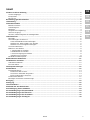 1
1
-
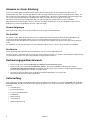 2
2
-
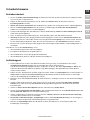 3
3
-
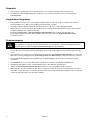 4
4
-
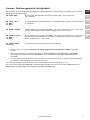 5
5
-
 6
6
-
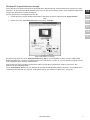 7
7
-
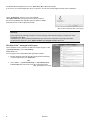 8
8
-
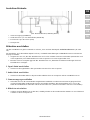 9
9
-
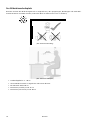 10
10
-
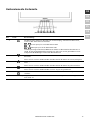 11
11
-
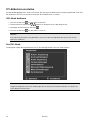 12
12
-
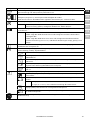 13
13
-
 14
14
-
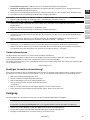 15
15
-
 16
16
-
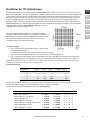 17
17
-
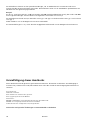 18
18
-
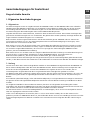 19
19
-
 20
20
-
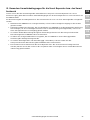 21
21
-
 22
22
-
 23
23
-
 24
24
-
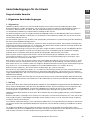 25
25
-
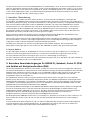 26
26
-
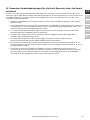 27
27
-
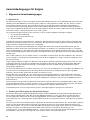 28
28
-
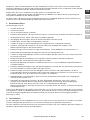 29
29
-
 30
30
-
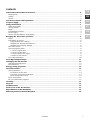 31
31
-
 32
32
-
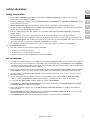 33
33
-
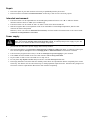 34
34
-
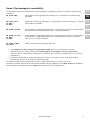 35
35
-
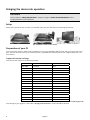 36
36
-
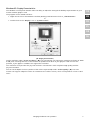 37
37
-
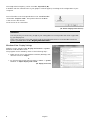 38
38
-
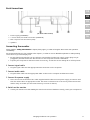 39
39
-
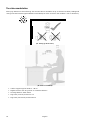 40
40
-
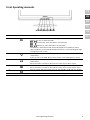 41
41
-
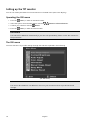 42
42
-
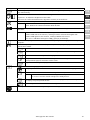 43
43
-
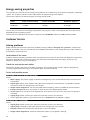 44
44
-
 45
45
-
 46
46
-
 47
47
-
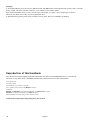 48
48
-
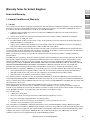 49
49
-
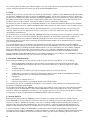 50
50
-
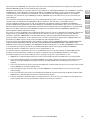 51
51
-
 52
52
-
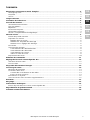 53
53
-
 54
54
-
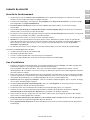 55
55
-
 56
56
-
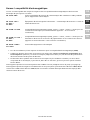 57
57
-
 58
58
-
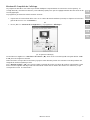 59
59
-
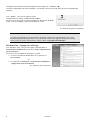 60
60
-
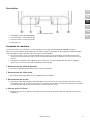 61
61
-
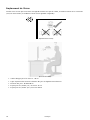 62
62
-
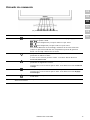 63
63
-
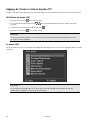 64
64
-
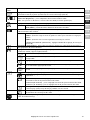 65
65
-
 66
66
-
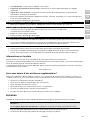 67
67
-
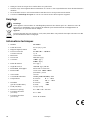 68
68
-
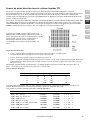 69
69
-
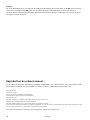 70
70
-
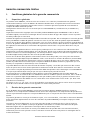 71
71
-
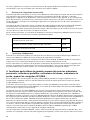 72
72
-
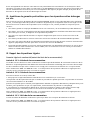 73
73
-
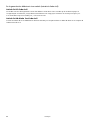 74
74
-
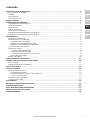 75
75
-
 76
76
-
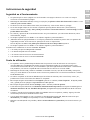 77
77
-
 78
78
-
 79
79
-
 80
80
-
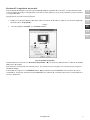 81
81
-
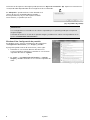 82
82
-
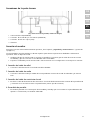 83
83
-
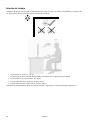 84
84
-
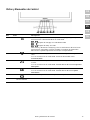 85
85
-
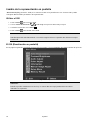 86
86
-
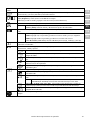 87
87
-
 88
88
-
 89
89
-
 90
90
-
 91
91
-
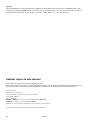 92
92
-
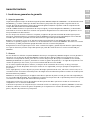 93
93
-
 94
94
-
 95
95
-
 96
96
-
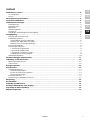 97
97
-
 98
98
-
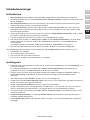 99
99
-
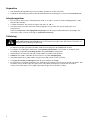 100
100
-
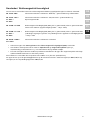 101
101
-
 102
102
-
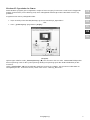 103
103
-
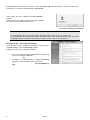 104
104
-
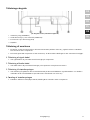 105
105
-
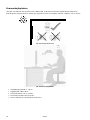 106
106
-
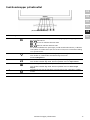 107
107
-
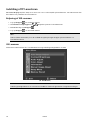 108
108
-
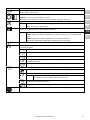 109
109
-
 110
110
-
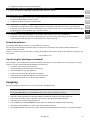 111
111
-
 112
112
-
 113
113
-
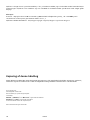 114
114
-
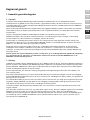 115
115
-
 116
116
-
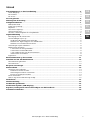 117
117
-
 118
118
-
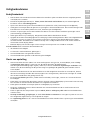 119
119
-
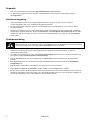 120
120
-
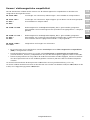 121
121
-
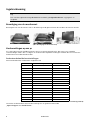 122
122
-
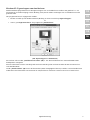 123
123
-
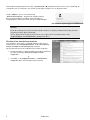 124
124
-
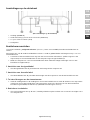 125
125
-
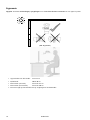 126
126
-
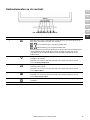 127
127
-
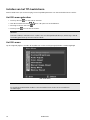 128
128
-
 129
129
-
 130
130
-
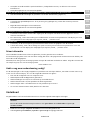 131
131
-
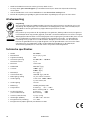 132
132
-
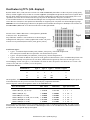 133
133
-
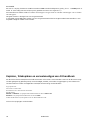 134
134
-
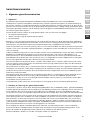 135
135
-
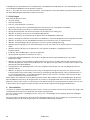 136
136
-
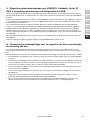 137
137
-
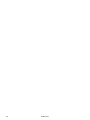 138
138
in andere talen
- English: Medion MD20089 Owner's manual
- français: Medion MD20089 Le manuel du propriétaire
- español: Medion MD20089 El manual del propietario
- Deutsch: Medion MD20089 Bedienungsanleitung
- dansk: Medion MD20089 Brugervejledning